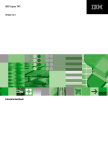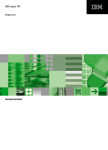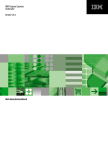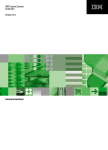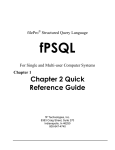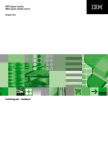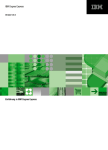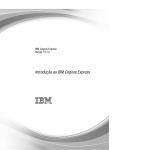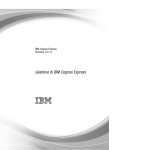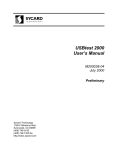Download Xcelerator - Referenzhandbuch
Transcript
IBM Cognos Express
Xcelerator
Version 9.5.0
Referenzhandbuch
Produktinformation
Dieses Dokument gilt für IBM Cognos Express Version 9.5.0 und möglicherweise auch für nachfolgende Releases. Die jeweils aktuellste Version
dieses Dokuments finden Sie in den IBM Cognos Information Centers (http://publib.boulder.ibm.com/infocenter/cogic/v1r0m0/index.jsp).
Copyright
Lizenzmaterial – Eigentum von IBM
© Copyright IBM Corp. 2007, 2011.
Eingeschränkte Rechte für behördliche Anwender in den USA – Nutzung, Vervielfältigung oder Offenlegung sind durch den GSA ADP Schedule
Contract mit der IBM Corporation eingeschränkt.
IBM, das IBM Logo, ibm.com, TM1, Express, und Cognos sind Marken oder eingetragene Marken der IBM Corporation in vielen Ländern weltweit.
Weitere Produkt- und Servicenamen können Marken von IBM oder anderen Unternehmen sein. Eine aktuelle Liste der IBM Marken finden Sie
auf der Webseite www.ibm.com/legal/copytrade.shtml.
Adobe, das Adobe-Logo, PostScript und das PostScript-Logo sind Marken oder eingetragene Marken der Adobe Systems Incorporated in den
USA und/oder anderen Ländern.
Microsoft, Windows, Windows NT und das Windows-Logo sind Marken der Microsoft Corporation in den USA und/oder anderen Ländern.
UNIX ist eine eingetragene Marke von The Open Group in den USA und anderen Ländern.
Die Screenshots von Microsoft-Produkten wurden mit Genehmigung der Microsoft Corporation verwendet.
Inhaltsverzeichnis
Einführung
13
Kapitel 1: Fenster und Dialogfelder in Xcelerator
15
Dialogfeld "Eigenschaften des Aktionsschalters" 15
Registerkarte "Prozess" 16
Registerkarte "Arbeitsblatt" 17
Registerkarte "Erscheinung" 19
Dialogfeld "Erweiterte Optionen" 20
Erweitertes Zuordnungsraster 20
Attributeditor 22
Menü "Datei" 22
Menü "Bearbeiten" 22
Formatierungsoptionen 23
Fenster "Audit-Protokoll" 24
Ausschnitt "Abfrage" 24
Ausschnitt "Ergebnisse" 27
Fenster "Audit-Protokolldetails" 28
Details-Symbolleiste 28
Detailsraster 29
Job-Assistent 29
1. Bildschirm (1. Schritt) 30
2. Bildschirm (2. Schritt) 30
Fenster "Benutzer/Gruppen" 30
Menü "Sicherheit" 31
Menü "Benutzer" 31
Menü "Gruppen" 32
Raster "Benutzer/Gruppen" 32
Dialogfeld "Client-Nachrichtenzentrum" 33
Dialogfeld "Dimension erstellen" 33
Dialogfeld "Server-Replikationsobjekt erstellen" 33
Dialogfeld "Cube erstellen" 34
Dialogfeld "Cube-Optimierung" 35
Dialogfeld "Cube-Eigenschaften" 36
CubeViewer 36
Menü "Datei" 36
Menü "Bearbeiten" 37
Menü "Ansicht" 38
Menü "Optionen" 38
Dialogfeld "Benannte Subsets löschen" 39
Dialogfeld "Benannte Ansichten löschen" 39
Dimensionseditor 39
Menü "Dimension" 40
Menü "Bearbeiten" 40
Menü "Ansicht" 42
Licensed Materials – Property of IBM
© Copyright IBM Corp. 2007, 2011.
3
Inhaltsverzeichnis
Dialogfeld "Dimensionselement einfügen" 43
Dialogfeld "Dimensionselemente sortieren" 44
Dialogfeld "Dimensionselementeigenschaften" 45
Drill 45
Dialogfeld "Formel bearbeiten" 45
Dialogfeld "Verweis auf Cube bearbeiten" 46
Dialogfeld "Elemente nach Attribut filtern" 47
Dialogfeld "Elemente nach Ebene filtern" 47
Dialogfeld "Subset filtern" 47
Dialogfeld "Filteransicht" 49
Dialogfeld "Ansicht abrufen" (In-Spreadsheet-Browser) 51
Menü "In-Spreadsheet-Browser" 51
Fenster "Meldungsprotokoll" 52
Menü "Datei" 52
Menü "Bearbeiten" 53
Hilfe-Menü 53
Dialogfeld "Neues Attribut" 53
Dialogfeld "Subset öffnen" 53
Dialogfeld "Ansicht öffnen" 53
Druckberichtsassistent 54
Alle Bildschirme 54
Bildschirm 1 von 3 54
Bildschirm 2 von 3 55
Bildschirm 3 von 3 56
Dialogfeld "Prozessoptionen" 57
Dialogfeld "Cube replizieren" 58
Cube-Informationen 59
Rules-Informationen 59
Dimensionsinformationen 60
Rules‐Editor 61
Menü "Datei" 61
Menü "Bearbeiten" 61
Menü "Ansicht" 62
Menü "Einfügen" 63
Menü "Extras" 63
Dialogfeld "Subset speichern" 64
Dialogfeld "Ansicht speichern" 64
Dialogfeld "Ansicht speichern" (In-Spreadsheet-Browser) 65
Dialogfeld "Sicherheitszuweisungen" 65
Zuweisungsraster 65
Zugriffsberechtigungen 65
Dimension auswählen 69
Dialogfeld "Cube auswählen" 69
Dialogfeld "Cube für Rules auswählen" 69
Dialogfeld "Dimension auswählen" 69
Dialogfeld "Dimensionsarbeitsblatt öffnen" 69
Dialogfeld "Element auswählen" 70
Dialogfeld "Rules-Arbeitsblatt auswählen" 70
Server-Explorer (Hauptfenster) 70
4 Xcelerator
Inhaltsverzeichnis
Menü "Datei" 70
Dynamisches Menü 70
Menü "Bearbeiten" 81
Menü "Ansicht" 81
Subset-Editor 83
Menü "Subset" 83
Menü "Bearbeiten" 84
Menü "Ansicht" 86
Menü "Extras" 87
Das CXL-Dialogfeld "Aliase" 87
Das CXL-Dialogfeld "Optionen" 87
Anmeldeparameter 87
Lokaler Server 87
Admin-Server Secure Socket Layer 88
Dialogfeld "Abfrage des Transaktionsprotokolls" 88
Dialogfeld "Abfrageergebnisse für das Transaktionsprotokoll" 89
TurboIntegrator-Editor 90
Menü "Datei" 91
Menü "Bearbeiten" 91
Registerkarte "Datenquelle" 91
Vorschauraster 103
Registerkarte "Variablen" 103
Registerkarte "Zuordnen" 104
Registerkarte "Erweitert" 108
Registerkarte "Planung" 110
Fenster "Abfrage" 110
Dialogfeld "Formate anzeigen" 111
Kapitel 2: Rules-Funktionen
113
Mathematische Operatoren in Xcelerator-Rules 113
Vergleichsoperatoren in Xcelerator-Rules 113
Logische Operatoren in Xcelerator-Rules 114
Cube-Daten-Rules-Funktionen 114
DB 114
ISLEAF 115
UNDEF 115
UNDEFVALS 116
Datum/Zeit-Rules-Funktionen 116
DATE 116
DATES 117
DAY 118
DAYNO 118
MONTH 118
NOW 119
TIME 119
TIMST 119
TIMVL 121
TODAY 123
YEAR 124
Referenzhandbuch 5
Inhaltsverzeichnis
Dimensionsinformation-Rules-Funktionen 124
ATTRN 124
ATTRS 125
ConsolidateChildren 125
DIMNM 127
DIMSIZ 128
DNEXT 128
DNLEV 129
TABDIM 129
Elementinformationen-Rules-Funktionen 130
DIMIX 130
DTYPE 130
ELCOMP 131
ELCOMPN 132
ELISANC 132
ELISCOMP 133
ELISPAR 133
ELLEV 134
ELPAR 134
ELPARN 135
ELWEIGHT 135
Finanzmathematische Rules-Funktionen 136
FV 136
PAYMT 137
PV 137
Logische Rules-Funktionen 138
CONTINUE 138
IF 138
STET 139
Mathematische Rules-Funktionen 139
ABS 139
ACOS 139
ASIN 140
ATAN 140
COS 140
EXP 141
INT 141
ISUND 141
LN 142
LOG 142
MAX 143
MIN 143
MOD 143
RAND 144
ROUND 144
ROUNDP 144
SIGN 145
SIN 145
SQRT 146
6 Xcelerator
Inhaltsverzeichnis
TAN 146
Text-Rules-Funktionen 146
CAPIT 146
CHAR 147
CODE 147
DELET 147
FILL 148
INSRT 148
LONG 149
LOWER 149
NUMBR 149
SCAN 150
STR 150
SUBST 151
TRIM 151
UPPER 152
Verschiedene Rules-Funktionen 152
FEEDERS 152
FEEDSTRINGS 152
SKIPCHECK 153
Kapitel 3: Makro-Funktionen in Xcelerator
155
Zugreifen auf Makrofunktionen 155
Zugreifen auf Makrofunktionen von den Excel-Versionen 5 und 7 155
Zugreifen auf Makrofunktionen von den Excel-Versionen 8 und höher 155
Zugreifen auf Makrofunktionen von VBA-Modulen 156
D_PICK 156
DBProportionalSpread 156
D_FSAVE 157
D_SAVE 158
E_PICK 158
I_EXPORT 159
I_NAMES 160
I_PROCESS 161
M_CLEAR 161
N_CONNECT 161
OPTGET 162
N_DISCONNECT 163
OPTSET 163
PublishSubset 164
PublishView 165
QUDEFINE 165
QUDEFINEEX 166
QUEXPORT 168
QULOOP 169
QUSUBSET 170
R_SAVE 171
SUBDEFINE 171
SUBPICK 172
Referenzhandbuch 7
Inhaltsverzeichnis
T_CLEAR 172
T_CREATE 172
T_CREATE16 173
T_PICK 174
T_SAVE 174
TM1RECALC 174
TM1RECALC1 175
VUSLICE 175
W_DBSENABLE 175
Kapitel 4: Xcelerator-Arbeitsblattfunktionen
177
Überblick über die Arbeitsblattfunktionen 177
DBR 177
DBRA 178
DBRW 179
DBS 180
DBSA 180
DBSS 181
DBSW 182
DFRST 183
DIMIX 183
DIMNM 183
DIMSIZ 184
DNEXT 184
DNLEV 185
DTYPE 186
ELCOMP 186
ELCOMPN 187
ELISCOMP 187
ELISPAR 188
ELLEV 189
ELPAR 189
ELPARN 190
ELSLEN 190
ELWEIGHT 191
SUBNM 192
SUBSIZ 193
TABDIM 193
TM1RptElIsConsolidated 194
TM1RptElIsExpanded 194
TM1RptElLev 194
TM1RptFilter 195
TM1RptRow 195
TM1RptTitle 197
TM1RptView 198
TM1User 198
VIEW 199
Kapitel 5: Xcelerator TurboIntegrator-Funktionen
201
TurboIntegrator ASCII- und Text-Funktionen 201
8 Xcelerator
Inhaltsverzeichnis
ASCIIDelete 201
ASCIIOutput 202
SetInputCharacterSet 203
SetOutputCharacterSet 206
TextOutput 206
TurboIntegrator-Funktionen zur Attributmanipulation 207
AttrDelete 207
AttrInsert 208
AttrPutN 208
AttrPutS 209
TurboIntegrator-Funktionen zum Job-Management 209
ChoreQuit 210
SetChoreVerboseMessages 210
TurboIntegrator-Funktionen zur Cube-Manipulation 210
AddCubeDependency 210
CellGetN 211
CellGetS 212
CellIsUpdateable 213
CellPutN 213
CellPutProportionalSpread 214
CellPutS 215
CubeClearData 216
CubeCreate 216
CubeDestroy 217
CubeExists 217
CubeGetLogChanges 217
CubeSetConnParams 218
CubeSetLogChanges 219
CubeUnload 219
TurboIntegrator-Funktionen zur Dimensionsmanipulation 219
DimensionCreate 219
DimensionDeleteAllElements 220
DimensionDestroy 220
DimensionElementComponentAdd 221
DimensionElementComponentDelete 221
DimensionElementDelete 222
DimensionElementInsert 222
DimensionElementPrincipalName 223
DimensionExists 224
DimensionSortOrder 224
ODBC TurboIntegrator-Funktionen 225
ODBCClose 225
ODBCOpen 226
ODBCOPENEx 226
ODBCOutput 227
SetODBCUnicodeInterface 228
TurboIntegrator-Funktionen zur Prozesssteuerung 228
ExecuteCommand 228
ExecuteProcess 229
Referenzhandbuch 9
Inhaltsverzeichnis
GetProcessErrorFileDirectory 231
GetProcessErrorFilename 231
GetProcessName 231
If 232
ItemReject 233
ItemSkip 233
ProcessBreak 233
ProcessError 234
ProcessQuit 234
While 234
TurboIntegrator-Funktionen zum Rules-Management 235
CubeProcessFeeders 235
DeleteAllPersistentFeeders 235
RuleLoadFromFile 236
Sandbox-Funktionen 237
ServerActiveSandboxGet 237
ServerActiveSandboxSet 237
GetUseActiveSandboxProperty 238
SetUseActiveSandboxProperty 238
TurboIntegrator-Sicherheitsfunktionen 239
AddClient 239
AddGroup 240
AssignClientToGroup 240
AssignClientPassword 240
DeleteClient 241
DeleteGroup 241
ElementSecurityGet 242
ElementSecurityPut 242
RemoveClientFromGroup 243
SecurityRefresh 244
TurboIntegrator-Funktionen zur Servermanipulation 244
BatchUpdateFinish 244
BatchUpdateFinishWait 245
BatchUpdateStart 246
DisableBulkLoadMode 246
EnableBulkLoadMode 247
SaveDataAll 247
ServerShutdown 248
TurboIntegrator-Funktionen zur Subsetmanipulation 248
SubsetAliasSet 248
SubsetCreate 249
SubsetCreateByMDX 249
SubsetDeleteAllElements 250
SubsetDestroy 250
SubsetElementDelete 250
SubsetElementInsert 251
SubsetExists 251
SubsetExpandAboveSet 252
SubsetFormatStyleSet 253
10 Xcelerator
Inhaltsverzeichnis
SubsetGetElementName 253
SubsetGetSize 254
SubsetIsAllSet 254
TurboIntegrator-Funktionen zur Ansichtsmanipulation 255
PublishView 255
ViewColumnDimensionSet 256
ViewColumnSuppressZeroesSet 256
ViewConstruct 257
ViewCreate 257
ViewDestroy 258
ViewExists 258
ViewExtractSkipCalcsSet 259
ViewExtractSkipRuleValuesSet 259
ViewExtractSkipZeroesSet 260
ViewRowDimensionSet 261
ViewRowSuppressZeroesSet 261
ViewSubsetAssign 262
ViewSuppressZeroesSet 262
ViewTitleDimensionSet 263
ViewTitleElementSet 264
ViewZeroOut 264
Verschiedene TurboIntegrator-Funktionen 265
AddInfoCubeRestriction 265
DataSourceSAPUsingRoleAuths 266
DataSourceSAPUsingTexts 266
Expand 266
FileExists 267
NumberToString 268
NumberToStringEx 268
RefreshMdxHierarchy 269
StringToNumber 269
StringToNumberEx 270
TM1ProcessError.log Datei 270
TM1User() 271
WildcardFileSearch 271
Kapitel 6: Xcelerator TurboIntegrator-Variablen
273
Lokale TurboIntegrator-Variablen 273
DatasourceNameForServer 273
DatasourceNameForClient 273
DatasourceType 274
DatasourceUsername 274
DatasourcePassword 274
DatasourceQuery 274
DatasourceCubeview 275
DatasourceDimensionSubset 275
DatasourceASCIIDelimiter 275
DatasourceASCIIDecimalSeparator 276
DatasourceASCIIThousandSeparator 276
Referenzhandbuch 11
Inhaltsverzeichnis
DatasourceASCIIQuoteCharacter 276
DatasourceASCIIHeaderRecords 276
Value_Is_String 277
NValue 277
SValue 277
OnMinorErrorDoItemSkip 278
MinorErrorLogMax 278
DataSourceODBOCatalog 279
DataSourceODBOConnectionString 279
DataSourceODBOCubeName 280
DataSourceODBOHierarchyName 280
DataSourceODBOLocation 280
DataSourceODBOProvider 280
DataSourceODBOSAPClientID 281
DataSourceODBOSAPClientLanguage 281
Globale TurboIntegrator-Variablen 281
NumericGlobalVariable('VariableName'); 282
StringGlobalVariable('VariableName'); 282
Implizite globale Variablen 282
DataMinorErrorCount 283
MetadataMinorErrorCount 283
ProcessReturnCode 283
PrologMinorErrorCount 284
TurboIntegrator-Benutzervariablen 284
NumericSessionVariable('VariableName'); 285
StringGlobalVariable('VariableName'); 285
Kapitel 7: MDX-Funktionsunterstützung
287
Unterstützung der von Microsoft definierten MDX-Ausdrücke und -Funktionen 287
Liste der unterstützten Mitgliedsausdrücke 287
Liste der unterstützten Mitgliedsfunktionen 287
Liste der unterstützten numerischen Funktionen 287
Liste der unterstützten Set-Ausdrücke 288
Liste der unterstützten Set-Funktionen 288
Liste der unterstützten Tuple-Ausdrücke 289
Xcelerator-spezifische MDX-Funktionen 289
TM1FILTERBYPATTERN( <set>, <pattern_str> ) 290
TM1FILTERBYLEVEL( <set>, <level_number>) 290
TM1DRILLDOWNMEMBER( <set1>, <set2>|ALL [,RECURSIVE] ) 290
TM1Member 290
TM1SORT( <set>, ASC|DESC ) 291
TM1SORTBYINDEX( <set>, ASC|DESC ) 291
TM1SUBSETALL( <dimname>) 291
TM1SubsetToSet 291
TM1TupleSize 292
Xcelerator-spezifische MDX-Ausdrücke 292
<dimension>.<subsetname> 292
<member>.ANCESTORS 292
Index
12 Xcelerator
295
Einführung
Dieses Dokument ist für die Verwendung mit IBM(R) Cognos(R) Express(R) Xcelerator bestimmt.
Dieses Handbuch repräsentiert eine Sammlung von Referenzmaterialien, welche die Funktionen,
Variablen sowie andere Programmierelemente von IBM Cognos Xcelerator beschreiben.
Unter Business Performance Management (BPM) versteht man die kontinuierliche Verwaltung und
Überwachung der Leistungen in den Bereichen Finanzen, Betriebsplanung, Kundendaten und
Organisation im gesamten Unternehmen. BPM-Lösungen bieten folgende Leistungsmerkmale, die
eine proaktive Weichenstellung in der Geschäftsplanung ermöglichen:
●
Breit gefasste Bereitstellung
●
Gemeinsame Entscheidungsfindung
●
Kontinuierliche Überprüfung und Feineinstellung in Echtzeit
●
Überwachung entscheidender Kennzahlen (Key Performance Indicators/KPIs)
Mit IBM Cognos Xcelerator werden die Geschäftsplanung, die Leistungserfassung und die
Betriebsdaten integriert. Auf diese Weise können Unternehmen unabhängig von Geographie oder
Struktur ihre Effizienz und Kundeninteraktion optimieren. Xcelerator ermöglicht die direkte
Dateneinsicht, Verantwortlichkeit innerhalb eines gemeinsamen Prozesses und die einheitliche
Darstellung aller Informationen, damit das Führungspersonal betriebliche Schwankungen sofort
stabilisieren und neue Chancen nutzen kann.
Zielgruppe
Dieses Handbuch ist für Entwickler oder Systemadministratoren von Xcelerator bestimmt, die über
einen soliden Programmierhintergrund verfügen.
Suchen nach Informationen
Produktinformationen zu IBM(R) Cognos(R), einschließlich der gesamten übersetzten Dokumentation
erhalten Sie im Internet über eines der IBM Cognos Information Center unter http://publib.boulder.
ibm.com/infocenter/cogic/v1r0m0/index.jsp. Updates für Versionshinweise werden direkt im
Information Center veröffentlicht.
Direkt auf den IBM Cognos-Produktmedien finden Sie zudem PDF-Version der Versionsinformationen sowie der Installationshandbücher.
Haftungsausschluss für Beispieldaten
Die Firmen Abenteuer und Freizeit und AUF Umsatz sowie jegliche Varianten des Namens Abenteuer
und Freizeit und die Planning Sample-Daten beziehen sich auf frei erfundene Unternehmen mit
Beispieldaten, deren Zweck die Entwicklung von Beispielanwendungen für IBM und IBM-Kunden
ist. Diese fiktiven Datensätze umfassen Beispieldaten für Vertriebstransaktionen, Produktdistribution,
Finanzen und Personal. Jegliche Ähnlichkeit mit tatsächlichen Namen, Adressen, Telefonnummern
oder Transaktionswerten ist rein zufällig. Andere Beispieldateien können fiktive manuell oder
Licensed Materials – Property of IBM
© Copyright IBM Corp. 2007, 2011.
13
Einführung
maschinell erstellte Daten, Fakten aus akademischen oder öffentlichen Quellen oder Daten, die mit
Zustimmung des Rechteinhabers verwendet werden, enthalten, die als Beispieldaten zur Entwicklung
von Beispielanwendungen genutzt werden. Referenzierte Produktnamen können Marken ihrer
jeweiligen Eigentümer sein. Vervielfältigung der Daten ohne vorherige Genehmigung ist untersagt.
Eingabehilfen
Dieses Produkt unterstützt derzeit keine Eingabehilfen für Benutzer mit Behinderungen, wie z. B.
eingeschränkter Mobilität oder schwachem Sehvermögen.
Zukunftsgerichtete Aussagen
In dieser Dokumentation werden die Funktionen des Produkts in ihrem aktuellen Stand beschrieben.
Daneben kann es Hinweise auf derzeit noch nicht verfügbare Komponenten geben. Aus diesen lassen
sich jedoch keinerlei Ansprüche auf die künftige Verfügbarkeit solcher Komponenten ableiten.
Solche Hinweise sind weder als Festlegung oder Versprechen noch als gesetzliche Verpflichtung zur
Bereitstellung von Materialen, Code oder Funktionen zu verstehen. Die Entwicklung, Freigabe und
zeitliche Planung von Features und Funktionen erfolgt nach eigenem Ermessen von IBM.
14 Xcelerator
Kapitel 1: Fenster und Dialogfelder in Xcelerator
Dieser Abschnitt beschreibt alle wichtigen Fenster und Dialogfelder von IBM(R) Cognos(R) Xcelerator.
Dialogfeld "Eigenschaften des Aktionsschalters"
Verwenden Sie das Dialogfeld Eigenschaften der Aktionsschaltfläche, um einen Xcelerator-Aktionsschalter in ein Arbeitsblatt einzufügen. Sie können die Schaltfläche zum Ausführen eines Prozesses
oder zum Navigieren in ein anderes Arbeitsblatt einstellen.
Weitere Beispiele und Schritte zum Einsatz von Aktionsschaltern finden Sie im IBM(R) Cognos(R)
XceleratorEntwicklerhandbuch.
Feld
Beschreibung
Server
Diese Liste enthält die Namen aller ICAS-Server, die aktuell im Netzwerk verfügbar sind.
Wählen Sie den Server aus, auf dem sich der Prozess oder das Zielarbeitsblatt für den Aktionsschalter
befindet.
Verbinden
Diese Schaltfläche ist nur aktiv, wenn Sie nicht an dem Server angemeldet sind, der aktuell in der
Serverliste ausgewählt ist.
Klicken Sie auf diese Schaltfläche, um sich am Server anzumelden, den Sie in der Serverliste ausgewählt
haben.
Trennen
Diese Schaltfläche ist nur aktiv, wenn Sie an dem Server angemeldet sind, der aktuell in der Serverliste
ausgewählt ist.
Klicken Sie auf diese Schaltfläche, um sich vom Server zu trennen, den Sie in der Serverliste ausgewählt
haben.
Aktion
Wählen Sie die Aktion aus, die beim Klicken auf den Aktionsschalter ausgeführt werden soll.
●
TurboIntegrator-Prozess ausführen - Wählen Sie diese Option aus, um den Aktionsschalter zum
Ausführen eines Prozesses einzustellen. Wenn Sie diese Option wählen, wird die Registerkarte
Prozess aktiviert.
●
Zum anderen Arbeitsblatt gehen - Wählen Sie diese Option, um einen Aktionsschalter zum
Navigieren in ein anderes Arbeitsblatt einzustellen. Wenn Sie diese Option wählen, wird die
Registerkarte Arbeitsblatt aktiviert.
●
Prozess ausführen, dann zu einem Arbeitsblatt gehen - Wählen Sie diese Option, um einen
Aktionsschalter einzustellen, die einen Prozess ausführt und dann zu einem anderen Arbeitsblatt
navigiert. Wenn Sie diese Option wählen, werden die Registerkarten Prozess und Arbeitsblatt
aktiviert.
Licensed Materials – Property of IBM
© Copyright IBM Corp. 2007, 2011.
15
Kapitel 1: Fenster und Dialogfelder in Xcelerator
Feld
Beschreibung
OK
Schließen Sie das Dialogfeld Eigenschaften des Aktionsschalters und fügen Sie einen Aktionsschalter
zum Arbeitsblatt hinzu.
Abbrechen
Schließen Sie das Dialogfeld Eigenschaften des Aktionsschalters, ohne einen Aktionsschalter zum
Arbeitsblatt hinzuzufügen.
Dias Dialogfeld Eigenschaften des Aktionsschalters enthält folgende Registerkarten zum Einstellen
des Aktionsschalters.
Registerkarte "Prozess"
Verwenden Sie die Registerkarte Prozess, um einen Aktionsschalter zum Ausführen eines Prozesses
einzustellen.
Feld
Beschreibung
Prozesse
Wählen Sie in dieser Liste den Prozess, den Sie ausführen möchten, auf eine der folgenden
Weisen aus:
●
Zum Ausführen des Prozesses, der auf dem aktuellen Server verfügbar ist, wählen Sie den
Prozessnamen aus der Liste aus.
●
Zum Abrufen von Prozessnamen und Parameterwerten aus dem aktuellen Arbeitsblatt
wählen Sie Prozessinformation vom Arbeitsblatt holen.
Optionen
Öffnet das Dialogfeld Prozessoptionen, in dem Sie das Verhalten des Aktionsschalters vor und
nach Ausführen des Prozesses steuern können.
Weitere Informationen finden Sie im Abschnitt "Dialogfeld "Prozessoptionen"" (S. 57).
Prozessname
Diese Option wird nur angezeigt, wenn Sie die Option Prozessinformation vom Arbeitsblatt
holen in der Liste Prozess ausgewählt haben.
Geben Sie eine Excel-Referenz ein, die den Namen des Prozesses zur Ausführung auf eine der
folgenden Weisen liefert.
●
Zum Referenzieren einer einzelnen Zelle verwenden Sie folgendes Format: =ColumnName
RowName. Zum Beispiel: =A1.
●
Zum Referenzieren eines benannten Bereichs in Excel verwenden Sie folgendes Format:
=NameOfRange
●
Zur Auswahl der Zelle im aktuellen Arbeitsblatt klicken Sie auf die Schaltfläche ExcelReferenz neben dem Feld Prozessname.
16 Xcelerator
Kapitel 1: Fenster und Dialogfelder in Xcelerator
Feld
Beschreibung
Parameter
Geben Sie Werte für die Prozessparameter ein. Dieser Vorgang hängt davon ab, wie Sie den
Prozessnamen in der Liste Prozess ausgewählt haben.
●
Wenn Sie einen Prozess in der Liste Prozess ausgewählt haben, wird das Raster Parameter
mit einer Liste an Parametern für den ausgewählten Prozess angezeigt. Sie können Werte
für jeden Parameter direkt in das Raster eingeben oder eine Excel-Referenz verwenden, die
dynamisch einen Parameterwert vom aktuellen Arbeitsblatt abruft.
●
Wenn Sie die Option Prozessinformation vom Arbeitsblatt holen in der Liste Prozess gewählt
haben, müssen Sie eine Excel-Referenz zum Abrufen der Parameterwerte aus dem aktuellen
Arbeitsblatt verwenden. Sie können eine Referenz in eine einzelne Zelle, einen Zellenbereich
oder einen benannten Bereich eingeben. Jede Referenz muss auf eine entsprechende Anzahl
von Zellen zeigen, abhängig von der Anzahl der Parameter, die der Prozess erwartet.
Klicken Sie auf die Schaltfläche Excel-Referenz
im Arbeitsblatt auszuwählen.
, um die Zelle oder den Zellenbereich direkt
Beispiele finden Sie im IBM(R) Cognos(R) XceleratorEntwicklerhandbuch.
Excel-Referenz
Erstellt eine Excel-Referenz, die dynamisch den Prozessnamen oder Parameterwert(e) vom
aktuellen Arbeitsblatt abruft, sobald die Schaltfläche Aktion geklickt wird.
Registerkarte "Arbeitsblatt"
Mithilfe der Registerkarte Arbeitsblatt können Sie einen Aktionsschalter zum Navigieren in ein
anderes Excel-Arbeitsblatt konfigurieren.
Feld
Beschreibung
Nachsehen Verwenden Sie ein der folgenden Methoden zur Auswahl eines Arbeitsblattes:
in
● CXL-Anwendungen - Wählen Sie diese Option, wenn Sie ein Arbeitsblatt aus der CXL-Anwendungsstruktur auswählen möchten.
●
Anzeigen
Dateien - Wählen Sie diese Option, wenn Sie ein Arbeitsblatt vom Computer wählen möchten.
Klicken Sie auf die Schaltfläche, um das Arbeitsblatt auszuwählen, zu dem Sie navigieren möchten.
●
Wenn Sie die Option CXL-Anwendungen auswählt haben, wird ein Dialogfeld geöffnet, in dem
Sie ein Arbeitsblatt aus der CXL-Anwendungsstruktur auswählen können.
●
Wenn Sie die Option Dateien auswählen, wird das Dialogfeld Öffnen angezeigt, in dem Sie nach
einer Datei am Computer suchen und diese auswählen können.
Referenzhandbuch 17
Kapitel 1: Fenster und Dialogfelder in Xcelerator
Feld
Beschreibung
Arbeitsbuch
Enthält den Pfad und Name des Excel-Arbeitsbuchs, zu dem Sie navigieren möchten. Sie können diesen
Wert mit einer der folgenden Methoden eingeben:
●
Klicken Sie neben der Option Nachsehen in auf die Schaltfläche Durchsuchen, um ein Arbeitsbuch
aus der CXL-Anwendungsstruktur oder aus den Dateien auf Ihrem Computer auszuwählen.
●
Klicken Sie auf die Schaltfläche Excel-Referenz, um eine Zelle auszuwählen, die in einem
Arbeitsbuchpfad und -namen resultiert.
●
Manuell einen Arbeitsbuchnamen und -pfad eingeben.
●
Manuell eine Excel-Referenz eingeben, die in einen Arbeitsbuchpfad und -namen resultiert.
Der Pfad für ein Arbeitsbuch in der CXL-Anwendungsstruktur verwendet das folgende Format:
<FolderName>\<FolderName>\<WorkbookName>
Beispiel
Planning Sample\Bottom Up Input\Budget Input
Der Pfad für eine Netzwerkdatei verwendet dieses Format:
\\<ComputerName>\<FolderName>\<WorkbookName>
Beispiel
\\boston\reports\2007_summary.xls
Details und Beispiele finden Sie im IBM(R) Cognos(R) XceleratorEntwicklerhandbuch.
Blatt
Enthält den Namen des Arbeitsblattes, zu dem Sie navigieren möchten. Sie können diesen Wert mit
einer der folgenden Methoden eingeben:
●
Klicken Sie auf die Schaltfläche Durchsuchen, um ein Arbeitsbuch auszuwählen und dann ein
Arbeitsblatt aus der Liste Blatt auszuwählen.
●
Manuell einen Arbeitsblattnamen eingeben.
●
Manuell eine Excel-Referenz eingeben, die in einen Arbeitsblattnamen resultiert.
●
Klicken Sie auf die Schaltfläche Excel-Referenz, um eine Zelle auszuwählen, die in einen Arbeitsblattnamen resultiert.
Details und Beispiele finden Sie im IBM(R) Cognos(R) XceleratorEntwicklerhandbuch.
Titelelemente
zuordnen
Diese Option ordnet automatisch Titeldimensionen zwischen den Quellen- und Zielarbeitsblättern
zu, wenn ein Benutzer auf den Aktionsschalter klickt, um zum Zielarbeitsblatt zu navigieren.
Details und Beispiele finden Sie im IBM(R) Cognos(R) XceleratorEntwicklerhandbuch.
18 Xcelerator
Kapitel 1: Fenster und Dialogfelder in Xcelerator
Feld
Beschreibung
Aktuelles Diese Option bestimmt, wie das Zielarbeitsblatt geöffnet wird.
Arbeits● Wenn diese Option nicht ausgewählt wird (Voreinstellung), wird das Zielarbeitsblatt in einem
buch ersetneuen Fenster in Excel oder auf einer neuen Registerkarte in CXL Web geöffnet.
zen
● Wenn diese Option gewählt ist, wird das Zielarbeitsblatt im selben Fenster oder auf derselben
Registerkarte geöffnet und ersetzt das Quellenarbeitsblatt.
ACHTUNG: Bei Aktivieren dieser Option beachten Sie bitte, dass Sie das Arbeitsbuch vor dem Testen
der neuen Schaltfläche speichern. Sie könnten sonst die Änderungen verlieren, wenn Sie den Schalter
klicken und das aktuelle Arbeitsbuch dabei geschlossen wird.
Erweiterte Klicken Sie auf diese Schaltfläche, um das Dialogfeld Erweiterte Optionen zu öffnen, in dem Sie
Optionen manuell Felder zwischen den Quellen- und Zielarbeitsblättern für einen Aktionsschalter zuweisen
können, der von einem Arbeitsblatt zum anderen navigiert.
Weitere Informationen finden Sie im Abschnitt "Dialogfeld "Erweiterte Optionen"" (S. 20).
Registerkarte "Erscheinung"
Mithilfe der Registerkarte Erscheinung können Sie das visuelle Erscheinungsbild des Aktionsschalters
konfigurieren.
Feld
Beschreibung
Titel
Legt den Titeltext fest, der auf dem Aktionsschalter angezeigt wird.
Schrift
Klicken Sie auf diese Schaltfläche, um das Dialogfeld Schriftart aufzurufen, in dem Sie die
Schriftart und -größe des Schaltertextes einstellen können.
Hintergrundbild einblenden
Hiermit können Sie eine Bilddatei (bmp-, gif- oder jpg-Format) auswählen, die sich größenmäßig dem Aktionsschalter anpasst.
Wählen Sie diese Option und klicken Sie dann auf Durchsuchen, um die gewünschte Bilddatei zu finden.
Als Hyperlink anzeigen Zeigt den Aktionsschalter als einen Hyperlink mit blauen, unterstrichenem Text anstelle
eines Standardschalters an.
Diese Option ist nicht verfügbar, wenn Sie die Option Hintergrundbild einblenden gewählt
haben.
Vorschau
Dieser Bereich zeigt eine Vorschau des Titeltexts, Schriftart, Schriftfarbe und Hintergrundfarbe des Schalters an.
Referenzhandbuch 19
Kapitel 1: Fenster und Dialogfelder in Xcelerator
Feld
Beschreibung
Farben
Hiermit können Sie die Text- und Hintergrundfarben für den Aktionsschalter einstellen.
Klicken Sie auf das Text- oder Hintergrund-Farbbeispiel, um das Dialogfeld Farbe anzuzeigen, in dem Sie eine Standardfarbe wählen oder eine Spezialfarbe definieren können.
Diese Option ist nicht verfügbar, wenn Sie die Option Als Hyperlink anzeigen gewählt
haben.
Dialogfeld "Erweiterte Optionen"
Mithilfe des Dialogfelds Erweiterte Optionen können Sie manuell Felder zwischen einem Quellenarbeitsblatt und dem Zielarbeitsblatt zuordnen, wenn Sie einen Aktionsschalter einfügen, der von
einem Arbeitsblatt zum anderen navigiert. Diese Funktionalität hilft beim Zuordnen von Dimensionen, Zellen und Werten vom Quellenarbeitsblatt zum Zielarbeitsblatt.
Hinweis: Die erweiterte Zuordnung wird angewendet, nachdem alle automatischen Zuordnungen
mit der Option Titelelemente zuordnen durchgeführt wurden.
Feld
Beschreibung
Hinzufügen
Fügt eine neue Zeile in das Raster Erweiterte Zuordnung hinzu.
Löschen
Löscht die ausgewählte Zeile vom Raster Erweiterte Zuordnung.
OK
Schließt das Dialogfeld Erweiterte Optionen und speichert die Einstellungen.
Abbrechen
Schließt das Dialogfeld Erweiterte Optionen, ohne die Einstellungen zu speichern.
Beispiele zum Arbeiten mit dem Dialogfeld Erweiterte Optionen finden Sie im IBM(R) Cognos(R)
XceleratorEntwicklerhandbuch.
Erweitertes Zuordnungsraster
Mithilfe des Rasters Erweiterte Zuordnung können Sie die Feldzuordnung zwischen den Quellenund Zielarbeitsblättern definieren. Sie können im Raster einstellen, wie Elemente im Quellen- und
Zielarbeitsblatt beim Öffnen des Zielblattes zugeordnet werden. Jede Zeile im Raster definiert eine
Zuordnungskonfiguration.
20 Xcelerator
Kapitel 1: Fenster und Dialogfelder in Xcelerator
Feld
Beschreibung
Quellentyp
Dieses Feld repräsentiert den Typ des Objekts für den Wert, den Sie zuordnen möchten.
Wählen Sie den Quellentyp wie folgt:
Quellenobjekt
●
SUBNM - Zeigt an, dass Sie von einer Zelle zuordnen, die eine Titeldimension im Quellenarbeitsblatt enthält.
●
Ausgewählte DBRW - Zeigt an, dass Sie von einer Zelle zuordnen, die eine DBRW-Formel
im Quellenarbeitsblatt enthält.
●
Wert - Zeigt an, dass Sie einen Text- oder Nummernwert eingeben, der zum Ziel gesandt
wird.
Dieses Feld erhält einen Wert, der von der Wahl im Feld Quellentyp abhängt.
Geben Sie das Quellenobjekt wie folgt ein:
●
Wenn der Quellentyp auf "SUBNM" eingestellt ist, müssen Sie den Namen der Titeldimension
angeben, die im Quellenarbeitsblatt existiert.
●
Wenn der Quellentyp auf "Ausgewählte DBRW" eingestellt ist, müssen Sie den Namen einer
Zeile oder Spalte angeben, die im Quellenarbeitsblatt existiert.
●
Wenn der Quellentyp auf "Wert" eingestellt ist, müssen Sie einen Text- oder Nummernwert
eingeben, der zum Zielarbeitsblatt gesandt wird.
Sie können diese Werte auch vom Quellenarbeitsblatt abrufen, indem Sie mithilfe des Symbols
= eine Excel-Referenz erstellen.
Zieltyp
Dieses Feld ist der Typ von Zelle im Zielarbeitsblatt, in die der Wert vom Feld Quellenobjekt
eingefügt wird.
Wählen Sie den Zieltyp wie folgt:
●
SUBNM - Zeigt an, dass das Ziel eine Titeldimension im Zielarbeitsblatt ist.
●
Benannter Bereich - Zeigt an, dass das Ziel ein benannter Bereich im Zielarbeitsblatt ist.
●
Bereich - Zeigt an, dass das Ziel eine Zelle im Zielarbeitsblatt ist.
Warnung: Wenn Sie den Zieltyp entweder auf einen benannten Bereich oder Bereich einstellen,
werden alle vorhandenen Daten oder Formeln in der Zielzelle überschrieben, sobald Sie den
Aktionsschalter zum Navigieren verwenden. Falls die Zielzelle eine CXL-DBRW-Funktion enthält,
wird diese Formel überschrieben. Das Verbinden dieser Zelle mit dem Server, die Übernahme
von Daten vom Server in diese Zelle sowie die Übergabe von Daten dieser Zelle an den Server
ist dann nicht mehr möglich.
Referenzhandbuch 21
Kapitel 1: Fenster und Dialogfelder in Xcelerator
Feld
Beschreibung
Zielobjekt
Dieses Feld repräsentiert den Speicherort im Zielarbeitsblatt, in das der Wert vom Feld Quellenobjekt eingefügt wird.
Geben Sie das Zielobjekt je nach Auswahl des Zieltyps wie folgt ein:
●
Wenn der Zieltyp auf "SUBNM" eingestellt ist, müssen Sie den Namen der Titeldimension
im Zielarbeitsblatt spezifizieren.
●
Wenn der Zieltyp auf "Benannter Bereich" eingestellt ist, müssen Sie den Namen des Bereichs
im Zielarbeitsblatt spezifizieren.
●
Wenn der Zieltyp auf "Bereich" eingestellt ist, müssen Sie den Namen der Zellenspeicherstelle
im Zielarbeitsblatt spezifizieren.
Sie können auch eine Excel-Referenz zum Holen des Wertes für das Feld Zielobjekt verwenden.
Ein detailliertes Beispiel finden Sie im IBM(R) Cognos(R) XceleratorEntwicklerhandbuch.
Subset
Geben Sie einen Wert für das Feld Subset ein, wenn Zieltyp auf "SUBNM" eingestellt ist.
Alias
Geben Sie einen Wert für das Feld Alias ein, wenn Zieltyp auf "SUBNM" eingestellt ist.
Attributeditor
Mithilfe des Attributeditors können Sie Attribute für Cubes, Dimensionen, Elemente oder Replikationen erstellen und bearbeiten.
Beachten Sie, dass alle Elemente ein Format-Attribut enthalten, das die Anzeige der Elementwerte
im CubeViewer definiert. Der Standardwert für das Format-Attribut ist "Nicht formatiert".
Menü "Datei"
Menüoption
Beschreibung
Schließen
Schließt den Attributeditor.
Menü "Bearbeiten"
Menüoption
Beschreibung
Zelle rückgängig
Macht die letzte Zellenaktion rückgängig. Diese Option gilt nur für einzelne Zellen.
Aktionen, die auf einen Zellenbereich angewandt wurden, lassen sich mit dieser Option
nicht rückgängig machen.
Ausschneiden
Schneidet den Inhalt ausgewählter Zellen aus und platziert ihn in die Zwischenablage.
22 Xcelerator
Kapitel 1: Fenster und Dialogfelder in Xcelerator
Menüoption
Beschreibung
Kopieren
Kopiert den Inhalt ausgewählter Zellen in die Zwischenablage.
Einfügen
Fügt den Inhalt der Zwischenablage in ausgewählte Zellen ein.
Neues Attribut hinzufügen Öffnet das Dialogfeld Neues Attribut, in dem Sie ein neues Attribut für die Dimensionselemente erstellen können.
Ausgewähltes Attribut
löschen
Löscht ein ausgewähltes Attribut. Sie müssen jedes Attribut einzeln löschen; das
gleichzeitige Löschen mehrere Attribute ist nicht möglich.
Löschen
Löscht den Inhalt ausgewählter Zellen.
Elementformat bearbeiten Öffnet das Dialogfeld Zahlenformat, in dem Sie Format-Attributwerte zuweisen können.
Formatierungsoptionen
Die Option Format ist nur verfügbar, wenn Sie Zellen an der Schnittstelle zwischen der Spalte
Format und den Elementzeilen auswählen. Klicken Sie auf die Schaltfläche Format, um das Dialogfeld
Zahlenformat zu öffnen.
Wählen Sie eine Option aus dem Listenfeld Kategorie aus, um ein Anzeigeformat für die ausgewählten
Zellen festzulegen.
Folgende Zahlenformate sind verfügbar:
Formatkategorie
Beschreibung
Standard
Dieses Format zeigt die Zahlen ohne Trennpunkte zwischen den Ziffern links
vom Dezimalkomma an. Negativen Werten ist ein Minuszeichen (-) vorangestellt.
Mithilfe der Option Genauigkeit können Sie die Anzahl der Dezimalstellen festlegen. Von Rules abgeleitete Werte werden bei der Formateinstellung Standard nur
als ganze Zahlen zurückgegeben.
Fest
Dieses Format zeigt die Zahlen ohne Trennpunkte zwischen den Ziffern links
vom Dezimalkomma an. Negativen Werten wird ein Minuszeichen (-) vorangestellt; auf Wunsch können die Benutzer auch Klammern zur Darstellung negativer
Zahlen wählen.
Mithilfe der Option Genauigkeit können Sie die Anzahl der Dezimalstellen festlegen.
Referenzhandbuch 23
Kapitel 1: Fenster und Dialogfelder in Xcelerator
Formatkategorie
Beschreibung
Währung
Dieses Format zeigt Zahlen mit dem Währungssymbol an, das bei den regionalen
Einstellungen unter Windows angegeben ist, und verwendet Punkte, um jede
dritte Zahl links vom Dezimalkomma zu trennen. Negativen Werten ist ein
Minuszeichen (-) vorangestellt.
Mithilfe der Option Genauigkeit können Sie die Anzahl der Dezimalstellen festlegen.
Datum
Zeigt eine Liste der vordefinierten Datumsformate an.
Uhrzeit
Zeigt eine Liste der vordefinierten Zeitformate an.
Prozentsatz
Dieses Format multipliziert die Zahlen mit 100 und hängt ihnen ein Prozentzeichen
(%) an. Ziffern auf der linken Seite des Dezimalkommas werden nicht durch
Punkte getrennt und negativen Werten ist ein Minuszeichen (-) vorangestellt.
Mithilfe der Option Genauigkeit können Sie die Anzahl der Dezimalstellen festlegen.
Exponentialschreibweise
Dieses Format zeigt die Zahlen in Exponentialschreibweise an. Negativen Werten
ist ein Minuszeichen (-) vorangestellt.
Mithilfe der Option Genauigkeit können Sie die Anzahl der Dezimalstellen festlegen.
Benutzerdefiniert
Hier haben Sie die Möglichkeit, einen eigenen Formatausdruck zu definieren.
Genauigkeit
Diese Option bestimmt die Anzahl der Dezimalstellen, die bei einem ausgewählten
Format angezeigt werden. Wenn ein Wert mehr Dezimalstellen aufweist als unter
Genauigkeit angegeben sind, wird der Wert lediglich zu Anzeigezwecken aufoder abgerundet. In der Xcelerator-Datenbank wird der vollständige Wert
gespeichert.
Fenster "Audit-Protokoll"
Verwenden Sie das Fenster Audit-Protokoll zum Abfragen und Sichten von Datensätzen, die im
Audit-Protokoll von Xcelerator enthalten sind.
Das Fenster Audit-Protokoll enthält die Ausschnitte Abfrage und Ergebnisse. Verwenden Sie diese
Ausschnitte, um eine Abfrage im Audit-Protokoll durchzuführen und die abgerufenen Datensätze
zu sichten.
Ausschnitt "Abfrage"
Im Fenster Abfrage können Sie Abfragen zum Durchsuchen des Audit-Protokolls von Xcelerator
erstellen.
24 Xcelerator
Kapitel 1: Fenster und Dialogfelder in Xcelerator
Die Symbolleiste des Ausschnitts Abfrage enthält die Schaltfläche Abfrage ausführen
Sie das Audit-Protokoll nach Einstellen der Abfrageoptionen abfragen können.
, über die
Die Abfrageoptionen sind in folgende Gruppen unterteilt:
●
Datum und Uhrzeit
●
Ereigniseigentümer
●
Ereignistyp
Option "Datum und Uhrzeit"
Mit der Option Datum und Uhrzeit stellen Sie den Zeitpunkt der Abfrage ein.
Option
Beschreibung
Zeitspanne
Enthält eine Liste von vordefinierten Zeitspannen für die Abfrage.
Wählen Sie eine vordefinierte Zeitspanne oder wählen Sie Benutzerdefinierte Zeitspanne, um die
Optionen Startzeit und Endzeit zu aktivieren.
Startzeit auswäh- Startdatum und -zeit für die Abfrage.
len
Diese Option ist nur aktiviert, wenn Sie die Option Benutzerdefinierte Zeitspanne in der Option
Zeitspanne auswählen.
Xcelerator führt die Abfrage bei allen Datensätzen durch, die zu oder nach dem angegebenen
Zeitpunkt in das Audit-Protokoll geschrieben wurden.
Klicken Sie auf
, um das Kalender-Tool zum Auswählen des gewünschten Zeitpunkts zu öffnen.
Endzeit auswäh- Enddatum und -zeit für die Abfrage.
len
Diese Option ist nur aktiviert, wenn Sie die Option Benutzerdefinierte Zeitspanne in der Option
Zeitspanne auswählen.
Xcelerator führt die Abfrage bei allen Datensätzen durch, die bis zur angegebenen Endzeit in das
Audit-Protokoll geschrieben wurden.
Klicken Sie auf
, um das Kalender-Tool zum Auswählen des gewünschten Zeitpunkts zu öffnen.
In der Voreinstellung wird das aktuelle Datum und die Uhrzeit angezeigt.
Option "Ereigniseigentümer"
Die Option Ereigniseigentümer fragt: "Wer hat das Ereignis verursacht?". Der Ereigniseigentümer
kann ein Xcelerator-Benutzer oder ein geplanter Job sein.
Die Option Ereigniseigentümer umfasst folgende Parameter:
Referenzhandbuch 25
Kapitel 1: Fenster und Dialogfelder in Xcelerator
Option
Beschreibung
Alle
Stellt die Abfrage zum Suchen nach Audit-Ereignissen ein, die von einem beliebigen XceleratorBenutzer oder einem geplanten Job verursacht wurden.
Client
Stellt die Abfrage zum Suchen nach Audit-Ereignissen ein, die nur von Xcelerator-Benutzern verursacht wurden.
Zur Suche nach Ereignissen, die von einem bestimmten Xcelerator-Benutzer verursacht wurden,
klicken Sie auf die Schaltfläche Client auswählen
mehrere Benutzer auswählen.
. Sie können einen einzelnen Benutzer oder
Die Voreinstellung wählt alle Benutzer.
Geplante Auf- Stellt die Abfrage zum Suchen nach Audit-Ereignissen ein, die nur von geplanten Jobs verursacht
gabe
wurden.
Zur Suche nach Ereignissen, die von einem bestimmten geplanten Job verursacht wurden, klicken
Sie auf die Schaltfläche Geplante Aufgabe auswählen
Job oder mehrere Jobs auswählen.
. Sie können einen einzelnen geplanten
Die Voreinstellung wählt alle geplanten Jobs.
Option "Ereignistyp"
Mit der Option Ereignistyp können Sie den Typ des Objekts oder Ereignisses auswählen, nach dem
Sie suchen möchten. Sie können beispielsweise diese Suchoptionen zum "Suchen nach erfolglosen
Anmeldeversuchen" oder zum "Suchen nach Ereignissen, bei denen eine Dimension gelöscht wurde"
verwenden.
Option
Beschreibung
Alle
Sucht nach beiden Audit-Ereignistypen: systemweite und objektbezogene Ereignisse.
Systemweit
Sucht nur nach systemweiten Audit-Ereignissen.
Zum Suchen nach einem systemweiten Ereignis wählen Sie das Ereignis aus der Liste.
Per Voreinstellung wird nach allen systemweiten Ereignissen gesucht.
26 Xcelerator
Kapitel 1: Fenster und Dialogfelder in Xcelerator
Option Beschreibung
Objekt Sucht nur nach objektbezogenen Audit-Ereignissen.
Zum Suchen nach einem bestimmten, objektbezogenen Ereignis verwenden Sie folgende Optionen:
●
Objekttyp - Schränkt die Abfrage auf einen bestimmten Xcelerator-Objekttyp ein. Zum Beispiel
Ereignisse, die nur auf Dimensionen bezogen sind.
●
Objektname - Erlaubt die Auswahl eines bestimmten Objektnamens.
Klicken Sie auf
, um ein Dialogfeld zur Auswahl der Objekte nach Namen einzublenden.
Hinweis: Wenn Sie die Option Objekttyp auf Element setzen, wird die Schaltfläche Objektnamenauswahl deaktiviert, da die Elementliste für die Anzeige zu groß ist. Zum Suchen nach Ereignissen, die
sich auf ein bestimmtes Element beziehen, müssen Sie den Elementnamen manuell in folgendem Format
eingeben: DimensionName:ElementName. Zum Beispiel: region:italy
●
Ereignistyp - Schränkt die Abfrage auf einen bestimmten Typ eines Objektereignisses ein. Per Voreinstellung wird nach allen Ereignissen des Objekttyps gesucht.
Ausschnitt "Ergebnisse"
Im Ausschnitt Ergebnisse können Sie die Datensätze sichten und navigieren, die durch die Abfrage
abgerufen wurden.
Symbolleiste des Ausschnitts "Ergebnisse"
Die Symbolleiste Ergebnisse enthält folgende Schaltflächen:
Schaltfläche
Beschreibung
Kopieren
Kopiert den Wert der ausgewählten Zelle in die Windows Zwischenablage.
Suchen
Öffnet das Dialogfeld Suchen, in dem Sie nach Text in den Ereignisdatensätzen suchen können.
Export
Öffnet das Dialogfeld Speichern unter, in dem Sie die Ereignisdatensätze in eine Datei mit einem
der folgenden Formate speichern können:
●
XML
●
kommagetrennt
●
tabulatorgetrennt
Referenzhandbuch 27
Kapitel 1: Fenster und Dialogfelder in Xcelerator
Ergebnisraster
Der Ausschnitt Ergebnisse enthält ein Raster, in dem die Audit-Protokolldatensätze anzeigt werden,
die mit der Abfrage abgerufen wurden. Die abgerufenen Datensätze sind in folgende Gruppen
unterteilt:
Spalte
Beschreibung
Datum
Datum und Zeitpunkt des Ereignisses
Benutzer
Xcelerator-Client (Benutzer) oder geplanter Job, der das Ereignis ausgelöst
hat.
Ereignistyp/Beschreibung
Kurze Beschreibung des Ereignisses.
Objekttyp
Typ des Xcelerator-Objekts, das mit dem Ereignis verknüpft ist.
Objektname
Name des Xcelerator-Objekts, das mit dem Ereignis verknüpft ist.
Details
Das angezeigte Symbol zeigt an, dass detaillierte Informationen über das spezifische Ereignis vorliegen.
Falls Details für ein Ereignis vorliegen, können Sie diese durch Klicken auf
das Symbol Details
für den Datensatz einsehen.
Sie können die Datensätze im Raster in auf- und absteigender Reihenfolge für jede Spalte durch
Klicken auf den Spaltentitel sortieren.
Fenster "Audit-Protokolldetails"
Das Fenster Audit-Protokolldetails zeigt die Unterereignisse eines Audit-Protokollereignisses an,
das in den Abfrageergebnissen des Hauptfensters Audit-Protokoll angezeigt wird.
Details-Symbolleiste
Die Details-Symbolleiste enthält folgende Schaltflächen:
Schaltfläche
Beschreibung
Kopieren
Kopiert den Wert der ausgewählten Zelle in die Windows Zwischenablage.
Suchen
Öffnet das Dialogfeld Suchen, in dem Sie nach Text in den Ereignisdatensätzen suchen können.
28 Xcelerator
Kapitel 1: Fenster und Dialogfelder in Xcelerator
Schaltfläche
Beschreibung
Export
Öffnet das Dialogfeld Speichern unter, in dem Sie die Ereignisdatensätze in eine Datei mit einem
der folgenden Formate speichern können:
●
XML
●
kommagetrennt
●
tabulatorgetrennt
Detailsraster
Das Detailsraster zeigt die Unterereignisdetaildatensätze an, die zum übergeordneten Ereignis
gehören.
Die gefundenen Detaildatensätze sind in folgende Gruppen unterteilt:
Spalte
Beschreibung
Datum
Datum und Zeitpunkt des Ereignisses
Benutzer
Xcelerator-Client (Benutzer) oder geplanter Job, der das Ereignis
ausgelöst hat.
Ereignistyp/Beschreibung
Kurze Beschreibung des Ereignisses.
Objekttyp
Typ des Xcelerator-Objekts, das mit dem Ereignis verknüpft ist.
Objektname
Name des Xcelerator-Objekts, das mit dem Ereignis verknüpft ist.
Sie können die Datensätze im Raster in auf- und absteigender Reihenfolge für jede Spalte durch
Klicken auf den Spaltentitel sortieren.
Job-Assistent
Mithilfe des Job-Assistenten können Sie die Synchronisation einer Replikation oder die Ausführung
eines Prozesses in bestimmten Zeitintervallen planen.
Der Assistent besteht aus zwei Bildschirmen:
●
Bildschirm 1 – Hier wählen Sie die Replikationen und Prozesse aus, die in den Job aufgenommen
werden sollen.
●
Bildschirm 2 – Hier bestimmen Sie die Startzeit für die erste Ausführung des Jobs sowie das
Intervall für die weiteren Ausführungen.
Referenzhandbuch 29
Kapitel 1: Fenster und Dialogfelder in Xcelerator
1. Bildschirm (1. Schritt)
Feld
Beschreibung
Liste "Verfügbar"
Hier werden alle Replikationen und Prozesse angezeigt, die für die Jobplanung zur
Verfügung stehen.
Liste "Ausgewählt"
Hier werden die Replikationen oder Prozesse angezeigt, die zur Aufnahme in den
aktuellen Job ausgewählt sind.
Hinzufügen
Klicken Sie auf diese Schaltfläche, um die ausgewählten Replikationen oder Prozesse
aus der Liste Verfügbar in die Liste Ausgewählt zu verschieben.
Alles hinzufügen
Klicken Sie auf diese Schaltfläche, um alle Replikationen oder Prozesse aus der Liste
Verfügbar in die Liste Ausgewählt zu verschieben.
Klicken Sie auf diese Schaltfläche, um die ausgewählten Replikationen oder Prozesse
Entfernen
aus der Liste Ausgewählt in die Liste Verfügbar zu verschieben.
Klicken Sie auf diese Schaltfläche, um alle Replikationen oder Prozesse aus der Liste
Alles entfernen
Ausgewählt in die Liste Verfügbar zu verschieben.
Werte für Parameter ange- Klicken Sie auf diese Schaltfläche, um das Dialogfeld Parameterwerte zu öffnen, in dem
ben
Sie die Werte für alle Parameter angeben können, die mit dem ausgewählten Prozess
verknüpft sind.
2. Bildschirm (2. Schritt)
Feld
Beschreibung
Jobstartdatum und Uhrzeit Wählen Sie im Kalender ein Startdatum aus und geben Sie die Startzeit in das Feld
Uhrzeit ein.
Häufigkeit der Jobausfüh- Füllen Sie die entsprechenden Felder aus, um das Intervall zur Ausführung des Jobs
rung
festzulegen.
Jobplanung ist aktiv
Aktivieren Sie dieses Kontrollkästchen, um den Job zur angegebenen Startzeit und
Intervall auszuführen. Deaktivieren Sie dieses Kontrollkästchen, wenn Sie den Job erst
später aktivieren möchten.
Fenster "Benutzer/Gruppen"
Mithilfe des Benutzer-/Gruppenfensters können Sie Benutzer und Benutzergruppen auf einem Server
erstellen oder modifizieren.
30 Xcelerator
Kapitel 1: Fenster und Dialogfelder in Xcelerator
Raster "Benutzer/Gruppen"
Das Benutzer-/Gruppenraster stellt Benutzernamen als Zeilenüberschriften und Benutzergruppen
als Spaltenüberschriften dar. Ein X an der Schnittstelle von Benutzername und Benutzergruppe
kennzeichnet die Gruppe, deren Mitglied der Benutzer ist. Benutzer können mehreren Gruppen
angehören.
Darüber hinaus enthält das Raster mehrere Spalten mit den Eigenschaften der Benutzer auf dem
Server.
●
Die Zelle an der Schnittstelle von Benutzername und Kennwort-Spalte enthält das Kennwort
für den Benutzer.
●
Die Zelle an der Schnittstelle von Benutzername und Gültigkeitstage-Spalte zeigt die Anzahl
der Tage an, die das Kennwort für den Benutzer gültig sind. Nach Ablauf dieser Frist kann sich
der Benutzer nicht mehr mit dem zugewiesenen Kennwort auf dem Server anmelden. Ein
Benutzer, dessen Kennwort in Kürze ablaufen wird, erhält fünf Tage vor Ablauffrist eine
Benachrichtigung.
●
Die Zelle an der Schnittstelle von Benutzername und Status-Spalte gibt an, ob der Benutzer auf
dem Server aktiv ist.
●
Die Zelle an der Schnittstelle von Benutzername und der Spalte Maximale Verbindungen zeigt
die Höchstzahl an Verbindungen an, die mit dem jeweiligen Benutzernamen und Kennwort auf
dem Server eingerichtet werden können.
Menü "Sicherheit"
Menüoption
Beschreibung
Schließen
Schließt das Dialogfeld Benutzer/Gruppen.
Menü "Benutzer"
Menüoption
Beschreibung
Neuen Benutzer hinzufügen
Öffnet das Dialogfeld Neuen Benutzer erstellen, in dem Sie einen neuen Benutzer
auf dem Server erstellen können.
Benutzer löschen
Löscht den derzeit ausgewählten Benutzer vom Server.
Benutzer abmelden
Meldet den derzeit ausgewählten Benutzer vom Server ab.
Kennwort festlegen
Richtet das Kennwort für den aktuell ausgewählten Benutzer ein.
Kennwort löschen
Löscht das Kennwort für den gegenwärtig ausgewählten Benutzer.
Referenzhandbuch 31
Kapitel 1: Fenster und Dialogfelder in Xcelerator
Menü "Gruppen"
Menüoption
Beschreibung
Neue Gruppe hinzufügen
Öffnet das Dialogfeld Neue Gruppe erstellen, in der Sie eine neue Benutzergruppe
auf dem Server erstellen können.
Gruppe löschen
Löscht die derzeit ausgewählte Benutzergruppe vom Server.
Raster "Benutzer/Gruppen"
Im Benutzer-/Gruppenraster können Sie Benutzerdaten direkt eingeben.
Das Raster enthält mehrere Spalten, wie in der nachfolgenden Tabelle beschrieben wird.
Spalte
Beschreibung
Benutzername
Zeigt die Namen aller Benutzer auf dem Server an.
Kennwort
Gibt an, ob für einen bestimmten Benutzer ein Kennwort definiert ist.
Sie können auf die Zelle an der Schnittstelle von Kennwortspalte und Benutzerzeile klicken
und dann ein Kennwort eingeben, das dem Benutzer zugewiesen werden soll.
Nach Eingabe eines Kennworts werden Sie von Xcelerator aufgefordert, das Kennwort
durch erneute Eingabe zu bestätigen.
Gültigkeitstage
Gibt den Gültigkeitszeitraum eines Benutzerkennworts in Tagen an.
Wenn Sie einem Benutzerkennwort eine Gültigkeitsdauer zuweisen möchten, klicken Sie
in die Zelle an der Schnittstelle zwischen der Spalte Gültigkeitstage und der Zeile des
Benutzers und geben Sie einen Gültigkeitswert ein.
Maximale Verbindungen
Identifiziert die maximale Anzahl an Verbindungen, die vom Benutzer zum Server hergestellt werden können.
Wenn Sie einem Benutzer eine Höchstzahl an Verbindungen zuweisen möchten, klicken
Sie auf die Zelle an der Schnittstelle von Benutzer und der Spalte Maximale Verbindungen
und geben dort einen Höchstwert für die Verbindungen ein.
Status
Gibt den aktuellen Verbindungsstatus für den jeweiligen Benutzer an.
Benutzergruppen
Für jede Benutzergruppe auf dem Server existiert eine Spalte.
Wenn Sie einer Benutzergruppe einen Client zuweisen möchten, aktivieren Sie das Kontrollkästchen an der Schnittstelle der Benutzergruppenspalte und dem Benutzernamen.
Benutzer können mehreren Gruppen angehören.
32 Xcelerator
Kapitel 1: Fenster und Dialogfelder in Xcelerator
Dialogfeld "Client-Nachrichtenzentrum"
Im Dialogfeld Client-Nachrichtenzentrum können Sie die Clientverbindungen zu einem Server verwalten. Ferner können Sie hier einen Server extern herunterfahren. Um auf dieses Dialogfeld
zugreifen zu können, müssen Sie Mitglied der ADMIN-Gruppe für einen Server sein.
Wählen Sie im linken Ausschnitts des Server-Explorers einen Server aus und wählen Sie dann Server,
Server-Manager, um das Dialogfeld Client-Nachrichtenzentrum zu öffnen.
Feld
Beschreibung
Server herunterfahren
Aktivieren Sie diese Option, um den Server abzuschalten, und geben Sie dann ein
Intervall in Minuten an.
Clients abmelden
Aktivieren Sie diese Option, um Clients vom Server abzumelden, und geben Sie dann
ein Intervall in Minuten an.
Sie müssen auf Clients auswählen klicken, um ein Subset von Clients zu erstellen oder
auszuwählen, die abgemeldet werden sollen.
Meldung an ausgewählte
Clients senden
Mit dieser Option können Sie eine Textnachricht an die mit dem Server verbundenen
Clients senden.
Geben Sie die Meldung in das Textfeld ein und klicken Sie auf Clients auswählen, um
ein Client-Subset als Empfänger der Nachricht zu erstellen oder auszuwählen.
Dialogfeld "Dimension erstellen"
Geben Sie einen Namen für die neue Dimension in das Feld oben im Dialogfeld ein und klicken Sie
dann OK.
Wenn die Dimension auf dem lokalen Server erstellt werden soll, geben Sie nur den Dimensionsnamen
ein.
Möchten Sie die Dimension auf einem Remote-Server erstellen, verwenden Sie den Servernamen
und einen Doppelpunkt als Präfix für den Dimensionsnamen. Geben Sie z. B. Sales:Product ein, um
die Dimension "Produkt" auf dem Server "Sales" zu erstellen.
Dialogfeld "Server-Replikationsobjekt erstellen"
Mithilfe des Dialogfelds Server-Replikationsobjekt erstellen können Sie eine neue Replikationsverbindung einrichten oder eine bestehende Verbindung modifizieren.
Feld
Beschreibung
Zum Server
Wählen Sie einen Quellenserver aus der Liste aus. Die Liste enthält die Namen aller Server,
die aktuell im Netzwerk verfügbar sind.
Referenzhandbuch 33
Kapitel 1: Fenster und Dialogfelder in Xcelerator
Feld
Beschreibung
Als Benutzer
Geben Sie den Benutzernamen auf dem ausgewählten Quellenserver ein.
Mit Kennwort
Geben Sie das Kennwort für den ausgewählten Quellenserver ein.
Dialogfeld "Cube erstellen"
Verwenden Sie die folgenden Optionen im Dialogfeld Cube erstellen, um einen neuen Cube von
einer zuvor definierten Dimensionen zu erstellen.
Feld
Beschreibung
Cube-Name
Geben Sie den Namen für den neu zu erstellenden Cube in dieses Feld ein.
Verfügbare Dimensionen
Eine Liste aller Dimensionen, die auf dem Server verfügbar sind, auf dem Sie den Cube
erstellen.
Dimensionen in neuem Die Liste der Dimensionen im zu erstellenden Cube.
Cube
Hinzufügen
Klicken Sie auf diese Schaltfläche, um die ausgewählten Dimensionen von der Liste Verfügbare Dimensionen in die Liste Dimensionen in neuen Cube zu verschieben.
Entfernen von
Klicken Sie auf diese Schaltfläche, um die ausgewählten Dimensionen von der Liste
Dimensionen in neuem Cube in die Liste Verfügbare Dimensionen zu verschieben.
Nach oben verschieben Klicken Sie auf diese Schaltfläche, um ausgewählte Dimensionen in der Liste Dimensionen
in neuem Cube nach oben zu verschieben. Jeder Schalterklick verschiebt die ausgewählten
Dimensionen um eine Position nach oben.
Nach unten verschieben Klicken Sie auf diese Schaltfläche, um die ausgewählten Dimensionen in der Liste
Dimensionen in neuem Cube nach unten zu verschieben. Jeder Schalterklick verschiebt
die ausgewählten Dimensionen um eine Position nach unten.
Abbrechen
Bricht die Cube-Erstellung ab und schließt das Dialogfeld Cube erstellen.
Zurücksetzen
Wenn Sie auf diese Schaltfläche klicken, wird die Liste Verfügbare Dimensionen in ihren
ursprünglichen Zustand zurückversetzt, und die Liste Dimensionen in neuem Cube wird
geleert.
Aktualisieren
Aktualisiert die Liste Verfügbare Dimensionen. Diese Option fragt den Server nach neuen
Dimensionen, die dann in der Liste Verfügbare Dimensionen hinzugefügt werden.
34 Xcelerator
Kapitel 1: Fenster und Dialogfelder in Xcelerator
Feld
Beschreibung
Eigenschaften
Klicken Sie diese Schaltfläche, um die Cube-Eigenschaften zuzuweisen.
Sie können Eigenschaften zuweisen, die eine Wertedimension, Zeitdimension und den
Laden-Auf-Anfrage-Status für den Cube definieren.
OK
Klicken Sie hier, um die Konfiguration des Dialogfelds zu bestätigen und den Cube zu
erstellen.
Dialogfeld "Cube-Optimierung"
Wenn Sie mit den Geschäftsdaten nicht extrem gut vertraut sind, kann es vorkommen, dass Sie bei
der Cube-Erstellung eine Dimensionsreihenfolge angeben, die nicht die optimale Leistung liefert.
Darüber hinaus kann eine spätere Änderung an der Datenverteilung im Cube die ursprünglich
festgelegte Dimensionsreihenfolge ungünstig beeinflussen. Für solche Situationen bietet Xcelerator
eine Funktionalität zum Optimieren der Dimensionsreihenfolge in einem Cube, um weniger
Arbeitsspeicher zu belegen und die Leistung zu verbessern.
Wenn Sie die Dimensionsreihenfolge in einem Cube optimieren, ändert Xceleratornicht die tatsächliche Reihenfolge der Dimensionen in der Cube-Struktur. Xceleratorändert nur, wie die Dimensionen
intern auf dem Server angeordnet werden. Da die Cube-Struktur intakt bleibt, bleiben alle Regeln,
Funktionen und Anwendungen gültig, die den Cube referenzieren.
Wenn Sie die Reihenfolge der Dimensionen ändern, können Sie sofort einen Bericht anzeigen, der
die Auswirkungen dieser Änderung auf den Speicherverbrauch des Cubes aufzeigt.
Aus folgenden Gründen sollte die Reihenfolge der Cube-Dimensionen nur in Entwicklungsumgebungen optimiert werden, um die optimale Cube-Konfiguration zu ermitteln:
●
Zur Neukonfiguration der Dimensionsreihenfolge beansprucht der Server erhebliche Speicherressourcen. Während dieses Anordnungsprozesses verdoppelt sich der temporäre Arbeitsspeicher
beim Server für den neu zu ordnenden Cube. Die Neukonfiguration eines 50-MB-Cubes erfordert
100 MB an Arbeitsspeicher.
●
Die Optimierung aktiviert eine Lesesperre am Server, die alle Benutzeranforderungen während
der Neukonfiguration sperrt.
Hinweis: Sie müssen Mitglied der ADMIN-Gruppe sein, um die Reihenfolge von Dimensionen in
Cubes optimieren zu können. Die Optimierungsoption ist nur für die Cubes auf Remote-Servern
verfügbar; Sie können nicht die Reihenfolge der Dimensionen auf lokalen Servern optimieren.
Beachten Sie auch, dass Sie bei der Optimierung der Dimensionsreihenfolge keine Textdimensionen
von oder zu der letzten Position verschieben.
Vorgehensweise
1. Wählen Sie im Baumbereich des Server-Explorers den Cube, den Sie optimieren möchten.
2. Klicken Sie auf Cube, Dimensionen neu anordnen.
Das Dialogfeld Cube-Optimierung wird eingeblendet.
Referenzhandbuch 35
Kapitel 1: Fenster und Dialogfelder in Xcelerator
3. Wählen Sie im Listenfeld Neue Reihenfolge der Dimensionen eine Dimension aus.
4. Ändern Sie die Reihenfolge der Dimensionen durch Klicken auf den Aufwärts‐ oder Abwärtspfeil
.
5. Klicken Sie auf Testen.
Achten Sie auf den Wert neben der Beschriftung Prozent-Änderung. Wenn dieser Wert negativ
ist, belegt die neue Dimensionsanordnung weniger Arbeitsspeicher und ist daher effizienter.
6. Wiederholen Sie die Schritte 3 bis 5, bis Sie die effizienteste Dimensionsanordnung erzielt haben.
7. Klicken Sie auf OK.
Dialogfeld "Cube-Eigenschaften"
Im Dialogfeld Cube-Eigenschaft können Sie Eigenschaften für einzelne Cubes definieren.
Feld
Beschreibung
Wertedimension
Wählen Sie eine Wertedimension aus der Liste aus.
Zeitdimension
Wählen Sie eine Zeitdimension aus der Liste aus.
Laden auf Anfrage
Aktivieren Sie diese Option, um den Cube nur dann in den Arbeitsspeicher des Servers
zu laden, wenn ein Benutzer Cube-Daten anfordert. Deaktivieren Sie die Option, wenn
der Cube automatisch beim Serverstart geladen werden soll.
CubeViewer
Titeldimensionen
Titeldimensionen werden direkt unterhalb der Symbolleiste am oberen Rand des CubeViewerFensters angezeigt. Jede Dimension wird in einem Listenfeld angezeigt.
Zeilendimensionen
Zeilendimensionen werden am Anfang der Zeilenachse im CubeViewer angezeigt. Die aktuellen
Dimensionselemente bilden Zeilenüberschriften im CubeViewer.
Spaltendimensionen
Spaltendimensionen werden links von der Spaltenachse im CubeViewer angezeigt. Die aktuellen
Dimensionselemente werden als Spaltenüberschriften im CubeViewer angezeigt.
Menü "Datei"
Die folgenden Optionen sind im Menü Datei im CubeViewer verfügbar.
36 Xcelerator
Kapitel 1: Fenster und Dialogfelder in Xcelerator
Option
Beschreibung
Öffnen
Öffnet das CXL-Dialogfeld Ansicht öffnen, von dem aus Sie andere Ansichten öffnen können,
die mit dem aktuellen Cube verknüpft sind.
Neu laden
Lädt erneut die aktuelle Ansichtsdefinition.
Speichern
Speichert die aktuelle Ansichtskonfiguration.
Speichern unter
Speichert die aktuelle Ansichtskonfiguration unter einem neuen Namen.
Ansichten löschen
Öffnet das Dialogfeld Benannte Ansichten löschen, in dem Sie gespeicherte Ansichten löschen
können.
Neu berechnen
Berechnet die aktuelle Ansicht neu.
Schnitt
Exportiert die aktuelle Ansicht in ein Excel-Arbeitsblatt. Das Excel-Arbeitsblatt wird mit
Formeln ausgefüllt, die Werte von dem Server abrufen, auf dem sich die ursprüngliche
Ansicht befindet. Außerdem werden Werte an diesen Server zurück geschrieben.
Schnappschuss
Exportiert die aktuelle Ansicht in ein Excel-Arbeitsblatt. Das Arbeitsblatt erhält keine Verbindung zu dem Server aufrecht, von dem die Ansicht stammt.
Schließen
Schließt das CubeViewer-Fenster.
Menü "Bearbeiten"
Die folgenden Optionen sind im Menü Bearbeiten im CubeViewer verfügbar.
Option
Beschreibung
Transaktion
Macht die letzte Zellenaktion rückgängig. Wenn Sie die Option Speichern oder
Schließen auswählen, endet die Möglichkeit zum Rückgängigmachen oder Wiederholen von Aktionen.
Wiederholen stellt die letzte Zellenaktion wieder her.
Ausschneiden
Schneidet den Inhalt ausgewählter Zellen aus und platziert ihn in die Zwischenablage.
Kopieren
Kopiert den Inhalt ausgewählter Zellen mit ihrem aktuellen Format in die Zwischenablage.
Nicht formatierten Wert
kopieren
Kopiert den unformatierten Inhalt von ausgewählten Zellen in die Zwischenablage.
Einfügen
Fügt den Inhalt der Zwischenablage in ausgewählte Zellen ein.
Referenzhandbuch 37
Kapitel 1: Fenster und Dialogfelder in Xcelerator
Option
Beschreibung
Löschen
Löscht die ausgewählten Zellenwerte.
Cube-Attribute bearbeiten
Öffnet das Fenster Attributeditor, in dem Sie Attribute für alle Cubes auf dem aktuellen Server zuweisen und bearbeiten können.
Menü "Ansicht"
Die folgenden Optionen sind im Menü Ansicht im CubeViewer verfügbar.
Option
Beschreibung
Symbolleiste
Blendet die Symbolleiste am oberen Rand des Fensters CubeViewer ein oder aus. Ein Häkchen
gibt an, dass die Symbolleiste angezeigt wird.
Statusleiste
Blendet die Statusleiste am unteren Rand des CubeViewers ein oder aus. Ein Häkchen gibt
an, dass die Statusleiste angezeigt wird.
Rechts nach links
Diese Option ändert die Position der Spaltendimensionen im CubeViewer.
Ein nach rechts weisender Pfeil bedeutet ein Spaltenlayout von rechts nach links. Ein nach
links weisender Pfeil bedeutet ein Spaltenlayout von links nach rechts.
Menü "Optionen"
Die folgenden Optionen sind im Menü Optionen im CubeViewer verfügbar.
Option
Beschreibung
Nullwerte unterdrücken Diese Option blendet alle Zeilen und Spalten mit Nullwerten in der Cube-Ansicht ein
oder aus. Ein Häkchen gibt an, dass Zeilen und Spalten mit Nullwerten in der aktuellen
Ansicht unterdrückt werden.
Nullwerte in Zeilen
unterbrechen
Diese Option blendet alle Zeilen mit Nullwerten in der Cube-Ansicht ein oder aus. Ein
Häkchen gibt an, dass Zeilen mit Nullwerten in der aktuellen Ansicht unterdrückt werden.
Nullwerte in Spalten
unterbrechen
Diese Option blendet alle Spalten mit Nullwerten in der Cube-Ansicht ein oder aus. Ein
Häkchen gibt an, dass Spalten mit Nullwerten in der aktuellen Ansicht unterdrückt werden.
Automatisch neuberech- Diese Option aktiviert bzw. deaktiviert die automatische Neuberechnung nach einer
nen
Neukonfiguration der Ansicht. Ein Häkchen gibt an, dass die Ansicht automatisch neu
berechnet wird, wenn sich die Ansichtskonfiguration ändert.
38 Xcelerator
Kapitel 1: Fenster und Dialogfelder in Xcelerator
Option
Beschreibung
Format
Öffnet das Dialogfeld Zahlenformat, in dem Sie das Zahlenformat für die Werte in der
aktuellen Ansicht definieren können. Das ausgewählte Format wird nur auf die Werte
angewandt, für die kein Formatattribut angegeben ist.
Spaltenbreite
Öffnet das Dialogfeld Spaltenbreite, in dem Sie eine Mindest- und Höchstbreite für die
Spalten im CubeViewer festlegen können.
Schnitt zu Neuem
Arbeitsbuch
Diese Option legt fest, wie Schnitte erstellt werden.
Ein Häkchen gibt an, dass Schnitte in ein neues Arbeitsbuch eingefügt werden, wenn Sie
Datei, Schnitt auswählen.
Ist diese Option nicht aktiviert, werden Schnitte in ein neues Blatt des aktuellen Arbeitsbuches eingefügt.
Dialogfeld "Benannte Subsets löschen"
Dieses Dialogfeld zeigt die Subsets, die mit der aktuellen Dimension verknüpft sind. Wenn Sie ein
Subset löschen möchten, wählen Sie es aus und klicken auf OK.
Sie können mehrere benachbarte Subsets auswählen, indem Sie klicken und den Zeiger über die
Subsets ziehen. Zur Auswahl mehrerer Subsets, die nicht aufeinander folgen, drücken Sie STRG
und klicken auf jedes Subset.
Dialogfeld "Benannte Ansichten löschen"
Dieses Dialogfeld zeigt die Ansichten, die mit dem aktuellen Cube verknüpft sind. Wenn Sie eine
Ansicht löschen möchten, wählen Sie sie aus und klicken auf OK.
Sie können mehrere benachbarte Ansichten auswählen, indem Sie klicken und den Zeiger über die
Ansichten ziehen. Wenn Sie mehrere Ansichten auswählen möchten, die nicht aufeinander folgen,
drücken Sie STRG und klicken Sie auf jede Ansicht.
Dimensionseditor
Ausschnitt "Elemente"
Zeigt die Elemente der Dimension an, die Sie aktuell betrachten.
Ausschnitt "Eigenschaften"
Wenn Sie ein konsolidiertes Element im Ausschnitt Elemente auswählen, sehen Sie im Ausschnitt
Eigenschaften die Eigenschaften der Elemente, die dem konsolidierten Element direkt untergeordnet
sind.
Wenn Sie ein Blattelement auswählen, werden im Ausschnitt Eigenschaften die Eigenschaften dieses
Blattelements angezeigt.
Referenzhandbuch 39
Kapitel 1: Fenster und Dialogfelder in Xcelerator
Hinweis: Wenn Sie einen außergewöhnlich großen Dimensionssatz im Dimensionseditor mithilfe
des Ausschnitts Eigenschaften einsehen, kann es zu Leistungseinbußen kommen. Dies kann passieren,
wenn Sie im Ausschnitt Elemente eine Konsolidierung auswählen und Xcelerator die gesamte Liste
mit verwandten Elementen und Eigenschaften im Ausschnitt Eigenschaften anzeigen muss.
Wenn Sie mit großen Dimensionssätzen arbeiten, möchten Sie eventuell den Ausschnitt Eigenschaften
ausblenden. Zum Ausschalten des Ausschnitts Eigenschaften klicken Sie auf die Option Eigenschaftsfenster im Menü Ansicht, um das Häkchen neben der Option zu entfernen.
Menü "Dimension"
Menüoption
Beschreibung
Speichern
Speichert die aktuelle Dimensionsstruktur.
Speichern unter
Speichert die aktuelle Dimensionsstruktur unter einem neuen Namen.
Schließen
Schließt den Dimensionseditor.
Menü "Bearbeiten"
Menüoption
Beschreibung
Ausschneiden
Schneidet ausgewählte Elemente aus und platziert sie in die Zwischenablage.
Kopieren
Kopiert ausgewählte Elemente in die Zwischenablage.
Einfügen
Fügt den Inhalt der Zwischenablage als neues Element ein.
●
Wenn keine Elemente im Dimensionseditor ausgewählt sind, fügt diese Option ein
neues Element oberhalb des zuerst angezeigten Elements im Ausschnitt Elemente ein.
●
Wenn ein Element im Ausschnit Elemente angezeigt wird, zeigt diese Option ein
Untermenü mit den Optionen Oberhalb einfügen, Als untergeordnetes Element einfügen
und Unterhalb einfügen an.
Oberhalb einfügen
Fügt den Inhalt der Zwischenablage vor dem ausgewählten Element ein.
Unterhalb einfügen
Fügt den Inhalt der Zwischenablage nach dem ausgewählten Element ein.
Als untergeordnetes
Element einfügen
Fügt den Inhalt der Zwischenablage als untergeordnetes Element des ausgewählten Elements
ein.
Untergeordnetes Element einfügen
Öffnet das Dialogfeld Dimensionselement einfügen, mit dem Sie untergeordnete Elemente
des ausgewählten Elements einfügen können.
40 Xcelerator
Kapitel 1: Fenster und Dialogfelder in Xcelerator
Menüoption
Beschreibung
Element einfügen
Öffnet das Dialogfeld Dimensionselement einfügen, mit dem Sie (einfache) n-Elemente in
die Dimension einfügen können.
Alles auswählen
Wählt alle Elemente im Ausschnitt Elemente.
Filtern nach, Ebene
Öffnet das Dialogfeld Filtern nach Ebene, in dem Sie Elemente nach ihrer Hierarchieebene
auswählen können.
Diese Option wirkt sich nur auf die Anzeige der Elemente aus, jedoch nicht auf die
eigentliche Dimensionsstruktur. Wenn Sie diese Option verwenden, werden im Ausschnitt
Elemente nur die Elemente der von Ihnen angegebenen Ebene angezeigt.
Filtern nach, Attribut
Öffnet das Dialogfeld Filtern nach Attribut, in dem Sie Elemente nach ihrem Attributswert
auswählen können.
Diese Option wirkt sich nur auf die Anzeige der Elemente aus, jedoch nicht auf die
eigentliche Dimensionsstruktur. Wenn Sie diese Option verwenden, werden im Ausschnit
Elemente nur die Elemente mit dem angegeben Attributswert angezeigt.
Filtern nach, Platzhal- Über diese Option können Sie Elemente auswählen, die mit einem benutzerdefinierten
ter
Suchausdruck übereinstimmen.
Diese Option wirkt sich nur auf die Anzeige der Elemente aus, jedoch nicht auf die
eigentliche Dimensionsstruktur. Wenn Sie diese Option verwenden, werden im Ausschnit
Elemente nur die Elemente angezeigt, die mit dem angegebenen Suchausdruck übereinstimmen.
Alias auswählen
Öffnet das CXL-Dialogfeld Aliase zur Auswahl eines Alias, der für die Anzeige im
Dimensionseditor verwendet werden soll.
Sortieren, Aufsteigend Sortiert alle Elemente im Ausschnitt Elemente in aufsteigender alphabetischer Reihenfolge.
Diese Option wirkt sich nur auf die Anzeige der Elemente aus, jedoch nicht auf die
eigentliche Dimensionsstruktur.
Sortieren, Absteigend
Sortiert alle Elemente im Ausschnitt Elemente in absteigender alphabetischer Reihenfolge.
Diese Option wirkt sich nur auf die Anzeige der Elemente aus, jedoch nicht auf die
eigentliche Dimensionsstruktur.
Sortieren, Hierarchie
Sortiert alle Elemente im Ausschnit Elemente in hierarchischer Reihenfolge, so dass Sie die
Beziehungen zwischen über- und untergeordneten Elementen erkennen können.
Diese Option wirkt sich nur auf die Anzeige der Elemente aus, jedoch nicht auf die
eigentliche Dimensionsstruktur.
Referenzhandbuch 41
Kapitel 1: Fenster und Dialogfelder in Xcelerator
Menüoption
Beschreibung
Sortieren, Index aufstei- Sortiert alle Elemente im Ausschnitt Elemente in aufsteigender Reihenfolge gemäß ihrem
gend
Elementindexwert.
Diese Option wirkt sich nur auf die Anzeige der Elemente aus, jedoch nicht auf die
eigentliche Dimensionsstruktur.
Sortieren, Index abstei- Sortiert alle Elemente im Ausschnitt Elemente in absteigender Reihenfolge gemäß ihrem
gend
Elementindexwert.
Diese Option wirkt sich nur auf die Anzeige der Elemente aus, jedoch nicht auf die
eigentliche Dimensionsstruktur.
Behalten
Verändert die Anzeige im Ausschnitt Elemente, so dass nur die zurzeit ausgewählten Elemente sichtbar sind.
Diese Option wirkt sich nur auf die Anzeige der Elemente aus, jedoch nicht auf die
eigentliche Dimensionsstruktur.
Ausblenden
Verändert die Anzeige im Ausschnitt Elemente, so dass die zurzeit ausgewählten Elemente
nicht sichtbar sind.
Diese Option wirkt sich nur auf die Anzeige der Elemente aus, jedoch nicht auf die
eigentliche Dimensionsstruktur.
Element löschen
Löscht alle Vorkommnisse des ausgewählten Elements aus der Dimension.
Aus Konsolidierung
löschen
Löscht alle Vorkommnisse des ausgewählten Elements aus der aktuellen Konsolidierung.
Elementformate bear- Öffnet das Arbeitsblatt Elementformate bearbeiten, mit dem Sie Anzeigeformate für Elebeiten
mente definieren können. Diese Anzeigeformate werden für dynamische Schnitte und
Websheets in CXL Web übernommen.
Elemente erweitern
Zeigt alle untergeordneten Elemente des ausgewählten Elements an.
Elemente schließen
Blendet alle untergeordneten Elemente des ausgewählten Elements aus.
Eigenschaften
Öffnet das Dialogfeld Dimensionselementeigenschaften, mit dem Sie dem ausgewählten
Element einen Elementtyp und eine Gewichtung zuweisen können.
Menü "Ansicht"
Menüoption
Beschreibung
Symbolleisten
Blendet die verschiedenen Symbolleisten am oberen Rand des Dimensionseditors
ein oder aus. Ein Häkchen gibt an, dass eine Symbolleiste angezeigt wird.
42 Xcelerator
Kapitel 1: Fenster und Dialogfelder in Xcelerator
Menüoption
Beschreibung
Statusleiste
Blendet die Statusleiste am unteren Rand des Dimensionseditors ein oder aus. Ein
Häkchen gibt an, dass die Statusleiste angezeigt wird.
Eigenschaftsfenster
Blendet den Ausschnitt Eigenschaften ein oder aus. Ein Häkchen gibt an, dass der
Ausschnitt Eigenschaften angezeigt wird.
Aktualisieren
Aktualisiert die Anzeige des Ausschnitts Elemente.
Dialogfeld "Dimensionselement einfügen"
Mithilfe dieses Dialogfelds können Sie einfache, Text- oder konsolidierte Elemente in eine Dimension
einfügen. Das Dialogfeld enthält folgende Optionen.
Option
Beschreibung
Dimensionsname
Der Name der Dimension ein, der Sie Elemente hinzufügen möchten. Hierbei handelt
es sich um keine bearbeitbare Option.
Name des übergeordneten
Elements
Der Name des übergeordneten Elements, dem Sie Elemente hinzufügen möchten.
Hierbei handelt es sich um keine bearbeitbare Option.
Wenn ein Element im Dimensionseditor angewählt war, wenn Sie das Dialogfeld
Dimensionselement einfügen öffnen, wird das Element als der Name des übergeordneten
Elements angezeigt. Falls kein Element ausgewählt war, ist der Name des übergeordneten Elements "Root".
Elementnamen einfügen
Geben Sie einen Namen für das neue Element in dieses Feld ein.
Elementtyp
Die Auswahl sollte dem Element entsprechen, das Sie einfügen möchten.
Elementgewichtung
Falls der Elementtyp "Einfach" ist und der Name des übergeordneten Elements etwas
anderes als "Root" ist, geben Sie eine Gewichtung in dieses Feld ein. Eine Gewichtung
ist ein Multiplikationsfaktor, der bei der Konsolidierung auf ein Element angewandt
wird.
Die mit einem Element in der Konsolidierung verknüpfte Gewichtung ändert nicht
den Wert des Elements an anderer Stelle in der Dimension.
Hinzufügen
Klicken Sie jedes Mal auf Hinzufügen, wenn Sie ein neues Element, einen neuen Typ
oder eine neue Gewichtung angeben.
OK
Klicken Sie diese Schaltfläche, wenn Sie mit dem Hinzufügen von Elementen fertig
sind und die neuen Elemente zur Dimension hinzufügen möchten.
Referenzhandbuch 43
Kapitel 1: Fenster und Dialogfelder in Xcelerator
Dialogfeld "Dimensionselemente sortieren"
Mithilfe dieses Dialogfelds können Sie die Reihenfolge von Elementen in einer Dimension festlegen.
Die Reihenfolge der Elemente innerhalb einer Dimension definiert den Indexwert jedes Elements
in der Dimension. Das erste Element in einer Dimension hat den Indexwert 1, das zweite Element
den Indexwert 2 usw. Die Reihenfolge der Elemente in einer Dimension ist wichtig, da viele Xcelerator-Funktionen (Arbeitsblatt, Rules und TurboIntegrator) auf die Elementindexwerte verweisen.
Hinweis: Wenn Sie die Reihenfolge der Elemente in einer Dimension ändern, liefern alle Funktionen,
die auf Elementindexwerte verweisen, neue und u. U. unerwartete Werte.
Verwenden Sie die folgenden Schritte, um die Reihenfolge der Elemente zu sortieren.
Vorgehensweise
1. Wählen Sie einen Sortiertyp aus.
Typ
Beschreibung
Automatisch
Aktiviert die Optionen Automatische Sortierung nach: Name, Ebene und
Hierarchie
Manuell
Sortiert die Elemente wie sie aktuell in der Dimensionsstruktur existieren
und stellt die Eigenschaft zur Dimensionssortierung auf Manuell ein.
2. Wenn Sie den Sortiertyp Manuell ausgewählt haben, fahren Sie mit Schritt 5 fort.
3. Wählen Sie eine Option unter Automatische Sortierung nach aus.
Typ
Beschreibung
Name
Sortiert die Elemente in alphabetischer Reihenfolge.
Ebene
Sortiert die Elemente nach Hierarchieebene.
Hierarchie
Sortiert die Elemente entsprechend der Dimensionshierarchie.
4. Wählen Sie ggf. eine Sortierrichtung aus.
5. Klicken Sie auf OK.
Sie haben jetzt die Reihenfolge der Dimensionselemente eingestellt. Wenn Sie die Dimension
öffnen, sehen Sie, dass die Elemente nach der im 3. Schritt gewählten Option Sortieren nach
angeordnet wurden.
Sie haben jetzt die Reihenfolge der Dimensionselemente eingestellt. Wenn Sie die Dimension öffnen,
sehen Sie, dass die Elemente nach der im 3. Schritt gewählten Option Sortieren nach angeordnet
wurden.
44 Xcelerator
Kapitel 1: Fenster und Dialogfelder in Xcelerator
Dialogfeld "Dimensionselementeigenschaften"
Ausschnitt "Eigenschaften"
Zeigt Namen, Typ und Gewichtung des aktuellen Elements an.
Optionen
Beschreibung
Elementtyp
Wenn Sie den Typ des aktuellen Elements ändern möchten, wählen Sie einen neuen
Typ aus der Liste aus. Es gibt drei mögliche Elementtypen: "einfach", "konsolidiert"
und "Text".
Elementgewichtung
Um die Gewichtung des aktuellen Elements zu ändern, doppelklicken Sie in das
Feld Elementgewichtung und geben Sie eine neue Gewichtung ein.
Drill
Im Drill-Menü sind die Optionen aufgelistet, die für die Erstellung und Verwaltung von Drill-Prozessen sowie für Drill-Zuweisungen verwendet werden. Mithilfe von Drill-Prozessen und -Zuweisungen werden Links zwischen Cube-Zellen mit zugehörigen Detaildaten erstellt.
Optionen
Beschreibung
Drill-Zuweisungsrules erstellen/
bearbeiten/löschen
Wählen Sie diese Optionen zum Erstellen, Bearbeiten oder Löschen von DrillZuweisungen. Die Option "Erstellen" öffnet den Rules-Editor, in dem Sie die
Rule entwerfen können.
Drill-Prozess erstellen/bearbeiten
Ein Drill-Prozess ist ein TurboIntegrator-Prozess, der die detaillierten Daten
definiert, die in einem neuen Fenster angezeigt werden. Mit diesen Optionen
können Sie eine vorhandene Drill-Zuweisungsrule bearbeiten oder eine neue
Rule erstellen. Die Optionen zum Erstellen zeigen die verfügbaren Parameter
und Werte und die Details für die Datenquelle an. Wenn Sie die Datenquelle
für einen Drill-Prozess ändern, aktualisiert TurboIntegrator nicht die Funktion
mit der neuen Datenquelle, da die Funktion sich außerhalb des Bereichs
Generierte Anweisungen befindet. Sie müssen die Cube-Ansichtsdatenquelle
in der Funktion "ReturnViewHandle" für den Drill-Prozess bearbeiten.
Dialogfeld "Formel bearbeiten"
Das Dialogfeld Formel bearbeiten führt Sie schrittweise durch den Erstellungsprozess für die
Funktionen "DBR", "DBRW" und "DBS". Darüber hinaus können Sie mithilfe des Dialogfelds
Formel bearbeiten alle Xcelerator-Funktionen in einem Arbeitsblatt bearbeiten.
Klicken Sie zur Anzeige des Dialogfelds Formel bearbeiten in eine Zelle im Arbeitsblatt und wählen
Sie CXL, Formel bearbeiten aus. Wenn die Zelle eine Xcelerator-Funktion enthält, wird die Funktion
im Eingabefeld des Dialogfelds angezeigt.
Referenzhandbuch 45
Kapitel 1: Fenster und Dialogfelder in Xcelerator
Feld
Beschreibung
DB Ref
Klicken Sie auf diese Schaltfläche, wenn Sie eine DBR-Funktion in die aktuelle Zelle einfügen
möchten. Xcelerator führt Sie durch mehrere Dialogfelder, die Sie bei der Funktionserstellung
unterstützen.
DBRW
Klicken Sie auf diese Schaltfläche, um eine DBRW-Funktion in die aktuelle Zelle einzufügen.
Xcelerator führt Sie durch mehrere Dialogfelder, die Sie bei der Funktionserstellung unterstützen.
DB Send
Klicken Sie auf diese Schaltfläche, um eine DBS-Funktion in die aktuelle Zelle einzufügen.
Xcelerator führt Sie durch mehrere Dialogfelder, die Sie bei der Funktionserstellung unterstützen.
Zellenreferenz
Klicken Sie auf diese Schaltfläche, wenn Sie eine Zellenreferenz in eine Funktion einfügen
möchten. Xcelerator fordert Sie auf, die Zelle auszuwählen, auf die Sie verweisen möchten,
und einen Referenztyp anzugeben.
Namen
Klicken Sie auf diese Schaltfläche, um einen Cube-, Dimensions- oder Elementnamen in eine
Funktion einzufügen.
Mit dem Formeleditor können Sie Funktionen erstellen, die Cubes mit bis zu 29 Dimensionen
referenzieren.
Dialogfeld "Verweis auf Cube bearbeiten"
In diesem Dialogfeld können Sie die Elementreferenzen einstellen, die in den Xcelerator-Arbeitsblattfunktionen verwendet werden sollen (z. B. DBRW und DBSW).
Das Dialogfeld enthält Schaltflächen und Felder, die den einzelnen Dimensionen in dem Cube entsprechen, auf den die Xcelerator-Arbeitsblattfunktion verweist. In der folgenden Abbildung sehen
Sie beispielsweise das Dialogfeld Bezug auf Cube bearbeiten für eine DBRW-Funktion, die auf den
Cube "SalesCube" in der Xcelerator-Beispieldatenbank verweist. Das Dialogfeld enthält Schaltflächen
für alle Dimensionen im Cube "Sales".
Wenn Sie eine Xcelerator-Funktion in ein Arbeitsblatt einfügen, versucht Xcelerator festzustellen,
ob irgendwelche relevanten Elementreferenzen in dem Arbeitsblatt existieren. In diesem Fall werden
die Referenzen automatisch in die jeweilige Felder des Dialogfelds Verweis auf Cube bearbeiten
eingefügt. Wenn keine relevanten Elementreferenzen ermittelt werden können, fügt Xcelerator den
Eintrag Nicht def. in die Felder ein.
Sie können Referenzen in diesem Dialogfeld einstellen, indem Sie entweder:
46 Xcelerator
●
Auf eine Dimensionsschaltfläche klicken und ein Element auswählen. Dabei wird die Referenz
als Textkette in das jeweilige Feld eingefügt.
●
Oder eine Zellenreferenz direkt in ein Feld eingeben. Sie können reihenrelative, spaltenrelative
oder absolute Zellenreferenzen verwenden.
Kapitel 1: Fenster und Dialogfelder in Xcelerator
Wenn der Cube, für den Sie eine Referenz erstellen, mehr als 16 Dimensionen enthält, klicken Sie
auf Zurück, um zu den vorherigen 16 Dimensionen zu gelangen, oder klicken Sie auf Weiter, um
zu den nächsten 16 Dimensionen zu gelangen.
Dialogfeld "Elemente nach Attribut filtern"
Über dieses Dialogfeld können Sie nur solche Subset-Elemente auswählen, die einen spezifizierten
Attributswert aufweisen.
Wählen Sie das gewünschte Attribut aus der Liste "Attribut auswählen" aus.
Wählen Sie einen entsprechenden Wert aus der Liste "Wert auswählen" aus.
Dialogfeld "Elemente nach Ebene filtern"
Das Listenfeld zeigt die Hierarchieebenen, die im aktuellen Subset verfügbar sind. Um nur die Elemente einer gegebenen Ebene anzuzeigen, wählen Sie die Ebene aus und klicken Sie auf OK.
Sie können mehrere benachbarte Ebenen auswählen, indem Sie klicken und den Zeiger über die
Ebenen ziehen. Zur Auswahl mehrerer Ebenen, die nicht aufeinander folgen, drücken Sie STRG
und klicken auf jede Ebene.
Dialogfeld "Subset filtern"
Im Dialogfeld Subset filtern können Sie ein dynamisches Subset erstellen, das auf den Werten eines
bestimmten Cubes basiert. Beispielsweise könnten Sie ein Subset der Dimension "Region" erstellen,
das die 10 Elemente mit den größten Werten in den Jahresumsätzen für "1.8L Sedan" im Cube
"Sales" zurückgibt.
Das Dialogfeld enthält folgende Optionen.
Option
Beschreibung
CubeName
Der Cube, für den Sie Werte filtern möchten.
Filter
Die Art des Filters, die Sie auf die aktuelle Ansicht anwenden möchten.
TopCount
Bei diesem Filter werden nur die größten n-Elemente des Subsets ausgegeben, wobei "n"
eine Zahl ist, die über die Option Wert festgelegt wird.
BottomCount
Bei diesem Filter werden nur die kleinsten n-Elemente des Subsets ausgegeben, wobei "n"
eine Zahl ist, die über die Option Wert festgelegt wird.
Referenzhandbuch 47
Kapitel 1: Fenster und Dialogfelder in Xcelerator
Option
Beschreibung
TopSum
Bei diesem Filter erscheinen nur die größten Elemente im Subset, deren Summe größer als
oder gleich n ist, wobei n eine Zahl ist, die über die Option Wert festgelegt wird.
BottomSum
Bei diesem Filter erscheinen nur die kleinsten Elemente im Subset, deren Summe größer als
oder gleich n ist, wobei n eine Zahl ist, die über die Option Wert festgelegt wird.
TopPercent
Bei diesem Filter erscheinen nur die größten Elemente im Subset, deren Summe größer als
oder gleich n ist, wobei n ein Prozentsatz des Dimensionsgesamtwerts ist, der über die Option
Wert festgelegt wird.
BottomPercent
Bei diesem Filter erscheinen nur die kleinsten Elemente im Subset, deren Summe größer als
oder gleich n ist, wobei n ein Prozentsatz des Dimensionsgesamtwerts ist, der über die Option
Wert festgelegt wird.
Keine
Diese Option gilt nicht für das Filtern von Subsets.
Wert
Ein Wert für den Filtertyp.
Spaltenelemente aus- Die Spaltenelement(e), auf die der Filter bzw. die Sortierung angewandt wird. Klicken Sie
wählen
auf die Dimensionsschaltflächen, um ein einzelnes Element für jede Spaltendimension auszuwählen.
Sortieren
Die Sortierreihenfolge, die Sie auf die ausgewählten Spaltenelemente anwenden möchten.
Aufsteigend
Sortiert die Werte für die angegebenen Spaltenwerte vom geringsten zum höchsten Wert
aufsteigend.
Absteigend
Sortiert die Werte für die angegebenen Spaltenwerte vom höchsten zum geringsten Wert
absteigend.
Keine
Keine Sortierreihenfolge.
48 Xcelerator
Kapitel 1: Fenster und Dialogfelder in Xcelerator
Option
Beschreibung
Spaltenelemente aus- Sie müssen von jeder verbliebenen Cube-Dimension ein einzelnes Element auswählen. Wenn
wählen
Sie beispielsweise die Dimension "Region" in der Beispieldatenbank mit Werten im Cube
"Sales" filtern, müssen Sie ein einzelnes Element von den Dimensionen "Model", "Month",
"ActVsBud" und "Account1" angeben.
Klicken Sie für jede Dimension auf die entsprechende Schaltfläche und wählen Sie ein einzelnes Element aus.
Wenn der Cube mehr als 16 Dimensionen enthält, klicken Sie auf
16 Dimensionen zu gelangen, oder klicken Sie auf
zu gelangen.
, um zu den vorherigen
, um zu den nächsten 16 Dimensionen
Dialogfeld "Filteransicht"
Mithilfe des Dialogfelds Filteransicht können Sie im CubeViewer oder im In-Spreadsheet-Browser
Spalten filtern und sortieren.
Das Dialogfeld enthält folgende Optionen.
Option
Filter/Beschreibung
CubeName
Der Cube, für den Sie Werte filtern oder sortieren möchten. Für diese Option ist
grundsätzlich der Cube festgelegt, der mit der aktuellen Ansicht assoziiert ist. Diese
Vorgabe kann nicht bearbeitet werden.
Filter
Die Art des Filters, die Sie auf die aktuelle Ansicht anwenden möchten.
TopCount
Bei diesem Filter erscheinen nur die größten n-Elemente in der Ansicht, wobei n eine
Zahl ist, die über die Option Wert festgelegt wird.
BottomCount
Bei diesem Filter erscheinen nur die kleinsten n-Elemente in der Ansicht, wobei n eine
Zahl ist, die über die Option Wert festgelegt wird.
TopSum
Bei diesem Filter erscheinen nur die größten Elemente in der Ansicht, deren Summe
größer als oder gleich n ist, wobei n eine Zahl ist, die über die Option Wert festgelegt
wird.
Referenzhandbuch 49
Kapitel 1: Fenster und Dialogfelder in Xcelerator
Option
Filter/Beschreibung
BottomSum
Bei diesem Filter erscheinen nur die kleinsten Elemente in der Ansicht, deren Summe
größer als oder gleich n ist, wobei n eine Zahl ist, die über die Option Wert festgelegt
wird.
TopPercent
Bei diesem Filter erscheinen nur die größten Elemente in der Ansicht, deren Summe
größer als oder gleich n ist, wobei n ein Prozentsatz des Dimensionsgesamtwerts ist,
der über die Option Wert festgelegt wird.
BottomPercent
Bei diesem Filter erscheinen nur die kleinsten Elemente in der Ansicht, deren Summe
größer als oder gleich n ist, wobei n ein Prozentsatz des Dimensionsgesamtwerts ist,
der über die Option Wert festgelegt wird.
Keine
Kein Filter. Wählen Sie diese Option, wenn Sie die Werte ohne Filterung sortieren
möchten.
Wert
Ein Wert für den Filtertyp.
Spaltenelemente auswählen Die Spaltenelement(e), auf die der Filter bzw. die Sortierung angewandt wird. Klicken
Sie auf die Dimensionsschaltflächen, um ein einzelnes Element für jede Spaltendimension
auszuwählen.
Sortieren
Die Sortierreihenfolge, die Sie auf die ausgewählten Spaltenelemente anwenden möchten.
Aufsteigend
Sortiert die Werte für die angegebenen Spaltenwerte vom geringsten zum höchsten Wert
aufsteigend.
Absteigend
Sortiert die Werte für die angegebenen Spaltenwerte vom höchsten zum geringsten Wert
absteigend.
Keine
Keine Sortierreihenfolge.
50 Xcelerator
Kapitel 1: Fenster und Dialogfelder in Xcelerator
Dialogfeld "Ansicht abrufen" (In-Spreadsheet-Browser)
Im Dialogfeld Ansicht abrufen können Sie eine Ansicht auf dem lokalen Server oder einem im
Netzwerk verfügbaren Server öffnen.
Feld
Beschreibung
Server
Die Liste Server zeigt alle Server an, die im Netzwerk verfügbar sind. Wählen Sie den Server aus, auf
dem sich die zu öffnende Ansicht befindet.
Wenn Sie nicht auf dem Server angemeldet sind, der die gewünschte Ansicht enthält, klicken Sie auf
Verbinden, um das Dialogfeld Server verbinden zu öffnen und sich am Server anzumelden. Klicken Sie
auf Lokalen Server starten, um den lokalen Server zu starten.
Cube
Die Liste Cube zeigt alle Cubes an, die auf dem ausgewählten Server verfügbar sind. Wählen Sie den
Cube aus, der der zu öffnenden Ansicht zugewiesen ist.
Ansicht
Die Liste Ansicht enthält alle Ansichten, die auf dem ausgewählten Server verfügbar sind. Wählen Sie
die zu öffnende Ansicht aus.
Menü "In-Spreadsheet-Browser"
Sie erhalten Zugriff auf das Menü In-Spreadsheet Browser, wenn Sie mit der rechten Maustaste auf
die CXL-Anzeigensteuerung klicken. Das Menü umfasst Optionen zum Öffnen, Aktualisieren,
Formatieren, Schneiden und Speichern einer Ansicht. Außerdem können Sie über verschiedene
andere Optionen das Verhalten des In-Spreadsheet-Browsers steuern.
Menüoption
Beschreibung
Ansicht aktualisieren
Aktualisiert die aktuelle Ansicht, indem alle bearbeiteten Werte an die XceleratorDatenbank übertragen und neue Werte aus der Datenbank abgerufen werden.
Ansicht abrufen
Öffnet das Dialogfeld Ansicht abrufen, über das Sie eine Ansicht von einem verfügbaren
Server öffnen können.
Formate
Öffnet das Dialogfeld Formate sichten, in dem Sie eine Ansicht formatieren können.
Speichern
Öffnet das Dialogfeld Ansicht speichern, mit dem Sie eine Xcelerator-Ansicht speichern
können.
Anzeige löschen
Löscht alle mit einer Ansicht assoziierten Daten, einschließlich Titel-, Zeilen- und
Spaltenbeschriftungen.
Löschen
Löscht die CXL-Anzeigensteuerung. Beachten Sie, dass alle mit der Ansicht assoziierten
Daten (einschließlich Werte und Beschriftungen) im Arbeitsblatt erhalten bleiben.
Referenzhandbuch 51
Kapitel 1: Fenster und Dialogfelder in Xcelerator
Menüoption
Beschreibung
Ausschneiden
Schneidet die CXL-Anzeigensteuerung aus und legt sie in der Zwischenablage ab.
Kopieren
Schneidet die CXL-Anzeigensteuerung aus und legt sie in der Zwischenablage ab.
Schnitt
Schneidet die aktuelle Ansicht in ein neues Excel-Arbeitsblatt.
Nullwerte unterdrücken
Diese Option blendet Nullwerte in der Cube-Ansicht ein oder aus. Ein Häkchen gibt
an, dass die Nullwerte in der aktuellen Ansicht unterdrückt werden.
Automatisch anzeigen
Diese Option aktiviert bzw. deaktiviert die automatische Aktualisierung der Ansicht
nach einer Ansichtsneukonfiguration. Ein Häkchen gibt an, dass die Ansicht automatisch
aktualisiert wird, wenn sich die Ansichtskonfiguration ändert.
Ansicht bei Neuberechnung aktualisieren
Diese Option aktiviert bzw. deaktiviert die automatische Aktualisierung der Ansicht
nach einer Neuberechnung des Arbeitsblattes (F9). Ein Häkchen gibt an, dass die Ansicht
automatisch aktualisiert wird, wenn eine Neuberechnung des Arbeitsblattes erfolgt.
Hilfe
Öffnet das Hilfethema zum In-Spreadsheet Browser.
Fenster "Meldungsprotokoll"
Das Xcelerator-Fenster Meldungsprotokoll zeigt Statusmeldungen zu den Aktivitäten des Servers
an. Diese Meldungen werden im Server-Meldungsprotokoll gespeichert und enthalten Details zu
Aktivitäten, wie z. B. ausgeführte Prozesse, Jobs, geladene Cubes und Dimensionen und synchronisierte Replikationen.
Detaillierte Informationen zum Server-Meldungsprotokoll finden Sie im IBM(R) Cognos(R) XceleratorBetriebshandbuch.
Ausschnitt "Meldungsprotokoll"
Dieser Ausschnitt zeigt die Statusmeldungen an, die im Server-Meldungsprotokoll enthalten sind.
Jede Zeile im Ausschnitt repräsentiert eine eindeutige Meldung. Falls eine der Protokollmeldungen
eine Fehlerbedingung zu einem ausgeführten Prozess oder einer Replikation enthält, können Sie
durch Doppelklicken auf die Meldung die Details zur Fehlerursache anzeigen.
Detaillierte Informationen zu den Feldern im Ausschnitt Meldungsprotokoll finden Sie im IBM(R)
Cognos(R) XceleratorBetriebshandbuch.
Menü "Datei"
Menüoption
Beschreibung
Beenden
Schließt das Fenster Meldungsprotokoll.
52 Xcelerator
Kapitel 1: Fenster und Dialogfelder in Xcelerator
Menü "Bearbeiten"
Menüoption
Beschreibung
Kopieren
Kopiert den ausgewählten Text aus dem Ausschnitt Meldungsprotokoll in die Zwischenablage.
Suchen
Öffnet das Dialogfeld Suchen, in dem Sie nach Text im Ausschnitt Meldungsprotokoll
suchen können.
Hilfe-Menü
Menüoption
Beschreibung
Meldungsprotokollhilfe
Öffnet das Meldungsprotokollhilfethema.
Inhalt und Index
Öffnet die vollständige Xcelerator-Dokumentationsbibliothek.
Dialogfeld "Neues Attribut"
Feld
Beschreibung
Neuer Attributsname
Geben Sie einen Namen für das neue Attribut in dieses Feld ein.
Numerisch
Wählen Sie diese Option aus, wenn die Attributswerte Zahlen sind.
String
Wählen Sie diese Option aus, wenn die Attributswerte Zeichenketten sind.
Alias
Wählen Sie diese Option aus, wenn die Attributswerte alternative Namen für das aktuelle
Element, die aktuelle Dimension, den Cube oder die Servernamen sind.
Dialogfeld "Subset öffnen"
Über das Dialogfeld Subset öffnen öffnen Sie ein vorhandenes Subset.
Wenn Sie ein öffentliches Standardsubset öffnen möchten, aktivieren Sie das Kontrollkästchen
Standard und klicken Sie auf Öffnen.
Dialogfeld "Ansicht öffnen"
Über das Dialogfeld Ansicht öffnen öffnen Sie eine vorhandene Cube-Ansicht.
Wenn Sie eine öffentliche Standardansicht öffnen möchten, aktivieren Sie das Kontrollkästchen
Standard und klicken Sie auf Öffnen.
Referenzhandbuch 53
Kapitel 1: Fenster und Dialogfelder in Xcelerator
Druckberichtsassistent
Mit dem Assistenten zum Drucken von Berichten können Sie von Xcelerator-Schnitten Berichte im
"Briefing Book-Stil" erstellen.
Der Assistent umfasst drei Bildschirme.
●
Bildschirm 1 - Blätter zum Einfügen in den Bericht auswählen
●
Bildschirm 2 - Titeldimensionen für den Bericht auswählen, deren Reihenfolge für den Bericht
festlegen und Arbeitsbuchdruckoptionen einstellen
●
Bildschirm 3 - Druckziel für den Bericht auswählen (Drucker, Excel Datei oder PDF-Datei)
Der Druckassistent erlaubt außerdem das Speichern der Berichtseinstellungen.
Alle Bildschirme
Schaltfläche
Beschreibung
Laden
Klicken Sie diese Schaltfläche, um einen vorhandenen Xcelerator-Druckauftrag zu laden.
Speichern
Klicken Sie diese Schaltfläche, um die aktuellen Berichteinstellungen als Xcelerator-Druckauftrag zu speichern.
Speichern unter
Klicken Sie diese Schaltfläche, um die aktuellen Berichteinstellungen unter einem neuen
Namen als Xcelerator-Druckauftrag zu speichern.
Nächstes
Klicken Sie auf diese Schaltfläche, um zum nächsten Assistentenbildschirm fortzufahren.
Abbrechen
Klicken Sie auf diese Schaltfläche, um das Assistentenfenster zu schließen, ohne einen Bericht
zu generieren.
Bildschirm 1 von 3
Element
Beschreibung
Diese Blätter in die
Berichtsliste einfügen
Listet die verfügbaren Arbeitsblätter im aktuellen Excel-Arbeitsbuch auf, die Sie in dem
Bericht mit einfügen können.
Zum Einfügen eines Arbeitsblatts in den Bericht wählen Sie das Kontrollkästchen neben
dem Blattnamen an.
Alles auswählen
Klicken Sie auf diese Schaltfläche, um alle Blätter in den Bericht einzufügen.
Alles leeren
Klicken Sie auf diese Schaltfläche, um alle Blätter vom Bericht auszuschließen.
54 Xcelerator
Kapitel 1: Fenster und Dialogfelder in Xcelerator
Bildschirm 2 von 3
Element
Beschreibung
Liste "Verfügbaren Titeldimen- Listet alle verfügbaren Titeldimensionen auf, die Sie in dem Bericht verwenden
sionen"
können.
Diese Liste enthält außerdem für jede Dimension den aktuellen Subset-Namen
(falls vorhanden), die Anzahl der Elemente in der Dimension oder im Subset sowie
die Zellenadresse der Titeldimension im Schnittarbeitsblatt.
Liste "Ausgewählte Titeldimen- Listet die Titeldimensionen zum Einfügen in den Bericht.
sionen"
Die Reihenfolge in dieser Liste wird von Xcelerator zum Erstellen des Berichts
verwendet.
Hinzufügen
Klicken Sie auf diese Schaltfläche, um die ausgewählten Dimensionen aus der
Liste Verfügbare Titeldimensionen in die Liste Ausgewählte Titeldimensionen zu
verschieben.
Alles hinzufügen
Klicken Sie auf diese Schaltfläche, um alle Dimensionen aus der Liste Verfügbare
Titeldimensionen in die Liste Ausgewählte Titeldimensionen zu verschieben.
Entfernen von
Klicken Sie auf diese Schaltfläche, um die ausgewählten Dimensionen aus der
Liste Ausgewählte Titeldimensionen in die Liste Verfügbare Titeldimensionen zu
verschieben.
Alles entfernen
Klicken Sie auf diese Schaltfläche, um alle Dimensionen aus der Liste Ausgewählte
Titeldimensionen in die Liste Verfügbare Titeldimensionen zu verschieben.
Nach oben verschieben
Klicken Sie auf diese Schaltfläche, um die ausgewählte Dimension in der Liste
Ausgewählte Titeldimensionen nach oben zu verschieben. Die Reihenfolge in
dieser Liste wird von Xcelerator zum Erstellen des Berichts verwendet.
Nach unten verschieben
Klicken Sie auf diese Schaltfläche, um die ausgewählte Dimension in der Liste
Ausgewählte Titeldimensionen nach unten zu verschieben. Die Reihenfolge in
dieser Liste wird von Xcelerator zum Erstellen des Berichts verwendet.
Subset-Editor
Klicken Sie auf diese Schaltfläche zum Öffnen des Subset-Editors, wenn Sie ein
Subset von Elementen aus der aktuell ausgewählten Dimension in der Liste Ausgewählte Titeldimensionen.
Drucken eines einzelnen
Arbeitsbuches
Wählen Sie diese Option, um einen Bericht zu erstellen, der in eine komplette
Gruppe von Arbeitsblättern arrangiert wird.
Jedes Blatt im Bericht wird nur einmal gedruckt. Dies gilt auch für Blätter, die
keine Xcelerator-Schnittdaten enthalten.
Referenzhandbuch 55
Kapitel 1: Fenster und Dialogfelder in Xcelerator
Element
Beschreibung
Drucken mehrerer Arbeitsbücher Wählen Sie diese Option, um einen Bericht zu erstellen, der in mehrere Gruppen
basierend auf Dimensionselementen arrangiert wird.
Diese Option erstellt einen Bericht mit einer großen Anzahl an Blätter, da eine
Kopie von jedem Benutzerblatt für jedes Titelelement gedruckt wird.
Alle Excel-Arbeitsbücher, die
generiert werden:
Zeigt die Gesamtzahl an Excel-Blättern an, die Xcelerator für den aktuellen Bericht
erstellen wird.
Bildschirm 3 von 3
Feld
Beschreibung
Druckausgabe auf Drucker Wählen Sie diese Option, wenn Sie den Bericht zu einem Drucker drucken möchten.
Als Excel-Dateien speichern
Wählen Sie diese Option, wenn Sie den Bericht als Excel-Datei generieren möchten.
Als PDF-Dateien speichern Wählen Sie diese Option, wenn Sie den Bericht als PDF-Datei generieren möchten.
Vorschau
Diese Schaltfläche wird verfügbar, wenn Sie die Option Druckausgabe auf Drucker
auswählen.
Klicken Sie auf diese Schaltfläche, um eine Vorschau des Berichts vor dem Drucken zu
sehen.
Druckername
Diese Option wird verfügbar, wenn Sie die Option Druckausgabe auf Drucker auswählen.
Mit dieser Option geben Sie an, auf welchem Drucker Xcelerator den Bericht drucken
soll.
Kopienanzahl
Diese Option wird verfügbar, wenn Sie die Option Druckausgabe auf Drucker auswählen.
Mit dieser Option spezifizieren Sie die Anzahl der Kopien des Berichts, die gedruckt
werden sollen.
Druckausgabe in Datei
umleiten
Diese Option wird verfügbar, wenn Sie die Option Druckausgabe auf Drucker auswählen.
Wählen Sie diese Option, um den Bericht als druckbereite Datei zu speichern.
56 Xcelerator
Kapitel 1: Fenster und Dialogfelder in Xcelerator
Feld
Beschreibung
Dateiname
Diese Option wird verfügbar, wenn Sie die Optionen Druckausgabe auf Drucker und
Druckausgabe in Datei umleiten auswählen.
Geben Sie den kompletten Pfad und Dateinamen ein, wo Sie den Bericht speichern
möchten. Sie müssen außerdem einen Dateityp angeben. Wenn Sie beispielsweise die
Datei für einen PostScript-Drucker speichern möchten, sollten Sie den Dateityp ".ps"
an den Dateinamen hängen.
Anzeigen
Diese Schaltfläche wird verfügbar, wenn Sie die Option zum Drucken oder Speichern
des Berichts in eine Datei gewählt haben.
Klicken Sie auf diese Schaltfläche, um das Verzeichnis zum Speichern des Berichts
auszuwählen.
Zusammentragen
Diese Option wird verfügbar, wenn Sie die Option Druckausgabe auf Drucker auswählen.
Wählen Sie diese Option, um Seiten zu gruppieren, wenn mehrere Kopien des Berichts
gedruckt werden sollen.
Neues Arbeitsbuch für
jeden Titel generieren
Diese Option wird verfügbar, wenn Sie den Bericht als Excel- oder PDF-Datei speichern
möchten.
Wählen Sie diese Option, wenn Sie eine separate Datei für jede Titeldimension im
Bericht erstellen möchten.
Verzeichnisname
Diese Option wird verfügbar, wenn Sie einen Bericht als Excel- oder PDF-Datei speichern
und die Option Für jeden Titel ein neues Arbeitsbuch erstellen auswählen.
Geben Sie ein Verzeichnis ein, in das die Berichtsdateien gespeichert werden sollen. Zur
Auswahl des Verzeichnisses klicken Sie auf die Schaltfläche Durchsuchen.
Schnappschuss erstellen
Diese Option wird verfügbar, wenn Sie die Option Als Excel-Dateien speichern wählen.
Wählen Sie diese Option, um den Bericht in Form einer Excel-Datei zu speichern, die
die aktuellen Werte enthält und nicht die Xcelerator-Funktionen, die die Werte abrufen.
Zurück
Klicken Sie auf diese Schaltfläche, um zum vorherigen Assistentenbildschirm zurückzukehren.
Beenden
Klicken Sie auf diese Schaltfläche, um den Bericht gemäß den Optionen zu generieren,
die Sie ausgewählt haben.
Dialogfeld "Prozessoptionen"
Arbeiten Sie mit dem Dialogfeld Prozessoptionen, um das Verhalten des Aktionsschalters vor und
nach Ablaufen des Prozesses zu steuern.
Referenzhandbuch 57
Kapitel 1: Fenster und Dialogfelder in Xcelerator
Sie können eine der folgenden Methoden zum Einstellen des Bestätigungstextes und der Statusmeldungen verwenden, die beim Klicken auf den Aktionsschalter angezeigt werden:
●
Geben Sie den Text für eine Meldung direkt in das Textfeld ein.
●
Verwenden Sie eine Excel-Referenz, um den Meldungstext dynamisch vom Arbeitsblatt abzurufen.
Möchten Sie beispielsweise den Text für eine Meldung vom Inhalt der Zelle A1 abrufen, geben Sie
=A1 in das Textfeld der Meldung ein. Zum Referenzieren eines benannten Bereichs verwenden Sie
folgendes Format: =Named Range.
Weitere Informationen zum Arbeiten mit dem Dialogfeld Prozessoptionen finden Sie im IBM(R)
Cognos(R) XceleratorEntwicklerhandbuch.
Feld
Beschreibung
Blatt automatisch neuberechnen Wählen Sie diese Option, wenn Xcelerator das Arbeitsblatt nach Ablauf des
Prozesses automatisch neu berechnen soll.
Erfolgsmeldung einblenden
Wählen Sie diese Option, um eine Meldung nach erfolgreichem Ablauf des
Prozesses anzuzeigen.
Geben Sie den Meldungstext wie oben beschrieben in das Feld ein.
Fehlermeldung einblenden
Wählen Sie diese Option, um eine Meldung nach fehlgeschlagenem Ablauf des
Prozesses anzuzeigen.
Geben Sie den Meldungstext wie oben beschrieben in das Feld ein.
Bestätigungsdialogfeld einblenden Wählen Sie diese Option, um eine Ja/Nein Bestätigungsmeldung vor Prozessstart
anzuzeigen. Der Benutzer kann entweder auf Ja klicken, um den Prozess auszuführen, oder auf Nein, um ihn anzubrechen.
Geben Sie den Meldungstext wie oben beschrieben in das Feld ein.
OK
Klicken Sie auf diese Schaltfläche, um die Einstellungen zu speichern und das
Dialogfeld zu schließen.
Abbrechen
Klicken Sie auf diese Schaltfläche, um das Dialogfeld ohne Speichern der Einstellungen zu schließen.
Dialogfeld "Cube replizieren"
Mithilfe des Dialogfelds Cube replizieren können Sie einen Cube von einem Quellenserver zu einem
Zielserver replizieren.
58 Xcelerator
Kapitel 1: Fenster und Dialogfelder in Xcelerator
Cube-Informationen
Element
Beschreibung
Name
Der Name des Spiegel-Cubes auf der Zielserver.
Standardmäßig benennt Xcelerator die Spiegel-Cubes durch Verkettung des Quellenservernamens mit dem Quellen-Cube-Namen.
Ändern Sie den Standardnamen nicht, wenn Sie Rules in diesem Cube replizieren.
Daten kopieren, mit Syn- Mit dieser Option können Sie Daten kopieren, nachdem die Replikation eingerichtet
chronisation
wurde, und Daten synchronisieren, wenn zwischen dem Quellen- und Zielserver eine
Synchronisation erfolgt.
Daten kopieren, ohne Syn- Wählen Sie diese Option aus, wenn Sie nach eingerichteter Replikation Daten kopieren
chronisation
möchten, ohne sie später synchronisieren zu lassen.
Ansichten replizieren
Wählen Sie diese Option aus, um alle Ansichten zu replizieren, die mit dem QuellenCube assoziiert sind.
Rules-Informationen
Element
Beschreibung
Rule kopieren
Wählen Sie diese Option aus, wenn Sie eine Rule aus dem Quellen-Cube in den SpiegelCube kopieren möchten.
Rules zum Synchronisieren Aktivieren Sie dieses Kontrollkästchen, um die Rules synchronisieren zu lassen, wenn
festlegen
eine Synchronisation zwischen dem Quellen- und Zielserver erfolgt.
Deaktivieren Sie das Kontrollkästchen, um die Synchronisation einer Rule zu verhindern.
Rule nicht kopieren
Wenn Sie diese Option auswählen, kopiert Xcelerator nicht die Rule aus dem QuellenCube in den Spiegel-Cube.
Referenzhandbuch 59
Kapitel 1: Fenster und Dialogfelder in Xcelerator
Dimensionsinformationen
Element
Beschreibung
Dimensionsinformationen
Dieses Feld enthält Informationen über die Dimensionen im Spiegel-Cube.
Wenn der Quellen-Cube keine Rules enthält, benennt Xcelerator die Spiegeldimensionen um, indem die Quellenservernamen mit den Quellendimensionsnamen
verkettet werden.
Enthält der Quellen-Cube Rules, ändert Xcelerator die Dimensionsnamen im
Spiegel-Cube nicht.
Außerdem zeigt das Feld Dimensionsinformation den Namen der Quellendimension, den Quellenserver sowie den Replikationsstatus für jede Dimension im
Cube an.
Lokale Dimension auswählen
Möchten Sie eine lokale Dimension anstelle einer Quellendimension verwenden,
klicken Sie im Feld Dimensionsinformation auf die Quellendimension und danach
auf Lokale Dimension auswählen. Wählen Sie die gewünschte lokale Dimension
aus und klicken Sie auf OK.
Standard wiederherstellen
Wenn Sie Dimensionsinformationsoptionen für eine Dimension in einem replizierten Cube geändert haben, können Sie alle Optionen auf die Standardwerte
zurücksetzen, indem Sie die Dimension im Feld Dimensionsinformation auswählen und auf diese Schaltfläche klicken.
Dimension überschreiben
Diese Option ist verfügbar, wenn Sie eine lokale Dimension auswählen.
Wählen Sie diese Option aus, um die lokale Dimension durch die Definition der
Quellendimension zu überschreiben.
Dimension zum Synchronisieren Aktivieren Sie dieses Kontrollkästchen, um die Änderungen zwischen der Quellenfestlegen
und Spiegeldimension synchronisieren zu lassen, wenn eine Synchronisation
zwischen dem Quellen- und Zielserver erfolgt.
Deaktivieren Sie das Kontrollkästchen, um die Synchronisation der Dimension
zu verhindern.
Dimension nicht überschreiben
Diese Option ist verfügbar, wenn Sie eine lokale Dimension auswählen.
Wählen Sie diese Option aus, um die lokale Dimension im aktuellen Zustand
zu verwenden.
Subsets replizieren
60 Xcelerator
Wählen Sie diese Option aus, um alle Subsets zu replizieren, die mit der Quellendimension assoziiert sind.
Kapitel 1: Fenster und Dialogfelder in Xcelerator
Rules‐Editor
Der Rules‐Editor verfügt über verschiedene Menüs zum Erstellen, Bearbeiten und Verwalten von
Xcelerator-Rules. Für die häufiger verwendeten Menüoptionen stehen Tastaturschnellzugriffe zur
Verfügung.
Menü "Datei"
In der folgenden Tabelle werden die Optionen des Menüs Datei beschrieben.
Name
Beschreibung
Import
Öffnet ein Dialogfeld zum Durchsuchen der Dateien, in dem Sie die zur importierende
Textdatei auswählen können. Der importierte Text überschreibt die eventuell vorhandene,
aktuelle Rule.
Speichern
Speichert die aktuelle Rule auf dem Server.
Speichern unter...
Speichert die aktuelle Rule in einer externen .rux-Datei für Xcelerator-Rules.
Syntax prüfen
Prüft die aktuelle Rule auf Syntaxfehler.
Drucken...
Öffnet das Dialogfeld Drucken, sodass Sie die aktuelle Rule ausdrucken können.
Druckvorschau
Öffnet das Fenster Druckvorschau, in dem Sie eine Vorschau der Rule anzeigen können,
bevor Sie diese drucken.
Beenden
Schließt den Rules-Editor.
Menü "Bearbeiten"
In der folgenden Tabelle werden die Optionen des Menüs Bearbeiten beschrieben.
Name
Beschreibung
Rückgängig
Macht die letzte Bearbeitung rückgängig.
Es können mehrere nacheinander erfolgte Bearbeitungen rückgängig gemacht werden.
Wiederholen
Stellt den zuletzt rückgängig gemachten Befehl wieder her.
Ausschneiden
Entfernt den markierten Text und legt ihn in der Zwischenablage ab.
Kopieren
Kopiert den ausgewählten Text in die Zwischenablage.
Einfügen
Fügt den Inhalt der Zwischenablage in den Rules-Editor ein.
Referenzhandbuch 61
Kapitel 1: Fenster und Dialogfelder in Xcelerator
Name
Beschreibung
Alles auswählen
Wählt den gesamten Inhalt des Rules-Editors aus.
Suchen
Öffnet das Dialogfeld Suchen, in dem Sie nach Text in der Rule suchen können.
Suchen / Ersetzen...
Öffnet das Dialogfeld Suchen/Ersetzen, in dem Sie nach Text suchen und Text ersetzen
können.
Nächstes suchen
Ermittelt die nächste Textstelle für den gesuchten Text.
Textmarke
ein-/ausschalten
Aktiviert bzw. deaktiviert eine Textmarke für die aktuelle Code-Zeile.
Nächste Textmarke
Bewegt den Mauszeiger zur nächsten verfügbaren Textmarke.
Vorherige Textmarke Bewegt den Mauszeiger zur vorherigen verfügbaren Textmarke.
Alle Textmarken
löschen
Entfernt alle Textmarken.
Auswahl kommentie- Markiert den Anfang aller Zeilen im aktuell ausgewählten Text mit einem Kommentarsymbol
ren
#. Diese Zeilen sind von der kompilierten Rule ausgenommen.
Hinweis: Die Kommentarlänge ist auf 255 Bytes begrenzt. In westlichen Zeichensätzen, wie
z. B. Englisch, wird ein einzelnes Zeichen durch ein einzelnes Byte repräsentiert, d. h. Sie
können Kommentare mit 255 Zeichen eingeben. In großen Zeichensätzen wie z. B. Chinesisch, Japanisch und Koreanisch, werden mehrere Bytes zur Darstellung von einem Zeichen
verwendet. In diesem Fall kann die Grenze von 255 Bytes früher erreicht werden und die
Eingabe von 255 Zeichen ist nicht möglich.
Auswahl nicht kommentieren
Entfernt das Kommentarsymbol # am Zeilenanfang der aktuellen Textauswahl, sodass diese
Zeilen in die Rule aufgenommen werden.
Einzug
Rückt die aktuell ausgewählten Zeilen ein.
Einzug aufheben
Entfernt den Einzug der aktuell ausgewählten Zeilen.
Gehe zu Zeile...
Zeigt das Dialogfeld Gehe zu Zeile an. Geben Sie an, zu welcher Zeilennummer Sie im
Rules-Editor springen möchten.
Menü "Ansicht"
In der folgenden Tabelle werden die Optionen des Menüs Ansicht beschrieben.
62 Xcelerator
Kapitel 1: Fenster und Dialogfelder in Xcelerator
Hinweis: Alle Änderungen, die Sie an den Einstellungen des Menüs Ansicht vornehmen, werden
gespeichert, sobald Sie den Rules-Editor beenden und beim nächsten Öffnen des Rules-Editors
erneut angewendet.
Name
Beschreibung
Zeilenumbruch
Aktiviert/deaktiviert den automatischen Zeilenumbruch, sodass Textzeilen entweder
nach rechts fortgeschrieben werden oder innerhalb des Bearbeitungsbereichs umbrechen.
Zeilennummern
Aktiviert/deaktiviert die Zeilennummerierung.
Funktionstipps
Aktiviert/deaktiviert die Anzeige der Funktionstipps.
Autom. beenden
Aktiviert/deaktiviert die Funktion Autom. beenden bei der Texteingabe im Bearbeitungsbereich.
Symbolleiste
Aktiviert/deaktiviert die Anzeige der Hauptsymbolleiste.
Statusleiste
Aktiviert/deaktiviert die Anzeige der Statusleiste am unteren Rand des Rules-Editors.
Steuerobjekte
Aktiviert/deaktiviert die Anzeige von Xcelerator-Steuerobjekten bei der Auswahl von
Cubes.
Alle Regionen einblenden Erweitert alle benutzerdefinierten Regionen in der aktuellen Rule, sodass alle Zeilen
angezeigt werden.
Alle Regionen ausblenden Blendet alle benutzerdefinierten Regionen in der aktuellen Rule aus, sodass alle Zeilen
einer Region ausgeblendet werden.
Menü "Einfügen"
In der folgenden Tabelle werden die Optionen des Menüs Einfügen beschrieben.
Name
Beschreibung
Funktion
Zeigt das Dialogfeld Funktion einfügen an, mit dem Sie der aktuellen Rule eine neue
Funktion hinzufügen können.
Cube-Referenz
Zeigt das Dialogfeld Cube-Referenz einfügen an, sodass Sie eine DB-Funktion hinzufügen
können.
Menü "Extras"
In der folgenden Tabelle werden die Optionen des Menüs Extras beschrieben.
Referenzhandbuch 63
Kapitel 1: Fenster und Dialogfelder in Xcelerator
Name
Beschreibung
Voreinstellungen...
Zeigt das Dialogfeld Voreinstellungen an, in dem Sie festlegen können, welche
Schriftart, -größe und -farbe im Bearbeitungsbereich verwendet wird.
Optionen...
Zeigt das Dialogfeld Steueroptionen, in dem Sie die allgemeinen Einstellungen für
den Rules-Editor anpassen können.
Dialogfeld "Subset speichern"
Feld
Beschreibung
Subsetnamen auswählen Geben Sie einen Namen für das gespeicherte Subset ein oder wählen Sie einen Namen
oder eingeben
aus der Liste aus.
Privat
Aktivieren Sie diese Option, um das Subset als privates Objekt zu speichern. Deaktivieren
Sie die Option, wenn das Subset als öffentliches Objekt gespeichert werden soll.
Voreinstellung
Aktivieren Sie diese Option, um das Subset als Standardsubset zu speichern.
Ausdruck speichern
Aktivieren Sie diese Option bei einem dynamischen Subset, um den MDX-Ausdruck mit
dem Subset zu speichern.
Wenn Sie ein dynamisches Subset haben und diese Option nicht aktivieren, wird der
MDX-Ausdruck nicht gespeichert. Das Subset wird statisch und enthält die beim Speichern vorhandenen Elemente.
Dialogfeld "Ansicht speichern"
Feld
Beschreibung
Ansicht auswählen oder neu
anlegen
Geben Sie einen Namen für die gespeicherte Ansicht ein oder wählen Sie einen
Namen aus der Liste aus.
Privat
Aktivieren Sie diese Option, um die Ansicht als privates Objekt zu speichern.
Deaktivieren Sie die Option, wenn die Ansicht als öffentliches Objekt gespeichert
werden soll.
Voreinstellung
Aktivieren Sie diese Option, um die Ansicht als Standardansicht zu speichern.
64 Xcelerator
Kapitel 1: Fenster und Dialogfelder in Xcelerator
Dialogfeld "Ansicht speichern" (In-Spreadsheet-Browser)
Feld
Beschreibung
Ansichtsname
Geben Sie einen Namen für die Ansicht in dieses Feld ein.
Privat
Aktivieren Sie diese Option, um die Ansicht als privates Objekt zu speichern. Deaktivieren
Sie die Option, wenn die Ansicht als öffentliches Objekt gespeichert werden soll.
Voreinstellung
Aktivieren Sie diese Option, um die Ansicht als Standardansicht zu speichern.
Dialogfeld "Sicherheitszuweisungen"
Mit dem Dialogfeld Sicherheitszuweisungen können Sie Zugriffsberechtigungen für Cubes,
Dimensionen, einzelne Elemente, Prozesse und Jobs zuweisen. Die Zugriffsprivilegien werden nach
Benutzergruppen zugewiesen.
Zuweisungsraster
Das Zuweisungsraster stellt Objektnamen als Zeilenüberschriften und Benutzergruppen als Spaltenüberschriften dar. Zugriffsberechtigungen werden als Zellenwerte an der Schnittstelle eines gegebenen
Objekts und der Benutzergruppe angezeigt.
Wenn Sie über eine Cube-Gruppe auf das Dialogfeld Sicherheitszuweisungen zugreifen, umfasst das
Raster eine Protokoll-Spalte. Diese Spalte enthält für jeden Cube ein Kontrollkästchen. Um die
Protokollierung für einen Cube einzuschalten, aktivieren Sie das Kontrollkästchen an der Schnittstelle
zwischen dem Cube-Namen und der Protokoll-Spalte. Deaktivieren Sie das Kontrollkästchen, wenn
Sie die Protokollierung ausschalten möchten. In der Voreinstellung ist die Option aktiviert.
Zugriffsberechtigungen
Klicken Sie auf eine der folgenden Optionen, um Zugriffsberechtigungen für eine ausgewählte Zelle
im Zuweisungsraster zu erteilen:
Kein-Privileg
Die folgende Tabelle beschreibt die Möglichkeiten von Xcelerator-Benutzergruppen, auf verschiedene
Xcelerator-Objekte zuzugreifen, wenn einem Objekt das "Kein-Privileg" zugewiesen wurde.
Objekt
Beschreibung
Cube
Mitglieder der Gruppe können den Cube nicht im Server-Explorer sehen und ihn daher nicht
durchsehen.
Element
Mitglieder der Gruppe können das Element nicht im Subset-Editor oder im Dimensionseditor
sehen und die Zellen, die durch das Element identifiziert sind, bei Ansicht eines Cubes nicht
einsehen.
Referenzhandbuch 65
Kapitel 1: Fenster und Dialogfelder in Xcelerator
Objekt
Beschreibung
Dimension
Mitglieder der Gruppe können die Dimension nicht im Server-Explorer sehen und keine Cubes
durchsehen, in denen die Dimension enthalten ist.
Prozesse
Mitglieder der Gruppe können den Prozess im Server-Explorer nicht sehen.
Hinweis: Berechtigungen, die Prozessen zugewiesen sind, werden ignoriert, wenn ein Prozess
innerhalb eines Jobs ausgeführt wird.
Job
Mitglieder der Gruppe können den Job im Server-Explorer nicht sehen.
Anwendung
Mitglieder der Gruppe können die Anwendung oder ihren Inhalt im Server-Explorer nicht
sehen.
Referenz
Mitglieder der Gruppe können die Referenz im Server-Explorer nicht sehen.
Lese-Privileg
Die folgende Tabelle beschreibt die Möglichkeiten von Xcelerator-Benutzergruppen, auf verschiedene
Xcelerator-Objekte zuzugreifen, wenn einem Objekt das "Lesen"-Privileg zugewiesen wurde.
Objekt
Beschreibung
Cube
Mitglieder der Gruppe können die Daten im Cube einsehen, jedoch nicht bearbeiten.
Element
Mitglieder der Gruppe können die Daten, die durch das Element identifiziert werden, einsehen,
jedoch nicht bearbeiten.
Dimension
Mitglieder der Gruppe können die Elemente in einer Dimension einsehen, jedoch nicht die
Dimensionsstruktur bearbeiten.
Prozesse
Mitglieder der Gruppe können den Prozess im Server-Explorer einsehen und den Prozess ausführen, jedoch nicht bearbeiten.
Hinweis: Berechtigungen, die Prozessen zugewiesen sind, werden ignoriert, wenn ein Prozess
innerhalb eines Jobs ausgeführt wird.
Job
Mitglieder der Gruppe können den Job im Server-Explorer einsehen und manuell ausführen,
jedoch nicht bearbeiten oder seinen Aktivierungsstatus ändern.
Anwendung
Mitglieder der Gruppe können die Anwendung sehen und jede Referenz innerhalb der Anwendung
verwenden, für die sie zumindest Leseberechtigung haben. Sie können private Referenzen in der
Anwendung erstellen, sowie private Unteranwendungen.
66 Xcelerator
Kapitel 1: Fenster und Dialogfelder in Xcelerator
Objekt
Beschreibung
Referenz
Mitglieder der Gruppe können die Referenz öffnen und verwenden, jedoch in der übergeordneten
Anwendung nicht aktualisieren. Sie können jedoch einen "Speichern unter"-Vorgang ausführen
und eine neue private Version der Referenz in jeder Anwendung speichern, für die Sie mindestens
Leseberechtigung haben.
Schreib-Privileg
Die folgende Tabelle beschreibt die Möglichkeiten von Xcelerator-Benutzergruppen, auf verschiedene
Xcelerator-Objekte zuzugreifen, wenn einem Objekt das "Schreiben"-Privileg zugewiesen wurde.
Objekt
Beschreibung
Cube
Mitglieder der Gruppe können die Cube-Daten anzeigen, bearbeiten und öffentliche Ansichten des
Cubes erstellen.
Die Schreibberechtigung erlaubt Ihnen nicht die Bearbeitung von Daten, die durch konsolidierte
Elemente identifiziert oder von Rules abgeleitet werden. Per Definition können durch Konsolidierung
oder Rules abgeleitete Werte nicht bearbeitet werden.
Element
Mitglieder der Gruppe können die durch das Element identifizierten Daten anzeigen und bearbeiten.
Dimension
Mitglieder der Gruppe können Elementattribute und Elementformate bearbeiten, sowie private
Subsets der Dimension erstellen. Mitglieder der Gruppe können außerdem Attribute für die
Dimension bearbeiten.
Reservieren-Privileg
Die folgende Tabelle beschreibt die Möglichkeiten von Xcelerator-Benutzergruppen, auf verschiedene
Xcelerator-Objekte zuzugreifen, wenn einem Objekt das "Reservieren"-Privileg zugewiesen wurde.
Die Reservierung eines Objekts wird aufgehoben, sobald der Server heruntergefahren wird, auf dem
sich das Objekt befindet.
Objekt
Beschreibung
Cube
Mitglieder der Gruppe können die Cube-Daten anzeigen und bearbeiten und den Cube reservieren,
um die Bearbeitung der Cube-Daten durch andere Clients zu verhindern. Sie können einen von
Ihnen reservierten Cube wieder freigeben.
Element
Mitglieder der Gruppe können die durch das Element identifizierten Daten anzeigen und bearbeiten
und das Element reservieren, um die Bearbeitung der Daten durch andere Benutzer zu verhindern.
Ferner können sie ein von ihnen reserviertes Element wieder freigeben.
Referenzhandbuch 67
Kapitel 1: Fenster und Dialogfelder in Xcelerator
Objekt
Beschreibung
Dimension
Mitglieder der Gruppe können Elemente in die Dimension aufnehmen, daraus entfernen und neu
anordnen. Außerdem können sie die Dimension reservieren, um die Bearbeitung der Dimensionsstruktur durch andere Benutzer zu verhindern. Ferner können Sie eine von Ihnen reservierte
Dimension wieder freigeben.
Sperren-Privileg
Die folgende Tabelle beschreibt die Möglichkeiten von Xcelerator-Benutzergruppen, auf verschiedene
Xcelerator-Objekte zuzugreifen, wenn einem Objekt das "Sperren"-Privileg zugewiesen wurde.
Beachten Sie, dass es keine Entsperren-Berechtigung gibt. Lediglich Benutzer mit Admin-Rechten
können die Sperre eines Objekts aufheben.
Objekt
Beschreibung
Cube
Mitglieder der Gruppe können die Cube-Daten anzeigen und bearbeiten und den Cube sperren.
Wenn ein Cube gesperrt ist, kann niemand die Daten aktualisieren.
Element
Mitglieder der Gruppe können die durch das Element identifizierten Daten anzeigen und bearbeiten
und das Element sperren.
Wenn ein Element gesperrt ist, kann niemand die Daten aktualisieren, die von dem Element identifiziert werden.
Dimension
Mitglieder der Gruppe können Elemente in die Dimension aufnehmen, daraus entfernen und neu
anordnen. Außerdem können sie die Dimension sperren, um die Bearbeitung der Dimensionsstruktur
durch andere Benutzer zu verhindern.
Wenn eine Dimension gesperrt ist, kann niemand die Dimensionsstruktur bearbeiten.
Admin-Privileg
Die folgende Tabelle beschreibt die Möglichkeiten von Xcelerator-Benutzergruppen, auf verschiedene
Xcelerator-Objekte zuzugreifen, wenn einem Objekt das "Admin"-Privileg zugewiesen wurde.
Objekt
Beschreibung
Cube
Mitglieder dieser Gruppe können den Cube lesen, beschreiben, reservieren, sperren, entsperren
und löschen. Außerdem können sie anderen Benutzern Zugriffsrechte auf den Cube zuweisen.
Element
Mitglieder der Gruppe können die durch das Element identifizierten Daten anzeigen, aktualisieren
und Zellen löschen. Sie können das Element reservieren, freigeben, sperren und entsperren.
Außerdem können sie anderen Benutzern Zugriffsrechte für das Element zuweisen.
68 Xcelerator
Kapitel 1: Fenster und Dialogfelder in Xcelerator
Objekt
Beschreibung
Dimension
Mitglieder der Gruppe können Elemente in eine Dimension hinzufügen, daraus entfernen und
darin neu ordnen. Sie können die Dimension reservieren, freigeben, sperren und entsperren. Sie
können außerdem öffentliche Subsets für die Dimension erstellen und Zugriffsprivilegien auf die
Dimension anderen Benutzern gewähren.
Anwendung
Mitglieder der Gruppe können die Anwendung sehen, Referenzen innerhalb der Anwendung
verwenden und sowohl öffentliche wie auch private Referenzen in der Anwendung erstellen.
Außerdem können sie öffentliche und private Unteranwendungen erstellen.
Wenn eine Gruppe Admin-Rechte für eine Anwendung hat, können Mitglieder dieser Gruppe
Sicherheitsberechtigungen für alle Referenzen und Unteranwendungen innerhalb der Anwendung
für andere GruppeN einrichten, jedoch nicht für die eigene Gruppe.
Referenz
Mitglieder der Gruppe können die Referenz verwenden, aktualisieren oder löschen. Sie können
private Referenzen veröffentlichen und öffentliche Referenzen privatisieren.
Dimension auswählen
Wenn Sie über eine einzelne Dimension auf das Dialogfeld Sicherheitszuweisungen, ist die Option
Dimension auswählen verfügbar. Mit dieser Option können Sie für Elemente in mehreren Dimensionen Zugriffsberechtigungen erteilen.
Klicken Sie nach Zuweisung der Zugriffsberechtigungen für eine Dimension auf "Speichern" und
wählen Sie dann eine neue Dimension aus der Liste "Dimension auswählen" aus. Nachdem Sie für
alle gewünschten Dimensionen Berechtigungen zugewiesen haben, klicken Sie auf OK, um das
Dialogfeld zu schließen.
Dialogfeld "Cube auswählen"
Wählen Sie den Cube-Namen aus, den Sie in das Arbeitsblatt oder in eine Formel einfügen möchten,
und klicken Sie auf OK.
Dialogfeld "Cube für Rules auswählen"
Wählen Sie den Cube aus, für den Sie eine neue Rule erstellen möchten, und klicken Sie auf OK.
Dialogfeld "Dimension auswählen"
Wählen Sie den Dimensionsnamen aus, den Sie in das Arbeitsblatt oder die Formel einfügen
möchten, und klicken Sie auf OK.
Dialogfeld "Dimensionsarbeitsblatt öffnen"
Wählen Sie das Dimensionsarbeitsblatt aus, das Sie öffnen möchten, und klicken Sie auf OK.
Referenzhandbuch 69
Kapitel 1: Fenster und Dialogfelder in Xcelerator
Dialogfeld "Element auswählen"
Wählen Sie den Elementnamen aus, den Sie in das Arbeitsblatt oder Formel einfügen möchten, und
klicken Sie auf OK.
Dialogfeld "Rules-Arbeitsblatt auswählen"
Wählen Sie das Rules-Arbeitsblatt aus, das Sie öffnen möchten, und klicken Sie auf OK.
Server-Explorer (Hauptfenster)
Linker Ausschnitt (Struktur)
Enthält eine hierarchische Ansicht aller Objekte auf den Servern, mit denen Sie derzeit verbunden
sind.
Rechter Ausschnitt (Eigenschaften)
Zeigt die Eigenschaften des Objekts, das im linken Ausschnitt des Server-Explorers ausgewählt ist.
Die Eigenschaften variieren je nach ausgewähltem Objekt.
Menü "Datei"
Im Menü Datei des Server-Explorers stehen folgende Optionen zur Verfügung.
Menüoption
Beschreibung
Optionen
Öffnet das CXL-Dialogfeld Optionen.
Lokalen Server herunterfah- Fährt den lokalen Server herunter und fordert Sie auf, Datenänderungen zu speichern.
ren
Diese Option ist nur verfügbar, wenn der lokale Server ausgeführt wird.
Lokalen Server starten
Startet den lokalen Server. Diese Option ist nur verfügbar, wenn der lokale Server
nicht ausgeführt wird.
Verfügbare Server aktualisie- Aktualisiert die Anzeige der verfügbaren Server im linken Ausschnitt des Serverren
Explorers.
Beenden
Schließt den Server-Explorer sowie alle anderen mit Xcelerator verknüpften Fenster.
Dynamisches Menü
Die im zweiten Menü verfügbaren Optionen richten sich nach dem Objekt, das im linken Ausschnitt
des Server-Explorers ausgewählt ist.
70 Xcelerator
Kapitel 1: Fenster und Dialogfelder in Xcelerator
Server-Gruppe
Folgende Optionen sind im Xcelerator-Menü verfügbar, wenn Sie die Server-Gruppe im ServerExplorer auswählen.
Option
Beschreibung
Daten überall speichern
Speichert die Daten auf allen Servern, an die Sie gegenwärtig angeschlossen sind.
Server
Die folgenden Optionen sind im Menü Server verfügbar, wenn Sie einen einzelnen Server im ServerExplorer auswählen.
Option
Beschreibung
Daten speichern
Speichert alle Bearbeitungen an den Daten auf dem ausgewählten Server.
Recycle (Lokalen Serverspeicher Beendet den lokalen Server und startet ihn neu. Bei dieser Option können Sie
leeren)
wählen, ob die Datenänderungen nach dem Abschalten des lokalen Servers
gespeichert oder verworfen werden sollen.
Beenden
Fährt den lokalen Server herunter. Diese Option ist nur verfügbar, wenn der
lokale Server ausgewählt ist.
Sicherheit, Benutzer/Gruppen
Öffnet das Dialogfeld Benutzer/Gruppeneditor für den ausgewählten Server.
Für den Zugriff auf das Dialogfeld Benutzer/Gruppeneditor benötigen Sie AdminBerechtigung für den Server.
Sicherheit, Kennwort ändern
Öffnet das Dialogfeld Kennwort ändern, über das Sie das Kennwort am ausgewählten Server ändern können.
Sicherheit, Sicherheit aktualisieren Aktualisiert alle Sicherheitsstrukturen und -zuweisungen auf dem ausgewählten
Server.
Referenzhandbuch 71
Kapitel 1: Fenster und Dialogfelder in Xcelerator
Option
Beschreibung
Berechtigungszuweisungen
Ermöglicht dem Administrator das Aktivieren von Berechtigungen für bestimmte
Funktionen nach Benutzergruppe. An der Schnittstelle zwischen Benutzergruppe
und Berechtigung kann der Administrator die Option "Gewähren" oder "Verweigern" (bzw. keine Auswahl) auswählen, um die jeweilige Berechtigung für
die Benutzergruppe zu aktivieren oder deaktivieren. Einige Berechtigungseinstellungen können je nach Serverkonfiguration ignoriert werden.
Für eine Benutzergruppe können folgende Berechtigungen festgelegt werden:
●
Zugriff auf Server-Explorer unterbinden
Um den Start des Server-Explorers zu verhindern, klicken Sie auf die
Schnittstelle zwischen dieser Berechtigung und der Benutzergruppe, und
wählen Sie die Option Gewähren aus. Wenn Sie keine Auswahl treffen oder
"Verweigern" auswählen, kann der Server-Explorer von dieser Benutzergruppe verwendet werden.
●
Rückschreibmodus persönlicher Arbeitsbereich
Wenn Sie einer Benutzergruppe die Verwendung von persönlichen Arbeitsbereichen gestatten möchten, klicken Sie auf die Schnittstelle zwischen der
Benutzergruppe und dieser Berechtigung und anschließend auf Gewähren.
Wenn Sie keine Auswahl treffen oder "Verweigern" auswählen, darf diese
Benutzergruppe keine persönlichen Arbeitsbereiche verwenden.
Wenn "DisableSandboxing" auf "T" eingestellt ist, wird diese Berechtigungszuweisung ignoriert.
●
Sandbox
Wenn Sie einer Benutzergruppe die Verwendung von Sandboxes zur Erstellung mehrerer Simulationen gestatten möchten, klicken Sie auf die Schnittstelle zwischen der Benutzergruppe und dieser Berechtigung und anschließend
auf Gewähren. Wenn Sie keine Auswahl treffen oder "Verweigern" auswählen, darf diese Benutzergruppe nicht mehrere Sandboxes verwenden.
Wenn "DisableSandboxing" auf "T" eingestellt ist, wird diese Berechtigungszuweisung ignoriert.
Weitere Informationen finden Sie im IBM(R) Cognos(R) XceleratorBetriebshandbuch und Benutzerhandbuch.
Transaktionsprotokoll anzeigen
Öffnet das Dialogfeld Abfrage des Transaktionsprotokolls, über das Sie ein
Protokoll der Transaktionen für den ausgewählten Server anzeigen können.
Meldungsprotokoll anzeigen
Öffnet das Dialogfeld Meldungsprotokoll, in dem die auf dem ausgewählten
Server aufgezeichneten Meldungen angezeigt werden.
72 Xcelerator
Kapitel 1: Fenster und Dialogfelder in Xcelerator
Option
Beschreibung
Leistungsüberwachung starten
Startet die Leistungsüberwachungsfunktion. Wenn die Leistungsüberwachung
ausgeführt wird, füllt Xcelerator mehrere Steuer-Cubes mit Daten, sodass Sie
Statistiken für Cubes, Clients und Server verfolgen können.
Leistungsüberwachung beenden
Beendet die Leistungsüberwachungsfunktion.
Verzögerte Aktualisierungen, Sta- Startet die Aktualisierung in Stapeln, die dann an den ausgewählten Server
pelaktualisierungen starten
gesendet werden.
Verzögerte Aktualisierungen, Sta- Beendet die Stapelaktualisierung und sendet alle Bearbeitungen an den ausgepelaktualisierungen beenden
wählten Server.
Server-Manager
Öffnet das Dialogfeld Client-Nachrichtenzentrum, in dem Sie den ausgewählten
Sender herunterfahren, die Clients abmelden und Meldungen senden können.
Herunterfahren abbrechen
Bricht einen zuvor ausgegebenen Befehl zum Beenden des Servers ab.
Eigene Verbindung unterbrechen Trennt den Client vom ausgewählten Server.
Wer bin ich
Gibt eine Meldung mit Ihrem Benutzernamen auf dem Server aus.
Anwendungen
Die folgenden Optionen sind im Menü Anwendungen verfügbar, wenn Sie eine Anwendungsgruppe
oder eine individuelle Anwendung im Server-Explorer auswählen.
Option
Beschreibung
Öffnen
Erweitert die ausgewählte Anwendung oder Anwendungsgruppe, um Referenzen
und Unteranwendungen anzuzeigen.
Schließen
Schließt die ausgewählte Anwendung oder Anwendungsgruppe, um Referenzen
und Unteranwendungen auszublenden.
Löschen
Löscht die ausgewählte Anwendung. Wenn Sie eine Anwendung löschen, werden
automatisch alle Unteranwendungen und Referenzen innerhalb dieser Anwendung
ebenfalls gelöscht. Diese Option ist nicht verfügbar, wenn die Anwendungsgruppe
ausgewählt ist.
Umbenennen
Der ausgewählte Anwendungsname kann jetzt modifiziert werden und Sie können
einen neuen Namen für die Anwendung eingeben. Diese Option ist nicht verfügbar, wenn die Anwendungsgruppe ausgewählt ist.
Referenzhandbuch 73
Kapitel 1: Fenster und Dialogfelder in Xcelerator
Option
Beschreibung
Sicherheit, Sicherheitszuweisungen
Öffnet das Xcelerator-Fenster Sicherheitszuweisungen, in dem Sie Sicherheitsrechte für die Referenzen und direkten Unteranwendungen zuweisen können,
die sich innerhalb der ausgewählten Anwendung oder Anwendungsgruppe
befinden.
Sicherheit, Als Öffentlich definie- Diese Option erlaubt das Veröffentlichen einer privaten Anwendung Wenn Sie
ren
eine Anwendung veröffentlichen, werden automatisch alle Unteranwendungen
und Referenzen innerhalb dieser Anwendung ebenfalls veröffentlicht. Diese
Option ist nicht verfügbar, wenn die Anwendungsgruppe ausgewählt ist.
Sicherheit, Als Privat definieren
Diese Option erlaubt das Privatisieren einer öffentlichen Anwendung Wenn Sie
eine Anwendung privatisieren, werden automatisch alle Unteranwendungen und
Referenzen innerhalb dieser Anwendung ebenfalls privatisiert. Diese Option ist
nicht verfügbar, wenn die Anwendungsgruppe ausgewählt ist.
Cubes
Die folgenden Optionen sind im Menü Cubes verfügbar, wenn Sie eine Cube-Gruppe im ServerExplorer auswählen.
Option
Beschreibung
Neuen Cube erstellen
Öffnet das Dialogfeld Cube erstellen.
Attribute bearbeiten
Öffnet den Attributeditor für den ausgewählten Cube.
Sicherheitszuweisungen
Öffnet das Xcelerator-Dialogfeld Sicherheitszuweisungen für die Cubes in der
ausgewählten Cube-Gruppe. Sie haben nur dann Zugriff auf dieses Dialogfeld,
wenn Sie Mitglied der Admin-Gruppe auf dem Server sind, der die Cube-Gruppe
enthält.
Cube
Die folgenden Optionen sind im Menü Cube verfügbar, wenn Sie einen Cube im Server-Explorer
auswählen.
Option
Beschreibung
Anzeigen
Öffnet den Cube zur Ansicht im Fenster CubeViewer.
In Excel anzeigen
Öffnet den Cube im Fenster In-Spreadsheet Browser.
Auswählen
Kopiert den Cube-Namen in die Zwischenablage.
74 Xcelerator
Kapitel 1: Fenster und Dialogfelder in Xcelerator
Option
Beschreibung
Neuen Cube erstellen
Öffnet das Dialogfeld Cube erstellen.
Cube entladen
Entfernt den ausgewählten Cube aus dem Arbeitsspeicher des Servers.
Cube löschen
Löscht den ausgewählte Cube und alle mit ihm verknüpften Daten. Zum Löschen eines
Cubes benötigen Sie Admin-Rechte.
Dimensionen neu anordnen
Öffnet das Fenster Cube-Optimierung, in dem Sie die Reihenfolge der Dimensionen im
ausgewählten Cube optimieren können.
Rule erstellen
Öffnet den Rules-Editor, mit dem Sie eine Rule für den ausgewählten Cube erstellen
können.
Rule löschen
Löscht die mit dem ausgewählten Cube verknüpfte Rule. Zum Löschen einer Rule, die
mit einem Cube verknüpft ist, benötigen Sie Admin-Berechtigung für diesen Cube.
Als ASCII-Daten exportie- Exportiert die in dem ausgewählten Cube enthaltenen Daten in eine kommagetrennte
ren
ASCII-Datei (.cma-Datei).
Daten synchronisieren
Synchronisiert die Daten in dem ausgewählten Cube mit den Daten des assoziierten
Replikationsservers.
Sicherheit, Reservieren
Reserviert den ausgewählten Cube vorübergehend, so dass andere Clients die CubeDaten nicht bearbeiten können. Zum Reservieren des Cubes benötigen Sie die Reservierungsberechtigung.
Sicherheit, Freigeben
Gibt einen reservierten Cube wieder frei, so dass andere Clients die Cube-Daten bearbeiten können. Zur Freigabe des Cubes benötigen Sie die Reservierungsberechtigung.
Sicherheit, Sperren
Sperrt den ausgewählten Cube dauerhaft, so dass andere Clients die Cube-Daten nicht
bearbeiten können. Zum Sperren des Cubes benötigen Sie die Sperrberechtigung.
Sicherheit, Entsperren
Entsperrt den ausgewählten Cube, so dass andere Clients die Cube-Daten bearbeiten
können. Zum Entsperren eines Cubes benötigen Sie die Admin-Berechtigung.
Eigenschaften
Öffnet das Dialogfeld Cube-Eigenschaften, in dem Sie Wert- und Zeitdimensionen
einstellen können.
Dimensionen
Die folgenden Optionen sind im Menü Dimensionen verfügbar, wenn Sie eine Dimensionsgruppe
im Server-Explorer auswählen.
Referenzhandbuch 75
Kapitel 1: Fenster und Dialogfelder in Xcelerator
Option
Beschreibung
Neue Dimension erstellen
Öffnet den Dimensionseditor, in dem Sie eine neue Dimension erstellen können.
Attribute bearbeiten
Öffnet den Attributseditor, mit dem Sie allen Dimensionen in der ausgewählten
Gruppe Attribute zuweisen und diese bearbeiten können.
Sicherheitszuweisungen
Öffnet das Xcelerator-Dialogfeld Sicherheitszuweisungen, in dem Sie Sicherheitsrechte für jede Dimension in der Gruppe zuweisen können. Um diese Option
verwenden zu können, müssen Sie Mitglied der Admin-Gruppe sein.
Dimension
Die folgenden Optionen sind im Menü Dimensionen verfügbar, wenn Sie eine Dimension im ServerExplorer auswählen.
Option
Beschreibung
Neues Subset einfügen
Öffnet den Subset-Editor für die Dimension.
Auswählen
Kopiert den Dimensionsnamen in die Zwischenablage.
Dimensionsstruktur bearbeiten
Öffnet die ausgewählte Dimension für die Bearbeitung im Dimensionseditor.
Sie benötigen hierzu die Schreibberechtigung für die ausgewählte Dimension.
Neue Dimension erstellen
Öffnet einen leeren Dimensionseditor, in dem Sie eine neue Dimension
erstellen können. Zum Erstellen einer neuen Dimension müssen Sie Mitglied
der Admin-Gruppe sein.
Dimension exportieren
Exportiert die ausgewählten Dimensionen als eine kommagetrennte Datei
(.cma).
Dimension löschen
Löscht die ausgewählte Dimension. Zum Löschen einer Dimension müssen
Sie Mitglied der Admin-Gruppe sein.
Elementenreihenfolge festlegen
Öffnet das Dialogfeld Dimensionselemente sortieren, in dem Sie die Reihenfolge für die Elemente in der ausgewählten Dimension festlegen können.
Elementattribute bearbeiten
Öffnet den Attributseditor, mit dem Sie allen Elementen in der ausgewählten
Dimension Attribute zuweisen und diese bearbeiten können.
Daten synchronisieren
Synchronisiert die Daten in der ausgewählten Dimension mit den verknüpften Daten von allen replizierten Servern.
76 Xcelerator
Kapitel 1: Fenster und Dialogfelder in Xcelerator
Option
Beschreibung
Sicherheit, Reservieren
Reserviert die ausgewählte Dimension vorübergehend, so dass andere Clients
die Dimensionsstruktur nicht bearbeiten können. Zum Reservieren einer
Dimension benötigen Sie die Reservierungsberechtigung. Beachten Sie, dass
dabei lediglich die Dimensionsstruktur reserviert wird. Es werden jedoch
nicht die Daten reserviert, die durch die Elemente in der ausgewählten
Dimension identifiziert werden.
Sicherheit, Freigeben
Gibt die reservierte Dimension wieder frei, so dass andere Clients die
Dimensionsstruktur bearbeiten können. Zur Freigabe einer Dimension
benötigen Sie die Reservierungsberechtigung. Beachten Sie, dass dadurch
lediglich die Dimensionsstruktur freigegeben wird. Es werden jedoch nicht
die Daten freigeben, die durch die Elemente in der ausgewählten Dimension
identifiziert werden.
Sicherheit, Sperren
Sperrt die ausgewählte Dimension dauerhaft, so dass andere Clients die
Dimensionsstruktur nicht bearbeiten können. Zum Sperren einer Dimension
benötigen Sie die Sperrberechtigung. Beachten Sie, dass diese Option lediglich
die Dimensionsstruktur sperrt. Es werden jedoch nicht die Daten gesperrt,
die durch die Elemente in der ausgewählten Dimension identifiziert werden.
Sicherheit, Entsperren
Entsperrt die ausgewählte Dimension, so dass andere Clients die Dimensionsstruktur bearbeiten können. Zum Entsperren einer Dimension benötigen
Sie Admin-Privilegien. Beachten Sie, dass diese Option lediglich die
Dimensionsstruktur entsperrt. Es werden jedoch nicht die Daten entsperrt,
die durch die Elemente in der ausgewählten Dimension identifiziert werden.
Sicherheit, Elementsicherheitszuweisung
Öffnet das Xcelerator-Dialogfeld Sicherheitszuweisungen, in dem Sie
Sicherheitsrechte für jedes Element in der Dimension zuweisen können. Sie
benötigen hierzu die Schreibberechtigung für die ausgewählte Dimension.
Cube-Ansichten
Die folgenden Optionen sind im Menü Ansichten verfügbar, wenn Sie eine Ansichtsgruppe im ServerExplorer.
Option
Beschreibung
Neue Ansicht erstellen
Öffnet das Fenster CubeViewer, in dem Sie eine neue Ansicht konfigurieren können.
CubeView
Die folgenden Optionen sind im Menü Ansichten verfügbar, wenn Sie eine Ansicht im ServerExplorer auswählen.
Referenzhandbuch 77
Kapitel 1: Fenster und Dialogfelder in Xcelerator
Option
Beschreibung
Anzeigen
Öffnen Sie die Ansicht im Cube Viewer.
In Excel anzeigen
Öffnet die Ansicht im Fenster In-Spreadsheet-Browser.
Als ASCII-Daten expor- Öffnet das Fenster Abfrage, in dem Sie die Ansicht als kommagetrennte Datei (.cma)
tieren
exportieren können.
Veröffentlichen
Diese Option ist verfügbar, wenn Sie eine private Ansicht auswählen. Über diese Option
können Sie eine private Ansicht in eine öffentliche Ansicht umwandeln. Öffentliche
Ansichten stehen allen Clients zur Verfügung, die Leseberechtigung für den Cube besitzen,
in der die Ansicht enthalten ist.
Ansicht löschen
Löscht die ausgewählte Ansicht. Diese Option löscht nur die Ansichtskonfiguration, nicht
jedoch die darin enthaltenen Daten.
Subsets
Die folgenden Optionen sind im Menü Subset verfügbar, wenn Sie eine Subsetgruppe im ServerExplorer auswählen.
Option
Beschreibung
Neues Subset einfügen
Öffnet das Subset-Editor-Fenster, in dem Sie ein neues Subset definieren können.
Subset
Die folgenden Optionen sind im Menü Subset verfügbar, wenn Sie ein Subset im Server-Explorer
auswählen.
Option
Beschreibung
Öffnen
Öffnet das ausgewählte Subset im Fenster Subset-Editor.
Neues Subset erstellen Öffnet den Subset-Editor für die Dimension, zu der das ausgewählte Subset gehört. In
diesem Fenster können Sie ein neues Subset definieren.
Veröffentlichen
Diese Option ist verfügbar, wenn Sie ein privates Subset auswählen. Über diese Option
können Sie ein privates Subset in ein öffentliches Subset umwandeln. Öffentliche Subsets
stehen allen Clients zur Verfügung, die Leseberechtigung für die Dimension besitzen, in
der das Subset enthalten ist.
Subset löschen
Löscht das ausgewählte Subset. Diese Option löscht nur die Subset-Konfiguration, jedoch
nicht die im Subset enthaltenen Elemente aus der übergeordneten Dimension.
78 Xcelerator
Kapitel 1: Fenster und Dialogfelder in Xcelerator
Replikationen
Die folgenden Optionen sind im Menü Replikationen verfügbar, wenn Sie eine Replikationsgruppe
im Server-Explorer auswählen.
Option
Beschreibung
Neue Replikation einfügen Öffnet das Dialogfeld Server-Replikationsobjekt erstellen, in dem Sie eine neue Replikationsverbindung einrichten können.
Replikation
Die folgenden Optionen sind im Menü Replikation verfügbar, wenn Sie eine Replikation im ServerExplorer auswählen.
Option
Beschreibung
Daten synchronisieren
Synchronisiert die Daten zwischen den Ziel- und Quellenservern.
Replikationsparameter modifizieren Öffnet das Dialogfeld Server-Replikationsobjekt erstellen, in dem Sie die
Parameter für die ausgewählte Replikationsverbindung ändern können.
Replikation löschen
Löscht die ausgewählte Replikationsverbindung.
Beteiligte Jobs anzeigen
Öffnet das Dialogfeld Jobs zum Bearbeiten auswählen. Über dieses Dialogfeld
können Sie die ausgewählte Replikation von allen assoziierten Jobs entfernen.
Cube replizieren
Die folgenden Optionen sind im Menü Cube verfügbar, wenn Sie einen replizierten Cube im ServerExplorer auswählen.
Option
Beschreibung
Replizieren
Öffnet das Dialogfeld Cube replizieren für den ausgewählten Cube. In diesem Dialogfeld
können Sie Replikationsparameter definieren und den Cube replizieren.
Daten synchronisieren
Synchronisiert die Daten zwischen dem replizierten Cube und dem Quellenserver.
Prozesse
Die folgenden Optionen sind im Menü Prozesse verfügbar, wenn Sie eine Prozessgruppe im ServerExplorer auswählen.
Option
Beschreibung
Neuen Prozess erstellen
Öffnet den TurboIntegrator, in dem Sie einen neuen Prozess erstellen können.
Referenzhandbuch 79
Kapitel 1: Fenster und Dialogfelder in Xcelerator
Option
Beschreibung
Sicherheitszuweisungen
Öffnet das Xcelerator-Dialogfeld Sicherheitszuweisungen, in dem Sie Sicherheitsrechte für die Prozesse auf dem aktuellen Server festlegen können.
Prozesse
Die folgenden Optionen sind im Menü Prozesse verfügbar, wenn Sie einen Prozess im ServerExplorer auswählen.
Option
Beschreibung
Beteiligte Jobs anzeigen Öffnet das Dialogfeld Jobs zum Bearbeiten auswählen. Über dieses Dialogfeld können
Sie den ausgewählten Prozess von allen assoziierten Jobs entfernen.
Prozess bearbeiten
Öffnet den ausgewählten Prozess in einem TurboIntegrator-Fenster.
Prozess ausführen
Führt den aktuellen Prozess aus.
Ansicht
Zeigt einen Prozess im Nur-Lesemodus an. Ermöglicht Mitgliedern der DataAdmin- und
der SecurityAdmin-Gruppe, einen Prozess im Nur-Lesemodus anzuzeigen, wenn die
Sicherheitszugriffsoption für diesen Prozess aktiviert ist.
Sicherheitszugriff
Steuert, ob ein Prozess Sicherheitsdaten im Skript des Prozesses modifizieren darf. Nur
Mitglieder der ADMIN- und SecurityAdmin-Gruppen dürfen diese Option einstellen.
Diese Option wird für jeden Prozess separat aktiviert.
Weitere Informationen finden Sie im Abschnitt über das Sichern von Prozessen im IBM(R)
Cognos(R) XceleratorEntwicklerhandbuch.
Prozess löschen
Löscht den ausgewählten Prozess.
Aktive Sandbox verwen- Konfiguriert den Prozess so, dass beim Ausführen des Prozesses statt der Basisdaten die
den
Daten der aktuell aktiven Sandbox verwendet werden. Die aktive Sandbox wird durch
Auswahl im CubeViewer festgelegt.
Jobs
Die folgenden Optionen sind im Menü Jobs verfügbar, wenn Sie eine Jobgruppe im Server-Explorer
auswählen.
Option
Beschreibung
Neuen Job erstellen
Öffnet den Job-Assistentenzur Planung eines neuen Jobs.
Sicherheitszuweisungen
Öffnet das Xcelerator-Dialogfeld Sicherheitszuweisungen, in dem Sie Sicherheitsrechte für die Jobs auf dem aktuellen Server festlegen können.
80 Xcelerator
Kapitel 1: Fenster und Dialogfelder in Xcelerator
Job
Die folgenden Optionen sind im Menü Jobs verfügbar, wenn Sie einen individuellen Job im ServerExplorer auswählen.
Option
Beschreibung
Planung aktivie- Diese Option schaltet den Status der Jobausführung um. Wählen Sie diese Option aus, um den
ren
ausgewählten Job für die Ausführung zu aktivieren. Bei einem aktivierten Job wird neben dieser
Option ein Häkchen angezeigt.
Durch erneute Auswahl der Option können Sie den ausgewählten Job deaktivieren.
Bearbeiten
Öffnet den Job zur Bearbeitung im Job-Assistenten.
Vor der Bearbeitung müssen Sie den Job deaktivieren.
Ausführen
Führt den ausgewählten Job aus.
Löschen
Löscht den ausgewählten Job.
Vor dem Löschen müssen Sie den Job deaktivieren.
Menü "Bearbeiten"
Im Menü Bearbeiten des Server-Explorers stehen folgende Optionen zur Verfügung.
Option
Beschreibung
Kopieren
Kopiert die ausgewählte Objektbeschriftung in die Zwischenablage.
Löschen
Löscht das ausgewählte Objekt vom Server.
Menü "Ansicht"
Im Menü Ansicht des Server-Explorers stehen folgende Optionen zur Verfügung.
Option
Beschreibung
Statusleiste
Blendet die Statusleiste am
unteren Rand des ServerExplorer ein oder aus. Ein
Häkchen gibt an, dass die
Statusleiste angezeigt wird.
Referenzhandbuch 81
Kapitel 1: Fenster und Dialogfelder in Xcelerator
Option
Beschreibung
Symbolleiste
Blendet die Symbolleiste am
oberen Rand des ServerExplorers ein oder aus. Ein
Häkchen gibt an, dass die
Symbolleiste angezeigt wird.
Eigenschaftsfenster
Blendet den Fensterausschnitt
Eigenschaften im ServerExplorer ein oder aus. Ein
Häkchen gibt an, dass der
Ausschnitt Eigenschaften
angezeigt wird.
Objekte:
Anwendungen
Cubes
Dimensionen
Replikationen
Blendet die Objekte im linken Ausschnitt (Struktur) des
Server-Explorer ein oder aus.
Ein Häkchen gibt an, dass
das ausgewählte Objekt
angezeigt wird.
Prozesse
Jobs
Alle untergeordneten Elemente schließen
Verkleinert die Struktur im
linken Ausschnitt des ServerExplorers, um alle untergeordneten Elemente eines ausgewählten Objekts auszublenden.
Alle untergeordneten Elemente erweitern
Erweitert die Struktur im
linken Ausschnitt des ServerExplorers, um alle untergeordneten Elemente eines ausgewählten Objekts einzublenden.
Systemobjekte anzeigen
Blendet die Steuer-Cubes und
-dimensionen im linken Ausschnitt des Server-Explorers
ein oder aus. Ein Häkchen
gibt an, dass die Steuerobjekte angezeigt werden.
82 Xcelerator
Kapitel 1: Fenster und Dialogfelder in Xcelerator
Option
Beschreibung
Aktualisieren
Aktualisiert die aktuelle
hierarchische Anzeige der
Objekte im linken Ausschnitt
des Server-Explorers.
Subset-Editor
Ausschnitt "Elemente"
Enthält eine hierarchische Ansicht aller Elemente im aktuell angezeigten Subset.
Ausschnitt "Eigenschaften"
Zeigt die Eigenschaften der Elemente, die im linken Ausschnitt des Subset-Editors ausgewählt sind.
Wenn Sie ein konsolidiertes Element auswählen, sehen Sie in diesem Ausschnitt die Namen, Typen
und Gewichtungen aller untergeordneten Elemente des konsolidierten Elements.
Hinweis: Wenn Sie einen außergewöhnlich großen Dimensionssatz im Subset-Editor mithilfe des
Ausschnitts Eigenschaften einsehen, kann es zu Leistungseinbußen kommen. Dies kann passieren,
wenn Sie im Ausschnitt Elemente eine Konsolidierung auswählen und Xcelerator die gesamte Liste
mit verwandten Elementen und Eigenschaften im Ausschnitt Eigenschaften anzeigen muss.
Wenn Sie mit großen Dimensionssätzen arbeiten, möchten Sie eventuell den Ausschnitt Eigenschaften
ausblenden. Zum Ausblenden des Ausschnitts Eigenschaften klicken Sie auf die Option Eigenschaftsfenster im Menü Ansicht, um das Häkchen neben der Option zu entfernen.
Menü "Subset"
Menüoption
Beschreibung
Öffnen
Öffnet das CXL-Dialogfeld Subset speichern. Wählen Sie ein Subset aus der Liste aus und
klicken Sie auf OK, um das Subset zu öffnen.
Neu laden
Lädt erneut die aktuelle Subset-Definition.
Speichern
Speichert die aktuelle Subset-Definition.
Speichern unter
Speichert die aktuelle Subset-Definition unter einem neuen Namen.
Schließen
Schließt den Subset-Editor.
Referenzhandbuch 83
Kapitel 1: Fenster und Dialogfelder in Xcelerator
Menü "Bearbeiten"
Menüoption
Beschreibung
Rückgängig
Macht die letzte Aktion rückgängig.
Wiederholen
Stellt die letzte rückgängig gemachte Aktion wieder her.
Ausschneiden
Schneidet ausgewählte Elemente aus und platziert sie in die Zwischenablage.
Kopieren
Kopiert ausgewählte Elemente in die Zwischenablage.
Elemente ohne Duplikate Kopiert den Elementnamen als MDX-Ausdruck in die Zwischenablage. Der kopierte
kopieren
Elementname kann dann in das Ausdruck-Fenster des Subset-Editors eingefügt werden.
Einfügen
Fügt den Inhalt der Zwischenablage an der aktuellen Einfügemarke ein.
Oberhalb einfügen
Fügt den Inhalt der Zwischenablage vor dem ausgewählten Element ein.
Unterhalb einfügen
Fügt den Inhalt der Zwischenablage nach dem ausgewählten Element ein.
Subset einfügen
Öffnet eine neue Instanz des Subset-Editors, damit Sie dem aktuellen Subset eine
benutzerdefinierte Konsolidierung hinzufügen können.
Behalten
Behält nur die gegenwärtig ausgewählten Elemente im Ausschnit Elemente des SubsetEditors und entfernt alle anderen Elemente.
Löschen
Entfernt die ausgewählten Elemente aus der aktuellen Subset-Definition.
Elemente auswählen,
Horizontal
Kopiert die ausgewählten Elemente in horizontaler Ausrichtung in die Zwischenablage,
so dass sie in eine Arbeitsblattzeile eingefügt werden können.
Elemente auswählen, Verti- Kopiert die ausgewählten Elemente in vertikaler Ausrichtung in die Zwischenablage,
kal
so dass sie in eine Arbeitsblattspalte eingefügt werden können.
Sortieren, Absteigend
Sortiert alle Elemente im Ausschnitt Elemente in absteigender alphabetischer Reihenfolge.
Sortieren, Aufsteigend
Sortiert alle Elemente im Ausschnitt Elemente in aufsteigender alphabetischer Reihenfolge.
Sortieren, Hierarchie
Sortiert alle Elemente im Ausschnit Elemente in hierarchischer Reihenfolge, so dass Sie
die Beziehungen zwischen über- und untergeordneten Elementen erkennen können.
Sortieren, Index aufsteigend
Sortiert alle Elemente im Ausschnitt Elemente in aufsteigender Reihenfolge gemäß ihrem
Elementindexwert.
84 Xcelerator
Kapitel 1: Fenster und Dialogfelder in Xcelerator
Menüoption
Beschreibung
Sortieren, Index absteigend Sortiert alle Elemente im Ausschnitt Elemente in absteigender Reihenfolge gemäß ihrem
Elementindexwert.
Drilldown
Zeigt die direkt untergeordneten Elemente der ausgewählten Elemente an.
Roll-Up
Zeigt die direkt übergeordneten Elemente der ausgewählten Elemente an.
Elemente erweitern
Zeigt alle untergeordneten Elemente der ausgewählten Elemente an.
Elemente schließen
Schließt die ausgewählten Konsolidierungen, so dass die untergeordneten Elemente
nicht angezeigt werden.
Filtern nach, Ebene
Öffnet das Dialogfeld Filtern nach Ebene, in dem Sie Elemente nach ihrer Hierarchieebene auswählen können.
Filtern nach, Attribut
Öffnet das Dialogfeld Filtern nach Attribut, in dem Sie Elemente nach ihrem Attributswert auswählen können.
Filtern nach, Abfrage
Hiermit können Sie nur diese Elemente auswählen, die einer benutzerdefinierte Abfrage
entsprechen.
Diese Option ist nur dann verfügbar, wenn Sie den Subset-Editor durch Klicken auf
eine Dimensionsbeschriftung im Fenster CubeViewer öffnen.
Filtern nach, Platzhalter
Über diese Option können Sie Elemente auswählen, die mit einer benutzerdefinierten
Suchfolge übereinstimmen.
Alias auswählen
Öffnet das CXL-Dialogfeld Aliase zur Auswahl eines zuvor definierten Alias, der für
die Anzeige von Elementnamen verwendet werden soll.
Sicherheit, Reservieren
Reserviert das ausgewählte Element vorübergehend, so dass andere Clients die durch
dieses Element identifizierten Daten nicht bearbeiten können. Zum Reservieren eines
Elements benötigen Sie Reservierungsberechtigung.
Sicherheit, Freigeben
Gibt ein reserviertes Element frei, so dass andere Clients die durch dieses Element
identifizierten Daten bearbeiten können. Zum Freigeben eines Elements benötigen Sie
Reservierungsberechtigung.
Sicherheit, Sperren
Sperrt das ausgewählte Element dauerhaft, so dass andere Clients die durch dieses
Element identifizierten Daten nicht bearbeiten können. Zum Sperren eines Elements
benötigen Sie Sperrberechtigung.
Referenzhandbuch 85
Kapitel 1: Fenster und Dialogfelder in Xcelerator
Menüoption
Beschreibung
Sicherheit, Entsperren
Entsperrt das ausgewählte Element, so dass andere Clients die durch dieses Element
identifizierten Daten bearbeiten können. Zum Entsperren einer Dimension benötigen
Sie Admin-Privilegien.
Elementformate bearbeiten Öffnet das Arbeitsblatt Elementformate bearbeiten, in dem Sie Anzeigeformate für
dynamische Schnitte und Xcelerator-Websheets definieren können.
Menü "Ansicht"
Menüoption
Beschreibung
Symbolleisten
Öffnet ein Untermenü, mit dem Sie die Anzeige aller Symbolleisten im Subset-Editor
aktivieren bzw. deaktivieren können.
Ein Häkchen gibt an, dass eine Symbolleiste angezeigt wird.
Statusleiste
Blendet die Statusleiste am unteren Rand des Subset-Editors ein oder aus.
Ein Häkchen gibt an, dass die Statusleiste angezeigt wird.
Eigenschaftsfenster
Blendet den Ausschnitt Eigenschaften ein oder aus.
Ein Häkchen gibt an, dass der Ausschnitt Eigenschaften angezeigt wird.
Ausdruck-Fenster
Blendet das Ausdruck-Fenster im unteren Bereich des Subset-Editors ein oder aus. Ein
Häkchen gibt an, dass das Ausdruck-Fenster angezeigt wird.
Nach oben erweitern
Diese Option legt fest, wie Konsolidierungen bei einem Drilldown erweitert und verkleinert
werden.
Ist diese Option aktiviert, expandieren die Elemente einer Konsolidierung beim Drilldown
nach oben.
Ist diese Option deaktiviert, expandieren die Elemente einer Konsolidierung beim Drilldown nach unten.
Wenn die Option Nach oben erweitern in einem Subset aktiviert ist, hat ein Drilldown
im Cube Viewer, In-Spreadsheet-Browser oder Schnitt folgendes Resultat:
Ist die Option in einem Zeilen-Subset aktiviert, zeigt ein Drilldown einer Konsolidierung
die Elemente über der Konsolidierung an.
Ist die Option in einem Spalten-Subset aktiviert, zeigt ein Drilldown einer Konsolidierung
die Elemente links neben der Konsolidierung an.
Aktualisieren
86 Xcelerator
Aktualisiert die Anzeige des Ausschnitts Elemente.
Kapitel 1: Fenster und Dialogfelder in Xcelerator
Menü "Extras"
Menüoption
Beschreibung
Ausdruck aufzeichnen
Startet die Aufzeichnung der Aktionen im Subset-Editor.
Aufzeichnung beenden
Beendet die Aufzeichnung der Aktionen im Subset-Editor.
Nach dem Ende der Aufzeichnung erstellt Xcelerator einen MDX-Ausdruck, den Sie
speichern können, um ein dynamisches Subset zu erstellen.
Ausdruck löschen
Löscht den Inhalt des Ausdrucksfenster.
Filter
Öffnet das Dialogfeld Subset filtern, in dem Sie ein dynamisches Subset auf der Basis von
Cube-Werten erstellen können.
Das CXL-Dialogfeld "Aliase"
Wählen Sie zur Anzeige der aktuellen Subsetelemente nach zugewiesenen Aliasnamen einen Aliasnamen aus der Liste aus und klicken Sie auf OK.
Das CXL-Dialogfeld "Optionen"
Folgende Optionen können im CXL-Dialogfeld Optionen ausgewählt werden.
Anmeldeparameter
Option
Beschreibung
Admin-Host
Geben Sie den Computernamen des Admin-Hosts ein. Der Admin-Host ist der Computer,
auf dem der Admin-Server läuft.
Integrierte Anmeldung
Aktivieren Sie diese Option, um die integrierte Anmeldung zu verwenden.
Bei deaktivierter Option wird die standardmäßige CXL-Anmeldesicherheit verwendet.
In der Voreinstellung ist die Option deaktiviert.
Lokaler Server
Option
Beschreibung
Lokales Serverdatenverzeichnis
Geben Sie den vollständigen Pfad zum lokalen Serverdatenverzeichnis ein oder
klicken Sie auf die Schaltfläche Anzeigen, um zu dem Verzeichnis zu navigieren.
Ferner können Sie auf den Nach-unten-Pfeil klicken, um eine Auswahl aus der
Liste der zuletzt aufgesuchten Verzeichnisse zu treffen.
Referenzhandbuch 87
Kapitel 1: Fenster und Dialogfelder in Xcelerator
Option
Beschreibung
Beim Start mit lokalem Server ver- Aktivieren Sie diese Option, wenn der lokale Server automatisch beim Starten
binden
der Xcelerator-Clients gestartet werden soll.
In der Voreinstellung ist die Option aktiviert.
Admin-Server Secure Socket Layer
Option
Beschreibung
Zertifikatsautorität
Der volle Pfad der Zertifikatsautoritätsdatei, die das Zertifikat des AdminServers ausgestellt hat.
Zertifikatsannullierungsliste
Der volle Pfad der Zertifikatsannulierungsdatei, die von der Zertifikatsautorität erstellt wurde, welche ursprünglich das Zertifikat des Admin-Servers
ausgestellt hat. Eine Zertifikatsannullierungsdatei existiert nur, wenn ein
Zertifikat annulliert wurde.
Zertifizierte ID
Der Name der Person, für die das Zertifikat des Admin-Servers ausgestellt
wurde.
Zertifikatsspeicher verwenden
Wählen Sie diese Option, wenn die Zertifikatsautoriät, die ursprünglich das
Zertifikat für den Admin-Server erstellt hat, das Zertifikat vom WindowsZertifikatsspeicher während der Laufzeit exportieren soll.
Wenn diese Option ausgewählt wird, müssen Sie einen Wert für Exportzertifikats-ID im ICAS-Dialogfeld Optionen bestimmen.
Exportzertifikats-ID
Der Identitätsschlüssel, der zum Export des Zertifikats der Zertifikatsautorität
vom Zertifikatsspeicher verwendet wird, die ursprünglich das Zertifikat für
den Admin-Server ausgestellt hat.
Dieser Parameter ist nur bei Verwendung der Option Zertifikatsspeicher
verwenden erforderlich.
Dialogfeld "Abfrage des Transaktionsprotokolls"
Über das Dialogfeld Abfrage des Transaktionsprotokolls können Sie Datensätze im CXL-Transaktionsprotokoll (Tm1s.log) abfragen und anzeigen. Das Dialogfeld enthält Felder für vier Parameter,
die Sie für die Abfrage definieren müssen.
88 Xcelerator
Kapitel 1: Fenster und Dialogfelder in Xcelerator
Option
Beschreibung
Startzeit auswäh- Startdatum und -zeit für die Abfrage.
len
Xcelerator führt die Abfrage bei allen Datensätzen durch, die zu oder nach dem angegebenen
Zeitpunkt in das Transaktionsprotokoll geschrieben wurden. Sie müssen das Format MM/TT/JJJJ
HH:MM:SS zum Spezifizieren einer Startzeit verwenden.
Der vorgegebene Startzeitpunkt ist 00:01:00 GMT an dem Tag, an dem die Abfrage durchgeführt
wird.
Endzeit auswäh- Enddatum und -zeit für die Abfrage.
len
Bei der Voreinstellung __/__/____ __:__:__ ist kein Enddatum/-zeitpunkt definiert. Wenn Sie die
Voreinstellung übernehmen, fragt Xcelerator alle Datensätze bis zu dem Zeitpunkt ab, an dem
die Abfrage gestartet wird.
Benutzer auswählen
Die Client(s), für die die Abfrage durchgeführt wird. Sie können einen einzelnen Client oder alle
Clients festlegen. Die Voreinstellung lautet alle Clients (*).
Cube(s)
Der/die Cube(s), für den die Abfrage durchgeführt wird. Sie können einen einzelnen Cube oder
alle Cubes festlegen. Die Voreinstellung lautet alle Cubes (*).
Zum Definieren eines Parameters klicken Sie neben dem jeweiligen Feld auf den Pfeil.
Dialogfeld "Abfrageergebnisse für das Transaktionsprotokoll"
Das Dialogfeld Abfrageergebnisse für das Transaktionsprotokoll stellt die Ergebnisse einer Abfrage
des Transaktionsprotokolls in Cube-Form dar. Der Cube enthält für jeden von der Abfrage ausgegebenen Datensatz die folgenden Spalten:
Spalte
Beschreibung
LOGTIME
Der Zeitpunkt, zu dem ein Wert bearbeitet wurde.
REPLICATIONTIME
Der Zeitpunkt, zu dem ein Wert repliziert wurde.
CLIENT
Der Name des Clients, der den Wert erstellt hat.
OLDVALUE
Der Datenwert vor der Bearbeitung.
NEWVALUE
Der Datenwert nach der Bearbeitung.
CUBENAME
Der Cube, an den der Wert übertragen wurde.
KEY N
Der Cube umfasst mehrere Spalten mit der Bezeichnung "Key N". Jede Spalte
stellt die Elemente dar, die den Wert identifizieren.
Referenzhandbuch 89
Kapitel 1: Fenster und Dialogfelder in Xcelerator
Die Dialogfeld Abfrageergebnisse für das Transaktionsprotokoll enthält drei Menüs.
Das Menü Datei besteht aus einem einzigen Menüpunkt: Beenden.
Das Menü Hilfe enthält einen einzigen Menüpunkt, mit dem die Hilfe zum Dialogfeld aufgerufen
wird.
Das Menü Bearbeiten enthält folgende Optionen:
Menüoption
Beschreibung
Kopieren
Kopiert eine einzelne ausgewählte Zelle in die Zwischenablage.
Ausblenden
Unterdrückt die Anzeige von ausgewählten Datensätzen im Cube.
Über die Schaltfläche Aktualisieren können Sie die Anzeige von verborgenen Datensätzen
wiederherstellen.
Sortieren
Öffnet ein Untermenü, in dem Sie Spalten für die Sortierung oder eine bestimmte Sortierreihenfolge auswählen können.
Suchen
Öffnet das Dialogfeld Suchen/Ersetzen, das das Durchsuchen des aktuellen Cubes ermöglicht.
Auswählen
Wählt die markierten Datensätze aus.
Gesamte Auswahl auf- Hebt die Auswahl der markierten Datensätze auf.
heben
Alles auswählen
Wählt alle Datensätze im Cube aus.
Gesamte Auswahl auf- Hebt die Auswahl aller Datensätze im Cube auf.
heben
Zurücknehmen
Nimmt die ausgewählten Datensätze zurück. Bei diesem Vorgang wird der neue Wert
(NEWVALUE) des Datensatzes durch seinen vorherigen Wert (OLDVALUE) ersetzt.
Wenn mehrere Datensätze für eine einzelne Cube-Position ausgewählt sind, werden die
Datensätze auf den "OLDVALUE" des frühesten Zeitpunkts für "LOGTIME" zurückgenommen.
TurboIntegrator-Editor
Im TurboIntegrator-Editor können Sie Prozesse definieren, um Daten oder Metadaten aus vielen
verschiedenen Quellen zu importieren. Der Editor besteht aus fünf Registerkarten, von denen sich
einige dynamisch verhalten oder Unterregisterkarten enthalten. Zur Definition eines Prozesses
müssen Sie jede Registerkarte in der vorgegebenen Reihenfolge ausfüllen.
90 Xcelerator
Kapitel 1: Fenster und Dialogfelder in Xcelerator
Menü "Datei"
Menüoption
Beschreibung
Speichern
Speichert die aktuelle Prozessdefinition.
Speichern unter
Speichert die aktuelle Prozessdefinition unter einem neuen Namen.
Ausführen
Führt den aktuellen Prozess aus.
Beenden
Schließt den TurboIntegrator-Editor.
Menü "Bearbeiten"
Menüoption
Beschreibung
Rückgängig
Macht die letzte Eingabe rückgängig, die auf der Unterregisterkarte des Vorgangs Prolog,
Metadaten, Daten oder Epilog vorgenommen wurde.
Ausschneiden
Schneidet den ausgewählten Text aus und legt ihn in der Zwischenablage ab.
Kopieren
Kopiert den ausgewählten Text in die Zwischenablage.
Einfügen
Fügt den Inhalt der Zwischenablage in das aktuelle Feld oder die Zelle ein.
Registerkarte "Datenquelle"
Auf der Registerkarte Datenquelle können Sie die Datenquelle, aus der Sie Daten importieren
möchten, identifizieren und öffnen.
Hinweis: Wenn Sie einen Prozess von einem Xcelerator-Client definieren, stimmt der Pfad zur
ASCII- oder ODBC-Datenquelle möglicherweise nicht mit dem vom Server verwendeten Pfad
überein. In diesem Fall kann der Prozess nicht ausgeführt werden. So stellen Sie sicher, dass der
Prozess fehlerfrei abläuft:
●
Definieren Sie einen Prozess, der ODBC-Datenquellen einbezieht, auf dem Server, auf dem sich
der Prozess tatsächlich befinden wird. Verwenden Sie zur Definition eines solchen Prozesses
keinen Remote-Client.
●
Definieren Sie den Pfad zu den ASCII-Datenquellen mithilfe der Windows-Netzwerkumgebung.
Damit stellen Sie sicher, dass der Pfad sowohl für Clients als auch für Server eindeutig ist.
Die auf der Registerkarte Datenquelle verfügbaren Felder und Optionen richten sich nach dem
ausgewählten Datenquellentyp. Die folgenden Tabellen beschreiben die erforderlichen Felder und
Optionen für jede Quelle.
Referenzhandbuch 91
Kapitel 1: Fenster und Dialogfelder in Xcelerator
ODBC
ODBC-Datenquelle definieren:
Felder
Beschreibung
Name der Datenquelle
Der vollständige Pfad zur ODBC-Datenquelle.
UserName
Ihr Benutzername für die Quelle.
Kennwort
Ihr Kennwort.
Abfrage
Eine SQL-Abfrage für die Datenextrahierung aus der Quelle.
Unicode verwenden
Aktivieren Sie diese Option, um für diese Datenquelle Unicode zu verwenden.
Vorschau
Zeigt die ersten 10 Datensätze an.
Text
ASCII- oder Textdatenquelle definieren:
Felder
Beschreibung
Name der Datenquelle
Der vollständige Pfad zur Quellentextdatei. Um sicherzustellen, dass dieser Pfad
sowohl vom Client als auch vom Server erkannt wird, klicken Sie auf die Schaltfläche Anzeigen und definieren Sie den Pfad in der Netzwerkumgebung.
Datenquellenname auf dem Ser- Wenn Sie einen neuen Prozess erstellen, nimmt TurboIntegrator an, dass der
ver
Datenquellenname auf dem Server identisch mit dem Datenquellennamen ist, der
bei der Erstellung des Prozesses verwendet wurde.
Falls der Datenquellenname am Server sich von der lokalen Datenquelle unterscheidet, die bei der Erstellung des Prozesses verwendet wurde, geben Sie den
vollen Pfad zur Datenquellendatei am Server ein.
Trennzeichentyp
Wenn in der Quelle ein Zeichen zur Spaltendefinition verwendet werden soll,
wählen Sie Getrennt aus, und wählen Sie anschließend im Feld Trennzeichen das
gewünschte Zeichen aus.
Feste Breite
Wenn die Quelle eine feste Breite verwendet, wählen Sie Feste Breite aus. Öffnen
Sie anschließend durch Klicken auf die Schaltfläche Feldbreite einstellen das
Dialogfeld "Vorschau", um die Spaltenbreiten einzustellen.
Texterkennungszeichen
Geben Sie das in den Quellendaten verwendete Texterkennungszeichen an.
Anzahl der Titeldatensätze
Wenn die Titeldatensätze sich über mehrere Zeilen erstrecken, geben Sie hier die
Zeilenanzahl ein. Lassen Sie das Feld andernfalls leer.
92 Xcelerator
Kapitel 1: Fenster und Dialogfelder in Xcelerator
Felder
Beschreibung
Zahlentrennzeichen
Geben Sie hier die Zeichen ein, die in der Quelle als Dezimaltrennzeichen und als
Tausendertrennzeichen verwendet werden sollen.
ODBO
ODBC-Datenquelle definieren, die für eine relationale Datenbank eingerichtet ist und mit der
Datenquellen-Systemsteuerung von Microsoft(R) Windows(R) erstellt wird:
Cube oder Dimension
Importtyp auswählen:
Felder
Beschreibung
ODBO-Anbieter
Wählen Sie zum Importieren eines ODBO-Cubes aus dem Pulldown-Menü
die OLE DB für die OLAP-Datenquelle, einschließlich Microsoft(R) Analysis
Services, aus.
ODBO-Speicherort
Geben Sie den Speicherort dieses Anbieters ein.
Wenn Sie eine Dimension importieren, können Sie dieses Feld leer lassen.
ODBO-Datenquelle
Geben Sie den Namen ein, den der Administrator einem Satz an Katalogen
an einem bestimmten Standort zuweist. In Microsoft Analysis Services ist dies
der Name eines registrierten Servers.
ODBO-Katalog
Name, den der Administrator einer bestimmten Sammlung von Datenbanken
zuweist (Cubes, Dimensionen und andere Objekte). In MAS ist dies der Name
der Datenbank.
ODBO UserID
Gültiger Benutzername für die Datenbank.
ODBO-Kennwort
Gültiges Kennwort in dieser Datenquelle.
Zusätzliche Verbindungsparameter Geben Sie hier zusätzliche Parameter ein, die die ODBO-Quelle erfordert.
Trennen Sie die einzelnen Parameter durch Semikolons.
Wenn Sie eine Dimension importieren, können Sie dieses Feld leer lassen.
MDX Abfrage
MDX-basierte Abfrage definieren:
Referenzhandbuch 93
Kapitel 1: Fenster und Dialogfelder in Xcelerator
Felder
Beschreibung
Registerkarte "Verbindung"
Geben Sie die erforderlichen Verbindungsinformationen ein. Die Verbindungsparameter
sind herstellerspezifisch.
Klicken Sie auf "Verbinden". Nach erfolgreicher Verbindung wird die Registerkarte
"MDX-Abfrage" verfügbar.
Registerkarte "MDXAbfrage"
Geben Sie in diese Registerkarte die MDX-Abfrage ein, oder kopieren Sie eine funktionierende MDX-Abfrage aus einer anderen Anwendung hier hinein.
SAP
SAP RFC-Datenquelle definieren:
Registerkarte Feld
Beschreibung
Verbindung
Der Name des SAP-Systems, an das Sie sich anschließen möchten.
System
Wenn der Systemname Leerzeichen enthält, muss der in Anführungszeichen gefasst werden.
Client
Eine Zahl, die mit der UI-Version auf dem SAP-Server korrespondiert. Beispiel: 498.
Benutzer
Ihr Benutzername im SAP System.
Kennwort
Ihr Kennwort im SAP System.
Sprache
Die Sprache, die Sie zur Anmeldung an das SAP System verwenden
möchten.
Alle Textbeschreibungen werden ggf. in der gewählten Sprache
angezeigt.
Der Sprachparameter ist eine Abkürzung mit zwei Buchstaben, z.
B. EN=Englisch.
Zusätzliche Verbindungspara- Geben Sie alle weiteren Parameter und Werte ein, die Sie zum
meter
Anschluss an das SAP BW System verwenden möchten.
Paketgröße
Ein Wert, der die Anzahl der Zeilen in jedem Paket begrenzt, das
von SAP an Xcelerator geschickt wird. Eine kleinere Paketgröße
resultiert in erhöhtem Netzwerkverkehr mit kleinen Paketen,
während eine größere Paketgröße in reduziertem Netzwerkverkehr
resultiert, allerdings mit größeren Paketen pro Übertragung.
Die Standardpaketgröße, die auch gleichzeitig die Mindestpaketgröße darstellt, ist 50.000.
94 Xcelerator
Kapitel 1: Fenster und Dialogfelder in Xcelerator
InfoCube
Fläche
Feld
Beschreibung
InfoCube
Technische SAPNamen anzeigen
Aktivieren Sie dieses Kontrollkästchen, um technische Namen
anzuzeigen. Lassen Sie das Kästchen leer, wenn Sie
beschreibende Namen anzeigen möchten.
InfoCube auswählen Mit dieser Option geben Sie den InfoCube an, aus dem Sie
zum Laden von
Daten importieren möchten.
///Zu ladenden Xcele- Klicken Sie auf diese Option, um den SAP InfoCube in einen
rator-Cube auswählen vorhandenen Xcelerator-Cube zu laden, und wählen Sie den
Cube aus, der die SAP InfoCube-Daten empfangen soll.
///Zu ladenden Xcele- Wenn Sie beim Importieren des InfoCube einen neuen Xcerator-Cube auswählen lerator-Cube erstellen möchten, geben Sie hier den Namen
des neuen Xcelerator-Cubes ein.
Xcelerator-Cube-Aktion
Erstellen
Importiert Daten und Metadaten vom SAP InfoCube und
erstellt einen neuen Cube in Xcelerator. Verwenden Sie diese
Option nur, wenn keine der Cubes und Dimensionen, die
Sie importieren, auf dem Server existieren.
Neu erstellen
Zerstört einen aktuell existierenden Xcelerator-Cube und
baut ihn erneut mit den Daten und Metadaten vom SAP Info
Cube auf. Verwenden Sie diese Option nur, wenn die Xcelerator-Cubes und Dimensionen existieren und Sie diese durch
die neuen Strukturen und Daten vom SAP InfoCube ersetzen
möchten.
Aktualisieren
Importiert Daten von einem vorhandenen SAP InfoCube und
fügt sie in einen vorhandenen Xcelerator-Cube ein. Diese
Option verändert nicht die Struktur und Dimensionen des
Cubes auf dem Server.
Prozesse, die "Keine Aktion" spezifizieren, beeinflussen nicht
die Daten oder Metadaten des Xcelerator-Cubes.
Verwenden Sie diese Option, um Prozesse zu testen und zu
debuggen oder eigene Spezialvorgänge zu definieren.
Referenzhandbuch 95
Kapitel 1: Fenster und Dialogfelder in Xcelerator
Fläche
Feld
Beschreibung
Datenaktion
Werte speichern
Diese Option schreibt Zellenwerte vom SAP InfoCube in den
Xcelerator-Cube.
Wenn Sie diese Option bei der Auswahl der Option Cube
aktualisieren wählen, werden die vorhandenen XceleratorCube-Werte durch die vom InfoCube importierten Werte
überschrieben.
Werte sammeln
Die Option Cube kumulieren erlaubt das Aggregieren von
vorhandenen Xcelerator-Cube-Werten mit Werten, die vom
SAP-InfoCube importiert werden.
Bereich des ZielDiese Option ist verfügbar, wenn Sie die Aktion Cube
Cubes auf Null setzen aktualisieren auswählen.
Wählen Sie diese Option, wenn Sie alle Datenpunkte in einer
spezifizierten Cube-Ansicht auf Null setzen möchten.
So definieren Sie die Cube-Ansicht, die auf Null gesetzt
werden soll:
●
Klicken Sie auf die Ansichtsliste, um eine Ansicht auszuwählen, die auf Null gesetzt werden soll.
●
Klicken Sie auf die Schaltfläche Mehr neben der Optionsliste Ansicht, um eine neue Ansicht zu definieren, die auf
Null gesetzt werden soll.
Protokoll aktivieren
Wählen Sie diese Option aus, wenn Sie die an den CubeDaten vorgenommenen Änderungen während des Imports
eines SAP InfoCube protokollieren möchten.
Deaktivieren Sie die Option, wenn Sie während des Imports
keine Protokollierung wünschen.
Hinweis: Die Deaktivierung des Protokolls beschleunigt das
Laden und Aktualisieren von Daten. Bei einem Systemausfall
haben Sie jedoch keine Möglichkeit, die Aktualisierungen
wiederherzustellen.
Registerkarte "Merkmal"
Feld
Beschreibung
Hierarchien auswählen
Geben Sie die Hierarchien in der Datenquelle an.
96 Xcelerator
Kapitel 1: Fenster und Dialogfelder in Xcelerator
Feld
Beschreibung
Evaluierungsdatum
Das Datum, an dem alle zeitabhängigen SAP-Attribute so in Xceleratorimportiert werden, wie sie zum Zeitpunkt des angegebenen Datums existierten.
Attribute, die nicht zeitabhängig sind, werden so importiert, wie sie zum
Zeitpunkt der Prozessausführung existieren.
Wenn dieses Datum gelöscht wird, werden alle SAP-Attribute so importiert,
wie sie zum Zeitpunkt der Xcelerator-Prozessausführung existieren.
Importieren Sie keine Hierarchien mit Intervallen.
Xcelerator-Dimension
Wählen Sie die vorhandene Xcelerator-Dimension aus, die diesem Merkmal
zugeordnet ist.
Lassen Sie das Feld leer, wenn das Merkmal nicht in Ihren Xcelerator-Cube
importiert werden soll.
Xcelerator-Dimensionsaktion
Erstellen
Erstellt eine neue Xcelerator-Dimension von einem
SAP-Merkmal.
Neu erstellen
Erstellt eine vorhandene Xcelerator-Dimension neu
mit aus dem SAP-Merkmal importierten Elementen.
Aktualisieren
Aktualisiert eine vorhandene Dimensionsstruktur
durch Hinzufügen von neuen Elementen, die vom
SAP-Merkmal importiert werden.
Belassen
Verarbeitet das Merkmal mit TurboIntegrator, verwendet das Merkmal jedoch nicht, um XceleratorDimensionen zu erstellen oder zu modifizieren.
Verwenden Sie diese Option, um Prozesse zu testen
und zu debuggen oder um das Merkmal auf der
Registerkarte Erweitert des TurboIntegrator zu
manipulieren.
Attribute auswählen
Nicht laden
Importiert das SAP-Merkmal nicht nach Xcelerator.
Das Merkmal wird völlig ausgeschlossen, wenn der
SAP InfoCube vom TurboIntegrator verarbeitet wird.
Merkmalsattribute
Definieren Sie Attribute für diese Datenquelle.
Text
Identifiziert Attribute mit einem Zeichenkettenwert.
Numerisch
Identifiziert Attribute mit einem numerischen Wert.
Referenzhandbuch 97
Kapitel 1: Fenster und Dialogfelder in Xcelerator
Feld
Beschreibung
Alias
Kennzahlen auswählen
Identifiziert Attribute, die alternative Namen für die
Dimension darstellen, mit dem sie verknüpft sind. Ein
Dimensionsalias muss sich von allen anderen Dimensionsaliasnamen und den tatsächlichen Dimensionsnamen unterscheiden.
Wählen Sie jede Kennzahl aus, die Sie in Xceleratorimportieren möchten.
Wenn die Kennzahlen einer vorhandenen Xcelerator-Dimension zugeordnet
sind, klicken Sie auf die ICAS-Spalte Dimension und wählen Sie die Dimension,
die mit den Kennzahlen korrespondiert.
Einschränkungen
Einschränkung hinzufü- Erstellen Sie eine neue Einschränkung für dieses
gen
Merkmal.
SAP-Merkmal
Wählen Sie das Merkmal aus, für das eine Einschränkung festgelegt werden soll.
Zeichen
Gibt an, ob die Einschränkung inklusive oder exklusive sein soll.
Wählen Sie Einschließen, wenn der TurboIntegratorProzess nur solche Werte importieren soll, die sich
innerhalb der definierten Einschränkungen befinden.
Wählen Sie Ausschließen, wenn der TurboIntegratorProzess nur solche Werte importieren soll, die sich
außerhalb der definierten Einschränkungen befinden.
Option
Operator für die Einschränkung.
Es stehen acht Operatoren zur Auswahl, die in der
nachfolgenden Tabelle beschrieben werden.
Operatoren für die Einschränkung von Optionen
98 Xcelerator
Operator
Beschreibung
=
Die Einschränkung identifiziert nur Merkmale, die gleich dem spezifizierten
"Niedrigen Wert" sind.
<>
Die Einschränkung identifiziert nur Merkmale, die kleiner oder größer als der
spezifizierte "Niedrige Wert" sind.
<
Die Einschränkung identifiziert nur Merkmale, die kleiner als der spezifizierte
"Niedrige Wert" sind.
Kapitel 1: Fenster und Dialogfelder in Xcelerator
Operator
Beschreibung
>
Die Einschränkung identifiziert nur Merkmale, die größer als der spezifizierte
"Niedrige Wert" sind.
<=
Die Einschränkung identifiziert nur Merkmale, die kleiner oder gleich dem
spezifizierten "Niedrigen Wert" sind.
>=
Die Einschränkung identifiziert nur Merkmale, die größer oder gleich dem
spezifizierten "Niedrigen Wert" sind.
[]
Die Einschränkung identifiziert nur die Merkmale, die sich innerhalb des
angegebenen Bereichs zwischen "Niedrigem Wert" und "Hohem Wert" befinden.
][
Die Einschränkung identifiziert nur die Merkmale, die sich außerhalb des
angegebenen Bereichs zwischen "Niedrigem Wert" und "Hohem Wert" befinden.
Es stehen acht Operatoren zur Auswahl, die in der nachfolgenden Tabelle beschrieben werden.
Geben Sie einen niedrigen Wert für die Einschränkung in der Spalte Niedriger Wert ein.
Geben Sie einen hohen Wert für die Einschränkung in der Spalte Hoher Wert ein.
Hinweis: Einschränkungen werden nicht durch den TurboIntegrator validiert. Sie müssen sicherstellen, dass die eingegebenen Einschränkungen für die SAP-Daten akkurat und gültig sind.
Sicherheit
Feld
Beschreibung
Sicherheit importieren Gibt an, dass die Sicherheitszuweisungen für dieses Merkmal importiert werden sollen.
Oberste Konsolidierung
Erstellt eine oberste Konsolidierung mit dem hier eingegebenen Namen für die erstellte
Xcelerator-Dimension.
Referenzhandbuch 99
Kapitel 1: Fenster und Dialogfelder in Xcelerator
Feld
Beschreibung
Texte eindeutig
machen
Aktivieren Sie diese Option, wenn Sie eindeutige Aliasnamen für alle aus dem SAP-Merkmal
erstellten Elemente generieren möchten. Wenn Sie ein SAP-Merkmal in Xcelerator importieren, werden die Merkmalswerte zu Xcelerator-Dimensionselementen und die SAPWertbezeichnungen zu Xcelerator-Elementaliasen. Im Xcelerator müssen alle Elementaliase
innerhalb einer Dimension eindeutig sein. Wenn ein TurboIntegrator-Prozess versucht, das
gleiche Alias mehreren Elementen zuzuordnen, generiert der Prozess Fehler und das
Erstellen des Alias schlägt fehl.
Wenn die Option "Texte eindeutig machen" aktiviert ist, prüft Xcelerator die importierten
SAP-Bezeichnungen und konvertiert sie in Xcelerator-Aliase. Falls Xcelerator entdeckt,
dass mehrere Werte identische Bezeichnungen verwenden, hängt Xcelerator den Wertnamen
an die Bezeichnung an, um eindeutige Aliase zu generieren.
Informationen dazu, wie Sie dasselbe Verhalten mit einem TI-Skript erreichen können,
finden Sie unter der Funktion "AttrPutS".
Evaluierungsdatum
Alle Merkmalswerte, die zwischen dem ausgewählten Datum und dem Zeitpunkt der
Prozessausführung liegen, werden in Xcelerator importiert. Wenn kein Evaluierungsdatum
angegeben wurde, wird als Standarddatum das Ausführungsdatum des TurboIntegratorProzesses verwendet.
SAP-Tabelle
Feld
Beschreibung
SAP-Tabelle
Gibt an, dass es sich bei der Datenquelle um eine Abfrage in einer SAP-Tabelle handelt.
Tabellenname
Name der zu verwendenden SAP-Tabelle.
Filterkette
SQL-Filterkette, die in der WHERE-Klausel verwendet werden soll, wenn die vom Turbo
Integrator generierte SQL SELECT-Anweisung für die SAP-Tabelle ausgeführt wird.
ODS-Tabelle
Feld
Beschreibung
ODS-Tabelle
Dient dem Export von Xcelerator-Daten in eine ODS-Tabelle, die dann wiederum zum
Importieren von Daten über einen SAP InfoCube verwendet werden kann.
ODS-Setup
Details der ODS-Tabelle definieren.
Anzeigen
Wählen Sie hier die als Datenquelle zu verwendende Xcelerator-Ansicht aus.
100 Xcelerator
Kapitel 1: Fenster und Dialogfelder in Xcelerator
Feld
Beschreibung
Technische Namen einblen- Aktivieren Sie dieses Kontrollkästchen, um technische Namen anzuzeigen. Lassen Sie
den
das Kästchen leer, wenn Sie beschreibende Namen anzeigen möchten.
ODS-Tabelle auswählen
Wählen Sie die ODS-Tabelle für den Export aus.
Spalten
Spalten können entweder SAP-Merkmale oder Kennzahlen sein. Sie müssen mit der
Struktur einer ODS-Tabelle vertraut sein, um zu wissen, welche Spalten Merkmale und
welche Kennzahlen sind; TurboIntegrator differenziert nicht zwischen den ODSTabellenspaltentypen.
Bei der Zuordnung von Dimensionen zu Merkmalen sind folgende Punkte zu berücksichtigen:
Werte auswählen
●
Sie müssen nicht eine Dimension zu jeder Merkmalsspalte in der ODS-Tabelle
zuordnen. Einige Spalten haben eventuell keine korrespondierende XceleratorDimension, wenn die Zuordnung abgeschlossen ist. In diesem Fall bleiben die nicht
zugeordneten Merkmalsspalten beim Export leer.
●
Sie sollten nicht eine einzelne Xcelerator-Dimension mehreren ODS-Merkmaltabellenspalten zuordnen. Die TurboIntegrator-Benutzerschnittstelle wird Sie nicht daran
hindern; eine solche Zuordnung resultiert jedoch in redundanten Spaltenwerten in
der ODS-Tabelle.
●
Wenn Sie eine Xcelerator-Ansichtstiteldimension einem Merkmal zuordnen und
die Titeldimension kein benanntes Subset verwendet, wird nur das letzte Element
im aktuellen unbenannten Titelsubset in die ODS-Tabelle exportiert. Wenn die
Titeldimension ein benanntes Subset verwendet, werden alle Subsetelemente in die
ODS-Tabelle exportiert.
Es wird davon ausgegangen, dass die letzte Dimension in der Quellen-Cube-Ansicht
die Wertedimension ist. Wenn Sie eine Wertedimension einer ODS-Tabellenspalte
zuordnen, wird die Schaltfläche Wert auswählen verfügbar.
Wählen Sie das einzelne Element aus, das direkt der Kennzahlenspalte in der ODSTabelle zugeordnet ist.
Falls die ODS-Tabelle eine einzelne Kennzahlenspalte enthält, können Sie auch die
alternative Kennzahl verwenden.
Referenzhandbuch 101
Kapitel 1: Fenster und Dialogfelder in Xcelerator
Feld
Beschreibung
Xcelerator-Dimension
Wenn die ODS-Tabelle eine einzelne Kennzahlenspalte enthält, können Sie die Option
"_TM1CellValue_" zum Zuordnen der Xcelerator-Cube-Werte zur ODS-Tabelle verwenden. Sie können nicht die Option "_TM1CellValue_" verwenden, wenn die ODSTabelle mehrere Kennzahlenspalten enthält.
Ordnen Sie nicht die Xcelerator-Wertedimension der Kennzahlenspalte zu. Klicken Sie
stattdessen auf die ICAS-Spalte Dimension und wählen Sie _TM1CellValue_.
Wenn Sie diese alternative Methode zum Zuordnen von Xcelerator-Cube-Werten verwenden, sollte die Xcelerator-Wertedimension nicht einer ODS-Spalte zugeordnet
werden.
Währung
Feld
Beschreibung
SAP Währung
Dient dazu, Währungsdaten in einen neuen oder vorhandenen dreidimensionalen
Cube auf dem Server zu importieren.
Technische SAP-Namen
anzeigen
Aktivieren Sie dieses Kontrollkästchen, um technische Namen anzuzeigen. Lassen
Sie das Kästchen leer, wenn Sie beschreibende Namen anzeigen möchten.
Cubenamen eingeben
Geben Sie einen vorhandenen dreidimensionalen Cube oder einen neuen Cubenamen
ein.
Von Währung
Wählen Sie die ursprüngliche Währung aus, die aus SAP importiert werden soll.
Die Liste der verfügbaren Währungen reflektiert die Währungen, die in Ihrem SAPSystem definiert sind.
Zieldimension
Geben Sie die Xcelerator-Dimension an, die die SAP-Währungszeichenketten empfangen soll.
Zu Währung
Wählen Sie die zweite Währung aus, die aus SAP importiert werden soll.
Konvertierungstyp
Wählen Sie die Umrechnungsmethode zwischen ursprünglicher Währung und
zweiter Währung aus.
IBM Cognos Xcelerator
Verwendet als Datenquelle einen Xcelerator-Cube oder eine Xcelerator-Dimension.
102 Xcelerator
Kapitel 1: Fenster und Dialogfelder in Xcelerator
Feld
Beschreibung
Cube-Ansicht
Mit der Schaltfläche Durchsuchen können Sie eine vorhandene Xcelerator-Ansicht
oder -Dimension zur Verwendung als Datenquelle auswählen. Klicken Sie auf
"Vorschau". Füllen Sie dann die Felder auf den anderen Registerkarten aus.
Subset
Keine
Dient dem Hinzufügen eines benutzerdefinierten Prologs zu einem Prozess.
Falls der Prozess als Datenquelle Keine enthält, führt der TurboIntegrator sofort den Epilogvorgang
aus, sobald der Prolog mit der Verarbeitung fertig ist.
Hinweis: Falls der Prozess als Datenquelle "Keine" enthält, werden die Metadaten- und Datenvorgänge ignoriert. In diesem Fall müssen alle Skripts für den Prozess entweder in den Prolog- oder
Epilogvorgängen erstellt werden.
Vorschauraster
Das Vorschauraster zeigt die ersten zehn Datensätze aus der Datenquelle an. Anhand dieses Rasters
können Sie die Datenquelle überprüfen und die Struktur der Datensätze erkennen.
Wenn Sie die Datenquelle ändern, klicken Sie zum Aktualisieren der Rasteranzeige erneut auf
"Vorschau".
Registerkarte "Variablen"
Die Registerkarte Variablen enthält ein Raster und zwei Schaltflächen.
Raster
Über das Raster Variablen können Sie Variablen zuweisen und den Inhalt jeder Spalte in der
Datenquelle identifizieren. Das Raster Variablen enthält folgende Spalten.
Spalte
Beschreibung
Spalten-ID
Führt alle eindeutigen Felder oder Spalten auf, die in der Datenquelle identifiziert sind. Die
Zellen dieser Spalte können nicht bearbeitet werden.
Variablenname
Enthält eine automatisch generierte Variable für jede Spalte der Datenquelle. Alle generierten
Variablen werden Vn genannt, wobei n bei der ersten Spalte 0 ist und bei jeder nachfolgenden
Spalte in der Quelle um jeweils 1 ansteigt.
Wenn Sie andere Variablen zuweisen möchten, klicken Sie auf die betreffende Zelle und
geben den neuen Variablennamen ein.
Variablentyp
Enthält eine Liste für jede Spalte der Datenquelle. Geben Sie über diese Liste an, ob die
Variable eine Zeichenkette oder eine Zahl ist.
Referenzhandbuch 103
Kapitel 1: Fenster und Dialogfelder in Xcelerator
Spalte
Beschreibung
Beispielwert
Enthält Beispielwerte aus dem ersten Datensatz der Quelle. Mithilfe dieser Beispielwerte
können Sie den Inhalt jeder Quellenspalte leichter identifizieren. Die Zellen der Spalte Beispielswert können nicht bearbeitet werden.
Inhalt
Enthält eine Liste für jede Spalte der Datenquelle. Geben Sie über diese Liste den Wertetyp
an, der in jeder Quellspalte enthalten ist.
Formel
Diese Spalte ist für alle Felder der Quelle deaktiviert und wird erst dann verfügbar, wenn Sie
eine neue Variable erstellen.
Doppelklicken Sie beim Erstellen einer neuen Variable auf die dazugehörige Zelle Formel,
um das Dialogfeld Prozessvariablenformel zu öffnen und eine Formel für die Variable zu
erstellen.
Schaltflächen
Schaltfläche
Beschreibung
Neue Variable
Klicken Sie auf diese Schaltfläche, um eine neue Variable zu erstellen.
Löschen
Klicken Sie auf diese Schaltfläche, um eine benutzerdefinierte Variable zu löschen.
Registerkarte "Zuordnen"
Auf der Registerkarte Zuordnen können Sie festlegen, wie die Quellendaten den Cubes, Dimensionen,
Daten, Konsolidierungen und Attributen in der Xcelerator-Datenbank zugeordnet werden sollen.
Die Registerkarte Zuordnen besteht aus einer Reihe von Unterregisterkarten. Über die darin enthaltenen Optionen können Sie die Variablen für Ihre Quellendaten den vorhandenen XceleratorMetadatenstrukturen zuweisen. Die verfügbaren Unterregisterkarten richten sich nach dem in der
Datenquelle enthaltenen Wertetyp, der in der Spalte Inhalt der Registerkarte Variablen angegeben
wurde.
Die Registerkarte Zuordnen umfasst folgende Unterregisterkarten.
Cube
Auf der Unterregisterkarte Cube geben Sie an, wie TurboIntegrator die importierten Daten den
Xcelerator-Cubes zuordnen soll. Die Unterregisterkarte Cube umfasst folgende Optionen.
Option
Beschreibung
Cube-Aktion
Wählen Sie eine Option zum Erstellen, Aktualisieren oder Neuerstellen eines Cubes aus bzw.
weisen Sie dem Cube keine Aktion zu.
104 Xcelerator
Kapitel 1: Fenster und Dialogfelder in Xcelerator
Option
Beschreibung
Cube-Name
Geben Sie den Cube an, auf die sich die Aktion bezieht.
Wenn Sie einen neuen Cube erstellen, geben Sie den Cube-Namen in das Eingabefeld ein.
Wählen Sie andernfalls einen vorhandenen Cube aus der Liste aus.
Cube-Bereich
löschen
Diese Option ist verfügbar, wenn Sie die Aktion Cube aktualisieren auswählen. Aktivieren
Sie diese Option, wenn alle Datenpunkte in einer Cube-Ansicht auf Null gesetzt werden sollen.
Ansichtsname
Diese Option ist verfügbar, wenn Sie die Optionen Cube aktualisieren und Cube-Bereich
löschen auswählen.
Sie können die Ansicht, die den zu löschenden Cube-Bereich enthalten soll, auswählen oder
neu definieren.
Datenaktion
Wählen Sie eine Option, die angibt, wie die verarbeiteten Daten im Cube gespeichert werden
sollen.
Werte speichern überschreibt die vorhandenen Cube-Werte mit den durch den Prozess
importierten Werten.
Werte kumulieren fügt die durch den Prozess importierten Werte den vorhandenen CubeWerten hinzu.
Protokoll aktivieren Aktivieren Sie dieses Kontrollkästchen, wenn Cube-Änderungen in der Datei Tm1s.log erfasst
werden sollen. Deaktivieren Sie das Kästchen, wenn Sie die Änderungen nicht in Tm1s.log
verzeichnen möchten.
Dimensionen
Über die Unterregisterkarte Dimensionen können Sie Elementvariablen an Dimensionselemente
zuweisen.
Die Unterregisterkarte enthält ein Raster für die Zuordnung der einzelnen Variablen zu den
Dimensionen in der Xcelerator-Datenbank. Das Raster umfasst folgende Spalten.
Spalte
Beschreibung
Elementvariable
Enthält den Namen jeder Variable, für die Sie einen Inhaltswert des Elements definieren.
Der Inhaltswert ist auf der Registerkarte Variablen definiert.
Außerdem enthält diese Spalte die Beschriftung (Datenvariablen) für alle Variablen
mit einem Inhaltswert von Daten.
Beispielwert
Ein Beispielwert aus dem ersten Datensatz der Quelle. Mithilfe dieses Wertes können
Sie die Dimension identifizieren, der die Elementvariable zugeordnet wird.
Referenzhandbuch 105
Kapitel 1: Fenster und Dialogfelder in Xcelerator
Spalte
Beschreibung
Dimension
Liste aller auf dem Server verfügbaren Dimensionen. Wählen Sie die Dimension aus,
der die Elementvariable zugeordnet wird.
Soll die Elementvariable einer neuen Dimension zugeordnet werden, geben Sie den
Namen der neuen Dimension in das Eingabefeld ein.
Reihenfolge in Cube
Diese Option wird verfügbar, wenn die Cube-Aktion Erstellen ausgewählt wurde.
Geben Sie die Reihenfolge der einzelnen Dimensionen im zu erstellenden Cube an.
Aktion
Liste der verfügbaren Dimensionsaktionen. Wählen Sie eine Aktion aus.
Zum Erstellen einer Dimension müssen Sie die Aktion Erstellen aktivieren.
Elementtyp
Wählen Sie einen Elementtyp für die Variable aus: Numerisch oder Text.
Elementenreihenfolge
Aktivieren Sie eine Option zur Anordnung der Elemente in der Dimension, die Sie
erstellen oder aktualisieren. Es gibt vier Sortierreihenfolgen.
Eingabe - Sortiert die Elemente in der Reihenfolge, in der sie in der Dimension erstellt
werden.
Name - Sortiert die Elemente in absteigender oder aufsteigender alphabetischer Reihenfolge.
Ebene - Sortiert die Elemente in absteigender oder aufsteigender Reihenfolge nach
Hierarchieebenen.
Hierarchie - Sortiert die Elemente gemäß ihrer Position in der Dimensionshierarchie.
Daten
Über die Unterregisterkarte Daten können Sie Datenvariablen an bestimmte Elemente zuweisen.
Die Unterregisterkarte enthält ein Raster für die Zuordnung der einzelnen Variablen zu den Elementen
in der Xcelerator-Datenbank. Das Raster umfasst folgende Spalten.
Spalte
Beschreibung
Datenvariable
Enthält den Namen jeder Variable, für die Sie einen Inhaltswert von Daten definieren. Der
Inhaltswert ist auf der Registerkarte Variablen definiert.
Element
Klicken Sie auf die rechte Pfeiltaste. Der Subset-Editor wird nun geöffnet und Sie können das
Element auswählen, dem die Variable zugeordnet werden soll.
Soll die Variable einem neuen Element zugeordnet werden, geben Sie den Elementnamen in
das Eingabefeld ein.
Elementtyp
106 Xcelerator
Wählen Sie hier einen Elementtyp aus.
Kapitel 1: Fenster und Dialogfelder in Xcelerator
Spalte
Beschreibung
Beispielwert
Ein Beispielwert aus dem ersten Datensatz der Quelle. Mithilfe dieses Wertes können Sie das
Element identifizieren, dem die Datenvariable zugeordnet wird.
Konsolidierungen
Über die Unterregisterkarte Konsolidierungen können Sie untergeordnete Elemente an konsolidierte
Elemente zuweisen.
Die Unterregisterkarte enthält ein Raster für die Zuordnung der einzelnen Variablen zu den
Dimensionen in der Xcelerator-Datenbank. Das Raster umfasst folgende Spalten.
Spalte
Beschreibung
Konsolidierungsvariable
Enthält den Namen jeder Variable, für die Sie einen Inhaltswert von Konsolidierung definieren. Der Inhaltswert ist auf der Registerkarte Variablen
definiert.
Dimension
Liste der Dimensionen, denen die Konsolidierung zugeordnet werden kann.
Untergeordnete Variable
Liste der Variablen zur Auswahl des Elements, das der Konsolidierung direkt
untergeordnet sein soll.
Gewichtung
Weist der untergeordneten Variablen eine Gewichtung zu.
Beispielwert
Ein Beispielwert aus dem ersten Datensatz der Quelle. Mithilfe dieses Wertes
können Sie das Element identifizieren, das der Konsolidierung zugeordnet
wird.
Elementenreihenfolge
Aktivieren Sie eine Option zur Anordnung der Elemente in den Konsolidierungen, die Sie erstellen oder aktualisieren. Es gibt vier Sortierreihenfolgen.
Eingabe - Sortiert die Elemente in der Reihenfolge, in der sie in der Dimension erstellt werden.
Name - Sortiert die Elemente in absteigender oder aufsteigender alphabetischer Reihenfolge.
Ebene - Sortiert die Elemente in absteigender oder aufsteigender Reihenfolge
nach Hierarchieebenen.
Hierarchie - Sortiert die Elemente gemäß ihrer Position in der Dimensionshierarchie.
Attribute
Über die Unterregisterkarte Attribute können Sie Attributvariablen an bestimmte Attribute zuweisen.
Referenzhandbuch 107
Kapitel 1: Fenster und Dialogfelder in Xcelerator
Die Unterregisterkarte enthält ein Raster für die Zuordnung der einzelnen Variablen zu den
Dimensionen in der Xcelerator-Datenbank. Das Raster umfasst folgende Spalten.
Spalte
Beschreibung
Attributvariable
Enthält den Namen jeder Variable, für die Sie einen Inhaltswert von Attribut definieren.
Der Inhaltswert ist auf der Registerkarte Variablen definiert.
Beispielwert
Zeigt einen Beispielwert aus der Datenquelle an. Dieses Beispiel erleichtert Ihnen die
Zuordnung des Attributs.
Dimension
Liste aller auf dem Server verfügbaren Dimensionen. Geben Sie die Dimension an, auf
die sich das Attribut bezieht.
Elementvariable
Liste der Elementvariablen. Wählen Sie die Variable für das Element aus, der die
Attributvariable zugewiesen wird.
Attribut
Liste der Attribute, denen die Variable zugeordnet werden kann. Wählen Sie das passende Attribut aus der Liste.
Aktion
Sie können entweder ein neues Attribut Erstellen oder ein vorhandenes Attribut
Aktualisieren.
Attributstyp
Identifiziert den Attributtyp, der in der Spalte Attribut ausgewählt wurde.
Registerkarte "Erweitert"
Die Registerkarte Erweitert enthält mehrere Unterregisterkarten. Sie zeigen die Anweisungen an,
die Xcelerator auf Basis der Optionen generiert hat, die Sie an anderer Stelle im TurboIntegratorEditor ausgewählt haben. Darüber hinaus enthält die Registerkarte Erweitert eine Unterregisterkarte,
auf der Sie Parameter für den Prozess definieren können.
Parameter
Element
Beschreibung
Einfügen
Klicken Sie hier, um einen neuen Parameter einzufügen.
Löschen
Klicken Sie hier, um einen ausgewählten Parameter zu löschen.
Spalte "Parameter"
Geben Sie einen Namen für jeden neuen Parameter ein.
Spalte Typ
Wählen Sie hier für jeden Parameter einen Typ aus.
108 Xcelerator
Kapitel 1: Fenster und Dialogfelder in Xcelerator
Prolog
Element
Beschreibung
Textfeld Anweisung Die hier angezeigten Anweisungen definieren eine Reihe von Aktionen, die vor Verarbeitung
der Datenquelle ausgeführt werden.
Sie können einen Prozess verbessern, indem Sie zusätzliche Anweisungen mit Rules oder
TurboIntegrator-Funktionen erstellen.
Schaltfläche "Gehe
zu Zeile"
Klicken Sie auf diese Schaltfläche und geben Sie die Zeile ein, zu der Sie springen möchten;
klicken Sie dann OK, um direkt zu der Code-Zeile im Textfeld Anweisungen zu springen.
Metadaten
Element
Beschreibung
Textfeld Anweisung Die hier angezeigten Anweisungen definieren eine Reihe von Aktionen, die vor der Verarbeitung
der Datenquelle auf den Xcelerator-Metadaten ausgeführt werden müssen.
Sie können einen Prozess verbessern, indem Sie zusätzliche Anweisungen mit Rules oder Turbo
Integrator-Funktionen erstellen.
Schaltfläche "Gehe Klicken Sie auf diese Schaltfläche und geben Sie die Zeile ein, zu der Sie springen möchten;
zu Zeile"
klicken Sie dann OK, um direkt zu der Code-Zeile im Textfeld Anweisungen zu springen.
Daten
Element
Beschreibung
Textfeld Anweisung Die darin angezeigten Anweisungen definieren eine Reihe von Aktionen, die während der
Verarbeitung der Datenquelle ausgeführt werden.
Sie können einen Prozess verbessern, indem Sie zusätzliche Anweisungen mit Rules oder
TurboIntegrator-Funktionen erstellen.
Schaltfläche "Gehe
zu Zeile"
Klicken Sie auf diese Schaltfläche und geben Sie die Zeile ein, zu der Sie springen möchten;
klicken Sie dann OK, um direkt zu der Code-Zeile im Textfeld Anweisungen zu springen.
Epilog
Element
Beschreibung
Textfeld Anweisung Die darin angezeigten Anweisungen definieren eine Reihe von Aktionen, die nach Verarbeitung
der Datenquelle ausgeführt werden.
Sie können einen Prozess verbessern, indem Sie zusätzliche Anweisungen mit Rules oder
TurboIntegrator-Funktionen erstellen.
Referenzhandbuch 109
Kapitel 1: Fenster und Dialogfelder in Xcelerator
Element
Beschreibung
Schaltfläche "Gehe
zu Zeile"
Klicken Sie auf diese Schaltfläche und geben Sie die Zeile ein, zu der Sie springen möchten;
klicken Sie dann OK, um direkt zu der Code-Zeile im Textfeld Anweisungen zu springen.
Registerkarte "Planung"
Über diese Registerkarte können Sie die Ausführung eines Prozesses in regelmäßigen Zeitabständen
planen.
Element
Beschreibung
Prozess als Job unter diesem Aktivieren Sie diese Option, um den Prozess als Job zu festgelegten Intervallen ausNamen planen
zuführen. In der Voreinstellung erhält der Job den gleichen Namen wie der Prozess.
Wenn Sie einen anderen Namen für den Job wünschen, geben Sie ihn in das Feld ein.
Jobstartdatum und Uhrzeit
Wählen Sie im Kalender ein Startdatum aus und geben Sie die Startzeit in das Feld
Uhrzeit ein.
Häufigkeit der Jobausführung
Füllen Sie die entsprechenden Felder aus, um das Intervall zur Ausführung des Jobs
festzulegen.
Fenster "Abfrage"
Erstellen Sie mithilfe des Abfrage-Fensters eine Ansicht, die nur solche Werte umfasst, die bestimmte
benutzerdefinierte Kriterien erfüllen. Außerdem können Sie hier Ansichten für den Export definieren.
Überspringen-Parameter
Parameter
Beschreibung
Konsolidierte Werte überspringen
Aktivieren Sie diese Option, um bei der Abfrage alle Werte zu ignorieren, die auf
Konsolidierungen beruhen. Deaktivieren Sie die Option, wenn die auf Konsolidierungen
beruhenden Werte in die Abfrage einbezogen werden sollen. In der Voreinstellung ist
die Option deaktiviert.
Rule-kalk.-Werte übersprin- Aktivieren Sie diese Option, um bei der Abfrage alle Werte zu ignorieren, die von
gen
Rules abgeleitet wurden. Deaktivieren Sie die Option, wenn die von Rules berechneten
Werte in die Abfrage einbezogen werden sollen. In der Voreinstellung ist die Option
deaktiviert.
Nullwerte überspringen
110 Xcelerator
Aktivieren Sie diese Option, um bei der Abfrage alle Nullwerte und leeren Werte zu
ignorieren. Deaktivieren Sie die Option, wenn Nullwerte und leere Werte in die Abfrage
einbezogen werden sollen. In der Voreinstellung ist die Option aktiviert.
Kapitel 1: Fenster und Dialogfelder in Xcelerator
Bereichsparameter
Parameter
Beschreibung
Operator
Wählen Sie einen Operator aus, der die zu extrahierenden Werte definiert.
Reale Grenzen
Geben Sie einen numerischen Wert für die Variable(n) in den Operator ein.
Textgrenzen
Geben Sie einen numerischen Wert für die Variable(n) in den Operator ein.
Auswahl der Dimensionselemente
Klicken Sie für jede Dimension auf die Schaltfläche Subset
und wählen Sie die Elemente oder
Subsets aus, die zur Definition der Abfrageparameter dienen.
Wenn die Ansicht, von der aus Sie die Abfrage erstellen, mehr als 16 Dimensionen enthält, klicken
Sie auf
, um zu den vorherigen 16 Dimensionen zu gelangen, oder klicken Sie auf
nächsten 16 Dimensionen zu gelangen.
, um zu den
Dialogfeld "Formate anzeigen"
Mithilfe des Dialogfelds Formate anzeigen können Sie Excel-Formatvorlagen auf eine Xcelerator-Cube-Ansicht im In-Spreadsheet Browser anwenden. Das Dialogfeld enthält mehrere Listen für
die Zuweisung einer vorhandenen Excel-Formatvorlage an einen Zellenbereich sowie Schaltflächen
zum Bearbeiten oder Erstellen von Formaten.
Element
Beschreibung
Hintergrund
Wählen Sie ein Format aus dieser Liste, um es dem Hintergrund im In-SpreadsheetBrowser zuzuweisen.
Datenzellen
Wählen Sie ein Format aus dieser Liste, um es auf Datenzellen anzuwenden.
Das Format Datenzellen hat Vorrang vor dem Hintergrund-Format.
Zeilentitelzellen
Wählen Sie ein Format aus dieser Liste, um es den Zeilentiteln zuzuweisen.
Das Format Zeilenkopfzellen hat Vorrang vor dem Hintergrund-Format.
Spaltentitelzellen
Wählen Sie ein Format aus dieser Liste, um es den Spaltenkopfzellen zuzuweisen.
Das Format Spaltenkopfzellen hat Vorrang vor dem Hintergrund-Format.
Schaltflächen "Format
bearbeiten"
Klicken Sie auf die Schaltfläche Format bearbeiten, wenn Sie Formate für den assoziierten
Bereich des In-Spreadsheet-Browsers bearbeiten oder erstellen möchten.
Referenzhandbuch 111
Kapitel 1: Fenster und Dialogfelder in Xcelerator
Element
Beschreibung
Fixieren von Fensterbe- Durch Umschalten dieser Option können Sie die Fenster im In-Spreadsheet-Browser
reichen
fixieren bzw. deren Fixierung aufheben.
Wenn diese Option aktiviert ist, bleiben die Zeilenelementnamen sichtbar, wenn Sie
horizontal durch eine Ansicht rollen, und die Spaltenelementnamen bleiben sichtbar,
wenn Sie vertikal rollen.
Bei ausgeschalteter Option werden die Zeilen- und Spaltenelementnamen gemeinsam mit
den Cube-Werten verschoben, wenn Sie einen Bildlauf durch die Ansicht durchführen.
112 Xcelerator
Kapitel 2: Rules-Funktionen
Dieser Abschnitt enthält eine vollständige Liste aller Rules-Funktionen von IBM(R) Cognos(R)Xcelerator. Beim Erstellen von Xcelerator-Rules können Sie jede dieser Funktionen verwenden.
Sie können außerdem alle Rules-Funktionen, mit Ausnahme der STET- undISLEAF-Funktionen, in
die TurboIntegrator-Prozesse integrieren.
Mathematische Operatoren in Xcelerator-Rules
Die folgenden mathematischen Operatoren können zum Aufbau von Xcelerator-Rules verwendet
werden.
Operator
Bedeutung
+ (Pluszeichen)
Addition
- (Minuszeichen)
Subtraktion
* (Sternchen)
Multiplikation
/ (Vorwärts-Schrägstrich)
Mit diesem Operator resultiert die Division durch Null in einem
nicht definierten Wert.
\ (Rückwärts-Schrägstrich)
Mit diesem Operator resultiert die Division durch Null in Null.
^ (Caretzeichen/Zirkumflex)
Exponentialfunktion
Vergleichsoperatoren in Xcelerator-Rules
Mit den folgenden Vergleichsoperatoren können Sie Werte im Formelbereich einer Rules-Berechnungsanweisung vergleichen.
Operator
Bedeutung
>
Größer als
<
Kleiner als
>=
Größer als oder gleich
<=
Kleiner als oder gleich
Licensed Materials – Property of IBM
© Copyright IBM Corp. 2007, 2011.
113
Kapitel 2: Rules-Funktionen
Operator
Bedeutung
=
Gleich
<>
Ungleich
Zum Vergleich von zwei Textwerten fügen Sie das Symbol @ vor dem Vergleichsoperator wie folgt
ein:
IF ('A'@='B',0,1) ergibt die Zahl 1.
Logische Operatoren in Xcelerator-Rules
Mithilfe von logischen Operatoren können Sie Ausdrücke in einer Rules-Berechnungsanweisung
miteinander verbinden.
Operator
Bedeutung
Beispiel
& (kaufmännisches Und-Zeichen) AND
(Value1 > 5) & (Value1 < 10) Gibt TRUE zurück, wenn der
Wert größer als 5 und kleiner als 10 ist.
% (Prozentzeichen)
OR
(Value1 > 10) % (Value1 < 5) Gibt TRUE zurück, wenn der
Wert größer als 10 oder kleiner als 5 ist.
~ (Tilde)
NOT
~(Value1 > 5)Equivalent to (Value1 <= 5)
Cube-Daten-Rules-Funktionen
DB
Dies ist eine CXL-Rules-Funktion, die nur in CXL-Rules gültig ist. Der Einsatz dieser Funktion in
einem TurboIntegrator-Prozess verursacht eine Fehlermeldung.
DB gibt einen Wert von einem Cube in einer CXL-Datenbank zurück. DB gibt einen Zahlenwert
zurück, wenn die Funktion in einem numerischen Ausdruck verwendet wird, und einen Zeichenkettenwert, wenn es sich um einen Zeichenkettenausdruck handelt.
Syntax
DB(cube, e1, e2, [...e256])
Argument
Beschreibung
cube
Der Name des Cubes, von den ein Wert abgerufen wird.
114 Xcelerator
Kapitel 2: Rules-Funktionen
Argument
Beschreibung
e1;...en
Die Namen der Dimensionselemente, an deren Schnittstelle im Cube der abzurufende Wert enthalten
ist.
Bei den Argumenten "e1" bis "en" wird die Reihenfolge beachtet; "e1" muss ein Element aus der
ersten Dimension des Cubes sein, "e2" ein Element aus der zweiten Cube-Dimension usw.
Beispiel
DB('Budget', 'California', '15" Flat Panel Monitors', 'Net Sales', 'January')
In diesem Beispiel ist "Budget" der Cube-Name und die Funktion gibt den Wert an der Schnittstelle
von "California", 15" Flat Panel Monitors", "Net Sales" und "January" zurück.
ISLEAF
Dies ist eine CXL-Rules-Funktion, die nur in CXL-Rules gültig ist.
ISLEAF gibt den Wert 1 zurück, wenn eine bestimmte Zelle eine n-Elementzelle ist (die nur durch
einfache/n-Elemente identifiziert wird). Wenn die spezifisierte Zelle durch konsolidierte Elemente
identifiziert wird, gibt die Funktion den Wert 0 zurück.
Die ISLEAF-Funktion kann nicht in TurboIntegrator-Prozessen verwendet werden. Das Vorhandensein dieser Funktion in einem Prozess verhindert, dass der Prozess kompiliert.
Syntax
ISLEAF
Argumente
Keine.
Beispiel
Sie können ISLEAF in einer IF-Anweisung verwenden, um festzustellen, ob es sich bei der aktuellen
Zelle um eine n-Elementzelle handelt. Zum Beispiel:
[]=IF((ISLEAF=1),TrueStatement, FalseStatement);
führt die Anweisung "TrueStatement" aus, wenn die aktuelle Zelle eine n-Elementzelle ist;
andernfalls wird "FalseStatement" ausgeführt.
UNDEF
Dies ist eine CXL-Rules-Funktion, die nur in CXL-Rules und TurboIntegrator-Prozessen gültig ist.
UNDEF gibt den undefinierten Wert zurück. Mit dieser Funktion können Sie die Speicherung von
Daten in einem Cube auf der Basis einer logischen Überprüfung verhindern.
Syntax
UNDEF
Referenzhandbuch 115
Kapitel 2: Rules-Funktionen
Argumente
Keine.
Beispiel
UNDEF gibt den undefinierten Wert zurück.
UNDEFVALS
Dies ist eine CXL-Rules-Funktion, die in CXL-Rules und CXL-TurboIntegrator-Prozessen gültig
ist.
Mit der UNDEFVALS-Funktion können Benutzer leere Datenzellen von Datenzellen mit Nullwerten
unterscheiden. Enthält eine Rule die Anweisung UNDEFVALS, werden solche Zellen, die Nullwerte
enthalten, mit dem Wert Null angezeigt, während leere Zellen leer bleiben. Mit dieser Funktion
können Sie die Speicherung von Daten in einem Cube auf der Basis einer logischen Überprüfung
verhindern.
Wenn verwendet, muss UNDEFVALS die erste Anweisung in einer Rule ohne die Anweisung
SKIPCHECK sein. Wenn eine Rule die Anweisung SKIPCHECK enthält, muss UNDEFVALS als
zweite Anweisung in der Rule platziert werden.
Hinweis: Wenn UNDEFVALS verwendet wird, um zwischen leeren Zellen und Zellen mit dem Wert
0 zu unterscheiden, bleiben Zellen mit dem Wert 0 sichtbar, wenn die Nullunterdrückung in einer
Ansicht aktiviert wird.
Syntax
UNDEFVALS
Argumente
Keine.
Beispiel
Enthält eine Rule die Anweisung UNDEFVALS, werden solche Zellen, die Nullwerte enthalten, mit
dem Wert Null angezeigt, während leere Zellen leer bleiben.
Datum/Zeit-Rules-Funktionen
DATE
Dies ist eine CXL-Rules-Funktion, die in CXL-Rules und TurboIntegrator-Prozessen gültig ist.
DATE gibt die Datumskette im Format "jj-mm-tt" oder "jjjj-mm-tt" für eine eingegebene Seriennummer zurück.
Syntax
DATE(SerialNumber, <ReturnFourDigitYear>)
116 Xcelerator
Kapitel 2: Rules-Funktionen
Argument
Beschreibung
SerialNumber
Ein Datum im Serienformat.
ReturnFourDigitYear
Ein optionales Boolesches Argument, das bestimmt, ob die Funktion "DATE" eine
Zeichenkette mit einer zwei- oder vierstelligen Jahreszahl zurückgibt.
Wenn "ReturnFourDigitYear" TRUE ist, gibt die Funktion ein Datum zwischen dem 1.
Jan. 1960 und 31. Dez. 9999 zurück, wobei das Jahr als vierstellige Zahl dargestellt
wird. Die Seriennummer 0 entspricht dem 1. Jan. 1960, die Seriennummer 2936549
dem 31. Dez. 9999.
Ist "ReturnFourDigitYear" FALSE oder wird dieses optionale Argument nicht in die
DATE-Funktion aufgenommen, gibt die Funktion ein Datum zwischen dem 1. Jan. 1960
und 31. Dez. 2059 zurück, wobei das Jahr als zweistellige Zahl dargestellt wird. Die
Seriennummer 0 entspricht dem 1. Jan. 1960, die Seriennummer 36524 dem 31. Dez.
2059.
Wenn "ReturnFourDigitYear" FALSE ist oder nicht in die Funktion aufgenommen
wurde und Sie eine Seriennummer über 36524 angeben, ermittelt die Funktion anhand
der Formel "n - 36525", welche Seriennummer verwendet werden soll. Wenn Sie beispielsweise ein Seriendatum von 36530 angeben, dann ist 36530 - 36525 = 5. In diesem
Fall verwendet DATE die 5 als Seriendatum und gibt den 6. Jan 1960 zurück.
Beispiel
DATE(13947) gibt '98-03-09' zurück.
DATE(13947, 1) gibt '1998-03-09' zurück.
DATES
Dies ist eine CXL-Rules-Funktion, die in CXL-Rules und TurboIntegrator-Prozessen gültig ist.
DATES gibt eine Datumszeichenkette im Format "j-mm-tt" oder "jjjj-mm-tt" zurück, die einem
gegebenen Jahr, Monat und Tag entspricht.
Syntax
DATES(year, month, day)
Argument
Beschreibung
year
Ein Jahr, ausgedrückt im jj oder jjjj Format.
month
Ein Monat, ausgedrückt im mm Format.
day
Ein Tag, ausgedrückt im dd Format.
Referenzhandbuch 117
Kapitel 2: Rules-Funktionen
Beispiel
DATES(98, 2, 10) gibt '98-02-10' zurück.
DATES(1998, 2, 10) gibt '10.02.98' zurück.
DAY
Dies ist eine CXL-Rules-Funktion, die in CXL-Rules und TurboIntegrator-Prozessen gültig ist.
DAY gibt einen numerischen Wert für den Tag in einem angegebenen Datumstext zurück.
Syntax
DAY(DateString)
Argument
Beschreibung
DateString
Ein Datumstext im Format JJ-MM-TT oder JJJJ-MM-TT.
Beispiel
DAY('02-05-25') gibt 25 zurück.
DAYNO
Dies ist eine CXL-Rules-Funktion, die in CXL-Rules und TurboIntegrator-Prozessen gültig ist.
DAYNO gibt die Seriendatumsnummer zurück, die einem gegebenen Datum entspricht.
Hinweis: DAYNO kann Seriendaten für Datumszeichenfolgen ab dem 1. Januar 1960 (Datumszeichenfolge 1960-01-01 oder 60-01-01) zurückgeben. Für Datumsangaben nach dem 31. Dezember
2059 muss das Jahr mit vier Stellen in der Datumszeichenfolge angegeben werden. Beispiel: Die
Datumszeichenfolge 5. Januar 2061 wird als 2061-01-05 zurückgegeben.
Syntax
DAYNO('DateString')
Argument
Beschreibung
DateString
Ein Datumstext im Format JJ-MM-TT oder JJJJ-MM-TT.
Beispiel
DAYNO('98-03-09') gibt 13947 zurück.
MONTH
Dies ist eine CXL-Rules-Funktion, die in CXL-Rules und TurboIntegrator-Prozessen gültig ist.
MONTH gibt einen numerischen Wert für den Monat in einem angegebenen Datumstext zurück.
Syntax
MONTH(date)
118 Xcelerator
Kapitel 2: Rules-Funktionen
Argument
Beschreibung
date
Ein Datumstext im Format JJ-MM-TT oder JJJJ-MM-TT.
Beispiel
MONTH('02-05-25') gibt 5 zurück.
NOW
Dies ist eine CXL-Rules-Funktion, die in CXL-Rules und TurboIntegrator-Prozessen gültig ist.
NOW gibt den aktuellen Datums-/Zeitwert im Seriennummernformat zurück.
Syntax
NOW
Argumente
Keine.
Beispiel
NOW gibt den aktuellen Datums-/Zeitwert im Seriennummernformat zurück.
TIME
Dies ist eine CXL-Rules-Funktion, die in CXL-Rules und TurboIntegrator-Prozessen gültig ist.
TIME gibt eine Zeichenfolge im Format HH:MM zurück, die die Systemzeit auf dem CXL-Server
angibt.
Syntax
TIME
Argumente
Keine.
Beispiel
Bei der Systemzeit 09:33:00 gibt TIME die Zeichenfolge '09:33:00' zurück.
Bei der Systemzeit 21:33:00 gibt TIME die Zeichenfolge '21:33:00' zurück.
TIMST
Dies ist eine CXL-Rules-Funktion, die in CXL-Rules und TurboIntegrator-Prozessen gültig ist.
TIMST gibt eine formatierte Datums/Zeit-Zeichenkette zurück.
Syntax
TIMST(datetime, format, ExtendedYears)
Referenzhandbuch 119
Kapitel 2: Rules-Funktionen
Argument
Modifizierer/
Beschreibung
datetime
Eine Seriennummer für Datum/Zeit.
Der ganzzahlige Teil der Nummer gibt das Datum an, der Dezimalteil markiert die Tageszeit.
Die Tagesnummer 0 entspricht '60-01-01'. Negative Zahlen entsprechen früheren Jahren. Die
Jahre des 21. Jahrhunderts bis 2059 sind durch die Jahre 00 bis 59 repräsentiert. Eine Stunde
ist 1/24stel des Tages, eine Minute 1/60stel einer Stunde und eine Sekunde 1/60stel einer Minute.
format
Eine Zeichenkette, die das Ergebnis der Funktion formatiert. Im Ergebnis werden alle Zeichen
des Formatarguments außer den folgenden Zeichen angezeigt, die Werte der Datums/
Zeitkomponente zurückgeben:
\y
die beiden letzten Jahresziffern (97, 98 usw.)
\Y
die vier Jahresziffern (1997, 1998 usw.)
\m
die beiden Monatsziffern (01 bis 12)
\M
die Abkürzung für den Monat (JAN, FEB usw.)
\d
die beiden Tagesziffern (01 bis 31)
\D
die Tagesziffer (1 bis 31)
\h
die Stunde im 24-Stunden-Format (00 bis 23)
\H
die Stunde im 12-Stunden-Format (1 bis 12)
\i
die Minute (00 bis 59)
\s
die Sekunde (00 bis 59)
120 Xcelerator
Kapitel 2: Rules-Funktionen
Argument
Modifizierer/
Beschreibung
\p
a.m. oder p.m. (vor- oder nachmittags)
ExtendedYears
Dieser optionale Boolesche Parameter bestimmt, ob die Funktion ein Datum aus dem Bereich
1960 - 2059 oder 1960 - 9999 zurückgibt.
Wenn "ExtendedYears" TRUE ist, dann gibt die Funktion ein Datum im Bereich "1. Januar
1960" und "31. Dezember 9999" zurück. Die Seriennummer 0 entspricht dem 1. Jan. 1960,
die Seriennummer 2936549 dem 31. Dez. 9999.
Wenn "ExtendedYears" FALSE ist oder dieses optionale Argument wird von der TIMSTFunktion ausgelassen, dann gibt die Funktion ein Datum im Bereich "1. Januar 1960" und
"31. Dezember 2059" zurück. Die Seriennummer 0 entspricht dem 1. Jan. 1960, die Seriennummer 36524 dem 31. Dez. 2059.
Wenn "ExtendedYears" FALSE ist oder ausgelassen wird und Sie eine Seriennummer größer
als 36524 angeben, wird die von der Funktion verwendete Seriennummer mit der Formel n 36525 ermittelt. Wenn Sie beispielsweise ein Seriendatum von 36530 angeben, dann ist 36530
- 36525 = 5. In diesem Fall verwendet TIMST die Seriennummer 5 und gibt das Datum "6.
Jan. 1960" zurück.
Beispiel
TIMST(366.0000, '\M \D, \Y') gibt 'JAN 1, 1961' zurück.
TIMST(366.5000, '\H\p \imin\ssec') gibt '12p.m. 00min00sec' zurück.
TIMST(366.1000, 'On \M \D, \Y at \H\p \imin\ssec') gibt 'On JAN 1, 1961 at 2a.m. 24min00sec'
zurück
TIMST(11111.1100, 'On \M \D, \Y at \H\p \imin\ssec') gibt 'On JUN 3,1990 at 2a.m. 38min24sec'
zurück.
TIMVL
Dies ist eine CXL-Rules-Funktion, die in CXL-Rules und TurboIntegrator-Prozessen gültig ist.
TIMVL gibt den numerischen Wert einer Komponente (Jahr, Monat usw.) in einem Datums/Zeitwert
zurück.
Syntax
TIMVL(datetime, type, ExtendedYears)
Referenzhandbuch 121
Kapitel 2: Rules-Funktionen
Argument
Modifizierer/
Beschreibung
datetime
Eine Seriennummer für Datum/Zeit.
Der ganzzahlige Teil der Nummer gibt das Datum an, der Dezimalteil markiert die Tageszeit.
Die Tagesnummer 0 entspricht '60-01-01'. Negative Zahlen entsprechen früheren Jahren. Die
Jahre des 21. Jahrhunderts bis 2059 sind durch die Jahre 00 bis 59 repräsentiert. Eine Stunde
ist 1/24stel des Tages, eine Minute 1/60stel einer Stunde und eine Sekunde 1/60stel einer Minute.
type
Ein Zeichen, das den zu extrahierenden Komponententyp spezifiziert. Die folgenden TypArgumente sind gültig:
Y
Jahreswert (1997, 1998 usw.)
M
Monatswert (1 bis 12)
D
Tageswert (1 bis 31)
H
Stundenwert (0 bis 23)
I
Minutenwert (00 bis 59)
S
Sekundenwert (00 bis 59)
122 Xcelerator
Kapitel 2: Rules-Funktionen
Argument
Modifizierer/
Beschreibung
ExtendedYears
Dieser optionale Boolesche Parameter bestimmt, ob die Funktion ein Datum aus dem Bereich
1960 - 2059 oder 1960 - 9999 zurückgibt.
Wenn "ExtendedYears" TRUE ist, dann gibt die Funktion ein Datum im Bereich "1. Januar
1960" und "31. Dezember 9999" zurück. Die Seriennummer 0 entspricht dem 1. Jan. 1960,
die Seriennummer 2936549 dem 31. Dez. 9999.
Wenn "ExtendedYears" FALSE ist oder dieses optionale Argument wird von der TIMVLFunktion ausgelassen, dann gibt die Funktion ein Datum im Bereich "1. Januar 1960" und
"31. Dezember 2059" zurück. Die Seriennummer 0 entspricht dem 1. Jan. 1960, die Seriennummer 36524 dem 31. Dez. 2059.
Wenn "ExtendedYears" FALSE ist oder ausgelassen wird und Sie eine Seriennummer größer
als 36524 angeben, wird die von der Funktion verwendete Seriennummer mit der Formel n 36525 ermittelt. Wenn Sie beispielsweise ein Seriendatum von 36530 angeben, dann ist 36530
- 36525 = 5. In diesem Fall verwendet TIMVL die Seriennummer 5 und gibt das Datum "6.
Jan. 1960" zurück.
Beispiel
TIMVL(11111.1100, 'Y') gibt 1990 zurück.
TIMVL(11111.1100, 'H') gibt 2 zurück.
TODAY
Dies ist eine CXL-Rules-Funktion, die in CXL-Rules und TurboIntegrator-Prozessen gültig ist.
TODAY gibt das aktuelle Datum im Format "jj-mm-tt" zurück.
Syntax
TODAY(<ReturnFourDigitYear>)
Referenzhandbuch 123
Kapitel 2: Rules-Funktionen
Argument
Beschreibung
ReturnFourDigitYear
Ein optionales Boolesches Argument, das bestimmt, ob die Funktion "TODAY" eine
Zeichenkette mit einer zwei- oder vierstelligen Jahreszahl zurückgibt.
Wenn "ReturnFourDigitYear" TRUE ist, gibt die Funktion ein Datum zwischen dem 1.
Jan. 1960 und 31. Dez. 9999 zurück, wobei das Jahr als vierstellige Zahl dargestellt
wird. Die Seriennummer 0 entspricht dem 1. Jan. 1960, die Seriennummer 2936549
dem 31. Dez. 9999.
Ist "ReturnFourDigitYear" FALSE oder wird dieses optionale Argument nicht in die
TODAY-Funktion aufgenommen, gibt die Funktion ein Datum zwischen dem 1. Jan.
1960 und 31. Dez. 2059 zurück, wobei das Jahr als zweistellige Zahl dargestellt wird.
Die Seriennummer 0 entspricht dem 1. Jan. 1960, die Seriennummer 36524 dem 31.
Dez. 2059.
Wenn "ReturnFourDigitYear" FALSE ist oder nicht in die Funktion aufgenommen
wurde und Sie eine Seriennummer über 36524 angeben, ermittelt die Funktion anhand
der Formel "n - 36525", welche Seriennummer verwendet werden soll. Wenn Sie beispielsweise ein Seriendatum von 36530 angeben, dann ist 36530 - 36525 = 5. In diesem
Fall verwendet TODAY die Seriennummer 5 und gibt das Datum "6. Jan. 1960" zurück.
Beispiel
P1=TODAY(1) gibt eine Zeichenfolge im Format YYYY-MM-DD zurück, z. B. 2009-06-05.
P1=TODAY(0) gibt eine Zeichenfolge im Format YY-MM-DD zurück, z. B. 09-06-05.
YEAR
Dies ist eine CXL-Rules-Funktion, die in CXL-Rules und TurboIntegrator-Prozessen gültig ist.
YEAR gibt einen numerischen Wert für das Jahr in einem angegebenen Datumstext zurück.
Syntax
YEAR(date)
Argument
Beschreibung
date
Ein Datumstext im Format JJ-MM-TT.
Beispiel
YEAR('02-05-25') gibt 2 zurück.
Dimensionsinformation-Rules-Funktionen
ATTRN
Dies ist eine CXL-Rules-Funktion, die in CXL-Rules und TurboIntegrator-Prozessen gültig ist.
124 Xcelerator
Kapitel 2: Rules-Funktionen
ATTRN gibt ein numerisches Attribut für ein angegebenes Element einer Dimension zurück.
Syntax
ATTRN(dimension, element, attribute)
Argument
Beschreibung
dimension
Ein gültiger Dimensionsname.
element
Ein Element der Dimension.
attribute
Das Attribut, für das ein Wert abgerufen werden soll. Dieses Argument muss ein gültiges
Attribut des Elements sein.
Beispiel
ATTRN('Model', 'L Series 1.8L Sedan', 'Engine Size')
In diesem Beispiel gibt die Funktion den numerischen Wert des Attributs Engine Size für das Element
L Series 1.8L Sedan der Dimension Model zurück.
ATTRS
Dies ist eine CXL-Rules-Funktion, die in CXL-Rules und TurboIntegrator-Prozessen gültig ist.
ATTRS gibt ein Zeichenketten-Attribut für ein spezifiziertes Element einer Dimension zurück.
Syntax
ATTRS(dimension, element, attribute)
Argument
Beschreibung
dimension
Ein gültiger Dimensionsname.
element
Ein Element der Dimension.
attribute
Das Attribut, für das ein Wert abgerufen werden soll. Dieses Argument muss ein gültiges
Attribut des Elements sein.
Beispiel
ATTRS('plan_business_unit', '10100', 'Currency')
In diesem Beispiel gibt die Funktion den Zeichenkettenwert des Attributs Currency des Elements
10100 in der Dimension plan_business_unit zurück.
ConsolidateChildren
Dies ist eine CXL-Rules-Funktion, die in CXL-Rules und TurboIntegrator-Prozessen gültig ist.
Referenzhandbuch 125
Kapitel 2: Rules-Funktionen
Diese Funktion veranlasst, dass die konsolidierten Werte durch Summierung der direkt untergeordneten Elemente entlang einer spezifizierten Dimension berechnet werden. Dies ist hilfreich, wenn
Zwischenkonsolidierungen durch Rules berechnet werden und Sie die übergeordnete Konsolidierung
durch die Summierung der Zwischenkonsolidierungen berechnen möchten, anstelle durch die
Summierung der unterlegenen n-Elementwerte.
Syntax
ConsolidateChildren(DimName1, DimName2, ...)
Argument
Beschreibung
DimName1, Dim
Name2, ...
Namen der Dimensionen, an den Konsolidierungen entlang durchgeführt werden.
Diese Funktion erfordert mindestens ein DimName-Argument und kann so viele DimNameArgumente akzeptieren, wie es Dimensionen im Cube gibt, für den die Rule geschrieben
wurde.
Beispiel
Nehmen Sie einen Cube mit der Bezeichnung "Sales", der aus den Dimensionen "ActVsBud",
"Region", "Model", "Account1" und "Month" besteht.
In diesem Beispiel ist die Dimension "Month" wie folgt definiert:
Wenn keine Rule für diesen Cube existiert, wird der Wert der Konsolidierung "Year" durch Summierung aller untergeordneten n-Werte berechnet, in diesem Fall "Jan" bis "Dec".
126 Xcelerator
Kapitel 2: Rules-Funktionen
Nehmen Sie jetzt an, Sie erstellen die folgende Rule für diesen Cube, die angibt, dass alle vierteljährlichen Werte 1 sein sollen:
[{'1 Quarter', '2 Quarter', '3 Quarter', '4 Quarter'}]=1;
Das Ergebnis sieht dann so aus:
In der Abbildung können Sie sehen, dass die vierteljährlichen Werte mit der Rule berechnet wurden,
doch die Konsolidierung "Year" wird weiterhin durch die Summierung aller untergeordneten nElemente berechnet. Falls Sie diesen Berechnungspfad nicht wünschen, können Sie die Funktion
"ConsolidateChildren" verwenden, um CXL zu zwingen, die Konsolidierung "Year" durch Summierung der unmittelbar untergeordneten Elemente, insbesondere der Elemente "1 Quarter", "2
Quarter", "3 Quarter" und "4 Quarter", zu berechnen.
['Year']=ConsolidateChildren('Month');[{'1 Quarter', '2 Quarter', '3 Quarter', '4 Quarter'}]=1;
In dieser Rule bestimmt die Anweisung "['Year']=ConsolidateChildren('Month')", dass die Konsolidierung "Year" durch Summierung der unmittelbaren untergeordneten Elemente von "Year" in
der Dimension "Month" erfolgen soll.
Die folgende Abbildung zeigt das Resultat der Anweisung "['Year']=ConsolidateChildren('Month')":
Wie Sie sehen, wird die Konsolidierung "Year" jetzt durch Summierung seiner unmittelbar untergeordneten Elemente berechnet.
Bitte beachten Sie hierbei, dass die Funktion "ConsolidateChildren" nur für die unmittelbar untergeordneten Elemente der Konsolidierung gilt.
Die Funktion "ConsolidateChildren" können Sie außerdem spezifizieren, wie Konsolidierungen in
mehreren Dimensionen berechnet werden, wie z. B.:
Argument
Beschreibung
['World','Year']= ConsolidateChildren
('Region','Month')
Diese Anweisung verwendet die Funktion "ConsolidateChildren" für die Konsolidierungen "World" und "Year". In diesem
Fall wird "World" durch Summierung aller seiner unmittelbaren Elemente in der Dimension "Region" berechnet, während
"Year" durch Summierung seiner unmittelbar untergeordneten
Elemente in der Dimension "Month" berechnet wird.
DIMNM
Dies ist eine CXL-Rules-Funktion, die in CXL-Rules und TurboIntegrator-Prozessen gültig ist.
Referenzhandbuch 127
Kapitel 2: Rules-Funktionen
DIMNM gibt das Element einer Dimension zurück, das dem index-Argument entspricht.
Syntax
DIMNM(dimension, index)
Argument
Beschreibung
dimension
Ein gültiger Dimensionsname.
index
Ein Wert, der kleiner als die oder gleich der Anzahl der Elemente in der Dimension ist.
Wenn das Argument kleiner als 1 oder größer als die Anzahl der Element in der Dimension ist,
gibt die Funktion den Wert 0 zurück.
Beispiel
DIMNM('Region',2)
Dieses Beispiel gibt "Belgium" zurück, welches das Element in der Dimension "Region" mit einem
Indexwert von 2 ist.
DIMSIZ
Dies ist eine CXL-Rules-Funktion, die in CXL-Rules und TurboIntegrator-Prozessen gültig ist.
DIMSIZ gibt die Anzahl der Elemente innerhalb einer angegebenen Dimension zurück.
Syntax
DIMSIZ(dimension)
Argument
Beschreibung
dimension
Ein gültiger Dimensionsname.
Beispiel
DIMSIZ('Accounts')
Wenn die Dimension "Accounts" 19 Elemente enthält, wird in diesem Beispiel der Wert 19
zurückgegeben.
DNEXT
Dies ist eine CXL-Rules-Funktion, die in CXL-Rules und TurboIntegrator-Prozessen gültig ist.
DNEXT gibt den Namen des Elements zurück, das auf das Element folgt, welches als Funktionsargument angegeben ist.
Syntax
DNEXT(dimension, element)
128 Xcelerator
Kapitel 2: Rules-Funktionen
Argument
Beschreibung
dimension
Ein gültiger Dimensionsname.
element
Der Name eines Elements innerhalb der Dimension. Dieses Argument kann auch der Aliasname
eines Dimensionselements sein.
Beispiel
DNEXT("Location";"Oregon")
Wenn die Dimension "Location" die sortierten Elemente "California", "Oregon" und "Washington"
enthält, gibt dieses Beispiel "Washington" zurück.
DNLEV
Dies ist eine CXL-Rules-Funktion, die in CXL-Rules und TurboIntegrator-Prozessen gültig ist.
DNLEV gibt die Anzahl der Ebenen in einer Dimension zurück.
Syntax
DNLEV(dimension)
Argument
Beschreibung
dimension
Ein gültiger Dimensionsname.
Beispiel
DNLEV('Region')
Die Dimension "Region" fasst die verschiedenen Nationen (Ebene 0) in Regionen (Ebene 1)
zusammen. Die Regionen sind wiederum in Superregionen (Ebene 2) enthalten, aus denen sich
schließlich die Welt (Ebene 3) zusammensetzt.
Da die Dimension "Region" vier Ebenen umfasst, wird als Ergebnis der Wert 4 zurückgegeben.
TABDIM
Dies ist eine CXL-Rules-Funktion, die in CXL-Rules und TurboIntegrator-Prozessen gültig ist.
TABDIM gibt den Dimensionsnamen zurück, der dem index-Argument entspricht.
Referenzhandbuch 129
Kapitel 2: Rules-Funktionen
Syntax
TABDIM(cube, index)
Argument
Beschreibung
cube
Ein gültiger Cube-Name.
index
Ein positiver Wert, der kleiner oder gleich der Gesamtzahl der Dimensionen im Cube ist.
Beispiel
TABDIM('SalesCube',3)
Der Cube "SalesCube" umfasst fünf Dimensionen: "account1", "actvsbud", "model", "month"
und "region". Dieses Beispiel gibt als Ergebnis model zurück, die dritte Dimension des Cubes
"SalesCube".
Elementinformationen-Rules-Funktionen
DIMIX
Dies ist eine CXL-Rules-Funktion, die in CXL-Rules und TurboIntegrator-Prozessen gültig ist.
DIMIX gibt die Indexnummer eines Elements innerhalb einer Dimension zurück.
Syntax
DIMIX(dimension, element)
Argument
Beschreibung
dimension
Ein gültiger Dimensionsname.
element
Der Name eines Elements innerhalb der Dimension.
Ist das Element nicht Bestandteil der angegebenen Dimension, gibt die Funktion den Wert 0
zurück.
Beispiel
DIMIX('Region','Brazil')
"Brazil" hat einen Indexwert von drei in der Dimension "Region". Das Beispiel gibt den Wert 3
zurück.
DTYPE
Dies ist eine CXL-Rules-Funktion, die in CXL-Rules und TurboIntegrator-Prozessen gültig ist.
130 Xcelerator
Kapitel 2: Rules-Funktionen
DTYPE gibt Informationen über den Elementtyp des angegebenen Elements zurück. Die Funktion
gibt die Information N zurück, wenn es sich um ein numerisches Element handelt, S bei einer Zeichenkette und C bei einem konsolidierten Element.
Syntax
DTYPE(dimension, element)
Argument
Beschreibung
dimension
Ein gültiger Dimensionsname.
element
Der Name eines Elements innerhalb der Dimension.
Beispiel
DTYPE('Region','Europe')
Das Element "Europe" ist ein konsolidiertes Element der Dimension "Region", damit das Beispiel
"C" zurückgibt.
ELCOMP
Dies ist eine CXL-Rules-Funktion, die in CXL-Rules und TurboIntegrator-Prozessen gültig ist.
ELCOMP gibt den Namen eines Elements zurück, das einem konsolidierten Element in einer
angegebenen Dimension untergeordnet ist. Ist das Elementargument kein konsolidiertes Element,
gibt die Funktion den Wert 0 zurück.
Syntax
ELCOMP(dimension, element, position)
Argument
Beschreibung
dimension
Ein gültiger Dimensionsname.
element
Der Name eines konsolidierten Elements innerhalb der Dimension.
position
Ein positiver Wert, der kleiner als oder gleich der Gesamtzahl der untergeordneten Elemente
in dem angegebenen Element ist.
Beispiel
ELCOMP('Region','Central Europe',2)
In der Dimension "Region" ist das konsolidierte Element "Central Europe" eine Konsolidierung
der untergeordneten Elemente "France" und "Germany". "Germany" ist an zweiter Position in
dieser Konsolidierung. Demnach wird in diesem Beispiel "Germany" zurückgegeben.
Referenzhandbuch 131
Kapitel 2: Rules-Funktionen
ELCOMPN
Dies ist eine CXL-Rules-Funktion, die in CXL-Rules und TurboIntegrator-Prozessen gültig ist.
ELCOMPN gibt die Anzahl der Komponenten in einem angegebenen Element zurück. Ist das Elementargument kein konsolidiertes Element, gibt die Funktion den Wert 0 zurück.
Syntax
ELCOMPN(dimension, element)
Argument
Beschreibung
dimension
Ein gültiger Dimensionsname.
element
Der Name eines konsolidierten Elements innerhalb der Dimension.
Beispiel
ELCOMPN('Region','Scandanavia')
In der Dimension "Region" sind im Element "Scandinavia" drei Elemente konsolidiert. Das Beispiel
gibt den Wert 3 zurück.
ELISANC
Dies ist eine CXL-Rules-Funktion, die in CXL-Rules und TurboIntegrator-Prozessen gültig ist.
ELISANC bestimmt, ob das "element1" ein Vorläufer von "element2" in der angegebenen
Dimension ist. Die Funktion gibt 1 zurück, wenn "element1" ein Vorläufer "element2" ist;
andernfalls ist das Ergebnis 0.
Syntax
ELISANC(dimension, element1, element2)
Argument
Beschreibung
dimension
Ein gültiger Dimensionsname.
element1
Der Name eines Elements innerhalb der Dimension.
element2
Der Name eines Elements innerhalb der Dimension.
Beispiel
ELISANC('Region', 'Europe', 'Germany')
In der Dimension "Region" ist das Element element "Europe" ein Vorläufer von "Germany". Das
Beispiel gibt den Wert 1 zurück.
132 Xcelerator
Kapitel 2: Rules-Funktionen
ELISCOMP
Dies ist eine CXL-Rules-Funktion, die in CXL-Rules und TurboIntegrator-Prozessen gültig ist.
ELISCOMP bestimmt, ob das "element1" dem "element2" in der angegebenen Dimension untergeordnet ist. Die Funktion gibt 1 zurück, wenn "element1" ein untergeordnetes Element von "element2" ist; andernfalls ist das Ergebnis 0.
Syntax
ELISCOMP(dimension, element1, element2)
Argument
Beschreibung
dimension
Ein gültiger Dimensionsname.
element1
Der Name eines Elements innerhalb der Dimension.
element2
Der Name eines Elements innerhalb der Dimension.
Beispiel
ELISCOMP('Region','Germany','Central Europe')
In der Dimension "Region" ist das Element "Central Europe" eine Konsolidierung der beiden Elemente "Germany" und "France". Das Beispiel gibt den Wert 1 zurück.
Hinweis: Diese Funktion gibt 1 nur für die direkt untergeordneten Elemente zurück. In diesem
Beispiel ist "Germany" dem Element "Central Europe" direkt untergeordnet. "Central Europe" ist
wiederum "Europe" untergeordnet. Da die Funktion 1 nur für die direkt untergeordneten Elemente
zurückgibt, wird im folgenden Beispiel das Ergebnis 0 angezeigt:
ELISCOMP('Region','Germany','Europe')
ELISPAR
Dies ist eine CXL-Rules-Funktion, die in CXL-Rules und TurboIntegrator-Prozessen gültig ist.
ELISPAR bestimmt, ob das "element1" dem "element2" in der angegebenen Dimension übergeordnet
ist. Die Funktion gibt das Ergebnis 1 zurück, wenn das "element1" dem "element2" übergeordnet
ist; andernfalls ist das Ergebnis 0.
Syntax
ELISPAR(dimension, element1, element2)
Argument
Beschreibung
dimension
Ein gültiger Dimensionsname.
element1
Der Name eines Elements innerhalb der Dimension.
element2
Der Name eines Elements innerhalb der Dimension.
Referenzhandbuch 133
Kapitel 2: Rules-Funktionen
Beispiel
ELISPAR('Region','Central Europe','Germany')
In der Dimension "Region" ist das konsolidierte Element "Central Europe" den beiden Elementen
"Germany" und "France" übergeordnet. Entsprechend gibt dieses Beispiel den Wert 1 zurück.
Hinweis: Diese Funktion gibt 1 nur für die direkt übergeordneten Elemente zurück. In diesem Beispiel
ist "Europe" dem Element "Central Europe" direkt übergeordnet. "Central Europe" ist wiederum
"Germany" übergeordnet. Da jedoch "Europe" nicht direkt "Germany" übergeordnet ist, gibt das
folgende Beispiel den Wert 0 zurück:
ELISPAR('Region','Europe','Germany')
ELLEV
Dies ist eine CXL-Rules-Funktion, die in CXL-Rules und TurboIntegrator-Prozessen gültig ist.
ELLEV gibt die Ebene eines Elements innerhalb einer Dimension an.
Syntax
ELLEV(dimension, element)
Argument
Beschreibung
dimension
Ein gültiger Dimensionsname.
element
Der Name eines Elements innerhalb der Dimension.
Beispiel
ELLEV('Region','Europe')
Die Dimension "Region" fasst die verschiedenen Nationen (Ebene 0) in Regionen (Ebene 1)
zusammen. Die Regionen sind wiederum in Superregionen (Ebene 2) enthalten, aus denen sich
schließlich die Welt (Ebene 3) zusammensetzt. Das Beispiel gibt den Wert 2 zurück, da "Europe"
ein Element der 2. Ebene ist.
ELPAR
Dies ist eine CXL-Rules-Funktion, die in CXL-Rules und TurboIntegrator-Prozessen gültig ist.
ELPAR gibt das übergeordnete Element eines Elements innerhalb einer spezifizierten Dimension
zurück.
134 Xcelerator
Kapitel 2: Rules-Funktionen
Syntax
ELPAR(dimension, element, index)
Argument
Beschreibung
dimension
Ein gültiger Dimensionsname.
element
Der Name eines Elements innerhalb der Dimension.
index
Ein positiver Wert, der kleiner oder gleich der Gesamtzahl der konsolidierten (übergeordneten)
Elemente ist, denen das Elementargument untergeordnet ist.
Beispiel
ELPAR('Model','Wagon 4WD',2)
In der Dimension "Model" ist das Element "Wagon 4WD" den beiden Elementen "Total Wagons"
und "Total 4WD" untergeordnet. Daher sind sowohl "Total Wagons" als auch "Total 4WD" dem
Element "Wagon 4WD" übergeordnet. In der Struktur der Dimension "Model" ist zuerst das Element
"Total Wagons" definiert und danach das Element "Total 4WD".
Das Beispiel gibt das Ergebnis "Total 4WD" zurück, da dieses Element das zweite übergeordnete
Element für "Wagon 4WD" innerhalb der Dimension "Model" darstellt.
ELPARN
Dies ist eine CXL-Rules-Funktion, die in CXL-Rules und TurboIntegrator-Prozessen gültig ist.
ELPARN gibt die Anzahl der übergeordneten Elemente eines Elements innerhalb einer Dimension
zurück.
Syntax
ELPARN(dimension, element)
Argument
Beschreibung
dimension
Ein gültiger Dimensionsname.
element
Der Name eines Elements innerhalb der Dimension.
Beispiel
ELPARN('Model','Wagon 4WD')
In der Dimension "Model" ist das Element "Wagon 4WD" den beiden Elementen "Total Wagons"
und "Total 4WD" untergeordnet. Daher sind sowohl "Total Wagons" als auch "Total 4WD" dem
Element "Wagon 4WD" übergeordnet. Die Funktion gibt den Wert 2 zurück.
ELWEIGHT
Dies ist eine CXL-Rules-Funktion, die in CXL-Rules und TurboIntegrator-Prozessen gültig ist.
Referenzhandbuch 135
Kapitel 2: Rules-Funktionen
ELWEIGHT gibt die Gewichtung eines Elements zurück, das einem konsolidierten Element untergeordnet ist.
Syntax
ELWEIGHT(dimension, element1, element2)
Argument
Beschreibung
dimension
Ein gültiger Dimensionsname.
element1
Der Name eines konsolidierten Elements innerhalb der Dimension.
element2
Der Name eines Elements, das dem konsolidierten Element untergeordnet ist.
Beispiel
ELWEIGHT('Account1','Gross margin','Variable Costs')
Das Element "Variable Costs", das der "Gross Margin" untergeordnet ist, hat eine Gewichtung
von -1.
Das Beispiel gibt den Wert -1 zurück.
Finanzmathematische Rules-Funktionen
FV
Dies ist eine CXL-Rules-Funktion, die in CXL-Rules und TurboIntegrator-Prozessen gültig ist.
FV gibt den Wert einer Rentenversicherung zum Zeitpunkt der letzten Zahlung zurück. Eine Rentenversicherung besteht aus regelmäßigen Zahlungen über einen bestimmten Zeitraum (Beitragszeiten)
hinweg. Dabei wird angenommen, dass die Zahlungen immer am Ende jedes Zeitraums erfolgen.
Syntax
FV(payment, interest, periods)
Argument
Beschreibung
payment
Der Zahlungsbetrag pro Zeitraum.
interest
Der in jedem Zeitraum gezahlte Zinssatz.
periods
Die Anzahl der Beitragszeiten in der Rentenversicherung.
Beispiel
FV(1000, .14, 5)
Dieses Beispiel gibt den Wert einer Rente nach 5 Jahren bei einer Zahlung von Euro 1.000,- pro
Jahr und einem Jahreszinssatz von 14 % zurück.
136 Xcelerator
Kapitel 2: Rules-Funktionen
PAYMT
Dies ist eine CXL-Rules-Funktion, die in CXL-Rules und TurboIntegrator-Prozessen gültig ist.
PAYMT gibt den Beitragssatz einer Rentenversicherung aufgrund eines angegebenen Ausgangsoder Kapitalwerts, des Zinssatzes und der Beitragszeiträume zurück. Eine Rentenversicherung
besteht aus regelmäßigen Zahlungen über einen bestimmten Zeitraum (Beitragszeiten) hinweg.
Syntax
PAYMT(principal, interest, periods)
Argument
Beschreibung
principal
Der aktuelle Wert oder der Gesamtwert aller künftigen Zahlungen zum aktuellen Zeitpunkt.
interest
Der in jedem Zeitraum gezahlte Zinssatz.
periods
Die Anzahl der Beitragszeiten in der Rentenversicherung. Dabei wird angenommen, dass die
Zahlungen immer am Ende jedes Zeitraums erfolgen.
Beispiel
PAYMT(100000, .14, 5)
Dieses Beispiel gibt die Zahlungen einer Rente mit einer Laufzeit von 5 Jahren zurück, die jährlich
ausgezahlt wird, mit einem Kapitel von 100.000 USD und einem Zinssatz von 14%.
PV
Dies ist eine CXL-Rules-Funktion, die in CXL-Rules und TurboIntegrator-Prozessen gültig ist.
PV gibt den Anfangswert oder Kapitalwert einer Rentenversicherung zurück.
Syntax
PV(payment, interest, periods)
Argument
Beschreibung
payment
Der Zahlungsbetrag pro Zeitraum.
interest
Der in jedem Zeitraum gezahlte Zinssatz.
periods
Die Anzahl der Beitragszeiten in der Rentenversicherung. Dabei wird angenommen, dass die
Zahlungen immer am Ende jedes Zeitraums erfolgen.
Beispiel
PV(1000, .14, 5)
Dieses Beispiel gibt den Kapitalwert einer Rente gegen fünf Jahresbeiträge von 1.000 EUR und
einem Jahreszinssatz von 14 % zurück.
Referenzhandbuch 137
Kapitel 2: Rules-Funktionen
Logische Rules-Funktionen
CONTINUE
Dies ist eine CXL-Rules-Funktion, die in CXL-Rules und TurboIntegrator-Prozessen gültig ist.
Wenn diese Funktion in einen Rules-Ausdruck aufgenommen wird, kann eine nachfolgende Rule
mit derselben Bereichsdefinition ausgeführt werden. Normalerweise führt CXL nur die erste Rule
aus, die für die jeweilige Bereichsdefinition gefunden wird.
Syntax
CONTINUE
Argumente
Keine.
Beispiel
['Jan']= if(!region @= 'Argentina',10,CONTINUE);
['Jan']=20;
In diesem Beispiel erhalten alle Zellen, die durch "January" und "Argentina" identifiziert werden,
einen Wert von 10. Zellen, die durch "Jan" und anderen Elemente von "Region" identifiziert werden,
erhalten einen Wert von 20.
IF
Dies ist eine CXL-Rules-Funktion, die nur in CXL-Rules gültig ist. (TurboIntegrator verwendet
seine eigene IF-Funktion, die mehrere logische Ausdrücke evaluieren kann.)
IF gibt einen Wert zurück, wenn der angegebene logische Ausdruck wahr (TRUE) ist, und einen
anderen Wert, wenn der Ausdruck falsch (FALSE) ist.
Syntax
IF(expression, true_value, false_value)
Argument
Beschreibung
expression
Ein beliebiger Wert oder Ausdruck, der als TRUE oder FALSE bewertet werden kann.
true_value
Der Rückgabe-Wert, wenn "expression" TRUE (wahr) ist.
false_value
Der Rückgabe-Wert, wenn "expression" FALSE (falsch) ist.
Beispiel
IF(1<2, 4, 5) gibt 4 zurück.
IF(1>2, 'ABC', 'DEF') gibt 'DEF' zurück.
138 Xcelerator
Kapitel 2: Rules-Funktionen
STET
Dies ist eine CXL-Rules-Funktion, die nur in CXL-Rules gültig ist. Diese Funktion kann nicht in
TurboIntegrator-Prozessen verwendet werden.
Die STET-Funktion neutralisiert die Wirkung einer Regel für ein bestimmtes Element.
Syntax
STET
Argumente
Keine.
Beispiel
['Sales'] = IF(!Region @= 'France',STET, 100);
In diesem Beispiel bestimmt die Regel, dass der Wert von "Sales" grundsätzlich 100 ist. Die einzige
Ausnahme besteht an der Schnittstelle von "Sales" und dem Element "France" der Dimension
"Region".
Mathematische Rules-Funktionen
ABS
Dies ist eine CXL-Rules-Funktion, die in CXL-Rules und TurboIntegrator-Prozessen gültig ist.
ABS gibt den absoluten Wert einer Zahl zurück.
Syntax
ABS(x)
Argument
Beschreibung
x
Die Zahl, deren absoluter Wert gefunden werden soll.
Beispiel
ABS(-1,2) gibt als Ergebnis 1,2 zurück.
ACOS
Dies ist eine CXL-Rules-Funktion, die in CXL-Rules und TurboIntegrator-Prozessen gültig ist.
ACOS gibt den Winkel (in Radianten) zurück, dessen Kosinus x ist.
Syntax
ACOS(x)
Referenzhandbuch 139
Kapitel 2: Rules-Funktionen
Argument
Beschreibung
x
Der Kosinus des Winkels, den Sie ermitteln möchten. x muss zwischen -1 und 1 liegen;
andernfalls meldet die Funktion einen Fehler.
Beispiel
ACOS(0) gibt den Wert 1,5708 zurück.
ASIN
Dies ist eine CXL-Rules-Funktion, die in CXL-Rules und TurboIntegrator-Prozessen gültig ist.
ASIN gibt den Winkel (in Radianten) zurück, dessen Sinus x ist.
Syntax
ASIN(x)
Argument
Beschreibung
x
Der Sinus des Winkels, den Sie ermitteln möchten. X muss zwischen -1 und 1 liegen; andernfalls
meldet die Funktion einen Fehler.
Beispiel
ASIN(1) gibt den Wert 1,5708 zurück.
ATAN
Dies ist eine CXL-Rules-Funktion, die in CXL-Rules und TurboIntegrator-Prozessen gültig ist.
ATAN liefert den Winkel (in Radianten), dessen Tangens x ist. Das Ergebnis liegt zwischen -pi/2
und +pi/2.
Syntax
ATAN(x)
Argument
Beschreibung
x
Der Tangens des Winkels, den Sie ermitteln möchten.
Beispiel
ATAN(1) gibt den Wert 0,7854 zurück.
COS
Dies ist eine CXL-Rules-Funktion, die in CXL-Rules und TurboIntegrator-Prozessen gültig ist.
COS gibt den Kosinus eines Winkels in Radianten zurück.
140 Xcelerator
Kapitel 2: Rules-Funktionen
Syntax
COS(x)
Argument Beschreibung
x
Ein in Radianten ausgedrückter Winkel, dessen Kosinus ermittelt werden soll.
Beispiel
COS(0) gibt den Wert 1 zurück.
EXP
Dies ist eine CXL-Rules-Funktion, die in CXL-Rules und TurboIntegrator-Prozessen gültig ist.
EXP gibt den natürlichen Antilogarithmus einer Zahl zurück.
Syntax
EXP(x)
Argument
Beschreibung
x
Die Zahl, deren natürlicher Antilogarithmus gefunden werden soll.
Beispiel
EXP(1) gibt den Wert 2.71828 zurück.
INT
Dies ist eine CXL-Rules-Funktion, die in CXL-Rules und TurboIntegrator-Prozessen gültig ist.
INT gibt die größte ganze Zahl zurück, die kleiner als ein angegebener Wert oder gleich diesem
Wert ist.
Syntax
INT(x)
Argument
Beschreibung
x
Ein numerischer Wert.
Beispiel
INT(5.6) gibt den Wert 5 zurück.
INT(-5,6) gibt den Wert -6 zurück.
ISUND
Dies ist eine CXL-Rules-Funktion, die in CXL-Rules und TurboIntegrator-Prozessen gültig ist.
Referenzhandbuch 141
Kapitel 2: Rules-Funktionen
ISUND gibt 1 zurück, wenn ein angegebener Wert nicht definiert ist; andernfalls ist das Ergebnis
0.
Syntax
ISUND(x)
Argument
Beschreibung
x
Eine Zahl oder ein Ausdruck.
Beispiel
ISUND(5.2) gibt 0 zurück.
ISUND(1/0) gibt 1 zurück.
LN
Dies ist eine CXL-Rules-Funktion, die in CXL-Rules und TurboIntegrator-Prozessen gültig ist.
LN gibt den natürlichen Logarithmus (zur Basis e) einer Zahl zurück.
Syntax
LN(x)
Argument Beschreibung
x
Eine positive Zahl. Die Funktion meldet einen Fehler, wenn x negativ oder null ist.
Beispiel
LN(10) gibt 2.302585093 zurück.
LOG
Dies ist eine CXL-Rules-Funktion, die in CXL-Rules und TurboIntegrator-Prozessen gültig ist.
LOG gibt den Logarithmus zur Basis 10 einer positiven Zahl zurück.
Syntax
LOG(x)
Argument Beschreibung
x
Eine positive Zahl. Die Funktion meldet einen Fehler, wenn x negativ oder null ist.
Beispiel
LOG(10) gibt 1 zurück.
142 Xcelerator
Kapitel 2: Rules-Funktionen
MAX
Dies ist eine CXL-Rules-Funktion, die in CXL-Rules und TurboIntegrator-Prozessen gültig ist.
MAX gibt die größte Zahl in einem Wertepaar zurück.
Syntax
MAX(num1, num2)
Argument
Beschreibung
num1
Die erste Zahl in einem Wertepaar.
num2
Die zweite Zahl in einem Wertepaar.
Beispiel
MAX(10, 3) gibt 10 zurück.
MIN
Dies ist eine CXL-Rules-Funktion, die in CXL-Rules und TurboIntegrator-Prozessen gültig ist.
MIN gibt die kleinste Zahl in einem Wertepaar zurück.
Syntax
MIN(num1, num2)
Argument
Beschreibung
num1
Die erste Zahl in einem Wertepaar.
num2
Die zweite Zahl in einem Wertepaar.
Beispiel
MIN(10, 3) gibt 3 zurück.
MOD
Dies ist eine CXL-Rules-Funktion, die in CXL-Rules und TurboIntegrator-Prozessen gültig ist.
MOD gibt den Rest einer Zahlendivision zurück.
Syntax
MOD(number, divisor)
Argument
Beschreibung
number
Die Zahl, deren Restwert gefunden werden soll.
Referenzhandbuch 143
Kapitel 2: Rules-Funktionen
Argument
Beschreibung
divisor
Der Wert, durch den das number-Argument geteilt wird.
Beispiel
MOD(10, 3) gibt 1 zurück.
RAND
Dies ist eine CXL-Rules-Funktion, die in CXL-Rules und TurboIntegrator-Prozessen gültig ist.
RAND erstellt eine Zufallszahl, die gleichmäßig zwischen 0 und 1 verteilt wird. Der Zufallszahlengenerator wird beim Starten von CXL gesetzt.
Syntax
RAND.
Keine.
Beispiel
RAND erstellt eine Zufallszahl, die gleichmäßig zwischen 0 und 1 verteilt wird.
ROUND
Dies ist eine CXL-Rules-Funktion, die in CXL-Rules und TurboIntegrator-Prozessen gültig ist.
ROUND rundet die angegebene Zahl zur nächsten ganzen Zahl auf bzw. ab.
Syntax
ROUND(number)
Argument
Beschreibung
number
Die Zahl, die auf- oder abgerundet werden soll.
Beispiel
ROUND(1.46) gibt 1 zurück.
ROUNDP
Dies ist eine CXL-Rules-Funktion, die in CXL-Rules und TurboIntegrator-Prozessen gültig ist.
ROUNDP rundet eine gegebene Zahl an der angegebenen Dezimalstelle.
Syntax
ROUNDP(number, decimal)
144 Xcelerator
Kapitel 2: Rules-Funktionen
Argument
Beschreibung
number
Die Zahl, die auf- oder abgerundet werden soll.
decimal
Die Dezimalstelle, an der die Rundung erfolgen soll. Wenn dieses Argument positiv ist, werden die
angegebenen Dezimalstellen rechts neben dem Dezimalkomma gerundet. Bei einem negativen
Argument werden die angegebenen Dezimalstellen links neben dem Dezimalkomma gerundet.
Das decimal-Argument muss zwischen -15 und 15 (einschließlich) liegen.
Beispiel
ROUNDP(1,46, 1) gibt 1,5 zurück.
ROUNDP(1,466, 2) gibt 1,47 zurück.
ROUNDP(234.56, -1) gibt 230,00 zurück.
ROUNDP(234.56, 0) gibt 235,00 zurück.
SIGN
Dies ist eine CXL-Rules-Funktion, die in CXL-Rules und TurboIntegrator-Prozessen gültig ist.
SIGN ermittelt, ob eine Zahl positiv, negativ oder null ist. Die Funktion gibt den Wert 1 bei einer
positiven Zahl zurück, -1 bei einer negativen Zahl und 0 bei einem Nullwert.
Syntax
SIGN(number)
Argument
Beschreibung
number
Eine Zahl.
Beispiel
SIGN(-2.5) gibt -1 zurück.
SIN
Dies ist eine CXL-Rules-Funktion, die in CXL-Rules und TurboIntegrator-Prozessen gültig ist.
SIN gibt den Sinus eines angegebenen Winkels zurück.
Syntax
SIN(x)
Argument
Beschreibung
x
Ein in Radianten ausgedrückter Wert, dessen Sinus ermittelt werden soll.
Referenzhandbuch 145
Kapitel 2: Rules-Funktionen
Beispiel
SIN(1.5708) gibt 1 zurück.
SQRT
Dies ist eine CXL-Rules-Funktion, die in CXL-Rules und TurboIntegrator-Prozessen gültig ist.
SQRT gibt die Quadratwurzel eines angegebenen Wertes zurück.
Syntax
SQRT(x)
Argument
Beschreibung
x
Ein positiver Wert. SQRT meldet einen Fehler, wenn x negativ ist.
Beispiel
SQRT(16) gibt 4 zurück.
TAN
Dies ist eine CXL-Rules-Funktion, die in CXL-Rules und TurboIntegrator-Prozessen gültig ist.
TAN gibt den Tangens eines angegebenen Winkels zurück.
Syntax
TAN(x)
Argument Beschreibung
x
Ein in Radianten ausgedrückter Wert, dessen Tangens ermittelt werden soll.
Beispiel
TAN(0) gibt 0 zurück.
TAN(.7854) gibt 1 zurück.
Text-Rules-Funktionen
CAPIT
Dies ist eine CXL-Rules-Funktion, die in CXL-Rules und TurboIntegrator-Prozessen gültig ist.
CAPIT setzt bei jedem Wort einer Zeichenkette große Anfangsbuchstaben ein.
Syntax
CAPIT(string)
146 Xcelerator
Kapitel 2: Rules-Funktionen
Argument
Beschreibung
string
Eine Textkette.
Beispiel
CAPIT('first quarter sales') gibt 'First Quarter Sales' zurück.
CHAR
Dies ist eine CXL-Rules-Funktion, die in CXL-Rules und TurboIntegrator-Prozessen gültig ist.
CHAR gibt das Zeichen zurück, das durch den angegebenen ASCII-Zahlencode identifiziert wird.
Syntax
CHAR(number)
Argument
Beschreibung
number
Eine ASCII-Codenummer. Diese Nummer muss im Bereich zwischen 1 und 255 (einschließlich)
liegen.
Beispiel
CHAR(100) gibt 'd' zurück.
CODE
Dies ist eine CXL-Rules-Funktion, die in CXL-Rules und TurboIntegrator-Prozessen gültig ist.
CODE gibt den ASCII-Zahlencode für ein angegebenes Zeichen in einer Zeichenkette zurück.
Syntax
CODE(string, location)
Argument
Beschreibung
string
Eine Textkette.
location
Eine Zahl, die das Zeichen innerhalb der Zeichenkette angibt, dessen ASCII-Zahlenwert
ermittelt werden soll.
Beispiel
CODE('321', 2) gibt 50 zurück.
CODE('End', 3) gibt 100 zurück.
DELET
Dies ist eine CXL-Rules-Funktion, die in CXL-Rules und TurboIntegrator-Prozessen gültig ist.
Referenzhandbuch 147
Kapitel 2: Rules-Funktionen
DELET gibt das Resultat zurück, nachdem eine angegebene Anzahl von Zeichen von einem
bestimmten Startpunkt aus innerhalb einer Zeichenkette gelöscht wurde.
Syntax
DELET(string, start, number)
Argument
Beschreibung
string
Eine Textkette.
start
Das Zeichen, an dem der Löschvorgang beginnen soll.
number
Die Anzahl der zu löschenden Zeichen.
Beispiel
DELET('payment', 3, 3) gibt 'pant' zurück.
FILL
Dies ist eine CXL-Rules-Funktion, die in CXL-Rules und TurboIntegrator-Prozessen gültig ist.
FILL wiederholt ggf. eine bestimmte Zeichenkette, um eine angegebene Länge zurückzugeben.
Syntax
FILL(string, length)
Argument
Beschreibung
string
Eine Textkette. Diese Zeichenkette wird so oft wie erforderlich wiederholt, um die angegebene
Länge zu erreichen.
length
Die Länge der Zeichenkette, die von der Funktion zurückgegeben werden soll.
Beispiel
FILL('-', 5) gibt '-----' zurück.
FILL('ab', 5) gibt 'ababa' zurück.
INSRT
Dies ist eine CXL-Rules-Funktion, die in CXL-Rules und TurboIntegrator-Prozessen gültig ist.
INSRT fügt an einer angegebenen Stelle eine Zeichenkette in eine andere Zeichenkette ein.
Syntax
INSRT(string1, string2, location)
148 Xcelerator
Kapitel 2: Rules-Funktionen
Argument
Beschreibung
string1
Eine Textkette.
string2
Eine Textkette.
location
Das Zeichen in "string2", an dem Sie "string1" einfügen möchten. Die Funktion fügt "string1"
in "string2" unmittelbar vor dem angegebenen Zeichen ein.
Beispiel
INSRT('ABC', 'DEF', 2) gibt 'DABCEF' zurück.
LONG
Dies ist eine CXL-Rules-Funktion, die in CXL-Rules und TurboIntegrator-Prozessen gültig ist.
LONG gibt die Länge einer Zeichenkette zurück.
Syntax
LONG(string)
Argument
Beschreibung
string
Eine Textkette.
Beispiel
LONG('Sales') gibt 5 zurück.
LOWER
Dies ist eine CXL-Rules-Funktion, die in CXL-Rules und TurboIntegrator-Prozessen gültig ist.
LOWER wandelt alle Großbuchstaben in einer Zeichenkette in Kleinbuchstaben um.
Syntax
LOWER(string)
Argument
Beschreibung
string
Eine Textkette.
Beispiel
LOWER('First Quarter Sales') gibt 'first quarter sales' zurück.
NUMBR
Dies ist eine CXL-Rules-Funktion, die in CXL-Rules und TurboIntegrator-Prozessen gültig ist.
Referenzhandbuch 149
Kapitel 2: Rules-Funktionen
NUMBR konvertiert eine Zeichenkette in eine Zahl.
Die Zeichenkette, die zur NUMBR -Funktion passiert wird, muss einen . (Punkt) als
Dezimaltrennzeichen und ein , (Komma) als Tausendertrennzeichen verwenden. Alle anderen
Dezimal/Tausendertrennzeichen verursachen ungültige Resultate.
Syntax
NUMBR(string)
Argument
Beschreibung
string
Die Zeichenkette, die in eine Zahl umgewandelt werden soll. Alle Zeichen außer '0' bis '9', '+',
'-', '.' und 'E' werden ignoriert.
Beispiel
NUMBR('-5.6') gibt -5.6 zurück.
NUMBR('-5A. B6C') gibt -5.6 zurück.
SCAN
Dies ist eine CXL-Rules-Funktion, die in CXL-Rules und TurboIntegrator-Prozessen gültig ist.
SCAN gibt eine Zahl zurück, die den Beginn des ersten Auftretens einer bestimmten Unterfolge
innerhalb einer gegebenen Zeichenkette markiert. Die Funktion gibt den Wert 0 zurück, wenn die
Unterfolge in der angegebenen Zeichenkette nicht auftritt.
Syntax
SCAN(substring, string)
Argument
Beschreibung
substring
Die Unterfolge, die aufgefunden werden soll.
string
Die Zeichenkette, in der Sie nach der Unterfolge suchen.
Beispiel
SCAN('scribe', 'described') gibt 3 zurück.
STR
Dies ist eine CXL-Rules-Funktion, die in CXL-Rules und TurboIntegrator-Prozessen gültig ist.
STR konvertiert eine Zahl in eine Zeichenkette.
Die Zahl, die zur STR -Funktion passiert wird, muss einen . (Punkt) als Dezimaltrennzeichen und
ein , (Komma) als Tausendertrennzeichen verwenden. Alle anderen Dezimal/Tausendertrennzeichen
verursachen ungültige Resultate.
150 Xcelerator
Kapitel 2: Rules-Funktionen
Syntax
STR(number, length, decimal)
Argument
Beschreibung
number
Die Zahl, die in eine Zeichenkette umgewandelt werden soll.
length
Die Länge der Zeichenkette. Falls erforderlich, fügt die Funktion Führungsleerzeichen ein, um
diese Länge zu erzielen.
decimal
Die Anzahl der Dezimalstellen, die das Funktionsergebnis umfassen soll.
Beispiel
STR(3,14159, 6, 2) gibt ' 3,14' zurück.
STR(-3.14159, 6, 0) gibt ' -3' zurück.
SUBST
Dies ist eine CXL-Rules-Funktion, die in CXL-Rules und TurboIntegrator-Prozessen gültig ist.
SUBST gibt eine Unterfolge aus einer angegebenen Zeichenkette zurück.
Syntax
SUBST(string, beginning, length)
Argument
Beschreibung
string
Die Zeichenkette, in der Sie nach der Unterfolge suchen.
beginning
Das Zeichen, an dem die Unterfolge beginnt.
length
Die Länge der Unterfolge.
Beispiel
SUBST('Retirement', 3, 4) gibt 'tire' zurück.
TRIM
Dies ist eine CXL-Rules-Funktion, die in CXL-Rules und TurboIntegrator-Prozessen gültig ist.
TRIM gibt eine Zeichenkette zurück, aus der die Funktion alle führenden und nachfolgenden
Leerstellen entfernt hat.
Syntax
TRIM(string)
Referenzhandbuch 151
Kapitel 2: Rules-Funktionen
Argument
Beschreibung
string
Eine Textkette.
Beispiel
TRIM(' First Quarter ') gibt 'First Quarter' zurück.
UPPER
Dies ist eine CXL-Rules-Funktion, die in CXL-Rules und TurboIntegrator-Prozessen gültig ist.
UPPER verwandelt eine Textfolge in Großbuchstaben.
Syntax
UPPER(string)
Argument
Beschreibung
string
Eine Textkette.
Beispiel
UPPER('First Quarter Results') gibt FIRST QUARTER RESULTS zurück.
Verschiedene Rules-Funktionen
FEEDERS
Wenn Sie den Konsolidierungsalgorithmus für dünn besiedelte Cubes mit der Deklaration SKIPCHECK in einer CXL-Rule aktivieren, müssen Sie sicherstellen, dass alle von Rules abgeleiteten
Zellen durch die Feeder-Anweisungen identifiziert sind. Dazu fügen Sie eine FEEDERS-Deklaration
unmittelbar nach allen Rules-Anweisungen ein:
FEEDERS;
Erstellen Sie sofort nach der FEEDERS-Deklaration entsprechende Feeders-Anweisungen zur Identifizierung der Cube-Zellen, die von Rules abgeleitet werden.
Ausführliche Informationen zu den Xcelerator-Rules, einschließlich des Konsolidierungsalgorithmus
für dünn besiedelte Cubes und der Erstellung von Feeders, finden Sie im IBM(R) Cognos(R) Express(R)
Analytic Server Rules-Handbuch.
FEEDSTRINGS
Sind die Nullwerte in einer Ansicht unterdrückt, werden rule-generierte Zeichenkettenwerte nur
dann angezeigt, wenn der Text in einer Feeder-Zelle enthalten ist.
Um die Wertzuführung ("feeding") von Zeichenkettenzellen zu aktivieren, nehmen Sie die Deklaration
FEEDSTRINGS als erste Zeile in die Rule auf:
FEEDSTRINGS;
152 Xcelerator
Kapitel 2: Rules-Funktionen
Nach Angabe dieser Deklaration können Sie Feeder für die Zeichenkettenzellen in einer CubeAnsicht einrichten. Daraufhin wird die Zeichenkette der Zelle anderen Rules zur Verfügung gestellt,
selbst wenn die Ansicht Nullwerte unterdrückt. Anweisungen zur Feeder-Definition von Zeichenkettenzellen müssen unter der FEEDERS-Deklaration in der Rule erstellt werden.
Genau wie bei numerischen Feeder bewirkt auch die Wertzuführung zu einer konsolidierten Zelle
die Zuführung zu allen Komponenten der Konsolidierung. Da Sie Zeichenketten in konsolidierten
Zellen speichern können, müssen Sie genau beachten, ob diese Zellen als Feeder für andere Zellen
dienen. Der übermäßige Gebrauch von Ketten-Feeders in Form von Zeichenketten kann Berechnungsexplosionen verursachen und die Anwendungsleistung beeinträchtigen.
Ausführliche Informationen zu den Xcelerator-Rules, einschließlich der Erstellung von Feeders,
finden Sie im IBM(R) Cognos(R) Express(R) Analytic Server Rules-Handbuch.
SKIPCHECK
Bei Konsolidierungen verwendet Xcelerator einen Algorithmus für dünn besiedelte Cubes, um alle
Zellen zu überspringen, die Nullwerte oder gar nichts enthalten. Dieser Algorithmus beschleunigt
Konsolidierungsberechnungen in Cubes, die sehr dünn besiedelt sind. Bei einem dünn besiedelten
Cube ist der Prozentsatz der ausgefüllten Zellen gegenüber der Gesamtzahl aller Zellen sehr niedrig.
Bei der Konsolidierung von Daten in Cubes, für die Rules definiert sind, deaktiviert Xcelerator
diesen Algorithmus für dünn besiedelte Cubes, da eine oder mehrere leere Zellen möglicherweise
durch eine Rule berechnet werden. (Das Überspringen der von Rules berechneten Zellen würde zu
einem falschen Gesamtergebnis der Konsolidierung führen.) Ist der Algorithmus für dünn besiedelte
Cubes deaktiviert, wird jede Zelle bei der Konsolidierung auf einen Wert hin überprüft. Diese
Überprüfung kann jedoch die Berechnung von sehr großen und dünn besiedelten Cubes verlangsamen.
Sie können den Konsolidierungsalgorithmus für dünn besiedelte Cubes erneut aktivieren und die
Leistung verbessern, indem Sie am Anfang einer Xcelerator-Rule die Deklaration "SKIPCHECK"
einfügen:
SKIPCHECK;
Wenn eine Rule die FEEDSTRINGS Anweisung enthält, muss die SKIPCHECK-Anweisung als
zweite Anweisung in der Rule platziert werden. Enthält die Rule keine FEEDSTRINGS-Anweisung,
sollte "SKIPCHECK" die erste Anweisung in der Rule sein.
Nach Aktivierung des Konsolidierungsalgorithmus für dünn besiedelte Cubes mit "SKIPCHECK"
müssen Sie sicherstellen, dass die Rule eine FEEDERS-Erklärung enthält und dass alle von Rules
abgeleiteten Zellen durch die Feeder-Anweisungen identifiziert sind.
Ausführliche Informationen zu den Xcelerator-Rules, einschließlich des Konsolidierungsalgorithmus
für dünn besiedelte Cubes und der Erstellung von Feeders, finden Sie im IBM(R) Cognos(R) Express(R)
Analytic Server Rules-Handbuch.
Referenzhandbuch 153
Kapitel 2: Rules-Funktionen
154 Xcelerator
Kapitel 3: Makro-Funktionen in Xcelerator
IBM(R) Cognos(R) Xcelerator umfasst eine Reihe von Makrofunktionen, die Sie in Excel-Makros
integrieren können. Mithilfe von Makrofunktionen können Sie auf Server, Cube-Daten und strukturen sowie auf Xcelerator-Optionen zugreifen.
Hinweis: Bevor Sie diese Makros ausführen, müssen Sie das Xcelerator-Add-In (Tm1.xla) laden.
Folgende Makrofunktionen werden in diesem Abschnitt beschrieben:
Zugreifen auf Makrofunktionen
Die Art und Weise, wie Sie auf die Xcelerator-Makrofunktionen zugreifen, hängt davon ab, welches
Produkt Sie verwenden.
Zugreifen auf Makrofunktionen von den Excel-Versionen 5 und 7
So greifen Sie auf Makrofunktionen der Excel-Version 5 und 7 zu:
Vorgehensweise
1. Wählen Sie Einfügen, Makro, MS Excel 4.0-Macro.
2. Wählen Sie Einfügen, Funktion.
3. Wählen Sie im Dialogfeld Funktionskategorie die Option CXL aus.
4. Doppelklicken Sie im Feld Funktionsname auf die Funktion, die Sie einfügen möchten.
5. Geben Sie die passenden Argumente im Dialogfeld Funktionsassistent ein.
6. Klicken Sie auf Ende, um die komplette Funktion in die aktuelle Zelle des Makroblattes zu
kopieren.
Zugreifen auf Makrofunktionen von den Excel-Versionen 8 und höher
So greifen Sie auf Makrofunktionen der Excel-Version 8 oder höher zu:
Vorgehensweise
1. Klicken Sie mit der rechten Maustaste im aktiven Arbeitsblatt auf die Blattregisterkarte.
2. Klicken Sie im Kontextmenü auf Einfügen.
3. Doppelklicken Sie auf MS Excel 4.0-Makro.
4. Wählen Sie Einfügen, Funktion.
5. Wählen Sie im Dialogfeld Funktionskategorie die Option CXL aus.
6. Doppelklicken Sie auf die Funktion im Feld Funktionsname, die Sie einfügen möchten.
Licensed Materials – Property of IBM
© Copyright IBM Corp. 2007, 2011.
155
Kapitel 3: Makro-Funktionen in Xcelerator
7. Geben Sie die passenden Argumente in die Formelpaletteein.
8. Klicken Sie auf OK, um die komplette Funktion in die aktuelle Zelle des Makroblattes zu
kopieren.
Zugreifen auf Makrofunktionen von VBA-Modulen
Verwenden Sie zum Ausführen von VBA-Modulen die Methode "Run":
Run ("macro_function", arg1, ...)
Beispiel
Sub Elemlist( )
Worksheets("Sheet1").Select
Cells(3,5).Select
ActiveCell.Value = Run ("E_PICK", "local:Region")
End Sub
Dieses Verfahren ruft die Makrofunktion "E_PICK" auf, die auf eine Liste der Elemente in der
Dimension "Region" zugreift. Das ausgewählte Element füllt eine Zelle im Arbeitsblatt "Blatt1".
D_PICK
Dies ist eine CXL-Makrofunktion, die nur in Excel-Makros und VBA-Modulen gültig ist.
Diese Funktion öffnet ein Dialogfeld, das alle verfügbaren Dimensionen im lokalen Datenverzeichnis
und auf den verbundenen Remote-Servern auflistet. Die im Dialogfeld ausgewählte Dimension wird
als Wert der Funktion "D_PICK" eingesetzt.
Syntax
D_PICK
Argumente
Keine.
DBProportionalSpread
Dies ist eine CXL-Makrofunktion, die nur in Excel-Makros und VBA-Modulen gültig ist.
Diese Funktion verteilt einen bestimmten Wert auf die n-Elementzellen einer Konsolidierung, wobei
die Verteilung proportional zu den vorhandenen Zellenwerten vorgenommen wird. Die Funktion
entspricht der Datenverteilungsmethode Proportionale Verteilung, die im IBM(R) Cognos(R) XceleratorBenutzerhandbuch ausführlich beschrieben wird.
Syntax
DBProportionalSpread( value, server:cube, e1, e2, e3..., e16 )
Argument
Beschreibung
Wert
Der Wert, den Sie verteilen möchten.
156 Xcelerator
Kapitel 3: Makro-Funktionen in Xcelerator
Argument
Beschreibung
server:cube
Der Name des Cubes mit dem entsprechenden Servernamen als Präfix, in den der Wert verteilt
werden soll.
Möchten Sie beispielsweise die Werte im Cube "Sales" am Server "Accounting" verteilen, verwenden Sie "Accounting:Sales".
e1...e16
Die Namen der Elemente zur Identifizierung der Konsolidierung, deren n-Elementzellen die
verteilten Werte akzeptieren werden.
Beispiel
DBProportionalSpread( 2000; "Accounting:Sales"; "Actual"; "Argentina"; "S Series 1.8L Sedan";
"Sales"; "1 Quarter" )
Dieses Beispiel verteilt den Wert 2000 auf die untergeordneten Elemente der Konsolidierung, die
durch die Elemente "Actual", "Argentina", "S Series 1.8L Sedan", "Sales" und "1 Quarter" identifiziert sind. Die Verteilung der Werte erfolgt an den Cube "Sales" auf dem Server "Accounting".
D_FSAVE
Dies ist eine CXL-Makrofunktion, die nur in Excel-Makros und VBA-Modulen gültig ist.
Diese Funktion erlaubt das Erstellen oder Aktualisieren sehr großer Dimensionen, deren Dimensionsarbeitsblätter die Zeilenbegrenzung eines Excel-Arbeitsblattes überschreiten würden.
Erstellen Sie für den Gebrauch der D_FSAVE-Funktion eine mit Trennzeichen versehene ASCIIDatei mit der Bezeichnung "dim.dit", wobei "dim" für den Namen der Dimension steht, die Sie
erstellen oder aktualisieren möchten. Diese Datei muss sich in Ihrem lokalen Serverdatenverzeichnis
befinden.
Die Struktur der ASCII-Datei muss mit einem Dimensionsarbeitsblatt wie folgt übereinstimmen:
●
Nehmen Sie drei Felder pro Zeile auf.
●
Geben Sie im ersten Feld den Elementtyp an. (C für konsolidierte Elemente, N für numerische
Elemente oder S für Zeichenkettenelemente; bei einer konsolidierten Komponente lassen Sie
das Feld leer.)
●
Geben Sie im zweiten Feld den Elementnamen an.
●
Geben Sie bei Bedarf im dritten Feld die Gewichtung an. Die Standardgewichtung beträgt 1,0.
Trennen Sie die Felder durch das im Betriebssystem definierte Trennzeichen. In Windows wird
dieses Trennzeichen durch den Eintrag für Listentrennzeichen im Dialogfeld "Ländereinstellungen"
definiert.
Wenn die Struktur der ASCII-Datei Fehler aufweist (z. B. falsch platzierte oder nicht definierte
Elemente), erscheint eine Fehlermeldung.
Beispiel
Referenzhandbuch 157
Kapitel 3: Makro-Funktionen in Xcelerator
Syntax
D_FSAVE(file)
Argument
Beschreibung
file
Der Name einer mit Trennzeichen versehenen ASCII-Datei mit der Dateierweiterung ".dit". Geben
Sie die Dateierweiterung nicht an. Diese Datei muss sich in Ihrem lokalen CXL-Datenverzeichnis
befinden.
Beispiel
=D_FSAVE("Region")
Dieses Beispiel liest eine ASCII-Datei mit dem Namen "Region.dit" und erstellt oder aktualisiert
die Dimension "Region".
Hinweis: Mit "D_FSAVE" können Sie Dimensionen auf einem Remote-Server erstellen oder
aktualisieren. Die Funktion sucht jedoch immer im lokalen Datenverzeichnis (das in der Datei
TM1p.ini definiert ist) nach der Datei ".dit". Sie müssen sicherstellen, dass sich die Datei ".dit"
für die zu erstellende bzw. aktualisierende Dimension im lokalen Datenverzeichnis befindet, bevor
Sie den Server angeben, auf dem Sie die Dimension erstellen oder aktualisieren möchten, indem Sie
die Datei ".dit" mit dem Servernamenpräfix versehen.
=D_FSAVE("TM1Serv:Region")
sucht im lokalen Serverdatenverzeichnis nach einer Datei mit dem Namen "Region.dit" und erstellt
die Dimension "Region" im Datenverzeichnis des Servers "TM1Serv".
D_SAVE
Dies ist eine CXL-Makrofunktion, die nur in Excel-Makros und VBA-Modulen gültig ist.
Diese Funktion speichert das aktive Arbeitsblatt als eine Dimensionsarbeitsblatt-Datei (dim.xdi).
Der Name des Arbeitsbuches wird als Dateiname verwendet. Anschließend wird die durch den
Arbeitsbuchnamen spezifizierte Dimension von CXL erstellt oder aktualisiert.
Eine Fehlermeldung erscheint, wenn das aktive Arbeitsblatt keinem Format eines Dimensionsarbeitsblattes entspricht oder wenn Informationen fehlen. Beispielsweise müssen Sie alle Elemente, die in
einer Konsolidierung auf der 1. Ebene verwendet werden, als numerische Elemente (N) definieren.
Syntax
D_SAVE
Argumente
Keine.
E_PICK
Dies ist eine CXL-Makrofunktion, die nur in Excel-Makros und VBA-Modulen gültig ist.
Diese Funktion ruft den Subset-Editor auf, der alle Elemente in der angegebenen Dimension auflistet.
Der im Subset-Editor ausgewählte Elementname wird der Rückgabewert der Funktion "E_PICK".
158 Xcelerator
Kapitel 3: Makro-Funktionen in Xcelerator
Syntax
E_PICK(Dimension, Alias, Subset, Element)
Argument
Beschreibung
Dimension
Ein gültiger Dimensionsname. Die Dimension kann sich im lokalen Datenverzeichnis
oder auf einem Remote-Server befinden, zu dem eine Verbindung besteht.
Verwenden Sie ein Servernamenpräfix, um den Standort des Servers anzugeben.
Geben Sie für den lokalen Server local:dim an. Geben Sie bei einem Remote-Server
"servername:dim" an.
Alias
Der Name eines Alias, der für das Subset existiert. Mit diesem Parameter wird der
Alias angewendet, sobald das Subset im Subset-Editor geöffnet wird und die Funktion
den Alias für das ausgewählte Element zurückgibt.
Wenn Sie keinen Alias-Parameter definieren möchten, müssen Sie der Funktion eine
leere Zeichenkette angeben.
Subset
Der Name des Subsets, das im Subset-Editor geöffnet wird, wenn "E_PICK" gerufen
wird. Der Alias-Parameter muss zur Verwendung dieses Parameters mitgeliefert
werden. Der Alias-Parameter kann als leere Zeichenkette ("") definiert werden.
Wenn Sie keinen Subset-Parameter definieren möchten, müssen Sie der Funktion eine
leere Zeichenkette übergeben.
ElementNameOrIndex
Der Name oder die Indexnummer des Elements muss bereits ausgewählt worden
sein, wenn der Subset-Editor geöffnet wird.
Wenn Sie keinen ElementNameOrIndex-Parameter definieren möchten, müssen Sie
der Funktion eine leere Zeichenkette übergeben.
1. Beispiel
=E_PICK("TM1SERV:Region"," "," "," ")
Dieses Beispiel öffnet die Dimension "Region" im Subset-Editor.
=E_PICK ("TM1SERV:Region","Deutsch","Europe","Argentina")
Dieses Beispiel öffnet das dynamische Subset "Europe" im Subset-Editor. Das Alias "Deutsch" wird
geliefert und das Element "Argentina" ist bereits ausgewählt, wenn der Subset-Editor geöffnet wird.
=E_PICK ("TM1SERV:Region"," "," ",14)
Dieses Beispiel öffnet die Dimension "Region" im Subset-Editor, wobei das 14. Element in der
Dimensionsdefinition bereits ausgewählt ist.
I_EXPORT
Dies ist eine CXL-Makrofunktion, die nur in Excel-Makros und VBA-Modulen gültig ist.
Diese Funktion exportiert Daten aus dem angegebenen Cube in eine ASCII-Datei mit Trennzeichen.
Referenzhandbuch 159
Kapitel 3: Makro-Funktionen in Xcelerator
Hinweis: I_EXPORT sperrt den Server, um andere Benutzer am Zugriff auf den Server während
der Funktionsausführung zu hindern. Wenn Sie diese Funktion zum Export eines großen Cubes
verwenden, kann der Server eventuell für eine beträchtliche Zeit nicht zugreifbar sein.
Syntax
I_EXPORT(cube, file, zero, calcs)
Argument
Beschreibung
cube
Ein gültiger Cube-Name. Der Cube kann sich in Ihrem lokalen Datenverzeichnis oder auf einem
Remote-Server befinden, zu dem eine Verbindung besteht. Verwenden Sie ein Servernamenpräfix,
um den Standort des Servers anzugeben. Geben Sie für den lokalen Server "local:cube" an. Geben
Sie bei einem Remote-Server "servername:cube" an.
file
Der Name der ASCII-Trennzeichendatei, die in Ihrem lokalen CXL-Datenverzeichnis erstellt werden
soll. Dabei wird die Dateierweiterung ".cma" verwendet; geben Sie diese nicht an.
zero
Gibt an, ob Nullwerte berücksichtigt werden sollen. Geben Sie TRUE an, wenn berechnete Werte
exportiert werden sollen, oder FALSE, um sie zu unterdrücken.
calcs
Gibt an, ob berechnete Werte berücksichtigt werden sollen. Geben Sie TRUE an, wenn berechnete
Werte exportiert werden sollen, oder FALSE, um sie zu unterdrücken.
Beispiel
=I_EXPORT("local:92act4d";"Download";FALSE;TRUE)
Dieses Beispiel exportiert Daten aus dem Cube "92act4d" in die Datei "Download.cma". Nullwerte
werden unterdrückt, berechnete Werte dagegen aufgenommen.
I_NAMES
Dies ist eine CXL-Makrofunktion, die nur in Excel-Makros und VBA-Modulen gültig ist.
Diese Funktion liest eine ASCII-Trennzeichendatei und schreibt alle eindeutigen Namen in der
angegebenen Spalte in die entsprechende Spalte des aktiven Arbeitsblattes.
Mithilfe von "I_NAMES" können Sie Listen der Elementnamen erstellen.
Syntax
I_NAMES(file, column)
Argument
Beschreibung
file
Der Name einer ASCII-Trennzeichendatei mit der Dateierweiterung ".cma". Geben Sie die
Dateierweiterung nicht an.
column
Eine Zahl, die sowohl das Feld in der ASCII-Datei, aus der die Namen zu lesen sind, als auch die
Spalte im aktiven Arbeitsblatt, in die jene Namen geschrieben werden, angibt.
160 Xcelerator
Kapitel 3: Makro-Funktionen in Xcelerator
Beispiel
=I_NAMES("98Sales";3)
Dieses Beispiel prüft die Datei "98sales.cma". Alle eindeutigen Namen in der dritten Spalte werden
in die Spalte C des aktiven Arbeitsblattes geschrieben.
I_PROCESS
Dies ist eine CXL-Makrofunktion, die nur in Excel-Makros und VBA-Modulen gültig ist.
Diese Funktion liest nacheinander die Datensätze einer ASCII-Datei in die erste Zeile des aktiven
Arbeitsblattes. Jedes Feld füllt eine andere Zelle aus. Nach dem Einlesen jedes Datensatzes wird das
Arbeitsblatt neu berechnet.
Syntax
I_PROCESS(file)
Argument
Beschreibung
file
Der Name einer ASCII-Trennzeichendatei mit der Dateierweiterung ".cma". Geben Sie die
Dateierweiterung nicht an.
Beispiel
=I_PROCESS("98Sales ")
Dieses Beispiel liest nacheinander jeden Datensatz der Datei "98sales.cma" in die erste Zeile des
aktiven Arbeitsblattes.
M_CLEAR
Dies ist eine CXL-Makrofunktion, die nur in Excel-Makros und VBA-Modulen gültig ist.
Diese Funktion löscht zuerst alle Dimensionen aus dem Speicher und lädt sie danach erneut. Cubes
werden nicht gelöscht. Außerdem erfolgt kein Neustart des Servers.
Syntax
M_CLEAR
Argumente
Keine.
N_CONNECT
Dies ist eine CXL-Makrofunktion, die nur in Excel-Makros und VBA-Modulen gültig ist.
Diese Funktion stellt die Verbindung zu einem Remote-Server her.
Wenn die Verbindung erfolgreich aufgebaut wird, zeigt N_CONNECT keinen Wert an. Kann die
Verbindung nicht hergestellt werden, gibt die Funktion Server-Fehlermeldungen zurück.
Referenzhandbuch 161
Kapitel 3: Makro-Funktionen in Xcelerator
Hinweis: Die N_CONNECT-Funktion wird nicht unterstützt, wenn ein Server zur Authentifizierung
die integrierte Anmeldung oder die IBM(R) Cognos(R) 8-Sicherheit verwendet. Diese Funktion kann
ausschließlich Verbindungen zu Servern herstellen, welche die Xcelerator-Standardauthentifizierung
verwenden.
Syntax
N_CONNECT(server, client, password)
Argument
Beschreibung
server
Der Name eines Remote-Servers. Dieser Server muss auf dem Admin-Server registriert sein, auf
den Ihr Client verweist.
client
Der Benutzername, der die Verbindung zum angegebenen Server herstellt.
password
Das Kennwort für den angegebenen Client.
Beispiel
=N_CONNECT("Sales";"USR2";"Swordfish")
Dieses Beispiel stellt eine Verbindung zum Remote-Server mit dem Namen "Sales" her. Dabei
werden der Benutzername "USR2" und das Kennwort "Swordfish" verwendet.
OPTGET
Dies ist eine CXL-Makrofunktion, die nur in Excel-Makros und VBA-Modulen gültig ist.
Diese Funktion liefert den aktuellen Wert einer Option aus der Datei Tm1p.ini.
Syntax
OPTGET(option)
Argument
Beschreibung
option
Ein gültiger CXL-Optionsname.
Die folgenden Optionswerte Beschreibung
sind gültig:
AdminHost
Gibt den Namen oder die Adresse für den Admin-Host zurück, auf den Ihr Client
verweist.
AnsiFiles
Gibt das Ergebnis T zurück, wenn der ANSI-Zeichensatz gegenwärtig für den
Datenimport aus ASCII-Trennzeichendateien verwendet wird. Gibt F zurück, wenn
der ASCII-Zeichensatz gegenwärtig verwendet wird.
DataBaseDirectory
Liefert den vollständigen Pfad zum Datenverzeichnis für den lokalen Server.
162 Xcelerator
Kapitel 3: Makro-Funktionen in Xcelerator
Die folgenden Optionswerte Beschreibung
sind gültig:
GenDBRW
Gibt F zurück, wenn das Schnitt-Arbeitsblatt DBR-Formeln enthält. Gibt T zurück,
wenn das Schnitt-Arbeitsblatt DBRW-Formeln enthält.
NoChangeMessage
Gibt T zurück, wenn diese Option so eingestellt wurde, dass die Meldung NO
CHANGE erscheint, wenn eine DBSn-Formel auf eine Zelle der C-Ebene verweist.
Gibt F zurück, wenn diese Option auf F eingestellt ist.
Beispiel
=OPTGET("DataBaseDirectory")
Dieses Beispiel liefert den vollständigen Pfad zum Datenverzeichnis für den lokalen Server.
N_DISCONNECT
Dies ist eine CXL-Makrofunktion, die nur in Excel-Makros und VBA-Modulen gültig ist.
Diese Funktion trennt die Verbindung zu allen Remote-Servern, mit denen Sie verbunden sind. Die
Verbindung mit dem lokalen Server bleibt jedoch erhalten.
N_DISCONNECT gibt den Wert TRUE zurück, wenn Sie erfolgreich von allen Servern getrennt
wurden, mit denen Sie verbunden waren. Der Wert FALSE wird zurückgegeben, wenn keine Verbindungen zu Remote-Servern getrennt werden kann.
Syntax
N_DISCONNECT
Argumente
Keine.
OPTSET
Dies ist eine CXL-Makrofunktion, die nur in Excel-Makros und VBA-Modulen gültig ist.
Diese Funktion legt einen Wert für eine angegebene CXL-Option fest.
Syntax
OPTSET(option, value)
Argument
Beschreibung
option
Ein gültiger CXL-Optionsname.
value
Ein gültiger Wert für die angegebene Option.
Referenzhandbuch 163
Kapitel 3: Makro-Funktionen in Xcelerator
Die folgenden Optionswerte sind gültig:
Beschreibung
AdminHost
Spezifiziert den Namen des Admin-Host, auf dem ein Admin-Server ausgeführt
wird.
AnsiFiles
Definieren Sie einen Wert, der den bei Datenimporten verwendeten Zeichensatz
festlegt. Geben Sie T an, wenn der ANSI-Zeichensatz verwendet werden soll. Geben
Sie F an, um den ASCII-Zeichensatz zu verwenden.
DataBaseDirectory
Bestimmen Sie einen Wert, der den vollständigen Pfad zum Datenverzeichnis für
den lokalen Server festlegt.
GenDBRW
Definieren Sie einen Wert zur Angabe der Formel, die CXL für die Verknüpfung
von Werten zwischen Schnitt-Arbeitsblättern und Cubes verwenden soll. Geben Sie
T an, um beim Erstellen von Schnitt-Arbeitsblättern DBRW Formeln zu erstellen.
Geben Sie F an, wenn DBR-Formeln erstellt werden sollen.
NoChangeMessage
Definieren Sie einen Wert, um festzulegen, ob CXL die Meldung NO CHANGE
anzeigen soll, wenn eine DBSn-Formel auf eine Zelle der C-Ebene verweist. Geben
Sie T an, um die Meldung anzuzeigen. Geben Sie F an, wenn nur der Wert eingeblendet werden soll.
Beispiel
=OPSET("DataBaseDirectory","c:\Tm1data")
In diesem Beispiel wird "c:\Tm1data" als lokales Datenverzeichnis festgelegt.
PublishSubset
Dies ist eine CXL-Makrofunktion, die nur in Excel-Makros und VBA-Modulen gültig ist.
Diese Funktion veröffentlicht ein benanntes privates Subset auf einem Server.
Wenn Sie versuchen, ein privates Subset zu veröffentlichen, dessen Name mit einem vorhandenen
öffentlichen Subset übereinstimmt, werden Sie aufgefordert, das vorhandene öffentliche Subset zu
überschreiben.
Syntax
PublishSubset(dimension, subset)
Argument
Beschreibung
dimension
Der mit dem Serverpräfix versehene Name der Dimension, die das zu veröffentlichende private
Subset enthält. Angenommen, Sie möchten ein Subset der Dimension "Region" auf dem Server
"Finance" veröffentlichen. In diesem Fall übergeben Sie "Finance:Region" als Dimensionsargument.
subset
Der Name des privaten Subsets, das veröffentlicht werden soll.
164 Xcelerator
Kapitel 3: Makro-Funktionen in Xcelerator
PublishView
Dies ist eine CXL-Makrofunktion, die nur in Excel-Makros und VBA-Modulen gültig ist.
Diese Funktion veröffentlicht eine benannte private Ansicht auf einem Server.
Mit dieser Funktion können jedoch keine privaten Ansichten, die private Subsets verwenden, veröffentlicht werden. Alle privaten Subsets in einer privaten Ansicht müssen zuerst mit der Makrofunktion
"PublishSubset" veröffentlicht werden.
Wenn Sie versuchen, eine private Ansicht zu veröffentlichen, deren Name mit einer vorhandenen
öffentlichen Ansicht übereinstimmt, werden Sie aufgefordert, die vorhandene öffentliche Ansicht
zu überschreiben.
Syntax
PublishView(cube, view)
Argument
Beschreibung
cube
Der mit dem Serverpräfix versehene Name des Cubes, der die zu veröffentlichende private Ansicht
enthält. Angenommen, Sie möchten eine Ansicht dem Cube "Projections" auf dem Server "Finance"
veröffentlichen. In diesem Fall übergeben Sie "Finance:Projections" als Cube-Argument.
view
Der Name der privaten Ansicht, die veröffentlicht werden soll.
QUDEFINE
Dies ist eine CXL-Makrofunktion, die nur in Excel-Makros und VBA-Modulen gültig ist.
Mit dieser Funktion können Sie die Parameter für Abfragesätze in CXL festlegen und speichern.
Die Funktion entspricht dem Erstellen einer Abfrage mithilfe des Dialogfelds Abfrage.
Sie können das Dialogfeld Abfrage verwenden, um die mit dieser Funktion erstellten Abfragen
auszuführen.
Sie können den Abfragesatz auch als Argument in den Makrofunktionen QUEXPORT, QULOOP
und QUSUBSET verwenden.
Hinweis: QUDEFINE sperrt den Server, um andere Benutzer am Zugriff auf den Server während
der Funktionsausführung zu hindern. Wenn Sie diese Funktion verwenden, um eine Abfrage zu
erstellen, die einen großen Abschnitt eines Cubes umfasst, kann der Server für eine beträchtliche
Zeit nicht zugreifbar sein.
Syntax
QUDEFINE(cube, query, range, LowLim, HiLim, SkpZeroes, SkpCons)
Argument Beschreibung
cube
Der Name des abzufragenden Cubes.
Verwenden Sie ein Servernamenpräfix, um den Standort des Servers anzugeben. Geben Sie für den
lokalen Server "local:cube" an. Geben Sie bei einem Remote-Server "servername:cube" an.
Referenzhandbuch 165
Kapitel 3: Makro-Funktionen in Xcelerator
Argument Beschreibung
query
Der Name des Abfragesatzes, der zur weiteren Verwendung gespeichert werden soll.
range
Ein Bereich von Arbeitsblattzellen, der für jede Dimension im Cube eine Spalte enthält. Wenn Sie die
Abfrage ausführen, prüft CXL nur die Cube-Zellen, die durch die in dem Bereich angegebenen oder
referenzierten Elemente identifiziert sind.
Der Bereich muss für jede Dimension im Cube eine Spalte enthalten. Die Reihenfolge der Spalten
muss mit der Reihenfolge der Cube-Dimensionen übereinstimmen.
In jeder Spalte müssen Sie die aufzunehmenden Elemente angeben oder darauf verweisen. Um ein
Subset von Elementen aufzunehmen, geben Sie die Elementnamen oder den Namen des Subsets an.
Stellen Sie dem Subset-Namen einen umgekehrten Schrägstrich (\) voran. Beispielsweise würde
"\quarter" das Subset "\quarter" definieren. Wenn alle Elemente einer Dimension (das Subset ALL)
aufgenommen werden sollen, lassen Sie die Spalte leer.
Die Zellen des Bereichs können mithilfe von DBR-Funktionen ausgefüllt werden. Wenn die Funktionen
Leerwerte für eine Bereichsspalte zurückgeben, verwendet QUDEFINE das Subset "ALL" für die mit
dieser Spalte assoziierte Dimension.
LowLim
Der niedrigste Zellenwert, der für den Export berücksichtigt werden soll.
HighLim
Der höchste Zellenwert, der für den Export berücksichtigt werden soll.
SkpZeroes
Bestimmt, ob Zellen mit Nullwerten berücksichtigt werden sollen. Geben Sie TRUE an, wenn sie
ausgeschlossen werden sollen, oder FALSE, um sie einzuschließen.
SkpCons
Bestimmt, ob Zellen mit konsolidierten Werten berücksichtigt werden sollen. Geben Sie TRUE an,
wenn sie ausgeschlossen werden sollen, oder FALSE, um sie einzuschließen.
Beispiel
=QUDEFINE("local:98sales"; "Topsell"; Sheet1!B3:F5; 3000; 5000; TRUE; TRUE)
Dieses Beispiel erstellt einen Abfragesatz, der die Elemente aus dem Zellenbereich B3:F5 in Sheet1
enthält. Wenn Sie diese Abfrage ausführen, prüft CXL nur die durch diese Elemente identifizierten
Cube-Zellen und exportiert die nicht konsolidierten Werte im Bereich zwischen 3000 und 5000.
Hinweis: Wenn "lowlim" oder "highlim" eine aus numerischen Zeichen bestehende Zeichenkette
darstellt, muss sie in Excel von vier doppelten Anführungszeichen und je einem kaufmännischen
Und-Zeichen eingeschlossen werden. Beispiel:
""""&"0123"&""""
QUDEFINEEX
Dies ist eine CXL-Makrofunktion, die nur in Excel-Makros und VBA-Modulen gültig ist.
Mit dieser Funktion können Sie die Parameter für Abfragesätze in CXL festlegen und speichern.
Die Funktion entspricht dem Erstellen einer Abfrage mithilfe des Dialogfelds Abfrage. Diese Funktion
ist weitgehend mit dem Makro QUDEFINE identisch. Der einzige Unterschied besteht darin, dass
166 Xcelerator
Kapitel 3: Makro-Funktionen in Xcelerator
QUDEFINEEX ein Argument enthält, mit dem Sie von Rules abgeleitete Werte von der Abfrage
ausschließen können.
Sie können das Dialogfeld Abfrage verwenden, um die mit dieser Funktion erstellten Abfragen
auszuführen.
Sie können den Abfragesatz auch als Argument in den Makrofunktionen QUEXPORT, QULOOP
und QUSUBSET verwenden.
Hinweis: QUDEFINEEX sperrt den Server, um andere Benutzer am Zugriff auf den Server während
der Funktionsausführung zu hindern. Wenn Sie diese Funktion verwenden, um eine Abfrage zu
erstellen, die einen großen Abschnitt eines Cubes umfasst, kann der Server für eine beträchtliche
Zeit nicht zugreifbar sein.
Syntax
QUDEFINEEX(cube, query, range, lowlim, hilim, skpZeroes, skpCons, skpRuleVals)
Argument
Beschreibung
cube
Der Name des abzufragenden Cubes.
Verwenden Sie ein Servernamenpräfix, um den Standort des Servers anzugeben. Geben Sie für den
lokalen Server "local:cube" an. Geben Sie bei einem Remote-Server "servername:cube" an.
query
Der Name des Abfragesatzes, der zur weiteren Verwendung gespeichert werden soll.
range
Ein Bereich von Arbeitsblattzellen, der für jede Dimension im Cube eine Spalte enthält. Wenn Sie
die Abfrage ausführen, prüft CXL nur die Cube-Zellen, die durch die in dem Bereich angegebenen
oder referenzierten Elemente identifiziert sind.
Der Bereich muss für jede Dimension im Cube eine Spalte enthalten. Die Reihenfolge der Spalten
muss mit der Reihenfolge der Cube-Dimensionen übereinstimmen.
In jeder Spalte müssen Sie die aufzunehmenden Elemente angeben oder darauf verweisen. Um ein
Subset von Elementen aufzunehmen, geben Sie die Elementnamen oder den Namen des Subsets
an. Stellen Sie dem Subset-Namen einen umgekehrten Schrägstrich (\) voran. Beispielsweise würde
"\quarter" das Subset "\quarter" definieren. Wenn alle Elemente einer Dimension (das Subset ALL)
aufgenommen werden sollen, lassen Sie die Spalte leer.
Die Zellen des Bereichs können mithilfe von DBR-Funktionen ausgefüllt werden. Wenn die Funktionen Leerwerte für eine Bereichsspalte zurückgeben, verwendet QUDEFINEEX das Subset "ALL"
für die mit dieser Spalte assoziierte Dimension.
lowlim
Der niedrigste Zellenwert, der für den Export berücksichtigt werden soll.
highlim
Der höchste Zellenwert, der für den Export berücksichtigt werden soll.
skpZeroes
Bestimmt, ob Zellen mit Nullwerten berücksichtigt werden sollen. Geben Sie TRUE an, wenn sie
ausgeschlossen werden sollen, oder FALSE, um sie einzuschließen.
Referenzhandbuch 167
Kapitel 3: Makro-Funktionen in Xcelerator
Argument
Beschreibung
skpCons
Bestimmt, ob Zellen mit konsolidierten Werten berücksichtigt werden sollen. Geben Sie TRUE an,
wenn sie ausgeschlossen werden sollen, oder FALSE, um sie einzuschließen.
skpRuleVals
Bestimmt, ob Zellen mit von Rules abgeleiteten Werten berücksichtigt werden sollen. Geben Sie
TRUE an, wenn sie ausgeschlossen werden sollen, oder FALSE, um sie einzuschließen.
Beispiel
=QUDEFINEEX("local:SalesCube"; "Topsell"; Sheet1!B3:F5; 3000; 5000; TRUE; TRUE; FALSE)
Dieses Beispiel erstellt einen Abfragesatz, der die Elemente aus dem Zellenbereich B3:F5 in Sheet1
enthält. Wenn Sie diese Abfrage ausführen, prüft CXL nur die durch diese Elemente identifizierten
Cube-Zellen und exportiert die nicht konsolidierten Werte im Bereich zwischen 3000 und 5000,
einschließlich der von Rules abgeleiteten Werte.
Hinweis: Wenn "lowlim" oder "highlim" eine aus numerischen Zeichen bestehende Zeichenkette
darstellt, muss sie in Excel von vier doppelten Anführungszeichen und je einem kaufmännischen
Und-Zeichen eingeschlossen werden. Beispiel:
""""&"0123"&""""
QUEXPORT
Dies ist eine CXL-Makrofunktion, die nur in Excel-Makros und VBA-Modulen gültig ist.
Diese Funktion exportiert Zellenwerte aus dem angegebenen Cube in eine ASCII-Datei mit Trennzeichen. Verwenden Sie die Funktion "QUDEFINEQUDEFINE", um den Abfragesatz zu erstellen.
Jeder Ausgabesatz weist folgendes Format auf:
●
Name des Cubes, der die exportierten Werte enthält
●
Namen der Elemente, die die Zellenposition eines einzelnen exportierten Wertes identifizieren
●
den exportierten Wert
Bei einem fünfdimensionalen Cube erstellt CXL Datensätze mit sieben Feldern:
"cube name", "elem1", "elem2", "elem3", "elem4", "elem5", value
Hinweis: QUEXPORT sperrt den Server, um andere Benutzer am Zugriff auf den Server während
der Funktionsausführung zu hindern. Wenn Sie diese Funktion zum Export von Werten aus einem
großen Abfragesatz verwenden, kann der Server eventuell für eine beträchtliche Zeit nicht zugreifbar
sein.
Syntax
QUEXPORT(cube, query, file)
168 Xcelerator
Kapitel 3: Makro-Funktionen in Xcelerator
Argument
Beschreibung
cube
Der Name des abzufragenden Cubes.
Verwenden Sie ein Servernamenpräfix, um den Standort des Servers anzugeben. Geben Sie für den
lokalen Server "local:cube" an. Geben Sie bei einem Remote-Server "servername:cube" an.
query
Der Name eines vorhandenen Abfragesatzes.
file
Der Name der ASCII-Trennzeichendatei (.cma) für die exportierten Cube-Daten. Geben Sie die
Dateierweiterung nicht an. Die Datei wird im lokalen Datenverzeichnis erstellt.
Beispiel
=QUEXPORT("sales:98sales"; "Sedans"; "Sedans")
In diesem Beispiel werden Daten aus dem Cube "98sales" mithilfe des Abfragesatzes "Sedans"
exportiert. Die Datensätze werden in die Datei "Sedans.cma" geschrieben.
QULOOP
Dies ist eine CXL-Makrofunktion, die nur in Excel-Makros und VBA-Modulen gültig ist.
Diese Funktion exportiert Daten, die bestimmte Abfragesatzkriterien erfüllen, aus dem angegebenen
Cube. CXL liest die einzelnen Ausgabedatensätze der Reihe nach in die erste Zeile des aktiven
Arbeitsblatts ein. Jedes Feld füllt eine andere Zelle aus. Nach dem Einlesen jedes Datensatzes wird
das Arbeitsblatt neu berechnet.
Jeder Ausgabesatz weist folgendes Format auf:
●
Name des Cubes, der die exportierten Werte enthält
●
Namen der Elemente, die die Zellenposition eines einzelnen exportierten Wertes identifizieren
●
den exportierten Wert
Bei einem fünfdimensionalen Cube erstellt CXL Datensätze mit sieben Feldern:
"cube name", "elem1", "elem2", "elem3", "elem4", "elem5", value
Verwenden Sie QULOOP in Verbindung mit einer DBSn-Formel, um die Zellen in einem Cube
auszufüllen.
Hinweis: QULOOP sperrt den Server, um andere Benutzer am Zugriff auf den Server während der
Funktionsausführung zu hindern. Wenn Sie diese Funktion zum Export von Werten aus einem
großen Abfragesatz verwenden, kann der Server eventuell für eine beträchtliche Zeit nicht zugreifbar
sein.
Syntax
QULOOP(cube, query)
Referenzhandbuch 169
Kapitel 3: Makro-Funktionen in Xcelerator
Argument
Beschreibung
cube
Der Name des abzufragenden Cubes. Verwenden Sie ein Servernamenpräfix, um den Standort des
Servers anzugeben. Geben Sie für den lokalen Server "local:cube" an. Geben Sie bei einem RemoteServer "servername:cube" an.
query
Der Name eines vorhandenen Abfragesatzes.
Beispiel
=QULOOP("sales:98sales"; "Sedans")
In diesem Beispiel werden Daten aus dem Cube "98sales" mithilfe des Abfragesatzes "Sedans"
exportiert.
QUSUBSET
Dies ist eine CXL-Makrofunktion, die nur in Excel-Makros und VBA-Modulen gültig ist.
Diese Funktion entspricht der Ausführung einer Abfrage mithilfe des Dialogfelds Abfrage, wenn
der Funktionsaufruf vom Subset-Editor aus erfolgt.
Hinweis: QUSUBSET sperrt den Server, um andere Benutzer am Zugriff auf den Server während
der Funktionsausführung zu hindern. Wenn Sie diese Funktion verwenden, um eine Abfrage auszuführen, die eine große Anzahl von Elementen zurückgibt, kann der Server für eine beträchtliche
Zeit nicht zugreifbar sein.
Syntax
QUSUBSET(cube, query, dimension, subset)
Argument
Beschreibung
cube
Der Name des abzufragenden Cubes. Verwenden Sie ein Servernamenpräfix, um den Standort des
Servers anzugeben. Geben Sie für den lokalen Server "local:cube" an. Geben Sie bei einem RemoteServer "servername:cube" an.
query
Der Name einer vorhandenen Abfrage.
dimension
Der Name einer Dimension, zu der die Abfrage vorhanden ist.
subset
Der Name des zu erstellenden Dimensions-Subsets, das die Liste der Elemente enthalten wird, die
die Kriterien des Subsets erfüllen. Ein Subset kann z. B. eine Liste der Regionen zurückgeben, in
denen die Automobilumsätze einen festgelegten Betrag übersteigen.
Beispiel
=QUSUBSET("sales:98sales"; "Top"; "Region"; "Topsales")
In diesem Beispiel wird aufgrund der Kriterien der Abfrage "Top" das Subset "Topsales" für die
Dimension "Region" erstellt.
170 Xcelerator
Kapitel 3: Makro-Funktionen in Xcelerator
R_SAVE
Dies ist eine CXL-Makrofunktion, die nur in Excel-Makros und VBA-Modulen gültig ist.
Diese Funktion speichert das aktive Arbeitsblatt als Rules-Arbeitsblatt und kompiliert es in eine
.rux-Datei. Das Arbeitsbuch muss den gleichen Namen wie der Cube haben, für den die Regeln
kompiliert werden.
Alle Rules-Anweisungen, die die Kompilierung der Regeln verhindern, werden in die Datei
tm1erlog.cma im lokalen Datenverzeichnis geschrieben.
Syntax
RSAVE
Argumente
Keine.
SUBDEFINE
Dies ist eine CXL-Makrofunktion, die nur in Excel-Makros und VBA-Modulen gültig ist.
Diese Funktion erstellt ein Dimensions-Subset mit Elementnamen, die im aktiven Arbeitsblatt
gefunden wurden.
Hinweis: SUBDEFINE sperrt den Server, um andere Benutzer am Zugriff auf den Server während
der Funktionsausführung zu hindern. Wenn Sie diese Funktion verwenden, um ein Subset mit einer
großen Anzahl von Elementen zu erstellen, kann der Server für eine beträchtliche Zeit nicht
zugreifbar sein.
Syntax
SUBDEFINE(dimension, subset, range)
Argument
Beschreibung
dimension
Der Name der Dimension, für die Sie ein Subset erstellen möchten. Verwenden Sie ein Servernamenpräfix, um den Standort des Servers anzugeben. Geben Sie für den lokalen Server local:dim
an. Geben Sie bei einem Remote-Server "servername:dim" an.
subset
Der Name des Dimensions-Subsets.
range
Der Bereich der Arbeitsblattzellen, welche die Namen der Elemente in der Dimension enthalten.
Innerhalb des Bereichs werden die Zellenwerte ignoriert, die keine gültigen Elemente darstellen.
Beispiel
=SUBDEFINE("local:Model";"Smith"; B7:M7)
In diesem Beispiel wird ein Subset mit dem Namen "Smith" für die Dimension "Model" erstellt.
Das Subset enthält Elemente, die im Zellenbereich B7:M7 gefunden wurden.
Referenzhandbuch 171
Kapitel 3: Makro-Funktionen in Xcelerator
SUBPICK
Dies ist eine CXL-Makrofunktion, die nur in Excel-Makros und VBA-Modulen gültig ist.
Diese Funktion öffnet ein Dialogfeld, das alle Elemente im angegebenen Subset auflistet. Die von
Ihnen ausgewählten Elemente werden ab der aktuellen Zellenposition in das aktive Arbeitsblatt
eingefügt.
Syntax
SUBPICK(dimension, subset, vertical)
Argument
Beschreibung
dimension
Der Name der Dimension, die Subsets enthält. Verwenden Sie ein Servernamenpräfix, um den
Standort des Servers anzugeben. Geben Sie für den lokalen Server local:dim an. Geben Sie bei einem
Remote-Server "servername:dim" an.
subset
Der Name des Subsets, dessen Elemente Sie auswählen möchten.
vertical
Geben Sie TRUE an, um die Elementnamen von der aktuellen Zelle aus vertikal nach unten einzufügen. Geben Sie FALSE an, wenn die Elementnamen von der aktuellen Zelle aus horizontal nach
rechts eingefügt werden sollen.
Beispiel
=SUBPICK("local:Model"; "Smith"; TRUE; )
In diesem Beispiel werden ausgewählte Elemente vom Subset "Smith" in das aktive Arbeitsblatt
eingefügt. Die Elemente werden von der aktuellen Zelle aus vertikal nach unten angeordnet.
T_CLEAR
Dies ist eine CXL-Makrofunktion, die nur in Excel-Makros und VBA-Modulen gültig ist.
Diese Funktion löscht alle Änderungen oder Ergänzungen in den Cube-Daten aus dem
Arbeitsspeicher.
Hinweis: T_CLEAR fordert Sie nicht auf, die Tabellendaten aus dem Arbeitsspeicher auf die Platte
zu speichern. Die nicht gespeicherten Daten werden gelöscht, ohne vorher auf der Platte gespeichert
zu werden. Wenn Sie Cube-Daten aus dem RAM speichern möchten, rufen Sie zuerst die Funktion
T_SAVE auf.
Syntax
T_CLEAR
Argumente
Keine.
T_CREATE
Dies ist eine CXL-Makrofunktion, die nur in Excel-Makros und VBA-Modulen gültig ist.
172 Xcelerator
Kapitel 3: Makro-Funktionen in Xcelerator
Diese Funktion erstellt einen Cube, der aus maximal acht Dimensionen besteht, was der Höchstgrenze
bei früheren Versionen von CXL entspricht.
Hinweis: Wenn Sie mit T_CREATE einen Cube erstellen und ihm den Namen eines vorhandenen
Cubes geben, ersetzt CXL den bereits vorhandenen Cube und löscht alle darin enthaltenen Daten.
Syntax
T_CREATE(cube,d1,d2[,d3,d4,d5,d6,d7,d8])
Argument
Beschreibung
cube
Der Name des zu erstellenden Cubes.
Verwenden Sie ein Servernamenpräfix, um den Standort des Servers anzugeben. Geben Sie für den
lokalen Server "local:cube" an. Geben Sie bei einem Remote-Server "servername:cube" an.
d1...d8
Die Namen von maximal acht vorhandenen Dimensionen in der Reihenfolge, in der sie im Cube
angeordnet werden sollen. Sie müssen mindestens zwei Dimensionen angeben.
Beispiel
=T_CREATE("local:Sales";"Region";"Products";"Month")
Dieses Beispiel erstellt einen Cube mit dem Namen "Sales". Der neue Cube hat drei Dimensionen
in der folgenden Reihenfolge: "Region", "Products" und "Month".
T_CREATE16
Dies ist eine CXL-Makrofunktion, die nur in Excel-Makros und VBA-Modulen gültig ist.
Diese Funktion erstellt einen Cube, der bis zu 16 Dimensionen enthält.
Hinweis: Wenn als erstes Argument in dieser Funktion der Name eines vorhandenen Cubes angegeben
wird, ersetzt CXL den bereits vorhandenen Cube und löscht alle darin enthaltenen Daten.
Syntax
T_CREATE16(cube,d1,d2[,d3,...,d16])
Argument
Beschreibung
cube
Der Name des zu erstellenden Cubes.
Verwenden Sie ein Servernamenpräfix, um den Standort des Servers anzugeben. Geben Sie für den
lokalen Server "local:cube" an. Geben Sie bei einem Remote-Server "servername:cube" an.
d1...d16
Die Namen von maximal 16 vorhandenen Dimensionen in der Reihenfolge, in der sie im Cube
angeordnet werden sollen. Sie müssen mindestens zwei Dimensionen angeben.
Beispiel
=T_CREATE("Sales";"Region";"Products";"Month")
Referenzhandbuch 173
Kapitel 3: Makro-Funktionen in Xcelerator
Dieses Beispiel erstellt einen Cube mit dem Namen "Sales". Der neue Cube hat drei Dimensionen
in der folgenden Reihenfolge: "Region", "Products" und "Month".
T_PICK
Dies ist eine CXL-Makrofunktion, die nur in Excel-Makros und VBA-Modulen gültig ist.
Diese Funktion öffnet ein Dialogfeld, in dem alle Cubes aufgelistet sind, die auf den lokalen und
entfernten CXL-Servern verfügbar sind.
Der ausgewählte Cube-Name wird als Wert der Funktion "T_PICK" eingesetzt. Das Makro fügt
den Cube-Namen in die erste Zelle des aktiven Arbeitsblattes ein.
Syntax
T_PICK
Argumente
Keine.
T_SAVE
Dies ist eine CXL-Makrofunktion, die nur in Excel-Makros und VBA-Modulen gültig ist.
Diese Funktion speichert alle Cube-Daten, die derzeit im Arbeitsspeicher vorhanden sind, auf die
Festplatte.
Mit T_SAVE können nur Daten auf einem lokalen Server gespeichert werden; die Funktion lässt
sich nicht für Remote-Server verwenden. T_SAVE fordert Sie nicht auf, die Daten einzelner Cubes
zu speichern.
Syntax
T_SAVE
Argumente
Keine.
TM1RECALC
Dies ist eine CXL-Makrofunktion, die nur in Excel-Makros und VBA-Modulen gültig ist.
Diese Funktion erzwingt eine Neuberechnung von allen offenen Arbeitsblättern. Sie entspricht der
Tastenkombination F9 in Excel.
Die ähnliche TM1RECALC1-Makrofunktion erzwingt nur eine Neuberechnung des aktiven
Arbeitsblattes.
Syntax
TM1RECALC
Argumente
Keine.
174 Xcelerator
Kapitel 3: Makro-Funktionen in Xcelerator
TM1RECALC1
Dies ist eine CXL-Makrofunktion, die nur in Excel-Makros und VBA-Modulen gültig ist.
Diese Funktion erzwingt eine Neuberechnung des aktiven Arbeitsblattes. Sie entspricht der Tastenkombination UZMSCH-F9 in Excel.
Die ähnliche TM1RECALC-Makrofunktion erzwingt eine Neuberechnung aller offenen Arbeitsblätter.
Syntax
TM1RECALC1
Argumente
Keine.
VUSLICE
Dies ist eine CXL-Makrofunktion, die nur in Excel-Makros und VBA-Modulen gültig ist.
Diese Funktion erstellt ein Schnitt-Arbeitsblatt von der angegebenen Cube-Ansicht. Der Schnitt
wird beginnend mit der oberen linken Zelle (a1 oder R1C1) in das aktive Arbeitsblatt eingefügt.
Syntax
VUSLICE(cube, view)
Argument
Beschreibung
cube
Der Name eines vorhandenen Cubes.
Verwenden Sie ein Servernamenpräfix, um den Standort des Servers anzugeben. Geben Sie für den
lokalen Server "local:cube" an. Geben Sie bei einem Remote-Server "servername:cube" an.
view
Der Name einer Ansicht, die mit dem Cube verknüpft ist.
Beispiel
=VUSLICE("local:98sales";Quarterly")
In diesem Beispiel werden Daten aus der Ansicht "Quarterly" des Cubes "98sales" in das aktive
Arbeitsblatt kopiert.
W_DBSENABLE
Dies ist eine CXL-Makrofunktion, die nur in Excel-Makros und VBA-Modulen gültig ist.
Diese Makrofunktion aktiviert (oder deaktiviert) die automatische Berechnung der DBS-Funktionen
in einem Arbeitsblatt.
Normalerweise wenn eine DBS-Funktion in ein Arbeitsblatt eingefügt wird, wird die Funktion erst
ausgeführt, wenn das Blatt entweder mit der F9-Taste oder der Tastenkombination UMSCH+F9
neuberechnet wird. Sie können die W_DBSENABLE-Funktion verwendet, um sofort die DBSFunktionen auszuführen, sobald sie im Arbeitsblatt erstellt werden.
Referenzhandbuch 175
Kapitel 3: Makro-Funktionen in Xcelerator
Hinweis: Die DBS-Funktionen können nicht in VBA-Modulen ausgeführt werden, es sei denn
W_DBSENABLE wird auf TRUE eingestellt.
Syntax
=W_DBSENABLE(LogicalFlag)
Argument
Beschreibung
LogicalFlag
Wenn TRUE, werden die DBS-Funktionen sofort ausgeführt, wenn sie in ein Arbeitsblatt eingefügt
oder von einem Arbeitsblatt abgerufen werden.
Wenn FALSE, werden die DBS-Funktionen nur ausgeführt, wenn das Arbeitsblatt explizit neuberechnet wird.
176 Xcelerator
Kapitel 4: Xcelerator-Arbeitsblattfunktionen
Überblick über die Arbeitsblattfunktionen
Die IBM(R) Cognos(R) Xcelerator-Arbeitsblattfunktionen geben einen numerischen Wert oder einen
String-Wert zurück und können an beliebiger Stelle in einem Excel-Arbeitsblatt verwendet werden.
Um diese Funktionen in Excel aufzurufen, wählen Sie in der Excel-Menüleiste die Optionen Einfügen,
Funktion aus oder klicken Sie auf
in der Excel-Symbolleiste.
Verweist eine Arbeitsblattfunktion auf ein Objekt, das sich auf einem Remote-Server befindet,
müssen Sie dem Objekt den Namen des Servers und einen Doppelpunkt voranstellen. Möchten Sie
beispielsweise den Cube "2k2sales" auf dem Server "accounting" referenzieren, verwenden Sie
"accounting:2k2sales". Das Arbeitsblatt erhält nur dann die korrekten Werte, wenn eine Verbindung
zu dem Server besteht, auf den die Funktion verweist. Wenn Sie nicht mit dem Server verbunden
sind, geben die Xcelerator-Arbeitsblattfunktionen den Fehler "*KEY_ERR" zurück.
Bei Verwendung der Xcelerator-Funktionen müssen Sie die für Ihr Tabellenkalkulationsprogramm
gültigen Formatkonventionen für Funktionen einhalten.
Bei den Xcelerator-Arbeitsblattfunktionen können Zeichenkeetten (Strings), Werte oder Zellenreferenzen als Argumente verwendet werden. Zeichenketten müssen in Anführungszeichen eingeschlossen
werden; Zellenreferenzen müssen auf gültige Argumente für eine gegebene Funktion verweisen. Sie
können die Standardkonventionen für absolute und relative Zellenreferenzen in Arbeitsblattfunktionen anwenden.
Wenn Sie in Excel ein Arbeitsblattmakro mit Xcelerator-Funktionalität aufzeichnen, kann das
daraus resultierende Makro undokumentierte Xcelerator-Arbeitsblattfunktionen enthalten. Unter
Umständen werden diese nicht dokumentierten Funktionen in späteren Versionen ohne weitere
Bekanntgabe modifiziert oder nicht weiter fortgesetzt werden.
Arbeitsblattfunktionen können nicht in CXL-Rules oder in TurboIntegrator-Prozessen verwendet
werden.
DBR
Dies ist eine CXL-Arbeitsblattfunktion, die nur in Arbeitsblättern gültig ist.
Diese Funktion ruft einen Wert aus einem angegebenen CXL-Cube ab.
Wenn es sich bei den Elementargumenten ("e1"; "e2"; usw.) für die Funktion um Blattelemente
handelt, kann die DBR-Funktion auch zum Schreiben von Werten in den angegebenen Cube
verwendet werden, vorausgesetzt der Benutzer besitzt die korrekten Zugriffsrechte für den relevanten
Cube, Dimensionen, Elemente und/oder Zellen. Nach Eingabe eines Wertes in eine Zelle, die eine
DBR-Funktion enthält, wird der Wert an den Server gesendet.
Syntax
DBR(cube, e1, e2,[...en])
Licensed Materials – Property of IBM
© Copyright IBM Corp. 2007, 2011.
177
Kapitel 4: Xcelerator-Arbeitsblattfunktionen
Argument Beschreibung
cube
Der Name des Cubes, von den ein Wert abgerufen wird.
e1,...en
Die Namen der Dimensionselemente, an deren Schnittstelle im Cube der abzurufende Wert enthalten
ist.
Bei den Argumenten "e1" bis "en" wird die Reihenfolge beachtet. "e1" muss ein Element aus der
ersten Dimension des Cubes sein, "e2" ein Element aus der zweiten Cube-Dimension usw. Diese
Argumente können auch Aliasnamen von Dimensionselementen sein.
Numerische Elementnamen müssen in doppelte Anführungszeichen gesetzt werden. Zum Beispiel
""14357"".
Beispiel
DBR("92act4d"; "California"; "3.5 Diskettes"; "Net Sales"; "January")
In diesem Beispiel ist "92act4d" der Wrfelname und die Funktion gibt den Wert an der Schnittstelle
von "California", "3.5 Diskettes", "Net Sales" und "January" zurück.
DBRA
Dies ist eine CXL-Arbeitsblattfunktion, die nur in Arbeitsblättern gültig ist.
Diese Funktion gibt den Wert eines angegebenen Elementattributs zurück. Je nach Attributtyp kann
dieser Wert eine Zeichenkette oder ein numerischer Wert sein.
Mit der DBRA-Funktion können auch Elementattributwerte zum Server geschrieben werden. Nach
Eingabe eines Wertes (Text oder Zahl) in eine Zelle, die eine DBRA-Funktion enthält, wird das
entsprechende Elementattribut auf dem Server aktualisiert.
Syntax
DBRA(server:dimension, element, attribute)
Argument
Beschreibung
server:dimension
Ein gültiger Dimensionsname, vor dem der entsprechende Servername und ein Doppelpunkt
stehen. Beispiel: "SData:Region" verweist auf die Dimension "Region" auf dem Server
"SData".
Wenn der Dimension kein Servername vorangestellt wird, wird die DBRA-Funktion versuchen, auf dem lokalen Server abzulaufen.
element
Ein Element der Dimension.
attribute
Das Attribut, für das ein Wert abgerufen werden soll. Dieses Argument muss ein gültiges
Attribut des Elements sein.
178 Xcelerator
Kapitel 4: Xcelerator-Arbeitsblattfunktionen
Beispiel
DBRA("SData:Model"; "L Series 1.8L Sedan"; "Manufacture Code")
In diesem Beispiel gibt die Funktion den Wert des Attributs "Manufacture Code" für das Element
"L Series 1.8L Sedan" der Dimension "Model" auf dem Server "SData" zurück.
DBRW
Dies ist eine CXL-Arbeitsblattfunktion, die nur in Arbeitsblättern gültig ist.
Diese Funktion ruft einen Wert aus einem angegebenen CXL-Cube ab. Wenn alle Elementargumente
("e1"; "e2"; usw.) für die Funktion n-Elemente sind, kann die DBRW-Funktion auch zum Schreiben
von Werten im angegebenen Cube verwendet werden; der Benutzer muss dafür die korrekten
Zugriffrechte auf den relevanten Cube, Dimensionen, Elemente und/oder Zellen haben.
Diese Funktion funktioniert genau wie DBR, jedoch mit einem wichtigen Unterschied; DBRW
reduziert den Netzverkehr und kann die Leistung in WAN-Netzwerken verbessern.
In Arbeitsblättern mit zahlreichen CXL-Funktionen bewirkt DBRW, dass Xcelerator die Funktionen
nicht einzeln, sondern im Paket ausführt. Normale DBS-Funktionen werden bei Neuberechnungen
einzeln ausgeführt. DBRW-Funktionen zwingen Xcelerator, zwei Durchläufe im Arbeitsblatt
durchzuführen. Im ersten Durchgang werden alle geänderten Werte in Zellen mit der DBRWFunktion in einem Paket an den Cube geschickt. Im zweiten Durchgang werden die Cube-Werte in
einem Paket an das Arbeitsblatt geschickt. Demzufolge wird das Arbeitsblatt bei Ausführung der
DBRW-Funktion zweimal neu berechnet.
DBRW bewirkt eine Ausführung im Paket, wenn die Funktion in einer Einzelzelle verwendet wird.
Wenn DBRW-Funktionen in komplexen Berechnungen verwendet werden, wird die Funktion als
DBR-Funktion ausgeführt, sodass keine Leistungszunahmen entstehen.
Syntax
DBRW(cube, e1, e2[,...en])
Argument
Beschreibung
cube
Der Name des Datenbank-Cubes, aus dem ein Wert abgerufen wird.
e1,...en
Die Namen der Dimensionselemente, an deren Schnittstelle im Cube der abzurufende Wert enthalten
ist.
Bei den Argumenten "e1" bis "en" wird die Reihenfolge beachtet; "e1" muss ein Element aus der
ersten Dimension des Cubes sein, "e2" ein Element aus der zweiten Cube-Dimension usw. Diese
Argumente können auch Aliasnamen von Dimensionselementen sein.
Numerische Elementnamen müssen in Anführungszeichen gesetzt werden.
Beispiel
DBRW("92act4d"; "California"; "3.5 Diskettes"; "Net Sales"; "January")
In diesem Beispiel gibt die Funktion den Wert an der Schnittstelle von "California", "3.5 Diskettes",
"Net Sales" und "January" in den Cube "92act4d" zurück.
Referenzhandbuch 179
Kapitel 4: Xcelerator-Arbeitsblattfunktionen
DBS
Dies ist eine CXL-Arbeitsblattfunktion, die nur in Arbeitsblättern gültig ist.
DBS sendet einen numerischen Wert an einen CXL-Cube. Diese Funktion kann keine Zeichenketten
an Cubes senden. Verwenden Sie zum Senden von Zeichenketten die Funktion "DBSS".
Wenn Sie eine DBS-Funktion mit den Optionen CXL, Formel bearbeiten erstellen, werden Sie im
Dialogfeld Formel bearbeiten durch eine Reihe von Arbeitsschritten geleitet, damit die einzelnen
Funktionsargumente in der richtigen Reihenfolge aufgebaut werden.
Wenn der Cube nicht existiert oder eines der Argumente ungültig ist, gibt die Funktion die Fehlermeldung "KEY ERROR" zurück.
Syntax
DBS(value, cube, e1, e2[,...en])
Argument
Beschreibung
value
Der zu übertragende Wert.
cube
Der Cube, an den der Wert übertragen wird.
e1;…en
Die Namen der Elemente, an deren Schnittstelle im Cube der Wert übertragen wird.
Bei den Argumenten "e1" bis "en" wird die Reihenfolge beachtet; "e1" muss ein Element aus der
ersten Dimension des Cubes sein, "e2" ein Element aus der zweiten Cube-Dimension usw. Diese
Argumente können auch Aliasnamen von Dimensionselementen sein.
Numerische Elementnamen müssen in Anführungszeichen gesetzt werden.
Beispiel
DBS(5342;"92act4d";"California";"3.5 Diskettes"; "Net Sales"; "January")
In diesem Beispiel überträgt die Funktion den Wert 5342 an die Schnittstelle von "California", "3.5
Diskettes", "Net Sales" und "January" in den Cube "92act4d".
DBSA
Dies ist eine CXL-Arbeitsblattfunktion, die nur in Arbeitsblättern gültig ist.
Diese Funktion überträgt einen Wert an ein angegebenes Elementattribut. Je nach Attributtyp kann
dieser Wert eine Zeichenkette oder ein numerischer Wert sein.
Syntax
DBSA(att_value, dimension, element, att_name)
Argument
Beschreibung
att_value
Der Wert, den Sie übertragen möchten.
180 Xcelerator
Kapitel 4: Xcelerator-Arbeitsblattfunktionen
Argument
Beschreibung
dimension
Ein gültiger Dimensionsname. Vor dem Dimensionsnamen müssen der entsprechende Servername
und ein Doppelpunkt stehen. Beispiel: "SData:Region" verweist auf die Dimension "Region" auf
dem Server "SData".
Ist der Dimension kein Servername vorangestellt, wird versucht, die DBSA-Funktion auf dem lokalen
Server auszuführen.
element
Ein Element der Dimension.
att_name
Das Attribut, an das Sie einen Wert übertragen möchten. "Att_Name" muss ein gültiges Attribut
des durch "Elem_Name" angegebenen Elements sein.
Beispiel
DBSA(''LS-1.8-M7398"; "SData:Model"; "L Series 1.8L Sedan"; "Manufacture Code")
In diesem Beispiel überträgt die Funktion den Wert "LS-1.8-M7398" an das Attribut "Manufacture
Code" des Elements "L Serie 1.8L Sedan" in der Dimension "Model" auf dem Server "SData".
DBSS
Dies ist eine CXL-Arbeitsblattfunktion, die nur in Arbeitsblättern gültig ist.
Diese Funktion sendet eine Zeichenkette an einen Cube mit beliebig vielen Dimensionen. Diese
Funktion kann keine numerischen Werte an Cubes senden. Verwenden Sie die DBS-Funktion zum
Senden numerischer Werte.
Wenn Sie eine DBSS-Funktion mit den Optionen CXL, Formel bearbeiten erstellen, werden Sie im
Dialogfeld Formel bearbeiten durch eine Reihe von Arbeitsschritten geleitet, damit die einzelnen
Funktionsargumente in der richtigen Reihenfolge aufgebaut werden.
Wenn der Cube nicht existiert oder eines der Argumente ungültig ist, gibt die Funktion die Fehlermeldung "KEY ERROR" zurück.
Syntax
DBSn(string, cube, e1, e2,...en)
Argument
Beschreibung
string
Die zu übertragende Zeichenkette.
cube
Der Cube, an den die Zeichenkette übertragen wird.
e1;…en
Die Namen der Elemente, an deren Schnittstelle im Cube die Zeichenkette übertragen wird.
Bei den Argumenten "e1" bis "en" wird die Reihenfolge beachtet; "e1" muss ein Element aus der
ersten Dimension des Cubes sein, "e2" ein Element aus der zweiten Cube-Dimension usw. Diese
Argumente können auch Aliasnamen von Dimensionselementen sein.
Referenzhandbuch 181
Kapitel 4: Xcelerator-Arbeitsblattfunktionen
Beispiel
DBSS("Smith";"Info";"California";"Last Name")
In diesem Beispiel überträgt die Funktion die Zeichenkette "Smith" an die Schnittstelle von "California" und "Last Name" im Cube "Info".
DBSW
Dies ist eine CXL-Arbeitsblattfunktion, die nur in Arbeitsblättern gültig ist.
DBSW sendet einen numerischen Wert an einen CXL-Cube. Diese Funktion kann keine Zeichenketten
an Cubes senden. Verwenden Sie zum Senden von Zeichenketten die Funktion "DBSS".
DBSW funktioniert genauso wie DBSDBR, jedoch mit einem wichtigen Unterschied; DBSW reduziert
den Netzverkehr und kann die Leistung in WAN-Netzwerken verbessern.
In Arbeitsblättern mit zahlreichen Cube-Referenzen bewirkt DBSW, dass Xcelerator die Werte nicht
einzeln, sondern im Paket überträgt. Normale DBS-Funktionen werden bei Neuberechnungen einzeln
aktualisiert. DBSW-Referenzen zwingen Xcelerator, alle geänderten Werte innerhalb eines
Arbeitsblatts in einem Paket zu übertragen.
In solchen Situation können Sie problemlos eine DBS/DBR-Funktion als Argument für eine
DBS-Funktion verwenden.
Hinweis: DBSW/VBA Interaktion: Wenn Sie VBA zum Berechnen eines Arbeitsblatts mit DBSWFunktionen verwenden, müssen Sie die CXL-Makrofunktion zum Berechnen des Arbeitsblatts aufrufen. Verwenden Sie nicht die VB-Methode "Calculate" zum Berechnen eines Arbeitsblattes mit
DBSW-Funktionen: In diesem Fall wird jede DBSW-Funktion individuell ausgeführt, was den Zweck
der Funktion aufhebt und zu einer verlangsamten Leistung führt.
Syntax
DBSW(value, cube, e1, e2[,...en])
Argument
Beschreibung
value
Der zu übertragende Wert.
cube
Der Cube, an den der Wert übertragen wird.
e1;…en
Die Namen der Elemente, an deren Schnittstelle im Cube der Wert übertragen wird.
Bei den Argumenten "e1" bis "en" wird die Reihenfolge beachtet; "e1" muss ein Element aus der
ersten Dimension des Cubes sein, "e2" ein Element aus der zweiten Cube-Dimension usw. Diese
Argumente können auch Aliasnamen von Dimensionselementen sein.
Numerische Elementnamen müssen in Anführungszeichen gesetzt werden.
Beispiel
DBSW(5342; "92act4d"; "California"; "3.5 Diskettes"; "Net Sales"; "January")
In diesem Beispiel überträgt die Funktion den Wert 5342 an die Schnittstelle von "California", "3.5
Diskettes", "Net Sales" und "January" in den Cube "92act4d".
182 Xcelerator
Kapitel 4: Xcelerator-Arbeitsblattfunktionen
DFRST
Dies ist eine CXL-Arbeitsblattfunktion, die nur in Arbeitsblättern gültig ist.
DFRST gibt das erste Element einer angegebenen Dimension zurück.
Syntax
DFRST(dimension)
Argument
Beschreibung
dimension
Ein gültiger Dimensionsname.
Beispiel
DFRST("Location")
Wenn die Dimension "Location" die sortierten Elemente "California", "Oregon" und "Washington"
enthält, wird in diesem Beispiel "California" zurückgegeben.
DIMIX
Dies ist eine CXL-Arbeitsblattfunktion, die nur in Arbeitsblättern gültig ist.
DIMIX gibt die Indexnummer eines Elements innerhalb einer Dimension zurück.
Syntax
DIMIX(dimension, element)
Argument
Beschreibung
dimension
Ein gültiger Dimensionsname.
element
Der Name eines Elements innerhalb der Dimension.
Ist das Element nicht Bestandteil der angegebenen Dimension, gibt die Funktion den Wert 0
zurück. Dieses Argument kann auch der Aliasname eines Dimensionselements sein.
Beispiel
DIMIX("Location";"Washington")
Wenn die Dimension "Location" die sortierten Elemente "California", "Oregon" und "Washington"
enthält, wird in diesem Beispiel der Wert 3 zurückgegeben, da "Washington" das dritte Element
dieser Dimension ist.
DIMNM
Dies ist eine CXL-Arbeitsblattfunktion, die nur in Arbeitsblättern gültig ist.
Referenzhandbuch 183
Kapitel 4: Xcelerator-Arbeitsblattfunktionen
DIMNM gibt das Element einer Dimension zurück, das dem index-Argument entspricht. Wenn Sie
die optionalen Alias-Parameter in diese Funktion integrieren, gibt die Funktion den Alias für das
ausgewählte Element zurück.
Doppelklicken auf eine Zelle, die eine DIMNM-Funktion enthält, öffnet das Dialogfeld "Dimension".
Sie können dann ein neues Element auswählen, das in Ihr Arbeitsblatt aufgenommen werden soll.
Die DIMNM-Funktion aktualisiert automatisch das Index-Argument mit dem neuen Element.
Syntax
DIMNM(Dimension, Index, [Alias])
Argument
Beschreibung
Dimension
Ein gültiger Dimensionsname.
Index
Ein Wert, der kleiner als die oder gleich der Anzahl der Elemente in der Dimension ist.
Alias
Der Name eines Alias, der für die Dimension existiert. Dieses Argument ist optional. Falls verwendet, gibt die Funktion das Alias für das spezifizierte Element zurück.
Beispiel
DIMNM("Location";2)
Wenn die Dimension "Location" die sortierten Elemente "California", "Oregon" und "Washington"
enthält, gibt dieses Beispiel "Oregon" zurück.
DIMSIZ
Dies ist eine CXL-Arbeitsblattfunktion, die nur in Arbeitsblättern gültig ist.
DIMSIZ gibt die Anzahl der Elemente innerhalb einer angegebenen Dimension zurück.
Syntax
DIMSIZ(dimension)
Argument
Beschreibung
dimension
Ein gültiger Dimensionsname.
Beispiel
DIMSIZ("Accounts")
Wenn die Dimension "Accounts" 19 Elemente enthält, gibt dieses Beispiel den Wert 19 zurück.
DNEXT
Dies ist eine CXL-Arbeitsblattfunktion, die nur in Arbeitsblättern gültig ist.
184 Xcelerator
Kapitel 4: Xcelerator-Arbeitsblattfunktionen
DNEXT gibt den Namen des Elements zurück, das auf das Element folgt, welches als Funktionsargument angegeben ist.
Syntax
DNEXT(server:dimension, element)
Argument
Beschreibung
server:dimension
Ein gültiger Dimensionsname, vor dem der entsprechende Servername und ein Doppelpunkt
stehen. Beispiel: "SData:Region" verweist auf die Dimension "Region" auf dem Server
"SData".
Wenn der Dimension kein Servername vorangestellt wird, wird versucht, die DNEXTFunktion auf dem lokalen Server auszuführen.
element
Der Name eines Elements innerhalb der Dimension. Dieses Argument kann auch der Aliasname eines Dimensionselements sein.
Beispiel
DNEXT("Production:Location","Oregon")
Wenn die Dimension "Location" auf dem Server "Production" die sortierten Elemente "California",
"Oregon" und "Washington" enthält, gibt dieses Beispiel "Washington" zurück.
DNLEV
Dies ist eine CXL-Arbeitsblattfunktion, die nur in Arbeitsblättern gültig ist.
DNLEV gibt die Anzahl der Hierarchieebenen in einer Dimension zurück.
Syntax
DNLEV(dimension)
Argument
Beschreibung
dimension
Ein gültiger Dimensionsname.
Beispiel
DNLEV("Region")
Die Dimension "Region" fasst die verschiedenen Nationen (Ebene 0) in Regionen (Ebene 1)
zusammen. Die Regionen sind wiederum in Superregionen (Ebene 2) enthalten, aus denen sich
schließlich die Welt (Ebene 3) zusammensetzt.
Referenzhandbuch 185
Kapitel 4: Xcelerator-Arbeitsblattfunktionen
Die Dimension "Region" umfasst vier Hierarchieebenen (0, 1, 2 und 3). Daher gibt dieses Beispiel
den Wert 4 zurück.
DTYPE
Dies ist eine CXL-Arbeitsblattfunktion, die nur in Arbeitsblättern gültig ist.
DTYPE gibt Informationen zum Elementtyp des angegebenen Elements zurück. Bei einem numerischen Element gibt die Funktion "N" zurück und bei einem String-Element gibt sie "S" zurück.
Syntax
DTYPE(dimension, element)
Argument
Beschreibung
dimension
Ein gültiger Dimensionsname.
element
Der Name eines Elements innerhalb der Dimension. Dieses Argument kann auch der Aliasname
eines Dimensionselements sein.
Beispiel
DTYPE("Region";"Europe")
Das Element "Europa" in der Dimension "Region" ist ein konsolidiertes Element; daher gibt dieses
Beispiel "C" zurück.
ELCOMP
Dies ist eine CXL-Arbeitsblattfunktion, die nur in Arbeitsblättern gültig ist.
ELCOMP gibt den Namen eines Elements zurück, das einem konsolidierten Element in einer
angegebenen Dimension untergeordnet ist. Ist das Elementargument kein konsolidiertes Element,
gibt die Funktion den Wert 0 zurück.
Syntax
ELCOMP(dimension, element, index)
Argument
Beschreibung
dimension
Ein gültiger Dimensionsname.
186 Xcelerator
Kapitel 4: Xcelerator-Arbeitsblattfunktionen
Argument
Beschreibung
element
Der Name eines konsolidierten Elements innerhalb der Dimension. Dieses Argument kann auch
der Aliasname eines Dimensionselements sein.
index
Ein positiver Wert, der kleiner als oder gleich der Gesamtzahl der untergeordneten Elemente in
dem angegebenen Element ist.
Beispiel
ELCOMP("Region";"Central Europe";2)
In der Dimension "Region" ist das konsolidierte Element "Central Europe" eine Konsolidierung
der untergeordneten Elemente "Germany" und "France". Entsprechend gibt dieses Beispiel "France"
zurück.
ELCOMPN
Dies ist eine CXL-Arbeitsblattfunktion, die nur in Arbeitsblättern gültig ist.
ELCOMPN gibt die Anzahl der Komponenten in einem angegebenen Element zurück. Ist das Elementargument kein konsolidiertes Element, gibt die Funktion den Wert 0 zurück.
Syntax
ELCOMPN(dimension, element)
Argument
Beschreibung
dimension
Ein gültiger Dimensionsname.
element
Der Name eines konsolidierten Elements innerhalb der Dimension. Dieses Argument kann auch
der Aliasname eines Dimensionselements sein.
Beispiel
ELCOMPN("Region";"Scandinavia")
In der Dimension "Region" sind im Element "Scandinavia" drei Elemente konsolidiert. Das Beispiel
gibt den Wert 3 zurück.
ELISCOMP
Dies ist eine CXL-Arbeitsblattfunktion, die nur in Arbeitsblättern gültig ist.
ELISCOMP bestimmt, ob das "element1" dem "element2" in der angegebenen Dimension untergeordnet ist. Die Funktion gibt das Ergebnis TRUE zurück, wenn "element1" dem "element2"
untergeordnet ist; andernfalls ist das Ergebnis FALSE.
Syntax
ELISCOMP(dimension, element1, element2)
Referenzhandbuch 187
Kapitel 4: Xcelerator-Arbeitsblattfunktionen
Argument
Beschreibung
dimension
Ein gültiger Dimensionsname.
element1
Der Name eines Elements innerhalb der Dimension. Dieses Argument kann auch der Aliasname
eines Dimensionselements sein.
Element2
Der Name eines Elements innerhalb der Dimension. Dieses Argument kann auch der Aliasname
eines Dimensionselements sein.
Beispiel
ELISCOMP("Region";"Germany";"Central Europe")
In der Dimension "Region" ist das Element "Central Europe" eine Konsolidierung der beiden Elemente "Germany" und "France". Das Beispiel gibt das Ergebnis TRUE zurück.
Beachten Sie, dass die Funktion TRUE nur für die direkt untergeordneten Elemente zurückgibt. In
diesem Beispiel ist "Germany" dem Element "Central Europe" direkt untergeordnet. "Central
Europe" ist wiederum "Europe" untergeordnet. Da die Funktion jedoch nur für die direkt untergeordneten Elemente TRUE liefert, gibt das folgende Beispiel FALSE zurück.
ELISCOMP("Region";"Germany";"Europe")
ELISPAR
Dies ist eine CXL-Arbeitsblattfunktion, die nur in Arbeitsblättern gültig ist.
ELISPAR bestimmt, ob das "element1" dem "element2" in der angegebenen Dimension übergeordnet
ist. Die Funktion gibt das Ergebnis TRUE zurück, wenn "Element1" dem "Element2" übergeordnet
ist; andernfalls ist das Ergebnis FALSE.
Syntax
ELISPAR(dimension, element1, element2)
Argument
Beschreibung
dimension
Ein gültiger Dimensionsname.
element1
Der Name eines Elements innerhalb der Dimension. Dieses Argument kann auch der Aliasname
eines Dimensionselements sein.
Element2
Der Name eines Elements innerhalb der Dimension. Dieses Argument kann auch der Aliasname
eines Dimensionselements sein.
Beispiel
ELISPAR("Region";"Central Europe";"Germany")
In der Dimension "Region" ist das konsolidierte Element "Central Europe" den beiden Elementen
"Germany" und "France" übergeordnet. Entsprechend gibt dieses Beispiel TRUE zurück.
188 Xcelerator
Kapitel 4: Xcelerator-Arbeitsblattfunktionen
Beachten Sie, dass die Funktion TRUE nur für die direkt übergeordneten Elemente zurückgibt. In
diesem Beispiel ist "Europe" dem Element "Central Europe" direkt übergeordnet. "Central Europe"
ist wiederum "Germany" übergeordnet. Da jedoch "Europe" nicht direkt "Germany" übergeordnet
ist, gibt das folgende Beispiel FALSE zurück.
ELISPAR("Region";"Europe";"Germany")
ELLEV
Dies ist eine CXL-Arbeitsblattfunktion, die nur in Arbeitsblättern gültig ist.
ELLEV gibt die Ebene eines Elements innerhalb einer Dimension an.
Syntax
ELLEV(dimension, element)
Argument
Beschreibung
dimension
Ein gültiger Dimensionsname.
element
Der Name eines Elements innerhalb der Dimension. Dieses Argument kann auch der Aliasname
eines Dimensionselements sein.
Beispiel
ELLEV("Region";"Europe")
Die Dimension "Region" fasst die verschiedenen Nationen (Ebene 0) in Regionen (Ebene 1)
zusammen. Die Regionen sind wiederum in Superregionen (Ebene 2) enthalten, aus denen sich
schließlich die Welt (Ebene 3) zusammensetzt.
Das Beispiel gibt den Wert 2 zurück, da "Europe" ein Element der 2. Ebene ist.
ELPAR
Dies ist eine CXL-Arbeitsblattfunktion, die nur in Arbeitsblättern gültig ist.
ELPAR gibt das übergeordnete Element eines Elements innerhalb einer spezifizierten Dimension
zurück.
Syntax
ELPAR(dimension, element, index)
Referenzhandbuch 189
Kapitel 4: Xcelerator-Arbeitsblattfunktionen
Argument
Beschreibung
dimension
Ein gültiger Dimensionsname.
element
Der Name eines Elements innerhalb der Dimension. Dieses Argument kann auch der Aliasname
eines Dimensionselements sein.
index
Ein positiver Wert, der kleiner oder gleich der Gesamtzahl der konsolidierten (übergeordneten)
Elemente ist, denen das Elementargument untergeordnet ist.
Beispiel
ELPAR("Model";"Wagon 4WD";2)
In der Dimension "Model" ist das Element "Wagon 4WD" den beiden Elementen "Total Wagons"
und "Total 4WD" untergeordnet. Daher sind sowohl "Total Wagons" als auch "Total 4WD" dem
Element "Wagon 4WD" übergeordnet. In der Struktur der Dimension "Model" ist zuerst das Element
"Total Wagons" definiert und danach das Element "Total 4WD".
Das Beispiel gibt das Ergebnis "Total 4WD" zurück, da dieses Element das zweite übergeordnete
Element für "Wagon 4WD" innerhalb der Dimension "Model" darstellt.
ELPARN
Dies ist eine CXL-Arbeitsblattfunktion, die nur in Arbeitsblättern gültig ist.
ELPARN gibt die Anzahl der übergeordneten Elemente eines Elements innerhalb einer Dimension
zurück.
Syntax
ELPARN(dimension, element)
Argument
Beschreibung
dimension
Ein gültiger Dimensionsname.
element
Der Name eines Elements innerhalb der Dimension. Dieses Argument kann auch der Aliasname
eines Dimensionselements sein.
Beispiel
ELPARN("Model"; "Wagon 4WD")
In der Dimension "Model" ist das Element "Wagon 4WD" den beiden Elementen "Total Wagons"
und "Total 4WD" untergeordnet. Daher sind sowohl "Total Wagons" als auch "Total 4WD" dem
Element "Wagon 4WD" übergeordnet. Die Funktion gibt den Wert 2 zurück.
ELSLEN
Dies ist eine CXL-Arbeitsblattfunktion, die nur in Arbeitsblättern gültig ist.
190 Xcelerator
Kapitel 4: Xcelerator-Arbeitsblattfunktionen
ELSLEN gibt die Länge eines Zeichenkettenelements innerhalb einer Dimension zurück. Ist das
Element nicht Bestandteil der angegebenen Dimension oder kein Zeichenkettenelement, gibt die
Funktion den Wert 0 zurück.
Syntax
ELSLEN(dimension, element)
Argument
Beschreibung
dimension
Ein gültiger Dimensionsname.
element
Der Name eines Zeichenkettenelements innerhalb der Dimension. Dieses Argument kann auch
der Aliasname eines Dimensionselements sein.
Beispiel
ELSLEN("Region"; "Washington")
Das Element "Washington" ist ein Zeichenkettenelement mit einer Länge von 10 Zeichen. Das
Beispiel gibt den Wert 10 zurück.
ELWEIGHT
Dies ist eine CXL-Arbeitsblattfunktion, die nur in Arbeitsblättern gültig ist.
ELWEIGHT gibt die Gewichtung eines Elements zurück, das einem konsolidierten Element untergeordnet ist.
Syntax
ELWEIGHT(dimension, element1, element2)
Argument
Beschreibung
dimension
Ein gültiger Dimensionsname.
element1
Der Name eines konsolidierten Elements innerhalb der Dimension. Dieses Argument kann auch
der Aliasname eines Dimensionselements sein.
Element2
Der Name eines Elements, das dem konsolidierten Element untergeordnet ist. Dieses Argument
kann auch der Aliasname eines Dimensionselements sein.
Beispiel
ELWEIGHT("Account1";"Gross margin"; "Variable costs")
Wie die folgende Abbildung zeigt, hat das Element "Variable Costs", das der "Gross Margin"
untergeordnet ist, eine Gewichtung von -1.
Referenzhandbuch 191
Kapitel 4: Xcelerator-Arbeitsblattfunktionen
Das Beispiel gibt den Wert -1 zurück.
SUBNM
Dies ist eine CXL-Arbeitsblattfunktion, die nur in Arbeitsblättern gültig ist.
Diese Funktion gibt das Element eines Dimensions-Subsets zurück, das dem IndexOrName-Argument
entspricht. Nach Doppelklicken auf eine Zelle, die eine SUBNM-Funktion enthält, wird der SubsetEditor eingeblendet. Sie können dann ein neues Element auswählen, das in Ihr Arbeitsblatt aufgenommen werden soll. Das ausgewählte Element wird der Rückgabewert der SUBNM-Funktion und
die Funktion aktualisiert automatisch das IndexOrName-Argument, um das neue Element zu
reflektieren.
Wenn Sie die optionalen Alias-Parameter in diese Funktion integrieren, gibt die Funktion den Alias
für das ausgewählte Element zurück.
Hinweis: Verwenden Sie mit der SUBNM-Funktion keine Zellenreferenzen als Argumente. Zellenreferenzen verhindern ein korrektes Aufrufen und Starten des Subset-Editors durch die Funktion,
wenn Sie auf die Zelle doppelklicken, die die SUBNM-Funktion enthält.
Syntax
SUBNM(Dimension, Subset, IndexOrName, [Alias])
Argument
Beschreibung
Dimension
Ein gültiger Dimensionsname.
Subset
Der Name eines Subsets der Dimension.
IndexOrName
Ein Index im Subset oder Name eines Elementes im Subset
Falls "Index": Ein positiver Wert, der kleiner als oder gleich der Gesamtzahl der Elemente
im angegebenen Subset ist. Falls "Name": Eine Zeichenkette, die den Namen eines Elements
des Subsets repräsentiert.
Alias
Der Name eines Alias, der für das Subset existiert. Dieses Argument ist optional. Falls Sie
das Argument einsetzen, wird der spezifizierte Alias beim Öffnen des Subset-Editors angewendet und die Funktion zeigt den Alias für das ausgewählte Element an.
Beispiel
SUBNM("Region"; "Top Producers"; 2)
Das Subset "Top Producers" der Dimension "Region" enthält die sortierten Elemente "United
States", "Germany", "Great Britain" und "Mexico". Da das Indexargument auf das zweite Element
im Subset zeigt, gibt das Beispiel als Ergebnis "Germany" zurück.
192 Xcelerator
Kapitel 4: Xcelerator-Arbeitsblattfunktionen
SUBNM("Region";"Top Producers";"Germany";"Deutsch")
Dieses Beispiel gibt den Aliasnamen "Deutsch" für das Element "Germany" vom Subset "Top
Producers" der Dimension "Region" zurück.
SUBSIZ
Dies ist eine CXL-Arbeitsblattfunktion, die nur in Arbeitsblättern gültig ist.
SUBSIZ gibt die Anzahl der Elemente in einem Dimensionssubset zurück.
Syntax
SUBSIZ(dimension, subset)
Argument
Beschreibung
dimension
Ein gültiger Dimensionsname.
subset
Der Name eines Subsets der Dimension.
Beispiel
SUBSIZ("Region";"Top Producers")
Das Subset "Top Producers" der Dimension "Region" enthält vier Elemente: "United States",
"Germany", "Great Britain" und "Mexico".
Das Beispiel gibt den Wert 4 zurück.
TABDIM
Dies ist eine CXL-Arbeitsblattfunktion, die nur in Arbeitsblättern gültig ist.
TABDIM gibt den Dimensionsnamen zurück, der dem Index-Argument entspricht.
Diese Funktion gibt immer eine Dimension basierend auf der Originalreihenfolge der Dimensionen
in dem angegebenen Cube zurück. Dies gilt selbst dann, wenn die Reihenfolge der Dimensionen im
Cube mithilfe der CXL Cube-Optimierung geändert wurde.
Syntax
TABDIM(cube, index)
Argument
Beschreibung
cube
Ein gültiger Cube-Name.
index
Ein positiver Wert, der kleiner oder gleich der Gesamtzahl der Dimensionen im Cube ist.
Beispiel
TABDIM("98sales";3)
Referenzhandbuch 193
Kapitel 4: Xcelerator-Arbeitsblattfunktionen
Der Cube "98sales" umfasst fünf Dimensionen: "account1", "actvsbud", "model", "month" und
"region". Das Beispiel gibt als Ergebnis "model" zurück, die dritte Dimension des Cubes "98sales".
TM1RptElIsConsolidated
Dies ist eine CXL-Arbeitsblattfunktion, die zum Erstellen von aktiven Formularen verwendet wird.
Gibt einen booleschen Wert zurück, der anzeigt, ob ein Element in einem aktiven Formular konsolidiert ist.
Syntax
TM1RptElIsConsolidated(RptRowFormula, Element)
Argument
Beschreibung
RptRowFormula
Eine absolute Referenz zu einer Zelle, die eine TM1RptRow-Formel enthält.
Element
Eine relative Referenz zu einer Zelle, die ein Element von der TM1RptRow-Formel
enthält.
TM1RptElIsExpanded
Dies ist eine CXL-Arbeitsblattfunktion, die zum Erstellen von aktiven Formularen verwendet wird.
Gibt einen booleschen Wert zurück, der anzeigt, ob ein Element in einem Zeilensubset innerhalb
eines aktiven Formulars erweitert ist.
Syntax
TM1RptElIsExpanded(RptRowFormula, Element)
Argument
Beschreibung
RptRowFormula
Eine absolute Referenz zu einer Zelle, die eine TM1RptRow-Formel enthält.
Element
Eine relative Referenz zu einer Zelle, die ein Element von der TM1RptRow-Formel
enthält.
TM1RptElLev
Dies ist eine CXL-Arbeitsblattfunktion, die zum Erstellen von aktiven Formularen verwendet wird.
Gibt eine Ganzzahl für eine Elementebene relativ zum Ausgangspunkt im Subset zurück.
Diese Funktion unterscheidet sich von der Arbeitsblattfunktion "ElLev".
Syntax
TM1RptElLev(RptRowFormula, Element)
194 Xcelerator
Kapitel 4: Xcelerator-Arbeitsblattfunktionen
Argument
Beschreibung
RptRowFormula
Eine absolute Referenz zu einer TM1RptRow-Formelzelle.
Element
Eine relative Referenz zu einer Zelle, die ein Element von der TM1RptRow-Formel
enthält.
TM1RptFilter
Dies ist eine CXL-Arbeitsblattfunktion, die zum Erstellen von aktiven Formularen verwendet wird.
Definiert den Filter, der in einer Spaltendimension eines aktiven Formulars angewandt wird.
Syntax
TM1RptFilter(ReportView,Tuple,FilterFunction,FilterValue,SortOrder)
Argument Beschreibung
Report
View
Eine Referenz zu einer Zelle, die eine TM1RptView-Formel enthält. Dieser Filter gilt für die Ansicht,
die in der TM1RptView-Formel angegeben wird.
Tuple
Eine Tuple-Kette, die das Element für die Filteranwendung in der Spaltendimension angibt. Zum Beispiel, [month].[Feb].
FilterFunc- Einen der folgenden Filterfunktionsnamen:
tion
TOPCOUNT
BOTTOMCOUNT
TOPPERCENT
BOTTOMPERCENT
TOPSUM
BOTTOMSUM
FilterValue Ein Filterwert.
SortOrder
Eine der folgenden beiden Sortierreihenfolgen:
asc
desc
Beispiel
=TM1RptFilter($B$4;"[month].[Jan]";"TOPCOUNT";5;"asc")
TM1RptRow
Dies ist eine CXL-Arbeitsblattfunktion, die zum Erstellen von aktiven Formularen verwendet wird.
Referenzhandbuch 195
Kapitel 4: Xcelerator-Arbeitsblattfunktionen
Stellt die Master-Zeilendefinition des aktiven Formulars ein. Die Master-Zeilendefinition steuert
das Verhalten von allen Zeilen im aktiven Formular.
Syntax
TM1RptRow(ReportView, Dimension, Subset, SubsetElements, Alias,
ExpandAbove,MDXStatement, Indentations, ConsolidationDrilling)
Argument
Beschreibung
ReportView
Eine Referenz zu einer Zelle, die eine TM1RptView-Formel enthält.
Dimension
Eine Dimension, die das Format "ICAS_server_name:dimension_name" verwendet.
Subset
Ein benanntes Subset. Wenn dieses Argument leer ist, werden alle Elemente der
Dimension verwendet.
SubsetElements
Eine Zellenbereichsreferenz, die eine Liste von Elementen angibt, die ein Subset repräsentieren.
Wird dieses Argument verwendet, wird das benannte Subset ignoriert, das durch das
Argument "Subset" angegeben wird.
Wenn das Argument leer ist, werden die Elemente des Subsets verwendet, das durch
das Argument "Subset" angegeben wird.
Alias
Eine Textkette, die einen Aliasnamen für das Subset definiert.
Wenn dieses Argument verwendet wird, überschreibt es die voreingestellte AliasEigenschaft, die im Subset definiert ist, das vom Argument "Subset" angegeben wird.
Wenn das Argument leer ist, wird der Aliasname des Subsets verwendet, das durch das
Argument "Subset" angegeben wird.
ExpandAbove
Ein boolesches Flag zum Ein/Ausschalten der Subset-Eigenschaft Nach oben erweitern.
Wenn dieses Argument verwendet wird, überschreibt es die voreingestellte Eigenschaft
"Nach oben erweitern", die im Subset definiert ist, das vom Argument "Subset"
angegeben wird.
Wenn der Argumentwert 1 ist, werden konsolidierte Elemente bei einem Drilldown
nach oben erweitert.
Wenn der Argumentwert 0 ist, werden konsolidierte Elemente bei einem Drilldown
nach unten erweitert.
Wenn das Argument leer ist, wird die Eigenschaft "Nach oben erweitern" des Subsets
verwendet, das durch das Argument "Subset" angegeben wird.
196 Xcelerator
Kapitel 4: Xcelerator-Arbeitsblattfunktionen
Argument
Beschreibung
MDXStatement
Eine MDX-Anweisung, die für das Subset verwendet wird, das durch das Argument
"Subset" angegeben wird.
Wenn dieses Argument verwendet wird, überschreibt es den voreingestellten MDXFilter, der im Subset definiert ist, das vom Argument "Subset" angegeben wird.
Wenn das Argument leer oder weggelassen ist, werden die Elemente des Subsets verwendet, das durch das Argument "Subset" angegeben wird.
Einrückungen
Ein Ganzzahlwert, der angibt, wie viele Einrückungen in jeder Ebene bei einem Drilldown auf ein konsolidiertes Element verwendet werden. Wenn der Argumentwert 0
ist, erfolgt keine automatische Einrückung.
Dieses Argument ist optional. Wenn der Wert fehlt, wird eine Einrückung pro Ebene
bei einem Drilldown auf ein konsolidiertes Element vorgenommen.
ConsolidationDrilling
Ein boolesches Flag, das den Drilldown auf konsolidierte Elemente ein- oder ausschaltet.
Wenn der Argumentwert 1 ist, können Benutzer einen Drilldown auf konsolidierte
Elemente im aktiven Formular durchführen.
Wenn der Argumentwert 0 ist, können Benutzer keinen Drilldown auf konsolidierte
Elemente im aktiven Formular durchführen.
Dieses Argument ist optional. Wenn das Argument fehlt, wird der Drilldown auf konsolidierte Elemente per Voreinstellung erlaubt.
Beispiel
=TM1RptRow($B$9;"sdata:region";"";'{AR}01'!$B$17:$B$18;"";1;"";5; 0)
TM1RptTitle
Dies ist eine CXL-Arbeitsblattfunktion, die zum Erstellen von aktiven Formularen verwendet wird.
Definiert die Titeldimension eines aktiven Formulars.
Syntax
TM1RptTitle(Dimension,Element)
Argument
Beschreibung
Dimension
Eine Dimension, die das Format "ICAS_name:dimension_name" verwendet.
Element
Eine Referenz zu einer Zelle, die ein SUBNM-Funktion enthält, welche einen Elementnamen
zurückgibt.
Beispiel
TM1RptTitle("SData:model";$C$7)
Referenzhandbuch 197
Kapitel 4: Xcelerator-Arbeitsblattfunktionen
TM1RptView
Dies ist eine CXL-Arbeitsblattfunktion, die zum Erstellen von aktiven Formularen verwendet wird.
"TM1RptView" definiert die Ansicht, die in einem aktiven Formular angezeigt wird.
Syntax
TM1RptView(ViewID,ZeroSuppression,TM1RptTitle,...)
Argument
Beschreibung
ViewID
Ein Name für die Ansicht, der das Format "ICAS_name:cube_name:unique_id" verwendet.
ZeroSuppressio
Ein boolesches Flag, das die Nullunterdrückung in einer Ansicht ein- oder ausschaltet. 1 =
ein, 0 = aus
TM1RptTitle
Für jede Titeldimension in dem aktiven Formular fügen Sie eine TM1RptTitle-Funktion als
Argument in "TM1RptView" ein.
FormatRange
Der Formatierungsbereich für das aktive Formular.
Wenn Sie ein aktives Formular erstellen, wird ein benannter Bereich mit dem Namen
"TM1RPTFMTRNG" erstellt, um alle Formatierungsbereichszellen zu erfassen. Sie können
diesen benannten Bereich als Argument einsetzen.
IDColumn
Diese Spalte enthält die Format-IDs im aktiven Formular.
Wenn Sie ein aktives Formular erstellen, wird ein benannter Bereich mit dem Namen
"TM1RPTFMTIDCOL" erstellt, um alle Formatierungsbereichszellen zu erfassen. Sie können
diesen benannten Bereich als Argument einsetzen.
Beispiel
=TM1RPTVIEW("SData:SalesCube:6"; 0; TM1RPTTITLE("SData:actvsbud";$C$6); TM1RPTTITLE("SData:model";$C$7); TM1RPTTITLE("SData:account1";$C$8); TM1RPTFMTRNG;
TM1RPTFMTIDCOL)
TM1User
Dies ist eine CXL-Arbeitsblattfunktion, die nur in Arbeitsblättern gültig ist.
Die Arbeitsblattfunktion "TM1User" gibt den Benutzernamen des aktuellen Xcelerator-Benutzers
zurück.
Wenn der aktuelle Xcelerator-Benutzer nicht mit einem Server verbunden ist oder der angegebene
Server nicht in Betrieb ist, gibt "TM1User" einen leeren String zurück.
Wird die TM1User-Funktion auf einem Server ausgeführt, der für die CAM-Authentifizierung
konfiguriert ist, gibt die Funktion den internen Benutzernamen bzw. die CAMID zurück und nicht
den Anzeigenamen.
198 Xcelerator
Kapitel 4: Xcelerator-Arbeitsblattfunktionen
Syntax
TM1User("ServerName")
Argument
Beschreibung
ServerName
Der Name des Servers, mit dem der Xcelerator-Benutzer verbunden ist.
Beispiel
TM1User("SData")
Falls ein Benutzer mit dem Namen "BrianT" am Server "SData" angemeldet ist und die TM1UserFunktion ausführt, gibt das obige Beispiel "BrianT" zurück.
VIEW
Dies ist eine CXL-Arbeitsblattfunktion, die nur in Arbeitsblättern gültig ist.
Eine einzelne VIEW-Funktion wird erstellt, wenn Sie von einer Cube-Anzeige einen Ansichtsschnitt
erstellen.
Diese Funktion erstellt eine optimierte Ansicht des Cubes, der mit dem Cube-Argument angegeben
wird. Alle DBR- und DBRW-Formeln, die auf die VIEW-Funktion verweisen, können dann auf
diese optimierte Ansicht zugreifen. Auf diese Weise werden die Ergebnisse viel schneller ausgegeben.
Wenn Blöcke mit DBR-Formeln vorhanden sind, die auf verschiedene Xcelerator-Ansichten und/oder
-Cubes verweisen, kann ein Arbeitsblatt mehrere VIEW-Funktionen enthalten.
Syntax
VIEW(cube, e1,e2[,...en])
Argument
Beschreibung
cube
Der Name des Cubes, aus dem Daten abgerufen werden.
e1,...en
Repräsentiert entweder bestimmte Elemente im Schnitt, die als Titel verwendet werden sollen, oder
die Zeichenkette "!". Die Zeichenkette "!" gibt an, dass die korrespondierende Dimension eine
Zeile oder Spalte in der Ansicht ist. Diese Argumente können auch Aliasnamen von Dimensionselementen sein.
Beispiel
VIEW("93sales";$B$2;$B$3;$B$4;"!";"!")
Referenzhandbuch 199
Kapitel 4: Xcelerator-Arbeitsblattfunktionen
200 Xcelerator
Kapitel 5: Xcelerator TurboIntegrator-Funktionen
Mit Xcelerator TurboIntegrator können Sie Xcelerator-Daten und -Metadaten beim Definieren
eines Prozesses bearbeiten. Sie verwenden dazu die Funktionen der Unterregisterkarten Prolog,
Metadaten, Daten und Epilog innerhalb der Registerkarte Erweitert im TurboIntegrator-Fenster.
Diese Unterregisterkarten enthalten Anweisungen, die auf Einstellungen und Optionen basieren,
die Sie beim Definieren eines TurboIntegrator-Prozesses auswählen. Die von Ihnen erstellten
Funktionen müssen nach den generierten Anweisungen folgen. Informationen zum Erstellen von
Prozessen mit TurboIntegrator finden Sie im IBM(R) Cognos(R) Analytic ServerTurboIntegratorHandbuch.
Die TI-Funktionen in diesem Abschnitt sind nach Kategorien sortiert.
Es existiert keine Schnittstelle zum Erstellen von TurboIntegrator-Funktionen. Vielmehr müssen
Sie die Funktionen von Hand direkt in die entsprechende Unterregisterkarte der Registerkarte
Erweitert eingeben. Textargumente für TurboIntegrator-Funktionen müssen in einfache Anführungszeichen gesetzt werden. Kennzeichnen Sie das Ende jeder Funktion im Fenster TurboIntegrator
durch ein Semikolon (;).
Außer diesen TurboIntegrator-Funktionen können Sie auch alle regulären Rules-Funktionen von
Xcelerator in eine Prozessdefinition aufnehmen. Die einzige Ausnahme bildet die STET-Funktion.
Wichtig: Jedes Argument für TurboIntegrator-Funktionen ist auf 256 Bytes begrenzt. Eine TurboIntegrator-Funktion kann mehrere Argumente akzeptieren und jedes Argument ist auf 256 Byte
begrenzt.
TurboIntegrator ASCII- und Text-Funktionen
Diese Funktionen gelten für ASCII und Text.
ASCIIDelete
Dies ist eine CXL TurboIntegrator-Funktion, die nur in TurboIntegrator-Prozessen gültig ist.
Diese Funktion löscht eine ASCII-Datei.
Syntax
ASCIIDelete(FileName);
Argument
Beschreibung
FileName
Der Name der zu löschenden ASCII-Datei. Falls nicht der vollständige Pfad angegeben wird,
sucht Xcelerator im Datenverzeichnis des Servers nach der Datei.
Beispiel
ASCIIDelete('C:\exported_data\2002Q1Results.cma');
Licensed Materials – Property of IBM
© Copyright IBM Corp. 2007, 2011.
201
Kapitel 5: Xcelerator TurboIntegrator-Funktionen
Dieses Beispiel löscht die ASCII-Datei "2002Q1Results.cma" aus dem Verzeichnis
"C:\exported_data".
ASCIIOutput
Dies ist eine CXL TurboIntegrator-Funktion, die nur in TurboIntegrator-Prozessen gültig ist.
Diese Funktion schreibt einen kommagetrennten Datensatz in eine ASCII-Datei.
Die ASCII-Datei wird geöffnet, sobald der erste Datensatz geschrieben ist; sie wird geschlossen,
wenn die TurboIntegrator-Vorgänge ("Prolog", "Metadaten", "Daten" oder "Epilog") mit der
ASCIIIOutput-Funktion fertig verarbeitet wurden.
Jeder Output-Datensatz, der von "ASCIIOutput" generiert wird, ist auf 8000 Byte beschränkt. Falls
ein Output-Datensatz 8000 Byte überschreitet, wird der Datensatz abgeschnitten und eine Warnung
wird in der Datei TM1ProcessError.log protokolliert.
Wenn "ASCIIOutput" ein String-Argument erhält, das den Output-Datensatz größer als 8000 Byte
werden lässt, werden dieses Argument und alle weiteren Argumente ignoriert. Wenn beispielsweise
10 String-Argumente vorliegen und der Output der ersten sieben Argumente ist insgesamt 7950
Byte, während der Output für das achte Argument 51 Byte beträgt, wird nur der Output der ersten
sieben Argumente in den Datensatz geschrieben. Wenn es insgesamt zehn String-Argumente gibt
und das erste Argument beträgt mehr als 8000 Byte, wird kein Output in den Datensatz geschrieben.
Wichtig: Wenn Sie die ASCIIOutput-Funktion zum Schreiben in die gleiche Datei in mehreren
Vorgängen (Registerkarten) eines TurboIntegrator-Prozesses verwenden, wird die Datei bei jedem
Öffnen für einen neuen Vorgang überschrieben.
Die ASCIIOutput-Funktion generiert einen geringen Fehler, wenn ein Fehler beim Schreiben einer
ASCII-Datei auftritt. Darüber hinaus gibt die Funktion einen Wert nach der Ausführung zurück:
1, wenn die Funktion erfolgreich die ASCII-Datei schreibt und 0, falls dies fehlschlägt.
Beachten Sie bitte, dass ein Fehler generiert und der Wert nur dann zurückgegeben wird, wenn
"ASCIIOutput" auf eine andere Festplatte geschrieben wird als die, auf der der Server läuft. Wenn
der Server beispielsweise auf Laufwerk C: ausgeführt wird, "ASCIIOutput" Daten auf Laufwerk
F: speichert und auf Laufwerk F: kein freier Speicherplatz mehr verfügbar ist, wird der Fehler
abgefangen und der Server wird weiter ausgeführt. Wenn der Server auf Laufwerk C: ausgeführt
wird, "ASCIIOutput" Daten auf Laufwerk C: speichert und auf Laufwerk C: kein freier Speicherplatz
mehr verfügbar ist, wird der Server beendet (wie erwartet).
Hinweis: Die Funktion "ASCIIOutput" schreibt das hexadezimale Zeichen "0x1A" ans Ende aller
generierten Dateien. CXL Web kann jedoch kein Websheet öffnen, das das hexadezimale Zeichen
0x1A enthält.
Wenn Sie "ASCIIOutput" zum Export von Xcelerator-Daten in eine ASCII-Datei verwenden und
dann versuchen, die Datei in einem Xcelerator-Websheet zu öffnen, wird dieser Fehler gemeldet.
Fehler traten bei der Konvertierung des MS Excel-Arbeitsbuchs in das XML-Format auf; der
Hexadezimalwert 0x1A ist ein ungültiges Zeichen.
Wenn Sie das hexadezimale Zeichen "0x1A" aus dem Websheet entfernen, wird die Datei in CXL
Web geöffnet.
202 Xcelerator
Kapitel 5: Xcelerator TurboIntegrator-Funktionen
Syntax
ASCIIOutput(FileName, String1, String2, ...String n);
Argument
Beschreibung
FileName
Der vollständige Pfad zur ASCII-Datei, in die der Datensatz geschrieben werden soll. Der
Pfad muss eine Dateierweiterung enthalten.
String1...Stringn
Eine Zeichenkette, die jedem Feld entspricht, das in der ASCII-Datei erstellt werden soll.
Dieses Argument kann aus einer Zeichenkette oder aus einer TurboIntegrator-Variablen
für eine Zeichenkette gebildet werden.
Beispiel
ASCIIOutput('NewCube.cma', V1, V2, V3, V4, V5 );
Diese Funktion schreibt einen Datensatz in die ASCII-Datei "NewCube.cma". Jedes Feld im
Datensatz entspricht einer Variablen, die von TurboIntegrator einer Spalte in der Datenquelle
zugewiesen wurde.
SetInputCharacterSet
Dies ist eine CXL TurboIntegrator-Funktion, die nur in TurboIntegrator-Prozessen gültig ist.
Wenn ein TurboIntegrator-Prozess eine externe Datei als Eingabe liest, muss der Zeichensatz bekannt
sein, mit dem die externe Datei geschrieben wurde. Falls die Datei eine gültige Byte-Order-Mark
enthält, wird sie bei Bedarf von den Xcelerator-Funktionen fehlerfrei in UTF-8 konvertiert.
Bei Formaten ohne gültige Byte-Order-Mark müssen die Zeichen von einer anderen Kodierung in
UTF-8 konvertiert werden. Die Funktion "SetInputCharacterSet" erlaubt die Angabe des Zeichensatzes, der in einer TurboIntegrator-Datenquelle verwendet wird. Wenn die entsprechenden Konvertierungsprogramme auf dem Computer vorhanden sind, auf dem der Server ausgeführt wird,
wird die Eingabedatei in den Unicode-Zeichensatz konvertiert, der für CXL erforderlich ist.
Syntax
SetInputCharacterSet (CharacterSet);
Argument
Beschreibung
CharacterSet
Die Zeichenkodierung in der Eingabedatei, die vom TurboIntegrator-Prozess verwendet wird.
Wenn das CharacterSet-Argument kein bekannter Zeichentyp ist, kehrt der Typ zum Gebietsschema des Systems zurück.
Zeichencodierung
Systemgebietsschema
TM1CS_ISO_8859_1
ISO-8859-1 Latin-1, Western Europe
TM1CS_ISO_8859_2
ISO-8859-2 Latin-2, Central Europe
Referenzhandbuch 203
Kapitel 5: Xcelerator TurboIntegrator-Funktionen
Zeichencodierung
Systemgebietsschema
TM1CS_ISO_8859_3
ISO-8859-3 Latin-3, South Europe
TM1CS_ISO_8859_4
ISO-8859-4 Latin-4, North Europe
TM1CS_ISO_8859_5
ISO-8859-5 Latin/Cyrillic
TM1CS_ISO_8859_6
ISO-8859-6 Latin/Arabic
TM1CS_ISO_8859_7
ISO-8859-7 Latin/Greek
TM1CS_ISO_8859_8
ISO-8859-8 Latin/Hebrew
TM1CS_ISO_8859_9
ISO-8859-9 Latin-5, Turkish
TM1CS_ISO_8859_10
ISO-8859-10 Latin-6, Nordic,
TM1CS_ISO_8859_11
ISO-8859-11 Latin/Thai
TM1CS_ISO_8859_13
ISO-8859-13 Latin-7, Baltic Rim
TM1CS_ISO_8859_14
ISO-8859-14 Latin-8, Celtic
TM1CS_ISO_8859_15
ISO-8859-15 Latin-9, ersetzt ISO-8859-1
TM1CS_ISO_8859_16
ISO-8859-16 Latin-10, South-Eastern Europe
TM1CS_WCP1250
Microsoft(R) Windows(R) Central Europe
TM1CS_WCP1251
Windows Cyrillic
TM1CS_WCP1252
Windows Latin-1 multilingual
TM1CS_WCP1253
Windows Greek
TM1CS_WCP1254
Windows Turkish
TM1CS_WCP1255
Windows Hebrew
TM1CS_WCP1256
Windows Arabic
TM1CS_WCP1257
Windows Baltic
TM1CS_WCP1258
Windows Vietnam
204 Xcelerator
Kapitel 5: Xcelerator TurboIntegrator-Funktionen
Zeichencodierung
Systemgebietsschema
TM1CS_WCP874
Windows Thai
TM1CS_WCP932
Windows Japanese
TM1CS_WCP936
Windows Simplified Chinese
TM1CS_WCP949
Windows Korean
TM1CS_WCP950
Windows Traditional Chinese
TM1CS_KOI8R
Russian und Cyrillic (KOI8-R)
TM1CS_GB18030
PRC version UNICODE
TM1CS_BIG5
Traditional Chinese
TM1CS_SHIFTJIS
JIS 0201 + JIS 0208, leicht unterschiedlich von CP932
TM1CS_SJIS0213
JIS 0213-2004, non-BMP erforderlich.
TM1CS_EUC_JP
EUC Japanese
TM1CS_EUC_CN
EUC Simplified Chinese
TM1CS_EUC_KR
EUC Korean
TM1CS_UTF8
UTF-8
TM1CS_UTF16
UTF-16 Little Endian
TM1CS_UTF16ESC
UNICODE Schreibweise
TM1CS_UTF32
UTF-32 Little Endian
TM1CS_OS_DEFAULT
Betriebssystemvorgabe
TM1CS_LOCALPATH
local encoding but UNICODE notation on non-native.
Beispiel
SetInputCharacterSet ('TM1CS_ISO_8859_11');
Dieses Beispiel gibt an, dass der Eingabezeichensatz für die TurboIntegrator-Datenquelle der
Zeichensatz ISO-8859-11 Latin/Thai ist.
Referenzhandbuch 205
Kapitel 5: Xcelerator TurboIntegrator-Funktionen
SetOutputCharacterSet
Dies ist eine CXL TurboIntegrator-Funktion, die nur in TurboIntegrator-Prozessen gültig ist.
Die Funktion "SetOutputCharacterSet" ermöglicht die Angabe des Zeichensatzes, der beim
Schreiben in eine Textdatei mit der Funktion TextOutput verwendet wird.
"SetOutputCharacterSet" muss unmittelbar vor TextOutput in einem TurboIntegrator-Prozess
stehen.
Syntax
SetOutputCharacterSet( FileName, CharacterSet );
Argument
Beschreibung
FileName
Ein kompletter Pfad zu der Textdatei, für die Sie einen Zeichensatz angeben möchten. Der Pfad
muss eine Dateierweiterung enthalten.
Dieses Argument muss identisch mit dem Argument "FileName" für die Funktion TextOutput
sein.
CharacterSet
Die Zeichenkodierung, die beim Schreiben in eine Ausgabedatei verwendet wird.
Weitere Informationen über die gültigen Werte für "CharacterSet" finden Sie in "SetInputCharacterSet" (S. 203).
TextOutput
Dies ist eine CXL TurboIntegrator-Funktion, die nur in TurboIntegrator-Prozessen gültig ist.
Diese Funktion schreibt einen kommagetrennten Datensatz in eine Textdatei. Per Voreinstellung
schreibt "TextOutput" Zeichen im Zeichensatz des Gebietsschemas auf dem Servercomputer.
Möchten Sie eine Datei in einem anderen Zeichensatz erstellen, rufen Sie die Funktion SetOutputCharacterSet vor dem Aufrufen von "TextOutput" auf.
Die Textdatei wird geöffnet, wenn der erste Datensatz geschrieben wird, und geschlossen, sobald
der TurboIntegrator-Vorgang ("Prolog", "Metadaten", "Data" oder "Epilog"), der die Funktion
"TextOutput" enthält, fertig verarbeitet wurde.
Wichtig: Wenn Sie die TextOutput-Funktion zum Schreiben in die gleiche Datei in mehreren Vorgängen (Registerkarten) eines TurboIntegrator-Prozesses verwenden, wird die Datei bei jedem
Öffnen für einen neuen Vorgang überschrieben.
Jeder Output-Datensatz, der von "TextOutput" generiert wird, ist auf 8000 Byte beschränkt. Falls
ein Output-Datensatz 8000 Byte überschreitet, wird der Datensatz abgeschnitten und eine Warnung
wird in der Datei TM1ProcessError.log protokolliert.
Wenn "TextOutput" ein String-Argument erhält, das den Output-Datensatz größer als 8000 Byte
werden lässt, werden dieses Argument und alle weiteren Argumente ignoriert. Wenn beispielsweise
10 String-Argumente vorliegen und der Output der ersten sieben Argumente ist insgesamt 7950
Byte, während der Output für das achte Argument 51 Byte beträgt, wird nur der Output der ersten
206 Xcelerator
Kapitel 5: Xcelerator TurboIntegrator-Funktionen
sieben Argumente in den Datensatz geschrieben. Wenn es insgesamt zehn String-Argumente gibt
und das erste Argument beträgt mehr als 8000 Byte, wird kein Output in den Datensatz geschrieben.
Die TextOutput-Funktion generiert einen geringen Fehler, wenn ein Fehler beim Schreiben einer
ASCII-Datei auftritt. Darüber hinaus gibt die Funktion einen Wert nach der Ausführung zurück:
1, wenn die Funktion erfolgreich die Textdatei schreibt und 0, falls dies fehlschlägt.
Beachten Sie bitte, dass ein Fehler generiert und der Wert nur dann zurückgegeben wird, wenn
"TextOutput" auf eine andere Festplatte geschrieben wird als die, auf der der Server läuft. Wenn
der Server beispielsweise auf Laufwerk C: ausgeführt wird, "TextOutput" Daten auf Laufwerk F:
speichert und auf Laufwerk F: kein freier Speicherplatz mehr verfügbar ist, wird der Fehler abgefangen und der Server wird weiter ausgeführt. Wenn der Server auf Laufwerk C: ausgeführt wird,
"TextOutput" Daten auf Laufwerk C: speichert und auf Laufwerk C: kein freier Speicherplatz mehr
verfügbar ist, wird der Server beendet (wie erwartet).
Syntax
TextOutput(FileName, String1, String2, ...Stringn);
Argument
Beschreibung
FileName
Der vollständige Pfad zur Textdatei, in die der Datensatz geschrieben werden soll. Der
Pfad muss eine Dateierweiterung enthalten.
String1...Stringn
Eine Zeichenkette, die jedem Feld entspricht, das in der Textdatei erstellt werden soll.
Dieses Argument kann aus einer Zeichenkette oder aus einer TurboIntegrator-Variablen
für eine Zeichenkette gebildet werden.
Beispiel
TextOutput('NewCube.cma', V1, V2, V3, V4, V5 );
Dieses Beispiel schreibt einen Datensatz in die Datei "NewCube.cma". Jedes Feld im Datensatz
entspricht einer Variablen, die von TurboIntegrator einer Spalte in der Datenquelle zugewiesen
wurde.
TurboIntegrator-Funktionen zur Attributmanipulation
Diese Funktionen ermöglichen die Manipulation von Attributen.
AttrDelete
Dies ist eine CXL TurboIntegrator-Funktion, die nur in TurboIntegrator-Prozessen gültig ist.
Diese Funktion löscht ein Elementattribut aus der Xcelerator-Datenbank.
Syntax
AttrDelete(DimName, AttrName);
Referenzhandbuch 207
Kapitel 5: Xcelerator TurboIntegrator-Funktionen
Argument
Beschreibung
DimName
Die Dimension, aus der ein Elementattribut gelöscht werden soll.
AttrName
Der Name des zu löschenden Attributs.
Beispiel
AttrDelete('Model', 'InteriorColor');
In diesem Beispiel wird das Elementattribut "InteriorColor" aus der Dimension "Model" gelöscht.
AttrInsert
Dies ist eine CXL TurboIntegrator-Funktion, die nur in TurboIntegrator-Prozessen gültig ist.
Diese Funktion erstellt ein neues Elementattribut für eine Dimension. Die Funktion kann Zeichenketten-, Zahlen- oder Aliasattribute erstellen.
Syntax
AttrInsert(DimName, PrevAttr, AttrName, Type);
Argument
Beschreibung
DimName
Die Dimension, für die ein Elementattribut erstellt werden soll.
PrevAttr
Das Attribut, das dem zu erstellenden Attribut vorausgeht.
AttrName
Der Name, den Sie dem neuen Attribut zuweisen möchten.
Type
Der Attributtyp. Es gibt drei mögliche Werte für das Typ-Argument:
●
N - Erstellt ein numerisches Attribut.
●
S - Erstellt ein Zeichenkettenattribut.
●
A - Erstellt ein Aliasattribut.
Beispiel
AttrInsert('Model', 'Transmission', 'InteriorColor', 'S');
In diesem Beispiel wird das Zeichenkettenattribut "InteriorColor" für die Dimension "Model"
erstellt. Das Attribut wird nach dem Attribut "Transmission" eingefügt.
AttrPutN
Dies ist eine CXL TurboIntegrator-Funktion, die nur in TurboIntegrator-Prozessen gültig ist.
Diese Funktion weist einen Wert einem numerischen Elementattribut zu.
208 Xcelerator
Kapitel 5: Xcelerator TurboIntegrator-Funktionen
Syntax
AttrPutN(Value, DimName, ElName, AttrName);
Argument
Beschreibung
Value
Der Wert, den Sie einem Elementattribut zuweisen möchten.
DimName
Die übergeordnete Dimension des Elements, dem ein Attributwert zugewiesen werden soll.
ElName
Das Element, dem ein Attributwert zugewiesen werden soll.
AttrName
Das Attribut, dessen Wert zugewiesen werden soll.
Beispiel
AttrPutN(2257993, 'Model', ' S Series 1.8L Sedan ', 'ProdCode');
Dieses Beispiel weist den Wert 2257993 dem Attribut "ProdCode" des Elements "S Series 1.8L
Sedan" in der Dimension "Model" zu.
AttrPutS
Dies ist eine CXL TurboIntegrator-Funktion, die nur in TurboIntegrator-Prozessen gültig ist.
Diese Funktion weist dem Zeichenketten-Elementattribut einen Wert zu.
Syntax
AttrPutS(Value, DimName, ElName, AttrName);
Argument
Beschreibung
Value
Der Wert, den Sie einem Elementattribut zuweisen möchten.
DimName
Die übergeordnete Dimension des Elements, dem ein Attributwert zugewiesen werden soll.
ElName
Das Element, dem ein Attributwert zugewiesen werden soll.
AttrName
Das Attribut, dessen Wert zugewiesen werden soll.
Beispiel
AttrPutS('Beige', 'Model', 'S Series 1.8L Sedan', 'InteriorColor');
Dieses Beispiel weist dem Attribut "InteriorColor" des Elements "S Series 1.8L Sedan" in der
Dimension "Model" die Zeichenkette "Beige" zu.
TurboIntegrator-Funktionen zum Job-Management
Diese Funktionen betreffen das Verwalten von Jobs.
Referenzhandbuch 209
Kapitel 5: Xcelerator TurboIntegrator-Funktionen
ChoreQuit
Dies ist eine CXL TurboIntegrator-Funktion, die nur in TurboIntegrator-Prozessen gültig ist.
Diese Funktion verursacht den sofortigen Abbruch eines Jobs. Sie kann von jedem Prozess innerhalb
eines Jobs gerufen werden.
Wenn ein Prozess auf eine ChoreQuit-Funktion trifft, wird der aktuelle Job mit einem Fehlerstatus
abgebrochen und eine Nachricht wird zur Server-Protokolldatei geschrieben, die anzeigt, das
"ChoreQuit" zum Abbruch des Jobs gerufen wurde.
Syntax
ChoreQuit;
Argumente
Keine.
SetChoreVerboseMessages
Dies ist eine CXL TurboIntegrator-Funktion, die nur in TurboIntegrator-Prozessen gültig ist.
Mit dieser Funktion können Sie die verbose Berichterstattung von Nachrichten zur Datei Tm1s.log
ein- oder ausschalten. Diese Funktion wird am besten als Hilfe bei der Fehlerbehebung von Jobs
verwendet, in denen mehrere Prozesse sich gegenseitig mit der Funktion "ExecuteProcess" abrufen.
Die Übergabe eines Nullwertes schaltet die Ausgabe dieser Nachrichten aus, während die Übergabe
eines Wertes ungleich Null die Ausgabe von weiteren ausführlichen Nachrichten ermöglicht. Standardmäßig ist dieses Flag ausgeschaltet.
Syntax
SetChoreVerboseMessages(Flag);
Argument
Beschreibung
Flag
Mit einem nicht-Nullwert werden weitere ausführliche Nachrichten erlaubt. Auf einen Nullwert
(Vorgabe) eingestellt, werden ausführliche Nachrichten ausgeschaltet.
TurboIntegrator-Funktionen zur Cube-Manipulation
Diese Funktionen betreffen das Manipulieren von Cubes.
AddCubeDependency
Dies ist eine CXL TurboIntegrator-Funktion, die nur in TurboIntegrator-Prozessen gültig ist.
Mit dieser Funktion können Sie gegenseitige Abhängigkeiten für Cubes vordefinieren, um
Zugriffskonflikte während der normalen Systemnutzung zu vermeiden.
Während des Normalbetriebs kommt es zu gegenseitigen Abhängigkeiten zwischen Cubes, wenn
Daten abgerufen werden, die Cube-Grenzen überschreiten (z. B. Daten, die von einer Rule abgeleitet
werden, die auf einen externen Cube verweist). Um die Abhängigkeitsinformationen zu erstellen,
210 Xcelerator
Kapitel 5: Xcelerator TurboIntegrator-Funktionen
muss der Server die Cubes sperren, während die Abhängigkeit eingerichtet wird, und eventuell die
Sperre während einer langen Ansichtsberechnung aufrechterhalten. Da es sich hierbei um eine
"Schreibsperre" handelt, haben andere Benutzer keinen Zugriff auf die Cubes. Mit der Funktion
"AddCubeDependency" kann die Abhängigkeit beim Hochfahren des Servers eingerichtet werden.
Auf diese Weise werden spätere Zugriffskonflikte vermieden, da keine neue Abhängigkeit eingerichtet
werden muss.
Syntax
AddCubeDependency(BaseCube, DependentCube);
Argument
Beschreibung
BaseCube
Der Name eines Cube, der für die Daten einen anderen Cube benötigt. In der Regel handelt
es sich hierbei um einen Cube, der Rules verwendet, um Daten aus einem externen Cube
zu extrahieren.
DependentCube
Der Name des Cube, von dem der BaseCube abhängig ist.
Beispiel
AddCubeDependency('SalesCube', 'PriceCube');
In diesem Beispiel wird eine Abhängigkeit zwischen dem SalesCube und dem PriceCube eingerichtet.
CellGetN
Dies ist eine CXL TurboIntegrator-Funktion, die nur in TurboIntegrator-Prozessen gültig ist.
Diese Funktion liefert einen Wert aus einer numerischen Cube-Zelle.
Syntax
CellGetN(Cube, e1, e2 [,...en]);
Argument Beschreibung
Cube
Der Name des Cubes, aus dem ein Wert abgerufen werden soll.
Referenzhandbuch 211
Kapitel 5: Xcelerator TurboIntegrator-Funktionen
Argument Beschreibung
e1,...en
Die Namen der Dimensionselemente, an deren Schnittstelle im Cube der abzurufende Wert enthalten
ist.
Bei den Argumenten "e1" bis "en" wird die Reihenfolge beachtet. "e1" muss ein Element aus der
ersten Dimension des Cubes sein, "e2" ein Element aus der zweiten Cube-Dimension usw. Diese
Argumente können auch Aliasnamen von Dimensionselementen oder TurboIntegrator-Variablen sein.
Hinweis: Wenn diese Funktion in einer Bedingungsanweisung (IF) verwendet wird, ist die Anweisung
und nicht der gesamte Bedingungsblock der Teil, in dem die Bedingung enthalten ist. Nach einem
geringfügigen Fehler wird die Ausführung mit der nächsten Anweisung fortgesetzt. TI erkennt bei der
Verarbeitung nicht, dass es sich um eine Bedingung handelt, nachdem der geringfügige Fehler verarbeitet wurde. Das heißt, die nächste Anweisung ist die nächste Zeile und nicht die Zeile, die auf Endif
folgt.
Um dies zu vermeiden, sollten Sie für eine Operation, die einen geringfügigen Fehler enthalten kann,
Variablen verwenden und diese Variablen auch innerhalb der Bedingungsanweisung einsetzen. Beispiel:
V1 = CELLGETN('PNLCube', 'fred', 'argentina','Sales','Jan');IF(V1 = 454);ASCIIOUTPUT
('bug.txt', 'if logic not working properly');ENDIF;
Beispiel
CellGetN ('y2ksales', 'Actual', 'Argentina', 'S Series 1.8L Sedan', 'Sales', 'Jan');
Dieses Beispiel liefert den Zahlenwert an der Schnittstelle der Elemente "Actual", "Argentina", "S
Series 1.8L Sedan", "Sales" und "Jan" im Cube "y2ksales".
CellGetS
Dies ist eine CXL TurboIntegrator-Funktion, die nur in TurboIntegrator-Prozessen gültig ist.
Diese Funktion liefert einen Wert aus einer Cube-Zelle, die eine Zeichenkette enthält.
Syntax
CellGetS(Cube, e1, e2 [,...en]);
Argument Beschreibung
Cube
Der Name des Cubes, aus dem ein Wert abgerufen werden soll.
e1,...en
Die Namen der Dimensionselemente, an deren Schnittstelle im Cube der abzurufende Wert enthalten
ist.
Bei den Argumenten "e1" bis "en" wird die Reihenfolge beachtet. "e1" muss ein Element aus der
ersten Dimension des Cubes sein, "e2" ein Element aus der zweiten Cube-Dimension usw. Diese
Argumente können auch Aliasnamen von Dimensionselementen oder TurboIntegrator-Variablen
sein.
Beachten Sie den Hinweis auf die IF-Logik in Kombination mit dieser Funktion unter "CellGetN" (S. 211).
212 Xcelerator
Kapitel 5: Xcelerator TurboIntegrator-Funktionen
Beispiel
CellGetS('Personnel', 'Rep', 'Europe', 'Product');
Dieses Beispiel gibt den Zeichenkettenwert an der Schnittstelle der Elemente "Rep", "Europe" und
"Product" innerhalb des Cubes "Personnel" zurück.
CellIsUpdateable
Dies ist eine CXL TurboIntegrator-Funktion, die nur in TurboIntegrator-Prozessen gültig ist.
Mit dieser Funktion können Sie feststellen, ob in eine Cube-Zelle geschrieben werden kann. Die
Funktion gibt das Ergebnis 1 zurück, wenn in die Zelle geschrieben werden kann; andernfalls ist
das Ergebnis 0.
Syntax
CellIsUpdateable(Cube, e1, e2 [,...en]);
Argument
Beschreibung
Cube
Der Name des Cubes, in den Sie einen Wert schreiben möchten.
e1,...en
Namen der Dimensionselemente, welche die zu beschreibende Zelle definieren.
Bei den Argumenten "e1" bis "en" wird die Reihenfolge beachtet. "e1" muss ein Element aus der
ersten Dimension des Cubes sein, "e2" ein Element aus der zweiten Cube-Dimension usw. Diese
Argumente können auch Aliasnamen von Dimensionselementen oder TurboIntegrator-Variablen
sein.
Beispiel
CellIsUpdateable ('y2ksales', 'Actual', 'Argentina', 'S Series 1.8L Sedan', 'Sales', 'Jan');
In diesem Beispiel wird ermittelt, ob in die Zelle geschrieben werden kann, die durch die Elemente
"Actual", "Argentina", "S Series 1.8L Sedan", "Sales" und "Jan" im Cube "y2ksales" definiert
wird. Die Funktion gibt das Ergebnis 1 zurück, wenn die Zelle einen Wert erhalten kann; andernfalls
ist das Ergebnis 0.
CellPutN
Dies ist eine CXL TurboIntegrator-Funktion, die nur in TurboIntegrator-Prozessen gültig ist.
Diese Funktion sendet einen numerischen Wert an eine Cube-Zelle.
Syntax
CellPutN(x, Cube, e1, e2 [,...en]);
Argument
Beschreibung
x
Ein numerischer Wert.
Cube
Der Name des Cubes, an den der Wert gesendet werden soll.
Referenzhandbuch 213
Kapitel 5: Xcelerator TurboIntegrator-Funktionen
Argument
Beschreibung
e1,...en
Die Namen der Dimensionselemente, an deren Schnittstelle im Cube der Wert erhalten werden soll.
Bei den Argumenten "e1" bis "en" wird die Reihenfolge beachtet. "e1" muss ein Element aus der
ersten Dimension des Cubes sein, "e2" ein Element aus der zweiten Cube-Dimension usw. Diese
Argumente können auch Aliasnamen von Dimensionselementen oder TurboIntegrator-Variablen
sein.
Beispiel
CellPutN(12345, 'y2ksales', 'Actual', 'Argentina', 'S Series 1.8L Sedan', 'Sales', 'Jan');
Dieses Beispiel sendet den Wert 12345 an die Schnittstelle der Elemente "Actual", "Argentina", "S
Series 1.8L Sedan", "Sales" und "Jan" im Cube "y2ksales".
CellPutProportionalSpread
Dies ist eine CXL TurboIntegrator-Funktion, die nur in TurboIntegrator-Prozessen gültig ist.
Diese Funktion verteilt einen bestimmten Wert auf die n-Elementzellen einer Konsolidierung, wobei
die Verteilung proportional zu den vorhandenen Zellenwerten vorgenommen wird. "CellPutProportionalSpread" ersetzt vorhandene Zellenwerte; sie kann nicht zum Addieren oder Subtrahieren von
vorhandenen Zellenwerten verwendet werden.
Die Funktion entspricht der Datenverteilungsmethode Proportionale Verteilung, die im IBM Cognos
XceleratorBenutzerhandbuch ausführlich beschrieben wird. Wenn Sie zu vorhandenen Zellenwerte
addieren bzw. davon subtrahieren müssen, verwenden Sie die proportionale Verteilungsmethode,
die über die Benutzeroberfläche oder durch die Datenverteilungssyntax ausgeführt werden kann.
Hinweis: Wenn "CellPutProportionalSpread" zum Verteilen eines Wertes auf die n-Elemente einer
Konsolidierung verwendet wird, werden nur n-Elemente mit nicht-Nullwerten geändert. Der Grund
dafür liegt darin, dass Nullwerte nicht proportional erhöht oder gesenkt werden können; jede Proportion von Null bleibt Null.
Syntax
CellPutProportionalSpread( value, cube, e1, e2, e3..., en );
Argument
Beschreibung
value
Der Wert, den Sie verteilen möchten.
cube
Der Name des Cubes, an den der Wert verteilt werden soll.
214 Xcelerator
Kapitel 5: Xcelerator TurboIntegrator-Funktionen
Argument
Beschreibung
e1,...en
Die Namen der Elemente zur Identifizierung der Konsolidierung, deren n-Elementzellen die verteilten
Werte akzeptieren werden.
Bei den Argumenten "e1" bis "en" wird die Reihenfolge beachtet. "e1" muss ein Element aus der
ersten Dimension des Cubes sein, "e2" ein Element aus der zweiten Cube-Dimension usw. Diese
Argumente können auch Aliasnamen von Dimensionselementen oder TurboIntegrator-Variablen
sein.
Beispiel
CellPutProportionalSpread(7000,'SalesCube', 'Actual', 'North America', 'S Series 1.8L Sedan',
'Sales', 'Jan')
Dieses Beispiel verteilt den Wert 7000 an die untergeordneten Elemente der Konsolidierung im
Cube "Sales", der durch die Elemente "Actual", "North America", "S Series 1.8L Sedan", "Sales"
und "Jan" identifiziert ist.
CellPutS
Dies ist eine CXL TurboIntegrator-Funktion, die nur in TurboIntegrator-Prozessen gültig ist.
Diese Funktion sendet einen Zeichenkettenwert an eine Cube-Zelle.
Syntax
CellPutS(String, Cube, e1, e2 [,...en]);
Argument
Beschreibung
String
Eine Zeichenkette.
Cube
Der Name des Cubes, an den die Zeichenkette übertragen werden soll.
e1,...en
Die Namen der Dimensionselemente, an deren Schnittstelle im Cube die Zeichenkette eingesetzt
werden soll.
Bei den Argumenten "e1" bis "en" wird die Reihenfolge beachtet. "e1" muss ein Element aus der
ersten Dimension des Cubes sein, "e2" ein Element aus der zweiten Cube-Dimension usw. Diese
Argumente können auch Aliasnamen von Dimensionselementen oder TurboIntegrator-Variablen
sein.
Beispiel
CellPutS('jones', 'Personnel', 'Rep', 'Europe', 'Product');
Dieses Beispiel sendet die Zeichenkette "Jones" an die Schnittstelle der Elemente "Rep", "Europe"
und "Product" innerhalb des Cubes "Personnel".
Referenzhandbuch 215
Kapitel 5: Xcelerator TurboIntegrator-Funktionen
CubeClearData
Dies ist eine CXL TurboIntegrator-Funktion, die nur in TurboIntegrator-Prozessen gültig ist.
Löscht alle Daten in einem Cube.
Diese Funktion ist viel schneller als das Ausführen einer Operation, wenn Sie z. B. zunächst eine
Ansicht erstellen, die den gesamten Cube abdeckt, und dann mit "ViewZeroOut()" den gesamten
Cube löschen.
Hinweis:Durch diesen Aufruf werden nur die Cube-Daten gelöscht. Der Cube selbst wird dabei
nicht gelöscht und neu erstellt. Dies hat Auswirkungen auf die Verwendung von Sandboxes. Wenn
ein Cube gelöscht und neu erstellt wird, werden alle Sandboxes eines Benutzers verworfen, da der
Cube, für den die Sandboxes erstellt wurden, gelöscht wurde (auch wenn ein Cube mit demselben
Namen neu erstellt wurde). Wenn jedoch die Funktion "CubeClearData()" aufgerufen wird, werden
die Sandbox-Daten als gültig eingestuft, da der Cube, für den die Sandbox erstellt wurde, weiterhin
vorhanden ist.
Syntax
CubeClearData( name-of-cube-as-string );
Argumente
Der Name des zu löschenden Cubes als Zeichenkette.
Beispiel
CubeClearData( 'expense' );
CubeCreate
Dies ist eine CXL TurboIntegrator-Funktion, die nur in TurboIntegrator-Prozessen gültig ist.
Diese Funktion erstellt einen Cube von spezifizierten Dimensionen. Die Reihenfolge, in der die
Dimensionen in der Funktion angegeben werden, bestimmt die Reihenfolge der Dimensionen in der
Cube-Definition.
Nach Ausführung speichert CubeCreate die resultierende .cub-Datei automatisch auf der Festplatte.
Syntax
CubeCreate(Cube, d1, d2 [,...dn]);
Argument
Beschreibung
Cube
Der Name, den Sie dem Cube zuweisen möchten.
d1,...dn
Die Namen der Dimensionen, aus denen der Cube bestehen soll. Sie müssen mindestens 2 und
dürfen nicht mehr als 16 Dimensionen definieren.
Beispiel
CubeCreate('y2ksales', 'Actvsbud', 'Region', 'Model', 'Account1', 'Month');
216 Xcelerator
Kapitel 5: Xcelerator TurboIntegrator-Funktionen
Dieses Beispiel erstellt einen Cube mit dem Namen "y2ksales", der aus den Dimensionen "Actvsbud",
"Region", "Model", "Account1" und "Month" besteht.
CubeDestroy
Dies ist eine CXL TurboIntegrator-Funktion, die nur in TurboIntegrator-Prozessen gültig ist.
Diese Funktion löscht einen spezifizierten Xcelerator-Cube.
Syntax
CubeDestroy(Cube);
Argument
Beschreibung
Cube
Der Name des zu löschenden Cubes.
Beispiel
CubeDestroy('y2ksales');
Dieses Beispiel löscht den Cube mit dem Namen "y2ksales".
CubeExists
Dies ist eine CXL TurboIntegrator-Funktion, die nur in TurboIntegrator-Prozessen gültig ist.
Mit der Funktion "CubeExists" können Sie feststellen, ob ein spezifischer Cube am Server existiert,
von dem ein TurboIntegrator-Prozess ausgeführt wird. Die Funktion gibt das Ergebnis 1 zurück,
wenn der Cube am Server existiert; andernfalls ist das Ergebnis 0.
Syntax
CubeExists(CubeName);
Argument
Beschreibung
CubeName
Der Name des Cubes, dessen Existenz Sie bestätigen möchten.
Beispiel
CubeExists('Inventory');
Dieses Beispiel bestimmt, ob der Cube "Inventory" auf dem Server existiert.
CubeGetLogChanges
Dies ist eine CXL TurboIntegrator-Funktion, die nur in TurboIntegrator-Prozessen gültig ist.
Diese Funktion gibt den booleschen Wert der Protokolleigenschaft für einen bestimmten Cube
zurück. Die Protokolleigenschaft wird im Dialogfeld Sicherheitszuweisungen von CXL festgelegt
und im Steuer-Cube "}CubeProperties" gespeichert. Wenn die Funktion Protokoll für einen Cube
aktiviert ist, gibt die Funktion den Wert "1" zurück. Andernfalls wird der Wert "0" zurückgegeben.
Referenzhandbuch 217
Kapitel 5: Xcelerator TurboIntegrator-Funktionen
Syntax
CubeGetLogChanges(CubeName);
Argument
Beschreibung
CubeName
Der Cube, für den Sie den Wert der Protokolleigenschaft zurückgeben möchten.
Beispiel
Angenommen die Protokolleigenschaft ist für den Cube "2002sales" aktiviert, dann gibt die Funktion
CubeGetLogChanges('2002sales');
den Wert 1 zurück.
CubeSetConnParams
Dies ist eine CXL TurboIntegrator-Funktion, die nur in TurboIntegrator-Prozessen gültig ist.
Diese Funktion wird zur Verschlüsselung des Kennworts für einen virtuellen Cube im Cube
}CubeProperties verwendet.
Syntax
CubeSetConnParams(cubeName, providerName, dataSourceLocation, dataSourceName,
dataSourceCatalog, userID, password,sapClientLang, providerString);
Beispiel:
CubeSetConnParams(sc, TM1OLAP, tm1server, , sdata, admin, apple,, ,);
Argument
Beschreibung
cubeName
Der Name des Cubes, für den Sie das Kennwort festlegen möchten.
providerName
dataSourceLocation
Der Name, den der Administrator einem Satz an Katalogen an einem bestimmten
Standort zuweist. In Microsoft Analysis Services ist dies der Name eines registrierten
Servers.
dataSourceName
dataSource-Katalog
Name, den der Administrator einer bestimmten Sammlung von Datenbanken zuweist
(Cubes, Dimensionen und andere Objekte). In MAS ist dies der Name der Datenbank.
Benutzer-ID
Gültiger Benutzername für die Datenbank.
Kennwort
Das Kennwort, das für diese Datenquelle zu verwenden ist.
sapClientLang
SAP-Spracheinstellung.
218 Xcelerator
Kapitel 5: Xcelerator TurboIntegrator-Funktionen
Argument
Beschreibung
providerString
CubeSetLogChanges
Dies ist eine CXL TurboIntegrator-Funktion, die nur in TurboIntegrator-Prozessen gültig ist.
Diese Funktion legt die LOGGING-Eigenschaft für einen Cube fest.
Syntax
CubeSetLogChanges(Cube, LogChanges);
Argument
Beschreibung
Cube
Der Name des Cubes, für den Sie die LOGGING-Eigenschaft festlegen möchten.
LogChanges
Der boolesche Wert, den Sie der Eigenschaft zuweisen möchten. 1= LOGGING ist aktiviert,
0 = LOGGING ist deaktiviert.
CubeUnload
Dies ist eine CXL TurboIntegrator-Funktion, die nur in TurboIntegrator-Prozessen gültig ist.
Diese Funktion löscht einen bestimmten Cube und alle mit ihm assoziierten Ansichten aus dem
Arbeitsspeicher.
Syntax
CubeUnload(CubeName);
Argument
Beschreibung
CubeName
Der Cube, der aus dem Speicher gelöscht werden soll.
Beispiel
CubeUnload('ManufacturingBudget');
Dieses Beispiel entfernt den Cube "ManufacturingBudget" und alle mit ihm verknüpften Ansichten
aus dem Speicher des Servers.
TurboIntegrator-Funktionen zur Dimensionsmanipulation
Diese Funktionen ermöglichen die Manipulation von Dimensionen.
DimensionCreate
Dies ist eine CXL TurboIntegrator-Funktion, die nur in TurboIntegrator-Prozessen gültig ist.
Referenzhandbuch 219
Kapitel 5: Xcelerator TurboIntegrator-Funktionen
Diese Funktion erstellt eine neue Dimension.
Syntax
DimensionCreate(DimName);
Argument
Beschreibung
DimName
Der Name, den Sie der Dimension zuweisen möchten.
Beispiel
DimensionCreate('Product');
Dieses Beispiel erstellt die Dimension "Product".
DimensionDeleteAllElements
Dies ist eine CXL TurboIntegrator-Funktion, die nur in TurboIntegrator-Prozessen gültig ist.
Diese Funktion löscht alle Elemente einer Dimension.
Hinweis: Das Löschen eines Elements löscht alle Cube-Daten, die durch das Element identifiziert
werden. Wenn Sie jedoch die Elemente mit "DimensionDeleteAllElements" löschen und sie später
unter gleichen Namen auf der Registerkarte "Metadaten" neu erstellen, bleiben alle Datenpunkte,
die in einem Cube durch die Elemente identifiziert werden, nach dem erneuten Dimensionsaufbau
erhalten.
Diese Funktion eignet sich zum erneuten Aufbau von Dimensionshierarchien.
Syntax
DimensionDeleteAllElements(DimName);
Argument
Beschreibung
DimName
Der Name der Dimension, aus der Sie alle Elemente löschen möchten.
Beispiel
DimensionDeleteAllElements('Model');
Dieses Beispiel löscht alle Elemente der Dimension "Model".
DimensionDestroy
Dies ist eine CXL TurboIntegrator-Funktion, die nur in TurboIntegrator-Prozessen gültig ist.
Diese Funktion löscht eine Dimension aus der CXL-Datenbank.
Syntax
DimensionDestroy(DimName);
220 Xcelerator
Kapitel 5: Xcelerator TurboIntegrator-Funktionen
Argument
Beschreibung
DimName
Der Name der zu löschenden Dimension.
Beispiel
DimensionDestroy('Product');
Dieses Beispiel löscht die Dimension "Product" aus der CXL-Datenbank.
DimensionElementComponentAdd
Dies ist eine CXL TurboIntegrator-Funktion, die nur in TurboIntegrator-Prozessen gültig ist.
Diese Funktion fügt einem konsolidierten Element eine Komponente (untergeordnetes Element)
hinzu. Beachten Sie jedoch, dass Sie diese Funktion nicht im Epilogvorgang eines TurboIntegratorProzesses verwenden können.
Syntax
DimensionElementComponentAdd(DimName, ConsolidatedElName, ElName, ElWeight);
Argument
Beschreibung
DimName
Die übergeordnete Dimension des konsolidierten Elements, dem Sie ein
untergeordnetes Element hinzufügen möchten.
ConsolidatedElName
Das Element, dem ein untergeordnetes Element hinzugefügt werden soll.
ElName
Der Name des untergeordneten Elements.
ElWeight
Die Gewichtung des untergeordneten Elements.
Beispiel
DimensionElementComponentAdd('Measures', 'Net Sales', 'Expenses', -1);
Dieses Beispiel fügt das untergeordnete Element Ausgaben der Konsolidierung "Net Sales" in der
Dimension "Measures" hinzu. Das untergeordnete Element trägt die Gewichtung -1 innerhalb der
Konsolidierung.
DimensionElementComponentDelete
Dies ist eine CXL TurboIntegrator-Funktion, die nur in TurboIntegrator-Prozessen gültig ist.
Diese Funktion löscht eine Komponente (untergeordnetes Element) aus einem konsolidierten Element.
Syntax
DimensionElementComponentDelete(DimName, ConsolidatedElName, ElName);
Referenzhandbuch 221
Kapitel 5: Xcelerator TurboIntegrator-Funktionen
Argument
Beschreibung
DimName
Die übergeordnete Dimension des konsolidierten Elements, aus dem Sie ein
untergeordnetes Element löschen möchten.
ConsolidatedElName
Das konsolidierte Element, aus dem ein untergeordnetes Element gelöscht
werden soll.
ElName
Der Name des zu löschenden untergeordneten Elements.
Beispiel
DimensionElementComponentDelete('Region', 'Benelux', 'Belgium');
In diesem Beispiel wird das untergeordnete Element "Belgium" aus der Konsolidierung "Benelux"
in der Dimension "Region" gelöscht.
DimensionElementDelete
Dies ist eine CXL TurboIntegrator-Funktion, die nur in TurboIntegrator-Prozessen gültig ist.
Diese Funktion löscht ein Element aus einer Dimension.
Hinweis: Das Löschen eines Elements löscht alle Cube-Daten, die durch das Element identifiziert
werden.
Syntax
DimensionElementDelete(DimName, ElName);
Argument
Beschreibung
DimName
Der Name der Dimension, die das zu löschende Element enthält.
ElName
Das Element, das gelöscht werden soll.
Beispiel
DimensionElementDelete('Region', 'Belgium');
In diesem Beispiel wird das Element "Belgium" aus der Dimension "Region" gelöscht.
DimensionElementInsert
Dies ist eine CXL TurboIntegrator-Funktion, die nur in TurboIntegrator-Prozessen gültig ist.
Diese Funktion fügt einer Dimension ein Element hinzu. Mit dieser Funktion können Zahlen-,
Zeichenketten- oder konsolidierte Elemente hinzugefügt werden. Beachten Sie jedoch, dass Sie diese
Funktion nicht in Daten- oder Epilogvorgängen eines TurboIntegrator-Prozesses verwenden können.
Syntax
DimensionElementInsert(DimName, InsertionPoint, ElName, ElType);
222 Xcelerator
Kapitel 5: Xcelerator TurboIntegrator-Funktionen
Argument
Beschreibung
DimName
Die Dimension, der ein neues Element hinzugefügt werden soll.
InsertionPoint
Ein vorhandenes Dimensionselement. Das in die Dimension aufzunehmende Element wird
direkt vor diesem vorhandenen Element eingefügt. Wenn dieser Parameter nicht definiert ist,
wird das neue Element am Ende der Dimension hinzugefügt.
ElName
Der Name, den Sie dem neuen Element zuweisen möchten.
ElTyp
Der Elementtyp. Es gibt drei mögliche ElType-Werte:
N - Kennzeichnet ein numerisches Element.
S - Kennzeichnet ein Zeichenkettenelement.
C - Kennzeichnet ein konsolidiertes Element.
Beispiel
DimensionElementInsert('Region', 'Belgium', 'Netherlands', 'N');
In diesem Beispiel wird der Dimension "Region" das numerische Element "Netherlands" hinzugefügt.
"Netherlands" tritt in der Dimensionsdefinition direkt vor "Belgium" auf.
DimensionElementPrincipalName
Dies ist eine CXL TurboIntegrator-Funktion, die nur in TurboIntegrator-Prozessen gültig ist.
Diese Funktion gibt den Hauptnamen eines Elements oder Element-Aliases zurück.
TurboIntegrator muss diese Elementhauptnamen beim Aktualisieren von Dimensionen verwenden;
Element-Aliase können nicht verwendet werden. Diese Funktion ist zur Bestimmung der Hauptelementnamen nützlich, wenn Sie versuchen, eine Dimension zu aktualisieren und nur Element-Aliase
für den TurboIntegrator-Prozess zur Verfügung stehen.
Syntax
DimensionElementPrincipalName( DimName, ElName )
Argument
Beschreibung
DimName
Der Name der Dimension, aus der ein Hauptelementname abgerufen werden soll.
ElName
Der Elementname. "ElName" kann entweder ein Element-Alias oder ein Hauptelementname
sein.
Beispiel
Wenn "ElName" nicht in der aktuell gespeicherten Version von "DimNameist", gibt die Funktion
"ElName" zurück.
Referenzhandbuch 223
Kapitel 5: Xcelerator TurboIntegrator-Funktionen
Ist "ElName" in "DimName", entweder als ein Element-Alias oder als Hauptelementname, gibt
die Funktion den Hauptnamen des Elements zurück.
DimensionExists
Dies ist eine CXL TurboIntegrator-Funktion, die nur in TurboIntegrator-Prozessen gültig ist.
Verwenden Sie die Funktion "DimensionExists" zum Feststellen, ob eine spezifische Dimension am
Server existiert, von dem ein TurboIntegrator-Prozess ausgeführt wird. Die Funktion gibt das
Ergebnis 1 zurück, wenn die Dimension am Server existiert; andernfalls ist das Ergebnis 0.
Syntax
DimensionExists(DimName);
Argument
Beschreibung
DimName
Der Name der Dimension, deren Existenz Sie bestätigen möchten.
Beispiel
DimensionExists('Region');
Dieses Beispiel bestimmt, ob die Dimension "Region" auf dem Server existiert.
DimensionSortOrder
Dies ist eine CXL TurboIntegrator-Funktion, die nur in TurboIntegrator-Prozessen gültig ist.
Diese Funktion definiert eine Sortierreihenfolge und Struktur für die Dimensionselemente und
Komponenten von konsolidierten Elementen innerhalb einer Dimension. Die von "DimensionSortOrder" festgelegte Sortierreihenfolge bestimmt, wie das Subset "All" im Subset-Editor angezeigt
wird.
"DimensionSortOrder" definiert die Eigenschaften einer Dimension; die Dimension wird jedoch
erst dann sortiert, wenn sie auf dem Server gespeichert wird.
Syntax
DimensionSortOrder(DimName, CompSortType, CompSortSense, ElSortType ,
ElSortSense);
Argument
Beschreibung
DimName
Der Name der Dimension, für die Sie eine Sortierreihenfolge festlegen möchten.
CompSortType
Definiert, wie die Komponenten von konsolidierten Elementen in der Dimension angezeigt
werden. Es gibt zwei Werte für "CompSortType":
ByInput - Bewahrt die ursprüngliche Reihenfolge, in der die Komponenten in die Konsolidierungen eingefügt wurden.
ByName - Sortiert die Konsolidierungskomponenten nach Namen.
224 Xcelerator
Kapitel 5: Xcelerator TurboIntegrator-Funktionen
Argument
Beschreibung
CompSortSense
Definiert eine Sortierstruktur für die Komponenten von Konsolidierungen. Dieses Argument
ist erforderlich; es wird jedoch nur dann angewandt, wenn der Wert für "CompSortType"
"ByName" ist. Es gibt zwei mögliche Werte für "CompSortSense":
Ascending - Sortiert die Komponenten von Konsolidierungen in aufsteigender alphabetischer
Reihenfolge.
Descending - Sortiert die Komponenten von Konsolidierungen in absteigender alphabetischer
Reihenfolge.
ElSortTyp
Definiert eine Sortierreihenfolge für Dimensionselemente. Es gibt vier mögliche Werte für
"ElSortTyp":
ByInput - Bewahrt die ursprüngliche Reihenfolge, in der die Elemente in die Dimension eingefügt wurden.
ByName - Sortiert die Dimensionselemente nach Namen.
ByLevel - Sortiert die Dimensionselemente nach Ebenen.
ByHierarchy - Sortiert die Dimensionselemente nach Hierarchien.
ElSortSense
Definiert die Sortierstruktur für Dimensionselemente. Dieses Argument ist erforderlich; es
wird jedoch nur dann angewandt, wenn der Wert für "ElSortType" "ByName" oder "By
Level" ist. Es gibt zwei mögliche Werte für "ElSortSense":
Ascending - Sortiert die Dimensionselemente in aufsteigender Reihenfolge, entweder alphabetisch oder nach Ebene.
Descending - Sortiert die Dimensionselemente in absteigender Reihenfolge, entweder alphabetisch oder nach Ebene.
Beispiel
DimensionSortOrder ('Region', 'ByName', 'Descending', 'ByLevel', 'Ascending');
Dieses Beispiel definiert eine Sortierreihenfolge für die Dimension "Region". Alle Dimensionselemente
werden in aufsteigender Reihenfolge nach Ebene sortiert und alle Komponenten von Konsolidierungen
in absteigender alphabetischer Reihenfolge.
ODBC TurboIntegrator-Funktionen
Diese Funktionen ermöglichen die ODBC-Manipulation.
ODBCClose
Dies ist eine CXL TurboIntegrator-Funktion, die nur in TurboIntegrator-Prozessen gültig ist.
Diese Funktion trennt die Verbindung zu einer ODBC-Datenquelle.
Referenzhandbuch 225
Kapitel 5: Xcelerator TurboIntegrator-Funktionen
Syntax
ODBCClose(Source);
Argument
Beschreibung
Source
Der Name einer offenen ODBC-Datenquelle.
Beispiel
ODBCClose('Accounting');
Dieses Beispiel trennt die Verbindung zur ODBC-Quelle Accounting.
ODBCOpen
Dies ist eine CXL TurboIntegrator-Funktion, die nur in TurboIntegrator-Prozessen gültig ist.
Diese Funktion öffnet eine ODBC-Datenquelle für die Ausgabe.
Syntax
ODBCOpen(Source, ClientName, Password);
Argument
Beschreibung
Source
Der Name einer ODBC-Datenquelle.
ClientName
Ein gültiger Client auf der Datenquelle.
Kennwort
Ein Kennwort für den Benutzernamen.
Beispiel
ODBCOpen('Accounting', 'Jdoe', 'Bstone');
Dieses Beispiel öffnet die ODBC-Datenquelle "Accounting" für den Client "Jdoe" mit dem Kennwort
"Bstone".
ODBCOPENEx
Dies ist eine CXL TurboIntegrator-Funktion, die nur in TurboIntegrator-Prozessen gültig ist.
Durch diese Funktion wird eine ODBC-Datenquelle für die Ausgabe geöffnet, die angibt, dass die
Verbindung als Unicode-Verbindung zu öffnen ist.
Format: ODBCOPENEx (dataset name, dataset client name, client password, (use-Unicode-interface
flag) )
Syntax
ODBCOpenEx(Source, ClientName, Password, UseUnicodeODBC);
226 Xcelerator
Kapitel 5: Xcelerator TurboIntegrator-Funktionen
Argument
Beschreibung
Source
Der Name einer ODBC-Datenquelle.
ClientName
Ein gültiger Client auf der Datenquelle.
Kennwort
Ein Kennwort für den Benutzernamen.
UseUnicodeODBC
Definiert den Typ der zu verwendenden Unicode-Verbindung.
Beispiel
ODBCOpenEx( TestTable, sa, , 1 );
chinese = ;
chinese = CHARW( 37123 );
fieldval = chinese | SomeNewText;
sql = Update TestTable set ForeName = N | fieldval | WHERE CustomerId = 1
ODBCOUTPUT( Unicode, sql );
Die daraus resultierende SQL-Anweisung sieht folgendermaßen aus:
Update TestTable set ForeName = N?SomeNewText WHERE CustomerId = 1
ODBCOutput
Dies ist eine CXL TurboIntegrator-Funktion, die nur in TurboIntegrator-Prozessen gültig ist.
Diese Funktion führt eine SQL-Aktualisierungsabfrage an einer offenen ODBC-Datenquelle durch.
Verwenden Sie die Funktion "ODBCOpen" zum Öffnen der Datenquelle, bevor Sie "ODBCOutput"
aufrufen, und schließen Sie die Datenquelle mit "ODBCClose", bevor Sie den Prozess beenden.
Syntax
ODBCOutput(Source, SQLQuery, [SQLQuery2, SQLQuery3, ...]);
Argument
Beschreibung
Source
Die ODBC-Datenquelle, an der die Abfrage ausgeführt werden soll.
SQLQuery
Eine SQL-Abfrageanweisung.
"ODBCOutput" wurde zum Aktualisieren von Tabellen entwickelt, doch Sie können mit dieser
Funktion auch eine SQL-Abfrage an der Datenquelle ausführen.
In Situationen, in denen die SQL-Abfrageanweisung 255 Zeichen überschreitet, sollten Sie die
Abfrage in mehrere SQLQuery-Argumente (SQLQuery2, SQLQuery3 usw.) teilen. Sie können somit
Abfrageanweisungen erstellen, welche die 255 Zeichengrenze der TurboIntegrator-Argumente
überschreiten. Wenn die ODBCOutput-Funktion ausgeführt wird, werden alle SQLQuery-Argumente
aneinandergehängt und die Abfrage erfolgreich ausgeführt.
Referenzhandbuch 227
Kapitel 5: Xcelerator TurboIntegrator-Funktionen
Beispiel
ODBCOutput('Accounting', 'INSERT [CategoryID], [CategoryName]FROM Categories;');
Dieses Beispiel führt die angegebene Abfrage an der Datenquelle "Accounting" durch.
SetODBCUnicodeInterface
Dies ist eine CXL TurboIntegrator-Funktion, die nur in TurboIntegrator-Prozessen gültig ist.
Durch diese Funktion wird festgelegt, ob die ODBC-Schnittstelle Unicode-Funktionen mit Breitzeichen
oder herkömmliche Funktionen mit Single-Byte-Zeichen verwenden soll.
Wenn Sie für diese Funktion den Wert "1" festlegen, wird die ODBC-Schnittstelle mit Breitzeichen
verwendet.
Einige ODBC-Treiber unterstützen sowohl ältere Single-Byte-Schnittstellen als auch a UnicodeSchnittstellen mit "Breitzeichen"; bei Letzteren werden die Zeichen mit einer Größe von 16 Bit
übergeben und abgerufen. Wenn der ausgewählte Treiber keines der beiden Formate unterstützt,
wird die Verwendung eines bestimmten Formats oder einer bestimmten Schnittstelle durch TurboIntegrator durch ein Kennzeichen erzwungen.
Syntax
SetODBCUnicodeInterface=1
Argument
Beschreibung
WAHR
Verwendung der ODBC-Schnittstelle mit Breitzeichen.
FALSCH
Verwendung der Single-Byte-Schnittstelle.
TurboIntegrator-Funktionen zur Prozesssteuerung
Diese Funktionen betreffen die Prozesssteuerung.
ExecuteCommand
Dies ist eine CXL TurboIntegrator-Funktion, die nur in TurboIntegrator-Prozessen gültig ist.
Diese Funktion führt eine Befehlszeile während eines Prozesses aus. Mithilfe von "ExecuteCommand"
können Sie eine Desktop-Anwendung, jedoch keinen Dienst ausführen.
Bei Ausführung einer Programmdatei mit "ExecuteCommand" sind folgende Bedingungen zu
beachten:
●
Wenn das Befehlszeilenargument nur den Namen einer auszuführenden Datei angibt, sucht der
Windows-Server sowohl im Serverdatenbankverzeichnis als auch in dem Verzeichnis, in dem
sich Tm1s.exe befindet, nach dieser Datei. Ein Server unter UNIX(R) sucht nur im Serverdatenbankverzeichnis nach der Datei.
●
Falls das Befehlszeilenargument ein relatives Pfadpräfix verwendet, sucht der UNIX(R)-Server
die Datei sowohl unter Windows als auch unter UNIX nur im Serverdatenbankverzeichnis.
228 Xcelerator
Kapitel 5: Xcelerator TurboIntegrator-Funktionen
●
Sowohl auf dem Windows- als auch dem UNIX(R)-Server können Sie einen absoluten Pfad an
das Befehlszeilenargument übergeben, um eine Datei aus einem beliebigen Verzeichnis auszuführen.
Syntax
ExecuteCommand(CommandLine, Wait);
Argument
Beschreibung
CommandLine
Die Befehlszeile, die Sie ausführen möchten.
Wait
Zeigt an, ob der Prozess bis zum Abschluss der Befehlsausführung wartet, bevor mit der
nächsten Prozessanweisung fortgefahren wird. Der Argumentwert 0 veranlasst den Prozess,
mit der nächsten Anweisung fortzufahren, ohne auf die Ausführung der Befehlszeile zu warten.
Beim Argumentwert 1 wartet der Prozess die erfolgreiche Ausführung der Befehlszeile ab,
bevor er mit der nächsten Anweisung fortfährt.
ExecuteProcess
Dies ist eine CXL TurboIntegrator-Funktion, die nur in TurboIntegrator-Prozessen gültig ist.
Mit dieser Funktion können Sie einen TurboIntegrator-Prozess innerhalb eines anderen Prozesses
starten.
Syntax
ExecuteProcess(ProcessName, [ParamName1, ParamValue1, ParamName2, ParamValue2]);
Argument
Beschreibung
ProcessName
Der Name des auszuführenden Prozesses. Dieser Prozess muss sich auf dem gleichen Server
befinden wie der Prozess, von dem die Funktion "ExecuteProcess" gerufen wird.
Falls der Prozess, der durch dieses Argument benannt wird, bei Laufzeit nicht gefunden werden
kann, wird der aufrufende Prozess sofort abgebrochen. (TurboIntegrator prüft bei der Kompilierung nicht nach einem gültigen "ProcessName".)
ParamName
Der Name eines vorhandenen Parameters des auszuführenden Prozesses. Dieses Argument wird
nur benötigt, wenn der auszuführende Prozess Parameter verwendet.
ParamValue
Ein gültiger Wert für den ParamName-Parameter. Wenn Sie ein ParamName-Argument spezifizieren, müssen Sie auch einen korrespondierenden "ParamValue" spezifizieren.
Die Argumente "ParamName" und "ParamValue" müssen in geordneten Paaren auftreten,
wobei der Name des Parameters vor dem Wert stehen muss. Sie müssen einen "ParamName"
und den dazugehörigen "ParamValue" für jeden Parameter des auszuführenden Prozesses spezifizieren.
Referenzhandbuch 229
Kapitel 5: Xcelerator TurboIntegrator-Funktionen
Die Parameternamen, die in der Funktion "ExecuteProcess" übergeben werden, werden zur Laufzeit
mit den Parameternamen abgeglichen, die in dem auszuführenden Prozess angegeben wurden. Falls
die Namen nicht in der Parameterliste des auszuführenden Prozesses gefunden werden, tritt ein
ernsthafter Fehler auf, der zum sofortigen Abbruch des Prozesses führt, von dem "ExecuteProcess"
aufgerufen wurde.
Rückgabe-Werte
"ExecuteProcess" gibt einen realen Wert zurück, der mit einer der folgenden Rückgabewertfunktionen
getestet werden kann:
Funktion
Beschreibung
ProcessExitByChoreQuit()
Zeigt an, dass der Prozess aufgrund der Ausführung von "ChoreQuit"
beendet wurde.
ProcessExitNormal()
Zeigt an, dass der Prozess normal ausgeführt wurde.
ProcessExitMinorError()
Zeigt an, dass der Prozess erfolgreich ausgeführt wurde, aber es traten
geringe Fehler auf.
ProcessExitByQuit()
Zeigt an, dass der Prozess beendet wurde, da ein expliziter Quit-Befehl
erteilt wurde.
ProcessExitWithMessage()
Zeigt an, dass der Prozess normal beendet und eine Nachricht in
Tm1smsg.log geschrieben wurde.
ProcessExitSeriousError()
Zeigt an, dass der Prozess aufgrund eines ernsthaften Fehlers beendet
wurde.
ProcessExitOnInit()
Zeigt an, dass der Prozess während der Initialisierung abgebrochen
wurde.
ProcessExitByBreak()
Zeigt an, dass der Prozess beendet wurde, da eine ProcessBreakFunktion auftrat.
Beispiel
Wenn Sie protokollieren möchten, dass ein Prozess fehlschlägt, der mit "ExecuteProcess" aufgerufen
wurde, würden Sie ähnlichen Code wie den folgenden verwenden:
return_value = ExecuteProcess('create_sales_cube');
if(return_value = ProcessExitSeriousError() )
ASCIIOutput('C:\temp\process_return_value.txt', 'Process exited with serious errors at', TIME,
'on', TODAY);
endif;
230 Xcelerator
Kapitel 5: Xcelerator TurboIntegrator-Funktionen
GetProcessErrorFileDirectory
Dies ist eine CXL TurboIntegrator-Funktion, die nur in TurboIntegrator-Prozessen gültig ist.
Diese Funktion gibt den gesamten Pfadnamen des Verzeichnisses (mit nachfolgenden Schrägstrichen)
zurück, in das die TurboIntegrator-Prozessfehlerdateien geschrieben werden. Per Voreinstellung
werden alle Prozessfehlerprotokolldateien in das Datenverzeichnis des Servers geschrieben, auf dem
sich der Prozess befindet.
Syntax
GetProcessErrorFileDirectory;
Argumente
Keine.
GetProcessErrorFilename
Dies ist eine CXL TurboIntegrator-Funktion, die nur in TurboIntegrator-Prozessen gültig ist.
Diese Funktion gibt den Namen der TurboInterator-Prozessfehlerprotokolldatei zurück, die mit
einem Prozess assoziiert ist. Falls der Prozess noch keine Fehlerprotokolldatei generiert hat, gibt
die Funktion eine leere (null) Kette zurück.
Wichtig: Eine Prozessfehlerprotokolldatei wird erst generiert, wenn alle Anweisungen auf der
jeweiligen Prozessregisterkarte (Prolog, Metadaten, Daten oder Epilog) ausgeführt wurden. Entsprechend können Sie "GetProcessErrorFilename" verwenden, um zu prüfen, ob vorherige Registerkarten
eine Fehlerprotokolldatei generiert haben. Sie können jedoch nicht prüfen, ob der aktuelle Prozess
Fehler verursacht, die in einer Protokolldatei aufgezeichnet werden.
Sie können beispielsweise feststellen, falls "GetProcessErrorFilename" eine nicht-Nullkette auf der
Registerkarte Epilog zurückgibt, dass Fehler auf den Registerkarten Prolog, Metadaten oder Daten
generiert wurden. Sie können jedoch mit "GetProcessErrorFilename" auf der Registerkarte Daten
nicht feststellen, ob auf der Registerkarte Daten Fehler generiert werden.
Syntax
GetProcessErrorFilename;
Argumente
Keine.
GetProcessName
Dies ist eine CXL TurboIntegrator-Funktion, die nur in TurboIntegrator-Prozessen gültig ist.
Diese Funktion gibt den Namen des aktuellen Prozesses als Zeichenkette zurück.
Syntax
GetProcessName()
Argumente
Keine.
Referenzhandbuch 231
Kapitel 5: Xcelerator TurboIntegrator-Funktionen
Beispiel
Name = GetProcessName();
If
Dies ist eine CXL TurboIntegrator-Funktion, die nur in TurboIntegrator-Prozessen gültig ist.
Aufgrund der If-Anweisung führt ein Prozess eine Anweisung bzw. eine Reihe von Anweisungen
aus, sofern ein bestimmter Ausdruck wahr ist. Sie können arithmetische Operatoren, logische
Operatoren und Vergleichsoperatoren zum Aufbau eines Ausdrucks verwenden.
Die If-Anweisung in TurboIntegrator unterscheidet sich von der IF-Rules-Funktion dadurch, dass
die TurboIntegrator-Anweisung mehrere ElseIf-Anweisungen zur Auswertung mehrerer Ausdrücke
akzeptiert, während die IF-Rules-Funktion nur einen Ausdruck auswerten kann.
Sie können bis zu 20 If-Anweisungen in einem TurboIntegrator-Prozess einbetten. Wenn Sie 20
eingebettete If-Anweisungen überschreiten, erhalten Sie beim Versuch, den Prozess zu speichern
einen Fehler.
Syntax
If(expression);
statement1;
ElseIf(expression);
statement2;
ElseIf(expression);
statement3;
EndIf;
Argumente
Keine.
Beispiel
If (x=5);
ASCIIOutput('c:\temp\if.txt','x equals five');
ElseIf (x=1);
ASCIIOutput ('c:\temp\if.txt', 'x equals one');
ElseIf (x=2);
ASCIIOutput ('c:\temp\if.txt', 'x equals two');
ElseIf (x=3);
ASCIIOutput ('c:\temp\if.txt', 'x equals three');
ElseIf (x=4);
ASCIIOutput ('c:\temp\if.txt', 'x equals four');
EndIf;
232 Xcelerator
Kapitel 5: Xcelerator TurboIntegrator-Funktionen
Dieses Beispiel wertet den Wert von X aus. Ist X=5, wird die ASCIIOutput-Funktion ausgeführt
und die Zeichenkette "x equals five" in die Datei "c:\temp\if.txt" geschrieben. Ist X ungleich 5,
wird die erste ElseIf-Anweisung ausgewertet. Ist X=1, wird die ASCIIOutput-Funktion ausgeführt
und die Zeichenkette "x equals one" in die Datei "c:\temp\if.txt" geschrieben. Diese Verarbeitung
wird bis zur Ausführung von "EndIf" fortgesetzt.
ItemReject
Dies ist eine CXL TurboIntegrator-Funktion, die nur in TurboIntegrator-Prozessen gültig ist.
Diese Funktion lehnt einen Quellendatensatz ab und setzt ihn zusammen mit einer bestimmten
Fehlermeldung in das Fehlerprotokoll.
Syntax
ItemReject(ErrorString);
Argument
Beschreibung
ErrorString
Die Fehlermeldung, die bei Ablehnung eines Datensatzes in das Fehlerprotokoll aufgenommen
werden soll.
Beispiel
ItemReject(' Value outside of acceptable range.');
Dieses Beispiel platziert einen Quellendatensatz sowie die Fehlermeldung "Value outside of acceptable range." in das Fehlerprotokoll, sofern der Quellendatensatz einen Wert enthält, der sich
außerhalb der Bereichsdefinition befindet.
ItemSkip
Dies ist eine CXL TurboIntegrator-Funktion, die nur in TurboIntegrator-Prozessen gültig ist.
Diese Funktion zwingt einen Prozess, das aktuelle Datenquellobjekt zu überspringen.
Syntax
ItemSkip;
Argumente
Keine.
ProcessBreak
Dies ist eine CXL TurboIntegrator-Funktion, die nur in TurboIntegrator-Prozessen gültig ist.
Diese Funktion beendet die Verarbeitung der Quellendaten und geht zum Epilogabschnitt eines
Prozesses über.
Syntax
ProcessBreak;
Referenzhandbuch 233
Kapitel 5: Xcelerator TurboIntegrator-Funktionen
Argumente
Keine.
ProcessError
Dies ist eine CXL TurboIntegrator-Funktion, die nur in TurboIntegrator-Prozessen gültig ist.
Diese Funktion verursacht den sofortigen Abbruch eines Prozesses.
Prozesse, die mit dieser Funktion abgebrochen werden, erhalten einen Fehlerstatus.
Syntax
ProcessError;
Argumente
Keine.
ProcessQuit
Dies ist eine CXL TurboIntegrator-Funktion, die nur in TurboIntegrator-Prozessen gültig ist.
Diese Funktion beendet einen TurboIntegrator-Prozess.
Syntax
ProcessQuit;
Argumente
Keine.
While
Dies ist eine CXL TurboIntegrator-Funktion, die nur in TurboIntegrator-Prozessen gültig ist.
Mit der While-Anweisung in TurboIntegrator wiederholt ein Prozess eine Reihe von Anweisungen,
solange eine bestimmte Bedingung zutrifft.
While-Anweisungen können verschachtelt werden.
Syntax
WHILE(logical expression);
statement1;
statement2;
...
statement n;
END;
Hinweis: Alle WHILE-Anweisungen müssen mit einer END-Anweisung abgeschlossen werden.
Argumente
Keine.
234 Xcelerator
Kapitel 5: Xcelerator TurboIntegrator-Funktionen
Beispiel
index = 1;
WHILE( index<11 );
statement1;
statement2;
statement 3;
index = index+1;
END;
Dieses Beispiel setzt den Indexwert auf 1. Danach wertet die WHILE-Anweisung den logischen
Ausdruck "Index < 11" aus. Ist dieser Ausdruck TRUE, werden "statement1", "statement2" und
"statement3" ausgeführt. Der Indexwert wird dann jeweils um 1 erhöht und die Verarbeitung kehrt
in einer Schleife zur WHILE-Anweisung zurück, die den logischen Ausdruck daraufhin erneut auswertet.
Als Resultat werden "statement1", "statement2" und "statement3" zehnmal ausgeführt.
TurboIntegrator-Funktionen zum Rules-Management
Diese Funktionen ermöglichen die Verwaltung von Rules.
CubeProcessFeeders
Dies ist eine CXL TurboIntegrator-Funktion, die nur in TurboIntegrator-Prozessen gültig ist.
Diese Funktion verarbeitet erneut alle Feeders in den Rules eines bestimmten Cubes.
Diese Funktion verarbeitet erneut alle Feeders in den Rules eines bestimmten Cubes. Die Feeders
werden normalerweise automatisch erneut verarbeitet, wenn eine Rule-Datei nach der Bearbeitung
gespeichert wird. Wenn die Daten jedoch geändert werden und diese Änderungen sich auf bedingte
Feeders auswirken, muss diese Funktion aufgerufen werden, damit diese bedingten Feeders erneut
evaluiert werden.
Syntax
CubeProcessFeeders(CubeName);
Argument
Beschreibung
CubeName
Der Cube, für den Sie die Feeders erneut verarbeiten möchten.
Beispiel
CubeProcessFeeders('2003sales');
In diesem Bespiel werden alle Feeders in den Rules des Cubes "2003sales" erneut verarbeitet.
DeleteAllPersistentFeeders
Löscht alle noch vorhandenen Feeder-Dateien. Wenn diese Funktion verwendet wird, wird für alle
Cubes angegeben, dass Feeders nicht gespeichert werden sollen, so dass beim nachfolgenden Speichern
Referenzhandbuch 235
Kapitel 5: Xcelerator TurboIntegrator-Funktionen
von Daten Feeders nicht beibehalten werden. Das bedeutet, die Feeders werden beim Neustart des
Servers neu berechnet.
Syntax
DeleteAllPersistentFeeders;
Argument
Beschreibung
Kein(e)
Für diese Funktion gibt es keine Argumente.
RuleLoadFromFile
Dies ist eine CXL TurboIntegrator-Funktion, die nur in TurboIntegrator-Prozessen gültig ist.
Diese Funktion erstellt von einer Textdatei eine CXL-Rule für einen angegebenen Cube.
Die Textdatei muss nach den Konventionen für CXL-Rules formatiert sein. Jede Rule-Anweisung
muss mit einem Semikolon (;) abgeschlossen und Kommentaren muss das Zeichen # vorangestellt
werden.
Ist für den angegebenen Cube bereits eine Rule vorhanden, wird diese Rule durch die von "RuleLoadFromFile" erstellte Rule überschrieben.
Syntax
RuleLoadFromFile(Cube, TextFile);
Argument
Beschreibung
Cube
Der Name des Cubes, für den Sie eine Rule erstellen möchten.
TextFile
Der Name der Textdatei, von der Sie eine Rule erstellen möchten.
Sie können den vollständigen Pfad zu dieser Datei, einschließlich Dateinamen und Erweiterung,
angeben. (Siehe 1. Beispiel unten.)
Wenn Sie nur den Dateinamen und die Erweiterung angeben, sucht TurboIntegrator die Datei im
Datenverzeichnis des Servers.
Ohne Angabe einer Dateierweiterung wird die Standarderweiterung ".rux" angenommen. (Siehe 2.
Beispiel unten.)
Wenn Sie das Textdatei-Argument leer lassen, sucht TurboIntegrator im Datenverzeichnis des Servers
nach einer Quelldatei mit demselben Namen wie der Cube (aber der Erweiterung ".rux"). (Siehe
3. Beispiel unten.)
Beispiel
RuleLoadFromFile('Sales', 'C:\temp\cuberule.txt');
Dieses Beispiel verwendet den Inhalt der Datei "cuberule.txt" im Verzeichnis "C:\temp", um eine
Rule für den Cube "Sales" zu erstellen.
236 Xcelerator
Kapitel 5: Xcelerator TurboIntegrator-Funktionen
RuleLoadFromFile('Sales', 'cuberule');
In diesem Beispiel wird von der Datei mit dem Namen "cuberule.rux" im Datenverzeichnis des
Servers eine Rule für den Cube "Sales" erstellt.
RuleLoadFromFile('Sales', ' ');
In diesem Beispiel wird von der Datei mit dem Namen "Sales.rux" im Datenverzeichnis des Servers
eine Rule für den Cube "Sales" erstellt.
Sandbox-Funktionen
Diese Funktionen werden mit Sandboxes verwendet.
ServerActiveSandboxGet
Dies ist eine CXL TurboIntegrator-Funktion, die nur in TurboIntegrator-Prozessen gültig ist.
Sie gibt den Namen der aktiven Sandbox des ausführenden Benutzers zurück. Sollte der Benutzer
keine aktive Sandbox haben, wird eine leere Zeichenkette zurückgegeben. Da Jobs im Kontext eines
bestimmten Admin-Benutzers ausgeführt werden und keine aktive Sandbox haben können, wird
diese Funktion immer, wenn sie über einen Job ausgeführt wird, eine leere Zeichenkette zurückgeben.
Syntax
ServerActiveSandboxGet()
Argumente
Keine.
Beispiel
return_value = ServerActiveSandboxGet();
In diesem Beispiel wird die aktive Sandbox des Benutzers zurückgegeben, der den TI-Prozess ausführt,
in dem die Funktion aufgerufen wurde.
ServerActiveSandboxSet
Dies ist eine CXL TurboIntegrator-Funktion, die nur in TurboIntegrator-Prozessen gültig ist.
Diese Funktion legt die aktive Sandbox des ausführenden Benutzers fest. Eine leere Zeichenkette
wird verwendet, um die aktive Sandbox des ausführenden Benutzers zu löschen. Diese Funktion
zeigt eine Fehlermeldung, wenn der ausführende Benutzer über keine Sandbox mit dem übergebenen
Namen verfügt. Da Jobs im Kontext eines bestimmten Admin-Benutzers ausgeführt werden und
keine aktive Sandbox haben können, wird diese Funktion immer, wenn sie über einen Job ausgeführt
wird, eine Fehlermeldung anzeigen.
Hinweis: Damit ein TI-Prozess Werte im Kontext der aktiven Sandbox des ausführenden Benutzers
lesen und schreiben kann, muss die Eigenschaft UseActiveSandbox festgelegt werden. Weitere
Informationen hierzu finden Sie unter "GetUseActiveSandboxProperty" (S. 238) und "SetUseActiveSandboxProperty" (S. 238).
Referenzhandbuch 237
Kapitel 5: Xcelerator TurboIntegrator-Funktionen
Syntax
ServerActiveSandboxSet(SandboxName)
Argument
Beschreibung
SandboxName
Eine Zeichenkette. Der Name einer Sandbox, die dem ausführenden Benutzer gehört.
Beispiel
ServerActiveSandboxSet('Best case');
In diesem Beispiel wird Best case die aktive Sandbox des ausführenden Benutzers.
ServerActiveSandboxSet('');
In diesem Beispiel wird die aktive Sandbox des ausführenden Benutzers gelöscht (der Kontext wird
auf die Basisdaten zurückgesetzt).
GetUseActiveSandboxProperty
Dies ist eine CXL TurboIntegrator-Funktion, die nur in TurboIntegrator-Prozessen gültig ist.
Diese Funktion gibt einen logischen Wert zurück, der anzeigt, ob ein Prozess Daten aus den Basisdaten oder der aktiven Sandbox des Benutzers liest bzw. dorthin schreibt. Standardmäßig lesen und
schreiben Prozesse Basisdaten.
●
0 gibt an, dass der Prozess Basisdaten lesen und schreiben kann.
●
1 gibt an, dass der Prozess Daten der aktiven Sandbox liest bzw. schreibt.
Hinweis: Diese Funktion gibt den permanenten Wert dieser Eigenschaft zurück, wie er in der
Architect-/Server-Explorer-Benutzeroberfläche festgelegt ist, sofern Sie im Prozess nicht die SetUseActiveSandboxProperty-Funktion verwendet haben. In diesem Fall ist der Wert dieser Eigenschaft
gleich dem Wert der zuletzt durch die SetUseActiveSandboxProperty-Funktion festgelegt wurde.
Syntax
GetUseActiveSandboxProperty()
Argumente
Keine.
Beispiel
return_value = GetUseActiveSandboxProperty();
Dieses Beispiel gibt einen logischen Wert zurück, der angibt, ob der Prozess gegenwärtig CubeDaten der aktiven Sandbox oder der Basisdaten liest bzw. schreibt.
SetUseActiveSandboxProperty
Dies ist eine CXL TurboIntegrator-Funktion, die nur in TurboIntegrator-Prozessen gültig ist.
Diese Funktion steuert, ob ein Prozess Cube-Daten der Basisdaten oder der aktiven Sandbox des
Benutzers liest oder schreibt. Standardmäßig lesen und schreiben Prozesse Basisdaten.
238 Xcelerator
Kapitel 5: Xcelerator TurboIntegrator-Funktionen
Der Gültigkeitsbereich dieser Funktion gilt nur für den aktuell laufenden Prozess und überschreibt
vorübergehend den in der Architect-/Server-Explorer-Benutzeroberfläche festgelegten Standardwert
für diese Eigenschaft.
Syntax
SetUseActiveSandboxProperty(PropertyValue)
Argument
Beschreibung
PropertyValue
Ein logischer Wert, der angibt, ob der Prozess für das Lesen und Schreiben von Cube-Daten
den Kontext der aktiven Sandbox verwendet.
0 gibt an, dass der Prozess gegenwärtig den Kontext der aktiven Sandbox ignoriert und
Basisdaten schreibt bzw. liest.
1 bedeutet, dass der Prozess die Cube-Daten der aktiven Sandbox liest bzw. schreibt.
Beispiel
SetUseActiveSandboxProperty(1);
Der Beispielscode bewirkt, dass der Prozess für den Rest der Ausführung die Cube-Daten in die
aktive Sandbox schreibt bzw. von dort liest.
TurboIntegrator-Sicherheitsfunktionen
Diese Funktionen betreffen die Sicherheit.
AddClient
Dies ist eine CXL TurboIntegrator-Funktion, die nur in TurboIntegrator-Prozessen gültig ist.
Diese Funktion erstellt einen neuen Benutzer auf dem Server.
Änderungen, die mit den AddClient-Funktionen vorgenommen wurden, werden erst gültig, wenn
der Metadaten-Vorgang eines Prozesses beendet ist.
Diese Funktion, wie alle anderen Funktionen, die Metadaten aktualisieren, darf nicht auf den
Registerkarten Daten oder Epilog eines Prozesses verwendet werden.
Syntax
AddClient(ClientName);
Argument
Beschreibung
ClientName
Der Name des Benutzers, den Sie dem Server hinzufügen möchten.
Der Benutzername ist auf 255 Zeichen/Byte beschränkt.
Beispiel
AddClient('Brian');
Referenzhandbuch 239
Kapitel 5: Xcelerator TurboIntegrator-Funktionen
Dieses Beispiel fügt den Benutzer "Brian" zum Server hinzu.
AddGroup
Dies ist eine CXL TurboIntegrator-Funktion, die nur in TurboIntegrator-Prozessen gültig ist.
Diese Funktion erstellt eine neue Benutzergruppe auf dem Server.
Änderungen, die mit den AddGroup-Funktionen vorgenommen wurden, werden erst gültig, wenn
der Metadaten-Vorgang eines Prozesses beendet ist.
Diese Funktion, wie alle anderen Funktionen, die Metadaten aktualisieren, darf nicht auf den
Registerkarten Daten oder Epilog eines Prozesses verwendet werden.
Syntax
AddGroup(GroupName);
Argument
Beschreibung
GroupName
Der Name der zu erstellenden Gruppe.
Beispiel
AddGroup('Finance');
Diese Funktion fügt die Benutzergruppe "Finance" zum Server hinzu.
AssignClientToGroup
Dies ist eine CXL TurboIntegrator-Funktion, die nur in TurboIntegrator-Prozessen gültig ist.
Diese Funktion weist einen bestehenden Benutzer auf einem Server einer ebenfalls bestehenden
Benutzergruppe zu.
Syntax
AssignClientToGroup(ClientName, GroupName);
Argument
Beschreibung
ClientName
Der Name des Benutzers, den Sie einer Gruppe zuweisen möchten.
GroupName
Die Gruppe, der Sie den Benutzer zuweisen möchten.
Beispiel
AssignClientToGroup('Brian', 'Finance');
Dieses Beispiel weist den vorhandenen Benutzer "Brian" der vorhandenen Benutzergruppe "Finance"
zu.
AssignClientPassword
Dies ist eine CXL TurboIntegrator-Funktion, die nur in TurboIntegrator-Prozessen gültig ist.
240 Xcelerator
Kapitel 5: Xcelerator TurboIntegrator-Funktionen
Diese Funktion weist ein Kennwort einem vorhandenen Client an einem Server zu. "AssignClientPassword" gibt 1 zurück, wenn die Kennwortzuweisung erfolgreich ist und liefert 0, wenn die
Zuweisung fehlgeschlagen ist.
Syntax
AssignClientPassword (ClientName, Password);
Argument
Beschreibung
ClientName
Der Name des Client, für den Sie ein Kennwort erstellen möchten.
Kennwort
Das Kennwort, das Sie dem Client zuweisen möchten. Verwenden Sie bei der Kennwortzuweisung
einfachen Text. Das Kennwort wird von Xcelerator auf dem Server verschlüsselt.
Kennwort muss mindestens 5 Zeichen haben
Beispiel
AssignClientPassword ('Brian', 'flyfisher');
Dieses Beispiel weist das Kennwort "flyfisher" dem Benutzer "Brian" zu.
DeleteClient
Dies ist eine CXL TurboIntegrator-Funktion, die nur in TurboIntegrator-Prozessen gültig ist.
Diese Funktion löscht einen Benutzer vom Server.
Änderungen, die mit den DeleteClient-Funktionen vorgenommen wurden, werden erst gültig, wenn
der Metadaten-Vorgang eines Prozesses beendet ist.
Diese Funktion, wie alle anderen Funktionen, die Metadaten aktualisieren, darf nicht auf den
Registerkarten Daten oder Epilog eines Prozesses verwendet werden.
Syntax
DeleteClient(ClientName);
Argument
Beschreibung
ClientName
Der Name des Benutzers, den Sie vom Server löschen möchten.
Beispiel
DeleteClient('Brian');
Dieses Beispiel entfernt den Benutzer "Brian" vom Server.
DeleteGroup
Dies ist eine CXL TurboIntegrator-Funktion, die nur in TurboIntegrator-Prozessen gültig ist.
Diese Funktion löscht eine Benutzergruppe vom Server.
Referenzhandbuch 241
Kapitel 5: Xcelerator TurboIntegrator-Funktionen
Änderungen, die mit den DeleteGroup-Funktionen vorgenommen wurden, werden erst gültig, wenn
der Metadaten-Vorgang eines Prozesses beendet ist.
Diese Funktion, wie alle anderen Funktionen, die Metadaten aktualisieren, darf nicht auf den
Registerkarten Daten oder Epilog eines Prozesses verwendet werden.
Syntax
DeleteGroup(GroupName);
Argument
Beschreibung
GroupName
Die Gruppe, die gelöscht werden soll.
Beispiel
DeleteGroup('Finance');
Dieses Beispiel löscht die Benutzergruppe "Finance" vom Server.
ElementSecurityGet
Dies ist eine CXL TurboIntegrator-Funktion, die nur in TurboIntegrator-Prozessen gültig ist.
Diese Funktion ruft die Sicherheitsebene ab, die einer bestimmten Gruppe für ein Dimensionselement
zugewiesen ist.
Syntax
ElementSecurityGet(DimName, ElName, Group);
Argument Beschreibung
DimName Die übergeordnete Dimension des Elements, für das Sie eine Sicherheitsebene abrufen.
ElName
Das Element, für das Sie eine Sicherheitsebene abrufen.
Group
Die Benutzergruppe, für die Sie eine Sicherheitsebene abrufen.
Beispiel
ElementSecurityGet('Region'. 'Germany', 'Budgeting');
Dieses Beispiel gibt die Sicherheitsebene zurück, die der Gruppe "Budgeting" für das Element
"Germany" in der Dimension "Region" zugewiesen wurde.
ElementSecurityPut
Dies ist eine CXL TurboIntegrator-Funktion, die nur in TurboIntegrator-Prozessen gültig ist.
Mit dieser Funktion wird einer bestimmten Benutzergruppe eine Sicherheitsebene für ein Dimensionselement zugewiesen.
242 Xcelerator
Kapitel 5: Xcelerator TurboIntegrator-Funktionen
Syntax
ElementSecurityPut(Level, DimName, ElName, Group);
Argument
Beschreibung
Level
Die Sicherheitsebene, die Sie zuweisen. Es gibt sechs mögliche Werte:
●
None
●
Read
●
Write
●
Reserve
●
Lock
●
Admin
DimName
Die übergeordnete Dimension des Elements, dem Sie eine Sicherheitsebene zuweisen.
ElName
Das Element, dem Sie eine Sicherheitsebene zuweisen.
Group
Die Benutzergruppe, der Sie eine Sicherheitsebene zuweisen.
Beispiel
ElementSecurityPut('Reserve', 'Region', 'Germany', 'Budgeting');
In diesem Beispiel wird der Gruppe "Budgeting" für das Element "Germany" der Dimension
"Region" die Sicherheitsebene "Reserve" zugewiesen.
RemoveClientFromGroup
Dies ist eine CXL TurboIntegrator-Funktion, die nur in TurboIntegrator-Prozessen gültig ist.
Diese Funktion entfernt einen bestimmten Benutzer aus einer Benutzergruppe.
Syntax
RemoveClientFromGroup(ClientName, GroupName);
Argument
Beschreibung
ClientName
Der Benutzer, der aus der Gruppe entfernt werden soll.
GroupName
Die Benutzergruppe, aus der Sie den Benutzer entfernen möchten.
Beispiel
RemoveClientFromGroup('Brian', 'Finance');
Dieses Beispiel entfernt den Benutzer "Brian" aus der Benutzergruppe "Finance".
Referenzhandbuch 243
Kapitel 5: Xcelerator TurboIntegrator-Funktionen
SecurityRefresh
Dies ist eine CXL TurboIntegrator-Funktion, die nur in TurboIntegrator-Prozessen gültig ist.
Diese Funktion liest alle Sicherheitssteuer-Cubes und baut die internen Serverstrukturen neu auf,
die von den API-Funktionen von Xcelerator verwendet werden.
Syntax
SecurityRefresh;
Argumente
Keine.
TurboIntegrator-Funktionen zur Servermanipulation
Diese Funktionen ermöglichen die Server-Manipulation.
BatchUpdateFinish
Dies ist eine CXL TurboIntegrator-Funktion, die nur in TurboIntegrator-Prozessen gültig ist.
Diese Funktion weist den Server an, den Modus zur Stapelaktualisierung zu beenden.
Wenn mehrere Prozesse im Stapelaktualisierungsmodus ausgeführt werden und Änderungen auf
einen einzelnen Cube angewendet werden, kann das Xcelerator-Sperrverfahren eventuell das
Aktualisieren des Cubes durch einen der Prozesse verhindern. Dies ist beabsichtigt: Wenn ein Prozess
eine Sperre erhält, um Änderungen in einen Cube zu schreiben, werden andere Prozesse am Schreiben
zu diesem Cube gehindert, damit die Datenintegrität bewahrt bleibt.
Das Sperrverfahren kann am Beispiel von zwei Prozessen, "Process 1" und "Process 2" illustriert
werden, die einen einzelnen Cube aktualisieren.
244 Xcelerator
●
Beide Prozesse starten und rufen die Funktion "BatchUpdateStart" auf, um die Stapelaktualisierungen zu initiieren.
●
Jeder Prozess verwendet eine eindeutige Datenquelle.
●
Process 1 vollendet die Datenverarbeitung und ruft die Funktion BatchUpdateFinish ab. Der
Prozess erhält eine Schreibsperre für den Cube und speichert die Änderungen.
●
Während "Process 1" weiterhin ein Schreibsperre für den Cube besitzt, vervollständigt "Process
2" die Datenverarbeitung und ruft die Funktion "BatchUpdateFinish" ab. Da jedoch "Process
1" die Sperre besitzt, kann "Process 2" keine Sperre für den Cube erhalten. Alle Datenveränderungen in "Process 2" werden zurückgerollt und "Process 2" wird erneut gestartet. Damit wird
die Datenintegrität bewahrt.
Kapitel 5: Xcelerator TurboIntegrator-Funktionen
Process 1
Process 2
BatchUpdateStart
Restart the
entire process
BatchUpdateStart
Process
Datasource
Rollback
Process
Datasource
NO
BatchUpdateFinish
Can IX lock
be converted to
W lock?
BatchUpdateFinish
YES
Process
completes
Commit
changes
Process
completes
Je nach Größe der Datenquelle für "Process 2" kann das Zurückrollen der Daten und die Neuausführung des Prozesses einen bemerkbaren Leistungsabfall verursachen. Zur Adressierung dieses
Leistungsproblems können Sie die Funktion BatchUpdateFinishWait anstelle der Funktion
"BatchUpdateFinish" verwenden.
Syntax
BatchUpdateFinish(SaveChanges);
Argument
Beschreibung
SaveChanges
Ein Flag, das den Server anweist, die im Stapelaktualisierungsmodus übertragenen Änderungen zu speichern oder zu verwerfen.
Verwenden Sie den Wert 0 zum Speichern und den Wert 1 zum Verwerfen der Änderungen.
Beispiel
BatchUpdateFinish(0);
In diesem Beispiel wird der Server angewiesen, die Änderungen an den CXL-Daten zu speichern
und den Stapelaktualisierungsmodus zu beenden.
BatchUpdateFinishWait
Dies ist eine CXL TurboIntegrator-Funktion, die nur in TurboIntegrator-Prozessen gültig ist.
Diese TurboIntegrator-Funktion ist identisch mit der Funktion BatchUpdateFinish, jedoch mit folgender Ausnahme:
Referenzhandbuch 245
Kapitel 5: Xcelerator TurboIntegrator-Funktionen
Wenn ein Prozess "BatchUpdateFinishWait" ruft, aber eine Cube-Schreibsperre zum Schreiben der
Änderungen nicht erhalten kann, wird der Prozess warten, bis die Sperre verfügbar ist und dann
die Änderungen schreiben. Datenänderungen des Prozesses werden nicht zurückgerollt und der
Prozess wird nicht erneut ausgeführt.
Hinweis: Während der Prozess auf die Schreibsperre wartet, werden alle Lesesperren vom Prozess
aufgehoben, die während der Prozessausführung für andere Objekte eingerichtet wurden. Da diese
Lesesperren freigegeben werden, bevor der Prozess Änderungen im Cube schreiben kann, können
die Objekte, für die Lesesperren freigegeben werden, modifiziert werden, bevor der Cube aktualisiert
wird. Dadurch kann es beim Einsatz von "BatchUpdateFinishWait" zu Datenunregelmäßigkeiten
kommen.
Wir empfehlen, dass "BatchUpdateFinishWait" nur in kontrollierten Situationen verwendet wird,
d. h. wenn Sie wissen, dass andere Prozesse die Daten oder Metadaten nicht modifizieren können,
die mit dem Prozess verknüpft sind, der "BatchUpdateFinishWait" aufruft.
Syntax
BatchUpdateFinishWait(SaveChanges);
Argument
Beschreibung
SaveChanges
Ein Flag, das den Server anweist, die im Stapelaktualisierungsmodus übertragenen Änderungen
zu speichern oder zu verwerfen. Verwenden Sie den Wert 0 zum Speichern und den Wert 1
zum Verwerfen der Änderungen.
Beispiel
BatchUpdateFinishWait(0);
In diesem Beispiel wird der Server angewiesen, die Änderungen an den CXL-Daten zu speichern
und den Stapelaktualisierungsmodus zu beenden.
BatchUpdateStart
Dies ist eine CXL TurboIntegrator-Funktion, die nur in TurboIntegrator-Prozessen gültig ist.
Diese Funktion aktiviert die Stapelaktualisierung.
Syntax
BatchUpdateStart;
Argumente
Keine.
DisableBulkLoadMode
Dies ist eine CXL TurboIntegrator-Funktion, die nur in TurboIntegrator-Prozessen gültig ist.
Deaktiviert die Massenladeverarbeitung. Details finden Sie unter "EnableBulkLoadMode" (S. 247).
246 Xcelerator
Kapitel 5: Xcelerator TurboIntegrator-Funktionen
EnableBulkLoadMode
Dies ist eine CXL TurboIntegrator-Funktion, die nur in TurboIntegrator-Prozessen gültig ist.
Der Massenlademodus kann entweder im Abschnitt "Prolog" oder "Epilog" eines TI-Prozesses
aktiviert werden. Wegen der größeren Effizienz sollte der Massenlademodus im Abschnitt "Prolog"
in der ersten oder einer der ersten Anweisungen aktiviert werden.
Nachdem Sie den Massenlademodus in einem Prozess aktiviert haben, kann dieser erst wieder in
der letzten Zeile des Epilogs deaktiviert werden. Wenn Sie versuchen, den Massenlademodus an
einer anderen Stelle zu deaktivieren, wird der Prozess nicht kompiliert.
Wenn der Modus in einem TI-Prozess aktiviert wurde, bleibt er so lange aktiv, bis er explizit
deaktiviert wird oder der Job abgeschlossen ist. Dies bedeutet, dass Sie den Modus in einem Prozess
innerhalb eines Jobs aktivieren und dann eine Reihe von TI-Prozessen ausführen können, bevor Sie
ihn wieder deaktivieren. Sie können den Massenlademodus auch mehrmals hintereinander aktivieren
und wieder deaktivieren und ihn so nur für bestimmte wichtige Teile eines Jobs verwenden.
Verwenden Sie die folgenden TI-Befehle, um den Massenlademodus in einem TI-Prozess zu aktivieren
bzw. zu deaktivieren.
EnableBulkLoadMode()
DisableBulkLoadMode() - Diese Funktion kann nur in der letzten Zeile des Abschnitts "Epilog"
in einem TI-Prozess verwendet werden.
Weitere Informationen zur Verwendung dieser Befehle finden Sie unter "Verwenden des Massenlademodus" im IBM(R) Cognos(R) Analytic Server TurboIntegrator-Handbuch.
SaveDataAll
Dies ist eine CXL TurboIntegrator-Funktion, die nur in TurboIntegrator-Prozessen gültig ist.
Diese Funktion speichert alle Xcelerator-Daten vom Arbeitsspeicher des Servers auf die Festplatte
und startet die Protokolldatei neu.
SaveDataAll in einem Job verwenden
"SaveDataAll" übernimmt alle Änderungen, die ein Job ausführt, bevor die Funktion "SaveDataAll"
aufgerufen wird.
Während ein Job ausgeführt wird, sammelt er Sperren der Objekte, auf die er zugreift. Der Übergabevorgang, der von der Funktion "SaveDataAll" initiiert wird, hebt diese Sperren für eine befristete
Zeit auf. Nachdem Abschluss der Übergabe werden alle zuvor existierenden Sperren von "SaveDataAll" erneut gesetzt, damit der Zugriff auf die zu bearbeitenden Objekte fortgesetzt werden kann.
Für eine kurze Zeit während des Übergabevorgangs werden die Sperren aufgehoben und ein anderer
TurboIntegrator-Benutzer könnte Objekte löschen, die von dem Originaljob verwendet werden.
Wenn der Originaljob versucht, diese Objekte erneut zu sperren, sind diese Objekte nicht mehr
vorhanden und der Job bricht die Verarbeitung ab. In diesem Fall wird ein Fehler ähnlich wie der
folgende in die Datei Tm1s.log geschrieben:
844 WARN 2008-04-01 16:40:09,734 TM1.Server TM1ServerImpl::FileSave could not
reacquire lock on object with index 0x200002ca
Referenzhandbuch 247
Kapitel 5: Xcelerator TurboIntegrator-Funktionen
Syntax
SaveDataAll;
Argumente
Keine.
ServerShutdown
Dies ist eine CXL TurboIntegrator-Funktion, die nur in TurboIntegrator-Prozessen gültig ist.
Diese Funktion fährt einen Server herunter, der als Anwendung läuft. "ServerShutdown" kann nicht
zum Herunterfahren eines Servers verwendet werden, der als ein Windows-Dienst ausgeführt wird.
Syntax
ServerShutDown(SaveData);
Argument
Beschreibung
SaveData
Ein boolescher Wert, der angibt, ob der Server alle Änderungen auf der Festplatte speichern soll,
bevor er heruntergefahren wird.
Ist SaveData = 0, fährt der Server herunter, ohne die Änderungen zu speichern.
Ist SaveData = 1, speichert der Server die Änderungen vom Arbeitsspeicher zur Festplatte, bevor er
heruntergefahren wird.
Beispiel
ServerShutdown(1);
Dieses Beispiel fährt den Server herunter und speichert die Daten auf der Festplatte.
TurboIntegrator-Funktionen zur Subsetmanipulation
Diese Funktionen ermöglichen die Subset-Manipulation.
SubsetAliasSet
Dies ist eine CXL TurboIntegrator-Funktion, die nur in TurboIntegrator-Prozessen gültig ist.
Diese Funktion stellt die Aliasattribute ein, die in einem Subset verwendet werden. SubsetAliasSet
gibt 1 bei Erfolg zurück, andernfalls 0.
Syntax
SubsetAliasSet( DimName, SubName, AliasName );
Argument
Beschreibung
DimName
Die übergeordnete Dimension des Subsets, dessen Alias Sie festlegen möchten.
248 Xcelerator
Kapitel 5: Xcelerator TurboIntegrator-Funktionen
Argument
Beschreibung
SubName
Das Subset, dessen Alias Sie festlegen möchten.
Aliasname
Der Alias, den Sie im Subset verwenden möchten.
SubsetCreate
Dies ist eine CXL TurboIntegrator-Funktion, die nur in TurboIntegrator-Prozessen gültig ist.
Diese Funktion erstellt ein leeres öffentliches Subset einer angegebenen Dimension.
Syntax
SubsetCreate(DimName, SubName);
Argument
Beschreibung
DimName
Die übergeordnete Dimension des zu erstellenden Subsets.
SubName
Der Name, den Sie dem Subset zuweisen möchten.
Beispiel
SubsetCreate('Region', 'Northern Europe');
Dieses Beispiel erstellt das leere Subset "Northern Europe" aus der Dimension "Region". Sie können
mit "SubsetElementInsert" Elemente zu diesem Subset hinzufügen.
SubsetCreateByMDX
Dies ist eine CXL TurboIntegrator-Funktion, die nur in TurboIntegrator-Prozessen gültig ist.
Diese Funktion erstellt ein öffentliches Subset, das auf einem übergebenen MDX-Ausdruck basiert.
Syntax
SubsetCreatebyMDX(SubName, MDX_Expression);
Argument
Beschreibung
SubName
Der Name, den Sie dem Subset zuweisen möchten.
MDX_Expression
Ein MDX-Ausdruck, der ein Subset zurückgibt.
Beispiel
SubsetCreatebyMDX('0-level months', '{TM1SORT( {TM1FILTERBYLEVEL( {TM1SUBSETALL(
[month] )}, 0)}, ASC)} ' );
Referenzhandbuch 249
Kapitel 5: Xcelerator TurboIntegrator-Funktionen
Dieses Beispiel erstellt ein öffentliches Subset mit dem Namen "0-level months", das auf einem
MDX-Ausdruck basiert, der ein Subset mit allen 0-Level-Elementen in der Dimension "Month" in
aufsteigender alphabetischer Reihenfolge zurückgibt.
SubsetDeleteAllElements
Dies ist eine CXL TurboIntegrator-Funktion, die nur in TurboIntegrator-Prozessen gültig ist.
Diese Funktion löscht alle Elemente aus einem öffentlichen Subset.
Syntax
SubsetDeleteAllElements(DimName, SubsetName);
Argument
Beschreibung
DimName
Die übergeordnete Dimension des Subsets, dessen Elemente gelöscht werden sollen.
SubsetName
Das Subset, aus dem alle Elemente gelöscht werden sollen. Dabei muss es sich um ein öffentliches Subset handeln, da TurboIntegrator nicht auf private Objekte zugreifen kann.
Beispiel
SubsetDeleteAllElements('Region', 'Central Europe');
Dieses Beispiel löscht alle Elemente aus dem Subset "Central Europe" der Dimension "Region".
SubsetDestroy
Dies ist eine CXL TurboIntegrator-Funktion, die nur in TurboIntegrator-Prozessen gültig ist.
Diese Funktion löscht ein Subset aus der CXL-Datenbank.
Syntax
SubsetDestroy(DimName, SubName);
Argument
Beschreibung
DimName
Die übergeordnete Dimension des zu löschenden Subsets.
SubName
Der Name des zu löschenden Subsets.
Beispiel
SubsetDestroy('Region', 'Northern Europe');
Dieses Beispiel löscht das Subset "Northern Europe" aus der Dimension "Region".
SubsetElementDelete
Dies ist eine CXL TurboIntegrator-Funktion, die nur in TurboIntegrator-Prozessen gültig ist.
Diese Funktion löscht ein Element aus einem Subset.
250 Xcelerator
Kapitel 5: Xcelerator TurboIntegrator-Funktionen
Syntax
SubsetElementDelete(DimName, SubName, Index);
Argument Beschreibung
DimName Die übergeordnete Dimension des Subsets, aus dem ein Element gelöscht werden soll.
SubName
Das Subset, aus dem ein Element gelöscht werden soll.
Index
Die Indexnummer des Elements, das Sie aus dem Subset löschen möchten.
Beispiel
SubsetElementDelete('Region', 'Northern Europe', 3);
Dieses Beispiel löscht das dritte Element aus dem Subset "Northern Europe" der Dimension
"Region".
SubsetElementInsert
Dies ist eine CXL TurboIntegrator-Funktion, die nur in TurboIntegrator-Prozessen gültig ist.
Diese Funktion fügt einem vorhandenen Subset ein Element hinzu.
Syntax
SubsetElementInsert(DimName, SubName, ElName, Position);
Argument
Beschreibung
DimName
Die übergeordnete Dimension des Subsets, dem Sie ein Element hinzufügen möchten.
SubName
Der Name des Subsets, dem Sie ein Element hinzufügen möchten.
ElName
Der Name des Elements, das Sie zum Subset hinzufügen möchten. Das Element muss in der
CXL-Datenbank vorhanden sein.
Position
Ein Wert, der die Indexposition des Elements innerhalb des Subsets angibt.
Beispiel
SubsetElementInsert('Region', 'Northern Europe', 'Finland', 3);
Dieses Beispiel fügt das Element "Finland" dem Subset "Northern Europe" in der Dimension
"Region" hinzu. "Finland" ist das dritte Element in der Subsetdefinition.
SubsetExists
Dies ist eine CXL TurboIntegrator-Funktion, die nur in TurboIntegrator-Prozessen gültig ist.
Verwenden Sie die Funktion "SubsetExists" um festzustellen, ob ein spezifisches öffentliches Subset
am Server existiert, von dem ein TurboIntegrator-Prozess ausgeführt wird. Die Funktion gibt das
Referenzhandbuch 251
Kapitel 5: Xcelerator TurboIntegrator-Funktionen
Ergebnis 1 zurück, wenn das Subset am Server existiert; andernfalls ist das Ergebnis 0. Bitte
beachten Sie, dass diese Funktion nicht zur Bestätigung der Existenz von privaten Subsets verwendet
werden kann.
Syntax
SubsetExists(DimName, SubsetName);
Argument
Beschreibung
DimName
Der Name der Dimension, die das übergeordnete Element des Subsets ist, deren Existenz
Sie bestätigen möchten.
SubsetName
Der Name des öffentlichen Subsets, deren Existenz Sie bestätigen möchten.
Beispiel
SubsetExists('Region', 'Northern Europe');
Dieses Beispiel bestimmt, ob das Subset "Northern Europe" des Cubes "Region" auf dem Server
existiert.
SubsetExpandAboveSet
Dies ist eine CXL TurboIntegrator-Funktion, die nur in TurboIntegrator-Prozessen gültig ist.
Diese Funktion legt die Eigenschaft Nach oben erweitern für einen Cube fest. Wenn diese Eigenschaft
auf TRUE gesetzt ist, werden die untergeordneten Elemente einer Konsolidierung oberhalb der
Konsolidierung angezeigt, wenn die Konsolidierung in einer Zeile erscheint, und links von der
Konsolidierung, wenn die Konsolidierung in einer Spalte erscheint.
Diese Funktion gibt 1 bei Erfolg zurück, andernfalls 0.
Syntax
SubsetExpandAboveSet( DimName, SubsetName, ExpandAboveFlag );
Argument
Beschreibung
DimName
Die übergeordnete Dimension des Subsets, für das Sie die Eigenschaft Nach oben erweitern
einstellen möchten.
SubsetName
Das Subset, für das Sie die Eigenschaft Nach oben erweitern einstellen möchten.
ExpandAboveFlag
Setzen Sie das "ExpandAboveFlag" auf 1, um die Eigenschaft Nach oben erweitern auf
TRUE zu setzen. Wenn die Eigenschaft TRUE ist, erweitern die Konsolidierungen oberhalb
der Zeilen und links neben den Spalten.
Setzen Sie das "ExpandAboveFlag" auf 0, um die Eigenschaft Nach oben erweitern auf
FALSE zu setzen. Wenn die Eigenschaft FALSE ist, erweitern die Konsolidierungen
unterhalb der Zeilen und rechts neben den Spalten.
252 Xcelerator
Kapitel 5: Xcelerator TurboIntegrator-Funktionen
Beispiel
SubsetExpandAboveSet('Region', 'Europe', 1 );
Dieses Beispiel stellt die Eigenschaft Nach oben erweitern für das Subset "Europe" der Dimension
"Region" auf TRUE.
SubsetFormatStyleSet
Dies ist eine CXL TurboIntegrator-Funktion, die nur in TurboIntegrator-Prozessen gültig ist.
Diese Funktion wendet ein vorhandenes Anzeigeformat auf ein benanntes Subset an.
Anzeigeformate werden für bestimmte Elemente definiert. Wenn Sie ein vorhandenes Anzeigeformat
für ein Subset übernehmen, das Elemente enthält, die nicht in diesem Anzeigeformat enthalten sind,
erhalten diese Elemente keine Formatierung.
Syntax
SubsetFormatStyleSet( DimName, SubsetName, FormatName );
Argument
Beschreibung
DimName
Die übergeordnete Dimension des Subsets, das ein Anzeigeformat erhalten soll.
SubsetName
Der Name des Subsets, das ein Anzeigeformat erhalten soll.
FormatName
Der Name des vorhandenen Anzeigeformats, das Sie für das Subset übernehmen möchten.
Beispiel
SubsetFormatStyleSet ('Region', 'Northern Europe', 'BoldCurrencyLeftJustified');
Dieses Beispiel wendet das Anzeigeformat "BoldCurrencyLeftJustified" auf das Subset "Northern
Europe" in der Dimension "Region" an.
SubsetGetElementName
Dies ist eine CXL TurboIntegrator-Funktion, die nur in TurboIntegrator-Prozessen gültig ist.
Diese Funktion gibt den Namen des Elements an der angegebenen Indexposition innerhalb eines
bestimmten Subsets zurück.
Syntax
SubsetGetElementName(DimName, SubsetName, ElementIndex);
Argument
Beschreibung
DimName
Die übergeordnete Dimension des Subsets, aus dem ein Elementname abgerufen werden
soll.
SubsetName
Das Subset, aus dem ein Elementname abgerufen werden soll.
Referenzhandbuch 253
Kapitel 5: Xcelerator TurboIntegrator-Funktionen
Argument
Beschreibung
ElementIndex
Eine Zahl für die Position des abzurufenden Elements innerhalb des Subsets.
Beispiel
SubsetGetElementName('Region', 'Americas', 4);
Dieses Beispiel gibt den Namen des vierten Elements im Subset "Americas" der Dimension "Region"
zurück
SubsetGetSize
Dies ist eine CXL TurboIntegrator-Funktion, die nur in TurboIntegrator-Prozessen gültig ist.
Diese Funktion gibt die Anzahl der Elemente in einem Subset zurück.
Syntax
SubsetGetSize(DimName, SubsetName);
Argument
Beschreibung
DimName
Die übergeordnete Dimension des Subsets, dessen Größe ermittelt werden soll.
SubsetName
Das Subset, dessen Größe ermittelt werden soll.
Beispiel
SubsetGetSize('Region', 'EurAsia');
Diese Funktion gibt die Anzahl der Elemente im Subset "EurAsia" der Dimension "Region" zurück.
SubsetIsAllSet
Dies ist eine CXL TurboIntegrator-Funktion, die nur in TurboIntegrator-Prozessen gültig ist.
Diese Funktion richtet ein Subset ein, um alle Elemente der übergeordneten Dimension zu verwenden.
Sie ist das Äquivalent zum Klicken auf im Subset-Editor. "SubsetIsAllSet" gibt 1 bei Erfolg
zurück, andernfalls 0.
Syntax
SubsetIsAllSet( DimName, SubName, Flag );
Argument
Beschreibung
DimName
Die übergeordnete Dimension des Subsets, dessen Elemente alle verwendet werden sollen.
SubName
Das Subset, aus dem alle Elemente verwendet werden sollen.
254 Xcelerator
Kapitel 5: Xcelerator TurboIntegrator-Funktionen
Argument
Beschreibung
Flag
Bei jedem anderen Wert als Null verwendet das Subset alle aktuellen Elemente aus der übergeordneten Dimension. Nach einem Aufruf wird das Subset dynamisch aktualisiert, damit alle Elemente
aus der übergeordneten Dimension verwendet werden.
Die Angabe eines Nullwerts fixiert die Elemente im Subset als aktuellen Satz aller Elemente der
übergeordneten Dimension. Das Subset wird nicht dynamisch aktualisiert, um künftig alle Dimensionselemente zu verwenden.
TurboIntegrator-Funktionen zur Ansichtsmanipulation
Diese Funktionen betreffen die Ansichtsmanipulation.
PublishView
Dies ist eine CXL TurboIntegrator-Funktion, die nur in TurboIntegrator-Prozessen gültig ist.
Diese Funktion veröffentlicht eine benannte private Ansicht auf dem Server.
Syntax
PublishView(Cube, View, PublishPrivateSubsets, OverwriteExistingView);
Argument
Beschreibung
Cube
Name des Cubes, in dem die zu veröffentlichende private Ansicht enthalten ist.
View
Der Name der privaten Ansicht, die veröffentlicht werden soll.
PublishPrivateSubsets
Dieses boolesche Argument (1 oder 0) bestimmt, ob die Ansicht private Subsets enthält, die ebenfalls veröffentlicht werden sollen.
Ist "PublishPrivateSubsets" mit TRUE (1) definiert, werden alle in der Ansicht verwendeten privaten Subsets gemeinsam mit der Ansicht veröffentlicht.
Ist dieses Argument mit FALSE (0) definiert, werden die privaten Subsets nicht veröffentlicht. Da eine öffentliche Ansicht keine privaten Subsets enthalten kann, wird
die Ansicht nicht veröffentlicht und in die Protokolldatei von TurboIntegrator wird
ein Fehler geschrieben.
Hinweis: Wenn ein privates Subset ein anderes privates Subset als eine benutzerdefinierte Konsolidierung enthält, kann das Subset grundsätzlich nicht mit der Funktion
"PublishView" veröffentlicht werden; der Wert des Arguments "PublishPrivateSubsets" ist in diesem Fall unerheblich.
Referenzhandbuch 255
Kapitel 5: Xcelerator TurboIntegrator-Funktionen
Argument
Beschreibung
OverwriteExistingView
Dieses Boolesche Argument (1 oder 0) bestimmt, ob eine vorhandene öffentliche
Ansicht gleichen Namens überschrieben wird, wenn die private Ansicht veröffentlicht
wird.
Ist "OverwriteExistingView" mit TRUE (1) definiert, wird jede vorhandene öffentliche
Ansicht gleichen Namens überschrieben, wenn die private Ansicht veröffentlicht
wird.
Ist dieses Argument FALSE (0), wird die öffentliche Ansicht nicht überschrieben und
die private Ansicht wird nicht veröffentlicht. In die Protokolldatei von TurboIntegrator
wird ein Fehler aufgenommen.
ViewColumnDimensionSet
Dies ist eine CXL TurboIntegrator-Funktion, die nur in TurboIntegrator-Prozessen gültig ist.
Diese Funktion definiert eine Spaltendimension für eine CXL-Ansicht.
Syntax
ViewColumnDimensionSet(CubeName, ViewName, DimName, StackPosition);
Argument
Beschreibung
CubeName
Der übergeordnete Cube der Ansicht, für die Sie die Spaltendimension festlegen.
ViewName
Die Ansicht, für die Sie die Spaltendimension festlegen.
DimName
Die Dimension, die Sie als Spaltendimension für die Ansicht definieren.
StackPosition
Eine Zahl, die die Stapelposition der Dimension in der Ansicht angibt. Dabei handelt es sich
um einen Wert auf der Basis 1. 1 kennzeichnet die Position ganz oben im Stapel. 2 steht für
die Position unter 1 usw.
Beispiel
ViewColumnDimensionSet('98sales', 'Quarter1', 'Month', 1);
In diesem Beispiel wird "Month" als Spaltendimension für die Ansicht "1Quarter" des Cubes
"98sales" festgelegt. Wenn die Spaltendimensionen gestapelt sind, wird "Month" an oberster Stelle
platziert.
ViewColumnSuppressZeroesSet
Dies ist eine CXL TurboIntegrator-Funktion, die nur in TurboIntegrator-Prozessen gültig ist.
Diese Funktion unterdrückt oder aktiviert in der CXL-Cube-Ansicht die Anzeige von Spalten, die
ausschließlich Nullwerte enthalten.
256 Xcelerator
Kapitel 5: Xcelerator TurboIntegrator-Funktionen
Syntax
ViewColumnSuppressZeroesSet(Cube, ViewName, Flag);
Argument
Beschreibung
Cube
Der übergeordnete Cube der Ansicht, für den Sie die Anzeige der Nullwerte unterdrücken oder
aktivieren möchten.
ViewName
Die Ansicht, für die Sie die Anzeige der Nullwerte aktivieren oder unterdrücken möchten.
Flag
Ein binärer Wert, der die Nullwerte aktiviert oder unterdrückt. Spezifieren Sie 1, um die Anzeige
der Spalten mit Nullwerten zu unterdrücken. Spezifieren Sie 0, um die Anzeige der Spalten mit
Nullwerten zu aktivieren.
Beispiel
ViewColumnSuppressZeroesSet('99sales', '1st Quarter Actuals', 1);
Dieses Beispiel unterdrückt die Anzeige von Spalten mit Nullwerten in der Ansicht von "1st Quarter
Actuals" des Cubes "99sales".
ViewConstruct
Dies ist eine CXL TurboIntegrator-Funktion, die nur in TurboIntegrator-Prozessen gültig ist.
Mit dieser Funktion wird eine Stargate-Ansicht erstellt, vorausberechnet und im Speicher eines
Servers gespeichert.
Die Funktion eignet sich zum Vorausberechnen und Speichern umfangreicher Ansichten, um nach
dem Laden oder Aktualisieren von Daten raschen Zugang darauf zu erhalten.
Syntax
ViewConstruct(CubeName, ViewName);
Argument
Beschreibung
CubeName
Der Cube, von dem Sie die Ansicht erstellen möchten.
ViewName
Die zu erstellende Ansicht. Sie muss eine öffentliche Ansicht sein, die auf dem Server vorhanden ist.
Beispiel
ViewConstruct('99sales', '1st Quarter Actuals')
Dieses Beispiel erstellt und speichert die Daten für die Ansicht "1st Quarter Actuals", die eine
öffentliche Ansicht des Cubes "99sales" ist.
ViewCreate
Dies ist eine CXL TurboIntegrator-Funktion, die nur in TurboIntegrator-Prozessen gültig ist.
Referenzhandbuch 257
Kapitel 5: Xcelerator TurboIntegrator-Funktionen
Diese Funktion erstellt eine leere Ansicht von einem spezifizierten Cube.
Hinweis: Wenn Sie nach der Verwendung der ViewCreate-Funktion in einem TI-Prozess eine
Replikation oder Synchronisation durchführen möchten, rufen Sie die SaveDataAll-Funktion aus
der Epilog-Prozedur des Prozesses auf, um sicherzustellen, dass die neu erstellte Ansicht für die
Replikation bereit ist. Dies gilt allerdings nur, wenn Sie die ViewCreate-Funktion vor einer Replikation oder Synchronisation verwenden.
Syntax
ViewCreate(Cube, ViewName);
Argument
Beschreibung
Cube
Der übergeordnete Cube der zu erstellenden Ansicht.
ViewName
Der Name, den Sie der Ansicht zuweisen möchten.
Beispiel
ViewCreate('99sales', '1st Quarter Actuals');
ViewDestroy
Dies ist eine CXL TurboIntegrator-Funktion, die nur in TurboIntegrator-Prozessen gültig ist.
Diese Funktion löscht eine Ansicht aus der CXL-Datenbank.
Syntax
ViewDestroy(Cube, ViewName);
Argument
Beschreibung
Cube
Der übergeordnete Cube der zu löschenden Ansicht.
ViewName
Der Name der zu löschenden Ansicht.
Beispiel
ViewDestroy('99sales', '1st Quarter Actuals');
Dieses Beispiel löscht die Ansicht "1st Quarter Actuals" des Cubes "99sales".
ViewExists
Dies ist eine CXL TurboIntegrator-Funktion, die nur in TurboIntegrator-Prozessen gültig ist.
Verwenden Sie die Funktion "ViewExists" zum Feststellen, ob eine spezifische öffentliche Ansicht
am Server existiert, von dem ein TurboIntegrator-Prozess ausgeführt wird. Die Funktion gibt das
Ergebnis 1 zurück, wenn die Ansicht am Server existiert; andernfalls ist das Ergebnis 0. Bitte
beachten Sie, dass diese Funktion nicht zur Bestätigung der Existenz von privaten Ansichten verwendet werden kann.
258 Xcelerator
Kapitel 5: Xcelerator TurboIntegrator-Funktionen
Syntax
ViewExists(CubeName, ViewName);
Argument
Beschreibung
CubeName
Der Name des Cubes, der das übergeordnete Element der Ansicht ist, deren Existenz Sie
bestätigen möchten.
ViewName
Der Name der öffentlichen Ansicht, deren Existenz Sie bestätigen möchten.
Beispiel
ViewExists('Inventory', 'FebClosing');
Dieses Beispiel bestimmt, ob die Ansicht "FebClosing" des Cubes "Inventory" auf dem Server
existiert.
ViewExtractSkipCalcsSet
Dies ist eine CXL TurboIntegrator-Funktion, die nur in TurboIntegrator-Prozessen gültig ist.
Diese Funktion definiert eine Option, mit der konsolidierte Werte in eine Abfrage aufgenommen
bzw. davon ausgeschlossen werden. Eine Abfrage ist eine als ASCII-Datei mit Kommatrennzeichen
(.cma-Datei) exportierte CXL-Ansicht.
"ViewExtractSkipCalsSet" entspricht der Option Konsolidierte Werte überspringen im Dialogfeld
Abfrage.
Syntax
ViewExtractSkipCalcsSet (Cube, ViewName, Flag);
Argument
Beschreibung
Cube
Der übergeordnete Cube der Ansicht, für den Sie die Option festlegen.
ViewName
Die Ansicht, für die Sie die Option festlegen.
Flag
Ein Binärwert, der die Option aktiviert bzw. deaktiviert. Geben Sie 1 an, um die konsolidierten
Werte von der Abfrage auszuschließen. Geben Sie 0 an, wenn konsolidierte Werte eingeschlossen
werden sollen.
Beispiel
ViewExtractSkipCalcsSet ('99sales', '1st Quarter Actuals', 1);
Dieses Beispiel aktiviert die Option Konsolidierte Werte überspringen für die Ansicht "1st Quarter
Actuals". Die Abfrage enthält jetzt keine konsolidierten Werte.
ViewExtractSkipRuleValuesSet
Dies ist eine CXL TurboIntegrator-Funktion, die nur in TurboIntegrator-Prozessen gültig ist.
Referenzhandbuch 259
Kapitel 5: Xcelerator TurboIntegrator-Funktionen
Diese Funktion definiert eine Option, mit der von einer Rule berechnete Werte in eine Abfrage
aufgenommen bzw. davon ausgeschlossen werden. Eine Abfrage ist eine als ASCII-Datei mit Kommatrennzeichen (.cma-Datei) exportierte CXL-Ansicht.
"ViewExtractSkipRuleValuesSet" entspricht der Option Rule-kalkulierte Werte überspringen im
Dialogfeld Abfrage.
Syntax
ViewExtractSkipRuleValuesSet (Cube, ViewName, Flag);
Argument
Beschreibung
Cube
Der übergeordnete Cube der Ansicht, für den Sie die Option festlegen.
ViewName
Die Ansicht, für die Sie die Option festlegen.
Flag
Ein Binärwert, der die Option aktiviert bzw. deaktiviert. Geben Sie 1 an, um die rule-kalkulierten
Werte von der Abfrage auszuschließen. Geben Sie 0 an, wenn rule-kalkulierte Werte angezeigt
werden sollen.
Beispiel
ViewExtractSkipRuleValuesSet ('99sales', '1st Quarter Actuals', 1);
Dieses Beispiel aktiviert die Option Rule-kalkulierte Werte überspringen für die Abfrage, die von
den "1st Quarter Actuals" erstellt wird. Die Abfrage enthält jetzt keine rule-kalkulierten Werte.
ViewExtractSkipZeroesSet
Dies ist eine CXL TurboIntegrator-Funktion, die nur in TurboIntegrator-Prozessen gültig ist.
Diese Funktion definiert eine Option, mit der Nullwerte in eine Abfrage aufgenommen bzw. davon
ausgeschlossen werden. Eine Abfrage ist eine als ASCII-Datei mit Kommatrennzeichen (.cma-Datei)
exportierte CXL-Ansicht.
"ViewExtractSkipZeroesSet" entspricht der Option Nullwerte überspringen im Dialogfeld Abfrage.
Beachten Sie, dass diese Funktion nicht die Anzeige von Nullen in der Ansicht unterdrückt; sie
schließt Nullen nur von der Abfrage aus. Verwenden Sie "ViewSuppressZeroesSet", um die Anzeige
von Nullwerten in der Ansicht zu unterdrücken.
Syntax
ViewExtractSkipZeroesSet (Cube, ViewName, Flag);
Argument
Beschreibung
Cube
Der übergeordnete Cube der Ansicht, für die Sie die Option Nullwerte überspringen festlegen.
ViewName
Die Ansicht, für die Sie die Option Nullwerte überspringen festlegen.
260 Xcelerator
Kapitel 5: Xcelerator TurboIntegrator-Funktionen
Argument
Beschreibung
Flag
Ein Binärwert, der die Option aktiviert bzw. deaktiviert. Geben Sie 1 an, um Nullwerte von
der Abfrage auszuschließen. Geben Sie 0 an, wenn die Nullwerte eingeschlossen werden sollen.
Beispiel
ViewExtractSkipZeroesSet ('99sales', '1st Quarter Actuals', 1);
Dieses Beispiel aktiviert die Option Nullwerte überspringen für die Abfrage, die von den "1st
Quarter Actuals" erstellt wird. Die Abfrage enthält jetzt keine Nullwerte.
ViewRowDimensionSet
Dies ist eine CXL TurboIntegrator-Funktion, die nur in TurboIntegrator-Prozessen gültig ist.
Diese Funktion definiert eine Zeilendimension für eine CXL-Ansicht.
Syntax
ViewRowDimensionSet(CubeName, ViewName, DimName, StackPosition);
Argument
Beschreibung
CubeName
Der übergeordnete Cube der Ansicht, für die Sie die Zeilendimension festlegen.
ViewName
Die Ansicht, für die Sie die Zeilendimension festlegen.
DimName
Die Dimension, die Sie als Zeilendimension für die Ansicht definieren.
StackPosition
Eine Zahl, die die Stapelposition der Dimension in der Ansicht angibt. Dabei handelt es sich um
einen Wert auf der Basis 1. 1 kennzeichnet die Position ganz links im Stapel. 2 steht für die
Position rechts neben 1 usw.
Hinweis: Ein CXL-Client kann einen Parameter in Tm1p.ini (BrowseDisplayReadsRightTo
Left=T) setzen, der die Ausrichtung der Daten im CubeViewer umkehrt. Wenn die Ausrichtung
der Daten umgekehrt wird, werden auch die Stapelpositionen umgekehrt. 1 kennzeichnet die
Position ganz rechts im Stapel. 2 steht für die Position links neben 1 usw.
Beispiel
ViewRowDimensionSet('98sales', 'Quarter1', 'Month', 1);
In diesem Beispiel wird Month als Zeilendimension für die Ansicht "1Quarter" des Cubes "98sales"
festgelegt. Wenn die Zeilendimensionen gestapelt sind, wird "Month" ganz links angeordnet.
ViewRowSuppressZeroesSet
Dies ist eine CXL TurboIntegrator-Funktion, die nur in TurboIntegrator-Prozessen gültig ist.
Diese Funktion unterdrückt oder aktiviert in der CXL-Cube-Ansicht die Anzeige von Zeilen, die
ausschließlich Nullwerte enthalten.
Referenzhandbuch 261
Kapitel 5: Xcelerator TurboIntegrator-Funktionen
Syntax
ViewRowSuppressZeroesSet(Cube, ViewName, Flag);
Argument
Beschreibung
Cube
Der übergeordnete Cube der Ansicht, für den Sie die Anzeige der Nullwerte unterdrücken oder
aktivieren möchten.
ViewName
Die Ansicht, für die Sie die Anzeige der Nullwerte aktivieren oder unterdrücken möchten.
Flag
Ein binärer Wert, der die Nullwerte aktiviert oder unterdrückt. Spezifieren Sie 1, um die Anzeige
der Zeilen mit Nullwerten zu unterdrücken. Spezifieren Sie 0, um die Anzeige der Zeilen mit
Nullwerten zu aktivieren.
Beispiel
ViewRowSuppressZeroesSet('99sales', '1st Quarter Actuals', 1);
Dieses Beispiel unterdrückt die Anzeige von Zeilen mit Nullwerten in der Ansicht des "1st Quarter
Actuals" des Cubes "99sales".
ViewSubsetAssign
Dies ist eine CXL TurboIntegrator-Funktion, die nur in TurboIntegrator-Prozessen gültig ist.
Diese Funktion weist einer Cube-Ansicht ein benanntes Subset zu.
Syntax
ViewSubsetAssign(Cube, ViewName, DimName, SubName);
Argument
Beschreibung
Cube
Der übergeordnete Cube der Ansicht, der Sie ein Subset zuweisen.
ViewName
Die Ansicht, der Sie ein Subset zuweisen.
DimName
Die übergeordnete Dimension des Subsets, das Sie der Ansicht zuweisen.
SubName
Der Name des Subsets, das Sie der Ansicht zuweisen möchten.
Beispiel
ViewSubsetAssign('99sales', '1st Quarter Actuals', 'Month', 'Q1');
Dieses Beispiel weist das Subset "Q1" aus der Dimension "Month" der Ansicht "1st Quarter" zu.
ViewSuppressZeroesSet
Dies ist eine CXL TurboIntegrator-Funktion, die nur in TurboIntegrator-Prozessen gültig ist.
262 Xcelerator
Kapitel 5: Xcelerator TurboIntegrator-Funktionen
Diese Funktion unterdrückt oder aktiviert in der CXL-Cube-Ansicht die Anzeige aller Zeilen und
Spalten, die ausschließlich Nullwerte enthalten.
Syntax
ViewSuppressZeroesSet(Cube, ViewName, Flag);
Argument
Beschreibung
Cube
Der übergeordnete Cube der Ansicht, für den Sie die Anzeige der Nullwerte unterdrücken oder
aktivieren möchten.
ViewName
Die Ansicht, für die Sie die Anzeige der Nullwerte aktivieren oder unterdrücken möchten.
Flag
Ein binärer Wert, der die Nullwerte aktiviert oder unterdrückt. Spezifieren Sie 1, um die Anzeige
der Zeilen und Spalten mit Nullwerten zu unterdrücken. Spezifieren Sie 0, um die Anzeige der
Zeilen und Spalten mit Nullwerten zu aktivieren.
Beispiel
ViewSuppressZeroesSet('99sales', '1st Quarter Actuals', 1);
Dieses Beispiel unterdrückt die Anzeige von Zeilen oder Spalten mit Nullwerten in der Ansicht des
"1st Quarter Actuals" des Cubes "99sales".
ViewTitleDimensionSet
Dies ist eine CXL TurboIntegrator-Funktion, die nur in TurboIntegrator-Prozessen gültig ist.
Diese Funktion definiert eine Titeldimension für eine CXL-Ansicht.
Syntax
ViewTitleDimensionSet(CubeName, ViewName, DimName);
Argument
Beschreibung
CubeName
Der übergeordnete Cube der Ansicht, für die Sie die Titeldimension festlegen.
ViewName
Die Ansicht, für die Sie die Titeldimension festlegen.
DimName
Die Dimension, die Sie als Titeldimension für die Ansicht definieren.
Beispiel
ViewTitleDimensionSet('98sales', 'Quarter1', 'Month');
In diesem Beispiel wird "Month" als Titeldimension für die Ansicht "1Quarter" des Cubes "98sales"
festgelegt.
Referenzhandbuch 263
Kapitel 5: Xcelerator TurboIntegrator-Funktionen
ViewTitleElementSet
Dies ist eine CXL TurboIntegrator-Funktion, die nur in TurboIntegrator-Prozessen gültig ist.
Diese Funktion definiert ein Titelelement für eine CXL-Ansicht. "ViewTitleElementSet" wird in
Verbindung mit der Funktion "ViewTitleDimensionSet" verwendet.
Syntax
ViewTitleElementSet(CubeName, ViewName, DimName, Index);
Argument
Beschreibung
CubeName
Der übergeordnete Cube der Ansicht, für die Sie das Titelelement festlegen.
ViewName
Die Ansicht, für die Sie das Titelelement festlegen.
DimName
Die übergeordnete Dimension des Titelelements.
Index
Ein Index in der angegebenem Dimension, der das Element kennzeichnet, das als Titelelement
eingestellt werden soll.
Beispiel
ViewTitleElementSet('98sales', 'Quarter1', 'Model', 3);
In diesem Beispiel wird das dritte Element der Dimension "Model" als Titelelement für die Ansicht
"Quarter1" des Cubes "98sales" festgelegt.
ViewZeroOut
Dies ist eine CXL TurboIntegrator-Funktion, die nur in TurboIntegrator-Prozessen gültig ist.
Diese Funktion setzt alle Datenpunkte in einer Ansicht auf Null.
Syntax
ViewZeroOut(Cube, ViewName);
Argument
Beschreibung
Cube
Der übergeordnete Cube der Ansicht, in dem alle Datenpunkte auf Null gesetzt werden
sollen.
ViewName
Die Ansicht, deren Datenpunkte auf Null gesetzt werden sollen.
Beispiel
ViewZeroOut('99sales', '1st Quarter Actuals');
Dieses Beispiel setzt alle Datenpunkte in der Ansicht "1st Quarter Actuals" auf Null.
264 Xcelerator
Kapitel 5: Xcelerator TurboIntegrator-Funktionen
Verschiedene TurboIntegrator-Funktionen
Mit diesen Funktionen können unterschiedliche Aufgaben durchgeführt werden.
AddInfoCubeRestriction
Diese TurboIntegrator-Funktion filtert InfoCube-Daten bei der Übernahme in Xcelerator. Verwenden
Sie diese Funktion, um nur Werte mit bestimmten Merkmalen zu importieren. Diese Funktion muss
im Prolog enthalten sein. Sie kann mehrmals aufgerufen werden, um innerhalb eines Prozesses nach
mehreren Merkmalen zu filtern.
Syntax
AddInfoCubeRestriction(STRING CharactName, STRING sign, STRING compOperator,
STRING lowValue, STRING highValue)
Argument
Beschreibung
STRING Charact
Name
Enthält den technischen Namen des Merkmals, nach dem die Einschränkung erfolgen soll.
Der Datentyp muss eine Zeichenfolge mit maximal 30 Zeichen sein.
STRING sign
Enthält entweder I (= einschließlich) oder E (= ausschließlich). "Ausschließlich" entspricht
dem logischen NICHT für die in dieser Zeile enthaltenen Einschränkung. Der Datentyp
muss eine Zeichenkette mit 1 Zeichen sein.
STRING compOpera- Enthält den rationalen Vergleichsoperator. Der Datentyp muss eine Zeichenkette mit 2
tor
Zeichen sein. Gültige Vergleichsoperatoren sind:
'EQ' = gleich
'NE' = nicht gleich
'LT' = kleiner als
'GT' = größer als
'LE' = kleiner oder gleich
'GE' = größer oder gleich
'BT' = zwischen
'NB' = nicht zwischen
STRING lowValue
Enthält den unteren Wert für den in der vorhergehenden Zeile angegebenen Operator. Der
Datentyp muss eine Zeichenfolge mit maximal 60 Zeichen sein.
STRING highValue
Enthält den oberen Wert für den zwei Zeilen zuvor angegebenen Operator. Der Datentyp
muss eine Zeichenfolge mit maximal 60 Zeichen sein. Er wird ausschließlich für die Operatoren BT und NB benötigt. Andernfalls wird er ignoriert und muss durch eine leere Zeichenkette ersetzt werden.
Referenzhandbuch 265
Kapitel 5: Xcelerator TurboIntegrator-Funktionen
Beispiele
AddInfoCubeRestriction('0CALYEAR','E','BT','1997', '2000') ; gibt alle Merkmalswerte
zwischen 1997 und 2000 zurück.
AddInfoCubeRestriction('0CALYEAR','I','NB','1997', '2000') ; gibt alle Merkmalswerte
zurück, die nicht zwischen 1997 und 2000 liegen.
AddInfoCubeRestriction('0DOC_CURRCY', 'I', 'NE', 'USD', '') ; gibt alle Merkmalswerte
zurück, die nicht gleich USD sind.
DataSourceSAPUsingRoleAuths
Diese TurboIntegrator-Funktion weist den TurboIntegrator-Prozess an, die Sicherheitsinformationen
bei der Verarbeitung einer SAP-Datenquelle zu ignorieren. Diese Variable muss im Prolog enthalten
sein.
Syntax
DataSourceSAPUsingRoleAuths='0'
Argument
Beschreibung
0
Die Sicherheitsinformationen werden bei der Verarbeitung einer SAP-Datenquelle ignoriert.
1
Die Sicherheitsinformationen werden bei der Verarbeitung einer SAP-Datenquelle gelesen.
DataSourceSAPUsingTexts
Diese lokale TurboIntegrator-Variable weist den TurboIntegrator-Prozess an, bei der Verarbeitung
einer SAP-Datenquelle die Merkmalsbeschreibungen zu ignorieren. Es wird weniger Speicher und
Leistung benötigt. Diese Variable muss im Prolog enthalten sein.
Syntax
DataSourceSAPUsingTexts='0'
Argument
Beschreibung
0
Die Merkmalsbeschreibungen werden bei der Verarbeitung einer SAP-Datenquelle ignoriert. Der
technische Merkmalsname wird als Elementname und als Alias in Xcelerator importiert.
1
Die Merkmalsbeschreibungen werden bei der Verarbeitung einer SAP-Datenquelle gelesen.
Expand
Dies ist eine CXL TurboIntegrator-Funktion, die nur in TurboIntegrator-Prozessen gültig ist.
Diese Funktion "expandiert" die Anzeige der in Prozentzeichen eingeschlossenen Variablennamen
in TurboIntegrator, so dass bei der Ausführung ihre eigentlichen Werte angezeigt werden. Falls der
266 Xcelerator
Kapitel 5: Xcelerator TurboIntegrator-Funktionen
Variablenname eine Textvariable repräsentiert, muss der gesamte Variablenausdruck in Anführungszeichen eingeschlossen werden. Beispiel "%V1%".
Häufig wird die Expand-Funktion dazu verwendet, den Wert der TurboIntegrator-Variablen an
die ODBCOutput-Funktion weiterzugeben. Das Beispiel unten veranschaulicht die Funktion im
Einzelnen.
Syntax
Expand(String);
Argument
Beschreibung
String
Eine beliebige Zeichenkette mit TurboIntegrator-Variablennamen, die in %-Zeichen eingeschlossen
sind.
Beispiel
ODBCOutPut( 'TransData', Expand( 'INSERT INTO SALES ( MONTH, PRODUCT, SALES )
VALUES ( "%V0%", "%V1%",%V2% )' ) );
Dieses Beispiel zeigt die Verwendung der Expand-Funktion innerhalb der ODBCOutput-Funktion.
Dabei werden Datensätze in die relationale Tabelle "Sales", die aus drei Spalten besteht, eingefügt:
"Month", "Product" und "Sales".
Die Expand-Funktion konvertiert die Variablen V0, V1 und V2 innerhalb der Ansicht in ihre tatsächlichen Werte. Wenn der erste Wert in der Ansicht 123,456 ist und durch die Elemente "Jan"
und "Widget" definiert ist, wird
Expand( 'INSERT INTO SALES ( MONTH, PRODUCT, SALES ) VALUES ( "%V0%",
"%V1%",%V2% )' )
zur Laufzeit zu
'INSERTINTO SALES ( MONTH, PRODUCT, SALES ) VALUES ( Jan, Widget, 123.456 )'
.
FileExists
Dies ist eine CXL TurboIntegrator-Funktion, die nur in TurboIntegrator-Prozessen gültig ist.
Diese Funktion ermittelt, ob eine bestimmte Datei vorhanden ist. Die Funktion gibt 1 zurück, wenn
die Datei vorhanden ist; andernfalls 0.
Syntax
FileExists(File);
Argument
Beschreibung
File
Der Name einer Datei. Falls nicht der vollständige Pfad angegeben wird, sucht CXL im Datenverzeichnis des Servers nach der Datei.
Referenzhandbuch 267
Kapitel 5: Xcelerator TurboIntegrator-Funktionen
Beispiel
FileExists('C:\tm1s7\pdata\model.dim');
Diese Funktion stellt fest, ob die Datei "model.dim" existiert.
NumberToString
Dies ist eine CXL TurboIntegrator-Funktion, die nur in TurboIntegrator-Prozessen gültig ist.
Diese Funktion konvertiert eine Zahl in eine Zeichenkette, wobei das Dezimaltrennzeichen des
aktuellen Gebietsschemas des Benutzers verwendet wird. (In Windows ist das Dezimaltrennzeichen
eine Einstellung in den regionalen Optionen.)
Die Ausgabe dieser Funktion ist ähnlich dem 'allgemeinen' Zahlenformat; sie verwendet keine
Tausendertrennzeichen und verwendet das Minuszeichen (-), um negative Zahlen anzuzeigen.
Syntax
NumberToString(Value);
Argument
Beschreibung
Value
Der echte Wert, der in eine Zeichenkette umgewandelt werden soll.
Beispiel
nRET = NumberToString(1234.5);
NumberToStringEx
Dies ist eine CXL TurboIntegrator-Funktion, die nur in TurboIntegrator-Prozessen gültig ist.
Diese Funktion konvertiert eine Zahl in eine Zeichenkette, wobei das übergegebene Zeichenkettenformat, Dezimaltrennzeichen und Tausendertrennzeichen verwendet werden.
Syntax
NumberToStringEx(Value, NumericFormat, DecimalSep, ThousandsSep);
Argument
Beschreibung
Value
Die echte Wert, der in eine Zeichenkette umgewandelt werden soll.
FormatString
Eine numerische CXL-Formatzeichenfolge, die das Format für die Funktionsausgabe definiert.
Numerische Formate werden im IBM Cognos XceleratorBenutzerhandbuch beschrieben.
DecimalSep
Das Dezimaltrennzeichen, das für die Ausgabekette verwendet werden soll.
ThousandsSep
Das Tausendertrennzeichen, das für die Ausgabekette verwendet werden soll.
Beispiel
sRet=NUMBERTOSTRINGEX(7895.23,'#,0.#########', ',', '.');
268 Xcelerator
Kapitel 5: Xcelerator TurboIntegrator-Funktionen
ASCIIOUTPUT('number_to_string.txt',sRet);
Wird in der ASCII-Datei folgendes zurückgegeben:
7.895,23
RefreshMdxHierarchy
Dies ist eine CXL TurboIntegrator-Funktion, die nur in TurboIntegrator-Prozessen gültig ist.
Durch diese Funktion werden die MDX-Hierarchien auf einem Server aktualisiert, ohne dass ein
Neustart des Servers erforderlich ist.
Verwenden Sie die Funktion nach dem Konfigurieren oder Bearbeiten der benutzerdefinierten
benannten Hierarchieebenen einer Dimension im Steuer-Cube "}HierarchyProperties".
Weitere Informationen zur Verwendung benannter Ebenen mit Dimensionen finden Sie im entsprechenden Abschnitt im IBM(R) Cognos(R) XceleratorEntwicklerhandbuch.
Syntax
RefreshMdxHierarchy(dimensionName)
Argument
Beschreibung
dimensionName
Optionaler Zeichenfolgenparameter, mit dem die Aktualisierung einer bestimmten
Dimension festgelegt wird.
Wenn Sie diesen Parameter leer lassen, werden alle Dimensionen aktualisiert.
Beispiel
So aktualisieren Sie alle Dimensionen:
RefreshMdxHierarchy('');
So aktualisieren Sie lediglich die Kunden-Dimension:
RefreshMdxHierarchy('customers');
StringToNumber
Dies ist eine CXL TurboIntegrator-Funktion, die nur in TurboIntegrator-Prozessen gültig ist.
Diese Funktion konvertiert eine Zeichenkette in eine Zahl, wobei das Dezimaltrennzeichen des
aktuellen Gebietsschemas des Benutzers verwendet wird. (In Windows ist das Dezimaltrennzeichen
eine Einstellung in den regionalen Optionen.)
Falls die Eingabekette eine ungültige Zahlenkette ist, ist der zurückgegebene Wert ein ungültiger
Gleitkommawert.
Syntax
StringToNumber(String);
Referenzhandbuch 269
Kapitel 5: Xcelerator TurboIntegrator-Funktionen
Argument
Beschreibung
String
Die Zeichenkette, die in eine Zahl umgewandelt werden soll.
Beispiel
nRET = StringToNumber('123.45');
StringToNumberEx
Dies ist eine CXL TurboIntegrator-Funktion, die nur in TurboIntegrator-Prozessen gültig ist.
Diese Funktion konvertiert eine Zeichenkette in eine Zahl, wobei das gegebene Dezimaltrennzeichen
und Tausendertrennzeichen verwendet wird.
Falls die Eingabekette eine ungültige Zahlenkette ist, ist der zurückgegebene Wert ein ungültiger
Gleitkommawert.
Syntax
StringToNumberEx(String, DecimalSep, ThousandsSep);
Argument
Beschreibung
String
Die Zeichenkette, die in eine Zahl umgewandelt werden soll.
DecimalSep
Das Dezimaltrennzeichen, das für die Ausgabezahl verwendet werden soll.
ThousandsSep
Das Tausendertrennzeichen, das für die Ausgabezahl verwendet werden soll.
Beispiel
nRET = StringToNumberEx('12453.45', ' . ', ' , ');
TM1ProcessError.log Datei
Wenn im TurboIntegrator-Prozess ein Fehler auftritt, wird eine Datei TM1ProcessError.log generiert.
Diese Datei wird in dem Datenverzeichnis am Server gespeichert, an dem der Prozess sich befindet.
Eine Datei TM1ProcessError.log enthält eine Liste von Fehlern, die während des Prozesses auftraten.
Für jeden erkannten Fehler dokumentiert die Protokolldatei die Registerkarte und die Zeile, die
den Fehler verursacht haben, sowie eine kurze Beschreibung des Fehlers.
Wenn eine Prozess-Fehlerprotokolldatei generiert wird, weist CXL einen eindeutigen Namen zu,
anhand dessen Sie schnell feststellen können, welcher TurboIntegrator-Prozess die Fehlerdatei
generiert hat und zu welchem Zeitpunkt die Datei erstellt wurde. Dateinamen werden gemäß der
Konvention
TM1ProcessError_<time stamp>_<process name>.log. In dieser Konvention repräsentiert <time
stamp> den Zeitpunkt (im Format "jjjjjmmtthhmmss GMT"), an dem die Datei erstellt wurde, und
<process name> den Namen des TurboIntegrator-Prozesses, der den Fehler verursacht hat.
270 Xcelerator
Kapitel 5: Xcelerator TurboIntegrator-Funktionen
Zum Beispiel zeigt die Fehlerdatei TM1ProcessError_20040224203148_CreateSalesCube.log an,
dass die Fehlerdatei um 20:31:48 GMT am 24.02.04 generiert wurde und Fehler enthält, die vom
Prozess "CreateSalesCube" ausgelöst wurden.
TM1User()
Diese Funktion gibt eine Zeichenfolge zurück, die den Namen des aktuellen Xcelerator-Clients
enthält. Wird diese Funktion in einem direkt vom Benutzer ausgeführten Prozess aufgerufen, wird
der Name des Xcelerator-Clients des Benutzers zurückgegeben. Wird diese Funktion in einem direkt
vom Benutzer ausgeführten Job aufgerufen, wird ebenfalls der Name des Xcelerator-Clients des
Benutzers zurückgegeben.
Wird die Funktion aus einem geplanten Job aufgerufen, wird ein Name in dem Format R*<Jobname>
zurückgegeben, beispielsweise R*UpdateRegionDimension.
Syntax
TM1User()
WildcardFileSearch
Dies ist eine CXL TurboIntegrator-Funktion, die nur in TurboIntegrator-Prozessen gültig ist.
Mit dieser Funktion können Sie Platzhalterzeichen zum Durchsuchen von Dateien in einem spezifizierten Verzeichnis verwenden.
Die Resultate der WildCardFileSearch-Funktion können je nach Betriebssystem unterschiedlich
sein. Dateien in einem Windows-Verzeichnis werden in alphabetischer Reihenfolge sortiert, während
Dateien in einem UNIX(R)-Verzeichnis in zufälliger Reihenfolge sortiert werden. Da die Sortierreihenfolge je nach Betriebssystem unterschiedlich ist, führt ein und dieselbe WildCardFileSearchFunktion, die in identischen Verzeichnissen durchführt wird, unter Windows und unter UNIX(R)
zu unterschiedlichen Resultaten.
Syntax
WildcardFileSearch( Pathname, PriorFilename);
Argument
Beschreibung
Pathname
Ein Pfadname zu den Dateien, nach denen Sie suchen möchten. Der Pfadname muss mit einem
Dateinamen enden, für den Sie eine Folge von Platzhalterzeichen mit den Zeichen * und/oder
? verwenden können.
Das Platzhalterzeichen ? entspricht jedem einzelnen Zeichen.
Das Platzhalterzeichen * entspricht entweder keinem oder mehreren Zeichen.
Referenzhandbuch 271
Kapitel 5: Xcelerator TurboIntegrator-Funktionen
Argument
Beschreibung
PriorFilename
Der Name einer vorhandenen Datei im spezifizierten Verzeichnis. Dieser Dateiname darf keine
Platzhalterzeichen enthalten. Die Suche mit Platzhalterzeichen, die durch das Pfadnamenargument
spezifiziert werden, beginnt NACH dieser Datei.
Wenn Sie eine leere Kette als PriorFilename-Argument eingeben, gibt die WildcardFileSearchFunktion die erste Datei zurück, die mit der Platzhalterzeichenfolge übereinstimmt, die mit dem
Pfadnamenargument spezifiziert wurde.
Beispiel
Das folgende Beispiel zeigt den Einsatz der WildcardFileSearch-Funktion zum Bestimmen der ersten
Server-Protokolldatei, die in 2004 generiert wurde:
file = WildcardFileSearch( 'C:\Program Files\
Cognos\TM1\Custom\TM1Data\SData\tm1s2004*.log', ' ');
Dieses Beispiel liefert die erste Datei, die der Platzhalterzeichenfolge tm1s2004*.log im Verzeichnis
"C:\Programme\Cognos\TM1\Custom\TM1Data\SData\" entspricht.
(Da Server-Protokolldateien mit aufeinander folgenden Zeitstempeln benannt und gespeichert
werden und da der zweite Parameter in "WildcardFileSearch" leer ist, liefert die Funktion die erste
Server-Protokolldatei mit den Zeichen 'tm1s2004'. Diese würde die erste Server-Protokolldatei sein,
die in 2004 generiert wurde.
Das folgende Beispiel zeigt den Einsatz der WildcardFileSearch-Funktion zum Bestimmen der ersten
Server-Protokolldatei, die nach tm1s20040211153827.log generiert wurde:
file = WildcardFileSearch( 'C:\Program Files\
Cognos\TM1\Custom\TM1Data\SData\tm1s*.log', 'tm1s20040211153827.log ');
Dieses Beispiel startet die Suche im Verzeichnis "C:\Programme\Cognos\TM1\Custom\TM1Data\
SData\" direkt nach der Datei tm1s20040211153827.log und liefert die erste nachfolgende Datei,
die der Platzhalterzeichenfolge tm1s*.log entspricht.
tm1s20040220175522.log ist die erste Datei, die auf tm1s20040211153827.log folgt und der
Platzhalterzeichenfolge entspricht. Entsprechend liefert das Beispiel tm1s20040220175522.log.
272 Xcelerator
Kapitel 6: Xcelerator TurboIntegrator-Variablen
Die IBM(R) Cognos(R) Xcelerator TurboIntegrator-Variablen werden hier nach Kategorien getrennt
aufgelistet.
Lokale TurboIntegrator-Variablen
Wenn Sie einen TurboIntegrator-Prozess erstellen, wird ein Satz impliziter lokaler Variablen generiert.
Lokale Variablen existieren nur im Kontext des Prozesses, in dem sie verwendet werden, und sind
außerhalb des Prozesses nicht verfügbar. Lokale Variablen werden gelöscht, sobald ein Prozess
beendet wird. Diese Variablen (siehe nachfolgende Übersicht) können überschrieben werden, um
einen Prozess zu manipulieren.
DatasourceNameForServer
Diese lokale TurboIntegrator-Variable legt den Namen der Datenquelle (.cma-Datei, Cube-Name,
ODBC-Quelle) fest, die vom Server bei der Prozessausführung verwendet wird.
Syntax
DatasourceNameForServer='Name';
Argument
Beschreibung
Name
Bei einer .cma-Datenquelle: der vollständige Pfad der .cma-Datei.
Bei Cubes: der Cube-Name mit dem Präfix 'local:'.
Bei einer ODBC-Quelle: der Quellenname.
DatasourceNameForClient
Diese lokale TurboIntegrator-Variable legt den Namen der Datenquelle (.cma-Datei, Cube-Name,
ODBC-Quelle) fest, die vom Client beim Erstellen oder Bearbeiten des Prozesses verwendet wird.
Syntax
DatasourceNameForClient='Name';
Argument
Beschreibung
Name
Bei einer .cma-Datenquelle: der vollständige Pfad der .cma-Datei.
Bei Cubes: der Cube-Name mit dem Präfix 'local:'.
Bei einer ODBC-Quelle: der Quellenname.
Licensed Materials – Property of IBM
© Copyright IBM Corp. 2007, 2011.
273
Kapitel 6: Xcelerator TurboIntegrator-Variablen
DatasourceType
Diese lokale TurboIntegrator-Variable legt den Typ der Datenquelle fest.
Syntax
DataSourceType='Type';
Argument
Beschreibung
Typ
Gültige Typen:
'CHARACTERDELIMITED', 'POSITIONDELIMITED', 'VIEW', 'SUBSET', ODBC' and
'OLEDBOLAP', 'SAPCHARACTERISTICTEXTS'
DatasourceUsername
Diese lokale TurboIntegrator-Variable legt den Namen fest, der bei der Verbindung zur Datenquelle
verwendet wird.
Syntax
DatasourceUserName='Name';
Argument
Beschreibung
Name
Der Name, der bei der Verbindung zum Datenquellensatz mit "DatasourceNameForServer"
verwendet wird.
DatasourcePassword
Diese lokale TurboIntegrator-Variable legt das Kennwort fest, das bei der Verbindung zur Datenquelle verwendet wird.
Syntax
DatasourcePassword='Password';
Argument
Beschreibung
Kennwort
Das Kennwort, das bei der Verbindung zum Datenquellensatz mit "DatasourceNameForServer"
verwendet wird.
DatasourceQuery
Diese lokale TurboIntegrator-Variable definiert die Abfragezeichenkette so, dass sie zusammen mit
der Datenquelle verwendet werden kann.
Syntax
DatasourceQuery='Query';
274 Xcelerator
Kapitel 6: Xcelerator TurboIntegrator-Variablen
Argument
Beschreibung
Abfrage
Die Abfragezeichenkette, die zusammen mit der Datenquelle verwendet wird, die mit "Datasource
NameForServer" festgelegt ist.
DatasourceCubeview
Diese lokale TurboIntegrator-Variable legt die zu verarbeitende Ansicht fest, wenn der Datenquellentyp 'VIEW' ist.
Syntax
DatasourceCubeview='ViewName';
Argument
Beschreibung
ViewName
Der Name der Ansicht, die verarbeitet wird. Es muss eine vorhandene Ansicht des Cubes sein,
der durch die Variable "DataSourceNameForServer" festgelegt wurde.
DatasourceDimensionSubset
Diese lokale TurboIntegrator-Variable legt das zu verarbeitende Subset fest, wenn der Datenquellentyp 'SUBSET' ist.
DatasourceNameForServer=Dimensionsname wird ebenfalls in Verbindung mit DATASOURCEDIMENSIONSUBSET verwendet, damit Xcelerator identifizieren kann, an welcher Stelle sich das
Subset befindet.
Syntax
DatasourceDimensionSubset='SubsetName';
Argument
Beschreibung
SubsetName
Der Name des Subsets, das verarbeitet wird.
DatasourceASCIIDelimiter
Diese lokale TurboIntegrator-Variable legt das ASCII-Zeichen fest, das als Feldtrennzeichen verwendet wird, wenn der Datenquellentyp 'CHARACTERDELIMITED' ist.
Syntax
DatasourceASCIIDelimiter='Character';
Argument
Beschreibung
Character
Das als Trennzeichen zu verwendende ASCII-Zeichen.
Referenzhandbuch 275
Kapitel 6: Xcelerator TurboIntegrator-Variablen
DatasourceASCIIDecimalSeparator
Diese lokale TurboIntegrator-Variable legt das Dezimaltrennzeichen fest, das bei der Konvertierung
einer Zeichenkette in eine Zahl oder umgekehrt verwendet werden soll.
Wenn Sie diese Variable einstellen, müssen Sie auch die Variable "DatasourceASCIIThousandSeparator" einstellen.
Syntax
DatasourceASCIIDecimalSeparator='Character';
Argument
Beschreibung
Character
Das als Trennzeichen zu verwendende ASCII-Zeichen.
DatasourceASCIIThousandSeparator
Diese lokale TurboIntegrator-Variable legt das Tausendertrennzeichen fest, das bei der Konvertierung
einer Zeichenkette in eine Zahl oder umgekehrt verwendet werden soll.
Wenn Sie diese Variable einstellen, müssen Sie auch die Variable "DatasourceASCIIDecimalSeparator" einstellen.
Syntax
DatasourceASCIIThousandSeparator='Character';
Argument
Beschreibung
Character
Das als Trennzeichen zu verwendende ASCII-Zeichen.
DatasourceASCIIQuoteCharacter
Diese lokale TurboIntegrator-Variable legt das ASCII-Zeichen fest, das als Feldtrennzeichen für die
Quellendatei verwendet wird, wenn der Datenquellentyp 'CHARACTERDELIMITED' ist.
Syntax
DatasourceASCIIQuoteCharacter='Character';
Argument
Beschreibung
Character
Das ASCII-Zeichen, das die Felder in der Datenquelle einschließt.
DatasourceASCIIHeaderRecords
Syntax
DatasourceASCIIHeaderRecords=N;
276 Xcelerator
Kapitel 6: Xcelerator TurboIntegrator-Variablen
Argument
Beschreibung
N
Die Anzahl der zu überspringenden Datensätze, bevor die Verarbeitung der Datenquelle
beginnt.
Value_Is_String
Wenn der Datenquellentyp 'VIEW' ist, bestimmt diese lokale TurboIntegrator-Variable, ob die
aktuelle Zelle als Zeichenkette oder als Zahlenwert verarbeitet werden soll.
Syntax
Value_Is_String=N;
Argument
Beschreibung
N
Der Wert bestimmt, ob die aktuelle Zelle eine Zeichenkette oder ein Zahlenwert ist.
0 definiert die Zelle als Zahlenwert; andernfalls wird die Zelle als eine Zeichenkette behandelt.
NValue
Diese lokale TurboIntegrator-Variable bestimmt den Wert der aktuellen Zelle, wenn der Datenquellentyp 'VIEW' ist und Value_Is_String mit 0 definiert wurde (d. h. die aktuelle Zelle numerisch ist).
Syntax
Nvalue=N;
Argument
Beschreibung
N
Der Wert der aktuellen Zelle.
SValue
Diese lokale TurboIntegrator-Variable bestimmt den Wert der aktuellen Zelle, wenn der Datenquellentyp 'VIEW' ist und Value_Is_String nicht mit 0 definiert wurde (d. h. die aktuelle Zelle einen
String enthält).
Syntax
Svalue='String';
Argument
Beschreibung
String
Der Wert der aktuellen Zelle.
Referenzhandbuch 277
Kapitel 6: Xcelerator TurboIntegrator-Variablen
OnMinorErrorDoItemSkip
Diese lokale TurboIntegrator-Variable weist TurboIntegrator an, den aktuellen Datensatz zu überspringen, wenn bei dessen Verarbeitung ein geringfügiger Fehler auftritt.
Diese Variable ist in Situationen nützlich, wenn ein einzelnes ungültiges Feld bzw. ein Wert mehrere
geringe Fehler auslöst.
Angenommen, Sie haben 100 CELLPUTN-Funktionen in einem Prozess und eines der Felder in
einem bestimmten Datensatz ist 'bad' oder ungültig, dann erhöht sich die Anzahl der geringen
Fehler um 100. (1 für jede CELLPUTN-Funktion, die auf diesen Fehler trifft.) Diese 100 geringen
Fehler werden in die durch "MinorErrorLogMax" definierte Höchstgrenze der geringen Fehler
einbezogen. Ein TurboIntegrator-Prozess kann nicht ausgeführt werden, wenn die durch "MinorErrorLogMax" definierte Anzahl an geringen Fehlern überschritten wird.
Wenn "OnMinorErrorDoItemSkip=1;" auf die Registerkarte "Prolog" des Prozesses aufgenommen
wird, wechselt der Prozess sofort zum nächsten Datensatz, sofern ein ungültiges Feld in einem
Quellendatensatz gefunden wird. Im vorherigen Beispiel würde sich die Anzahl der geringen Fehler
dann nicht um 100, sondern nur um 1 erhöhen.
Syntax
OnMinorErrorDoItemSkip=N;
Argument
Beschreibung
N
Der Wert zeigt an, ob der Datensatz bei einem geringfügigen Fehler ausgelassen wird.
1 (oder jeder andere Wert außer Null) bedeutet, dass der Prozess im Fall eines Fehlers mit dem
nächsten Datensatz fortfahren soll.
0 bedeutet, dass TurboIntegrator die Verarbeitung des aktuellen Datensatzes fortsetzen soll, wenn
ein geringfügiger Fehler auftritt.
MinorErrorLogMax
Diese lokale TurboIntegrator-Variable definiert die Anzahl der geringen Fehler, die bei Prozessausführung in die Datei "TM1ProcessError.log" geschrieben werden. Wenn diese Variable nicht im
Prozess definiert ist, gilt 1.000 als Voreinstellung für die Anzahl der in die Protokolldatei aufzunehmenden geringen Fehler.
Syntax
MinorErrorLogMax=N;
278 Xcelerator
Kapitel 6: Xcelerator TurboIntegrator-Variablen
Argument
Beschreibung
N
Dieser Wert gibt die Anzahl der Fehler an, die in die Protokolldatei aufzunehmen sind.
Verwenden Sie eine ganze Zahl über Null, um die Höchstzahl der Fehler festzulegen, die in die
Protokolldatei geschrieben werden.
Geben Sie 0 an, wenn bei der Prozessausführung keine Fehler protokolliert werden sollen.
Geben Sie -1 an, um eine unbegrenzte Anzahl an geringen Fehlern in die Protokolldatei aufzunehmen.
Beispiel
Beispiel
Resultat
MinorErrorLogMax=750;
Die Protokolldatei kann bis zu 750 erfassen.
MinorErrorLogMax=0;
Es werden keine Fehler in die Protokolldatei aufgenommen.
MinorErrorLogMax=-1;
Es gibt keine Grenze für die Anzahl der Fehler, die in die Protokolldatei
geschrieben werden können.
DataSourceODBOCatalog
Diese lokale TurboIntegrator-Variable stellt den Namen der Datenbanksammlung ein, welche die
Cubes, Dimensionen und andere Objekte enthält, an die Sie sich verbinden möchten. In Microsoft(R)
Analysis Services ist es der Name der Datenbank.
Syntax
DataSourceODBOCatalog='Catalog';
Argument Beschreibung
Catalog
Der Name der Datenbanksammlung, zu der Sie eine Verbindung herstellen möchten.
DataSourceODBOConnectionString
Diese lokale TurboIntegrator-Variable stellt alle weiteren Verbindungsparameter ein, die zum
Anschluss an den OLAP-Server erforderlich sind.
Syntax
DataSourceODBOConnectionString='String';
Argument
Beschreibung
String
Der Wert, der zum Definieren der zusätzlichen Verbindungsparameter verwendet wird.
Weisen Sie diese Parameter der Variablen betrennt durch Semikolons zu.
Referenzhandbuch 279
Kapitel 6: Xcelerator TurboIntegrator-Variablen
DataSourceODBOCubeName
Diese lokale TurboIntegrator-Variable stellt den Namen des Cubes vom OLAP-Server ein, den Sie
als Datenquelle verwenden möchten.
Syntax
DataSourceODBOCubeName='Name';
Argument
Beschreibung
Name
Der Name des Cubes, der verwendet wird.
DataSourceODBOHierarchyName
Diese lokale TurboIntegrator-Variable stellt den Namen der Hierarchie für die spezifische Dimension
ein, die Sie als Datenquelle verwenden. Sie können diese Variable für andere OLAP-Produkte verwenden, wie z. B. SAP BW, wo die Hierarchie ein separates Objekt ist.
Diese Variable wird nicht mit einer Xcelerator-Datenquelle verwendet.
Syntax
DataSourceODBOHierarchyName='Name';
Argument
Beschreibung
Name
Der Name der Hierarchie für eine spezifische Dimension.
DataSourceODBOLocation
Diese lokale TurboIntegrator-Variable stellt den Name des Speicherorts (System) ein, in dem der
OLAP-Server läuft.
Xcelerator verwendet diese Variable, aber andere OLAP-Server tun dies nicht. Im Fall von Xcelerator
handelt es sich um den Speicherort, von dem aus der Admin-Host ausgeführt wird.
Syntax
DataSourceODBOLocation='Location';
Argument
Beschreibung
Location
Der Name des Speicherorts (System) für den OLAP-Server.
DataSourceODBOProvider
Diese lokale TurboIntegrator-Variable stellt den Namen des OLAP-Anbieters ein, den Sie als
Datenquelle verwenden möchten. Hierbei handelt es sich um den vollen Namen, der vom ODBOAnbieter zugewiesen wird und den multidimensionalen Datenbankserver identifiziert.
Sie müssen den Namen eines ODBO-Anbieters verwenden, der am Server installiert ist.
280 Xcelerator
Kapitel 6: Xcelerator TurboIntegrator-Variablen
Syntax
DataSourceODBOProvider='Provider';
Argument
Beschreibung
Provider
Der Name des ODBO-Anbieters, der als Datenquelle verwendet wird.
Häufig verwendete Anbieternamen sind:
TM1(R) OLE DB MD-Provider
Microsoft(R) OLE DB Provider for OLAP Services 8.0
SAP BW OLE DB Provider
DataSourceODBOSAPClientID
Diese lokale TurboIntegrator-Variable stellt die Client-Nummer ein, die mit der UI-Version am
SAP-Server korrespondiert, an den Sie sich anschließen möchten.
Syntax
DataSourceODBOSAPClientID='ID';
Argument
Beschreibung
ID
Eine Zahl, die mit der UI-Version auf dem SAP-Server korrespondiert.
Zum Beispiel: 498.
DataSourceODBOSAPClientLanguage
Diese lokale TurboIntegrator-Variable stellt die Sprachspezifikation für die Sprache des SAP-Systems
ein, an das Sie sich anschließen möchten.
Syntax
DataSourceODBOSAPClientLanguage='Language';
Argument
Beschreibung
Language
Die Sprachspezifikation des SAP-Systems.
Für US-Englisch: EN.
Für Deutsch: DE.
Informationen zu weiteren Spracheinstellungen finden Sie in der SAP Dokumentation.
Globale TurboIntegrator-Variablen
Diese TurboIntegrator-Variablen werden mit einem individuellen Xcelerator-Job oder mit einem
individuellen Prozess und den dazugehörigen Unterprozessen verknüpft. Es gibt zwei verschiedene
Referenzhandbuch 281
Kapitel 6: Xcelerator TurboIntegrator-Variablen
globale Variablentypen: implizit und benutzerdefiniert. Implizite globale Variablen werden hier
beschrieben. Benutzerdefinierte globale Variablen werden im nachfolgenden Abschnitt beschrieben.
Eine globale Variable kann auf zwei Arten verwendet werden:
●
Globale Variablen können innerhalb eines Prozesses deklariert werden, der Teil eines Jobs ist.
Einmal deklariert, stehen die globalen Variablen allen anderen Prozesses zur Verfügung, die
Teil eines Jobs sind. Die Variablen bleiben bestehen, solange der Job ausgeführt wird, und
werden zerstört, wenn der Job beendet wird.
●
Globale Variablen können in einem Prozess deklariert werden und weiteren nachfolgenden
Prozessen zur Verfügung gestellt werden, die durch die Funktion "ExecuteProcess( )" aufgerufen
werden. Diese Unterprozesse müssen die gleichen globalen Variablen-Deklarationsanweisungen
(siehe unten) zum Zugriff auf die globalen Variablen verwenden.
Für den Fall, dass ein globaler Variablenname identisch mit einem lokalen Variablennamen ist, hat
der lokale Variablenname Vorrang vor der globalen Variable.
Globale Variablen werden in einem TurboIntegrator-Prozess durch eine der folgenden zwei Funktionen deklariert:
●
NumericGlobalVariable('VariableName');.
●
StringGlobalVariable('VariableName');.
NumericGlobalVariable('VariableName');
Diese Funktion deklariert eine numerische globale Variable.
StringGlobalVariable('VariableName');
Diese Funktion deklariert eine textbasierte globale Variable.
Implizite globale Variablen
Wenn Sie einen TurboIntegrator-Prozess ausführen, wird ein Satz impliziter globaler Variablen
generiert. Falls der Prozess, der die Variablen generiert, Teil eines Jobs ist, stehen diese globalen
Variablen allen anderen Prozesses innerhalb dieses Jobs zur Verfügung und können von ihnen
gemeinsam genutzt werden. Darüber hinaus können alle impliziten globalen Variablen in einem
Prozess weiteren nachfolgenden Prozessen zur Verfügung gestellt und von ihnen gemeinsam genutzt
werden, die durch die Funktion "ExecuteProcess( )" aufgerufen werden.
Obwohl implizite Variablen durch den TurboIntegrator-Prozess generiert werden, müssen Sie eine
Variable deklarieren, bevor sie in einem Prozess benutzt werden kann.
Implizite globale Variablen werden in einem TurboIntegrator-Prozess mithilfe von NumericGlobalVariable('VariableName'); deklariert:
Klicken Sie auf die Verknüpfung unten, um weitere Details zu einer spezifischen impliziten globalen
Variablen aufzurufen.
●
282 Xcelerator
DataMinorErrorCount.
Kapitel 6: Xcelerator TurboIntegrator-Variablen
●
MetadataMinorErrorCount.
●
ProcessReturnCode.
●
PrologMinorErrorCount.
Um beispielsweise die implizite globale Variable "PrologMinorErrorCount" in einem Prozess zu
verwenden, müssen Sie diese zuerst wie folgt deklarieren:
NumericGlobalVariable('PrologMinorErrorCount');
DataMinorErrorCount
Diese globale TurboIntegrator-Variable zählt die geringfügigen Fehler, die in dem Daten-Abschnitt
eines TurboIntegrator-Prozesses auftreten. Für jeden gefundenen geringfügigen Fehler erhöht sich
der Variablenwert um 1.
Syntax
DataMinorErrorCount=N;
Argument
Beschreibung
N
Die Anzahl der geringfügigen Fehler, die in dem Daten-Abschnitt des Prozesses auftreten.
MetadataMinorErrorCount
Diese globale TurboIntegrator-Variable zählt die geringfügigen Fehler, die in dem MetadatenAbschnitt eines TurboIntegrator-Prozesses auftreten. Für jeden gefundenen geringfügigen Fehler
erhöht sich der Variablenwert um 1.
Syntax
MetadataMinorErrorCount=N;
Argument
Beschreibung
N
Die Anzahl der geringfügigen Fehler, die in dem Metadaten-Abschnitt des Prozesses auftreten.
ProcessReturnCode
Diese globale TurboIntegrator-Variable speichert den Exit-Status des zuletzt ausgeführten TurboIntegrator-Prozesses.
Syntax
ProcessReturnCode=StatusCode;
Statuscode
Beschreibung
ProcessExitByChoreQuit()
Zeigt an, dass der Prozess aufgrund der Ausführung von "ChoreQuit"
beendet wurde.
Referenzhandbuch 283
Kapitel 6: Xcelerator TurboIntegrator-Variablen
Statuscode
Beschreibung
ProcessExitNormal()
Zeigt an, dass der Prozess normal ausgeführt wurde.
ProcessExitMinorError()
Zeigt an, dass der Prozess erfolgreich ausgeführt wurde, aber es traten
geringe Fehler auf.
ProcessExitByQuit()
Zeigt an, dass der Prozess beendet wurde, da ein expliziter Quit-Befehl
erteilt wurde.
ProcessExitWithMessage()
Zeigt an, dass der Prozess normal beendet und eine Nachricht in
"Tm1smsg.log" geschrieben wurde.
ProcessExitSeriousError()
Zeigt an, dass der Prozess aufgrund eines ernsthaften Fehlers beendet
wurde.
ProcessExitOnInit()
Zeigt an, dass der Prozess während der Initialisierung abgebrochen
wurde.
ProcessExitByBreak()
Zeigt an, dass der Prozess beendet wurde, da eine ProcessBreak-Funktion auftrat.
PrologMinorErrorCount
Diese globale TurboIntegrator-Variable zählt die geringfügigen Fehler, die in dem Prolog-Abschnitt
eines TurboIntegrator-Prozesses auftreten. Für jeden gefundenen geringfügigen Fehler erhöht sich
der Variablenwert um 1.
Syntax
PrologMinorErrorCount=N;
Argument
Beschreibung
N
Die Anzahl der geringfügigen Fehler, die im Prolog auftreten.
TurboIntegrator-Benutzervariablen
Diese Variablen werden mit einem individuellen Xcelerator-Benutzer verknüpft, nicht mit einem
bestimmten Prozess oder Job. Benutzervariablen können innerhalb jedes TurboIntegrator-Prozesses
oder Jobs manipuliert werden, während der Benutzer, mit dem die Variable assoziiert ist, am Server
angemeldet ist.
Benutzervariablen müssen explizit deklariert werden. Einmal deklariert bleiben die Benutzervariablen
für die gesamte Dauer der Xcelerator-Sitzung des Benutzers bestehen (d. h. bis sich der Benutzer
abmeldet oder vom Server getrennt wird).
284 Xcelerator
Kapitel 6: Xcelerator TurboIntegrator-Variablen
Benutzervariablen werden in einem TurboIntegrator-Prozess durch eine der folgenden zwei Funktionen deklariert:
●
NumericSessionVariable('VariableName');.
●
StringGlobalVariable('VariableName');.
Benutzervariablen werden zuerst erstellt, wenn eine entsprechende Deklaration in einem laufenden
TurboIntegrator-Prozess auftritt.
Einmal erstellt kann der Variablenname wie jede lokale und globale Variable referenziert und verwendet werden, wobei der Variablenwert über alle Prozesse und Jobs bestehen bleibt, solange der
Benutzer, der die Variable erstellt hat, an einem Server angemeldet ist.
NumericSessionVariable('VariableName');
Diese Funktion deklariert eine numerische Benutzervariable.
StringGlobalVariable('VariableName');
Diese Funktion deklariert eine zeichenbasierte globale Variable.
Referenzhandbuch 285
Kapitel 6: Xcelerator TurboIntegrator-Variablen
286 Xcelerator
Kapitel 7: MDX-Funktionsunterstützung
In diesem Abschnitt sind alle von Xcelerator unterstützten Microsoft(R)-definierten und Xcelerator-spezifischen Funktionen aufgeführt.
Unterstützung der von Microsoft definierten MDX-Ausdrücke
und -Funktionen
Xcelerator unterstützt die folgenden von Microsoft definierten MDX-Ausdrücke und -Funktionen.
Die Xcelerator-Implementierung dieser Funktionen und Ausdrücke beruht auf den Definitionen in
der Microsoft(R) MSDN-Bibliothek, die auf der Microsoft MSDN-Website zur Verfügung steht.
Liste der unterstützten Mitgliedsausdrücke
●
<dimension>.CURRENTMEMBER
●
<member>.FIRSTCHILD
●
<member>.FIRSTSIBLING
●
<member>.LAG
●
<member>.LASTCHILD
●
<member>.LASTSIBLING
●
<member>.LEAD
●
<member>.NEXTMEMBER
●
<member>.PARENT
●
<member>.PREVMEMBER
Liste der unterstützten Mitgliedsfunktionen
●
ANCESTOR(...)
●
COUSIN(...)
●
OPENINGPERIOD(…)
●
PARALLELPERIOD(…)
Liste der unterstützten numerischen Funktionen
●
AGGREGATE(…)
●
AVG(…)
Licensed Materials – Property of IBM
© Copyright IBM Corp. 2007, 2011.
287
Kapitel 7: MDX-Funktionsunterstützung
●
CORRELATION(…)
●
COUNT(…)
●
COVARIANCE(…)
●
LINREGINTERCEPT(…)
●
LINREGPOINT(…)
●
LINREGR2(…)
●
LINREGSLOPE(…)
●
LINREGVARIANCE(…)
●
MAX(…)
●
MEDIAN(…)
●
MIN(...)
●
RANK(...)
●
STDDEV(...)
●
SUM(...)
●
VAR(...)
Liste der unterstützten Set-Ausdrücke
●
<dimension>.MEMBERS
●
<level>.MEMBERS
●
<member>. CHILDREN
●
<member>.SIBLINGS
Liste der unterstützten Set-Funktionen
288 Xcelerator
●
ADDCALCULATEDMEMBERS(...)
●
BOTTOMCOUNT(...)
●
BOTTOMPERCENT(...)
●
BOTTOMSUM(...)
●
CROSSJOIN(...)
●
DESCENDANTS(...)
●
DISTINCT(...)
●
DRILLDOWNLEVEL(...)
Kapitel 7: MDX-Funktionsunterstützung
●
DRILLDOWNLEVELBOTTOM(...)
●
DRILLDOWNLEVELTOP(...)
●
DRILLDOWNMEMBER(...)
●
DRILLDOWNMEMBERBOTTOM(...)
●
DRILLDOWNMEMBERTOP(...)
●
DRILLUPMEMBER(...)
●
DRILLUPLEVEL(...)
●
EXCEPT(...)
●
EXTRACT(...)
●
FILTER(...)
●
GENERATE(...)
●
HEAD(...)
●
HIERARCHIZE(...)
●
INTERSECT(...)
●
LASTPERIODS(...)
●
ORDER(...)
●
PERIODSTODATE(...)
●
TOPCOUNT(...)
●
TOGGLEDRILLSTATE(...)
●
TOPPERCENT(...)
●
TOPSUM(...)
●
SUBSET(...)
●
UNION(...)
Liste der unterstützten Tuple-Ausdrücke
●
<set>.CURRENTMEMBER
●
<set>[.ITEM](...)
Xcelerator-spezifische MDX-Funktionen
Xcelerator unterstützt die folgenden Xcelerator-spezifischen MDX-Ausdrücke. Sie können diese
Ausdrücke bei der Entwicklung von MDX-Anwendungen zur Ausführung auf dem Server einsetzen
Referenzhandbuch 289
Kapitel 7: MDX-Funktionsunterstützung
oder wenn Sie dynamische Subsets im Ausdruck-Fenster des Subset-Editors erstellen bzw. bearbeiten
möchten.
TM1FILTERBYPATTERN( <set>, <pattern_str> )
Diese Xcelerator-spezifische MDX-Funktion gibt alle Mitglieder im <set> zurück, deren Namen
mit dem Muster <pattern_str> übereinstimmen.
Die Syntax <pattern_str> ist mit dem Text identisch, der für die Option "Nach regulärem Ausdruck
auswählen" im Subset-Editor verwendet wird.
TM1FILTERBYLEVEL( <set>, <level_number>)
Diese Xcelerator-spezifische MDX-Funktion gibt alle Mitglieder im <set> zurück, die die angegebene
<level_number> aufweisen.
<level_number> ist eine Zahl, die die Xcelerator-Ebenennummer (und nicht die MDX-Ebenennummer) angibt.
TM1DRILLDOWNMEMBER( <set1>, <set2>|ALL [,RECURSIVE] )
Diese Xcelerator-spezifische MDX-Funktion ähnelt der Funktion DRILLDOWNMEMBER von
Microsoft(R), wurde aber der Funktionalität der Schaltfläche Erweitern {bmct expand_button.bmp}
im Subset-Editor angepasst.
ALL bedeutet, dass ein Drilldown von allen Mitgliedern im <set1> erfolgt.
RECURSIVE bedeutet, dass nach dem Drilldown eines Mitglieds aus <set1> für jedes konsolidierte
Mitglied, das aus dieser Aufgliederung resultiert, ebenfalls ein Drilldown bis zur Ebene 0 (Xcelerator-Ebene 0) durchgeführt wird.
TM1Member
Diese Funktion gibt einen Wert aus einem spezifischen Tuple zurück. Eine Null-Member-Referenz
wird zurückgegeben, wenn eine der folgenden Bedingungen eintritt:
●
Ein Null-Tuple-Parameter
●
Ein numerischer Index-Parameter, der außerhalb des Bereichs liegt
●
Ein Dimensions- oder Hierarchie-Parameter, der nicht im übergebenen Tuple gefunden wird
Syntax
TM1Member(Tuple, MemberSpecifier);
Argument
Beschreibung
Tuple
Ein Ausdruck, der in einen Tuple aufgelöst wird.
MemberSpecifier
Dieser Parameter kann entweder ein 0-basierter numerischer Index im Tuple oder der
Name einer Dimension/Hierarchie sein, die mit dem Tuple assoziiert ist. Beispiele für
beide Parametertypen finden Sie im folgenden Abschnitt.
290 Xcelerator
Kapitel 7: MDX-Funktionsunterstützung
Beispiel
TM1Member ( [model].Members.Item(23) ,0 ) ] Dieses Beispiel verwendet einen numerischen Index
im Tuple als das MemberSpecifier-Argument.
TM1Member( [model].Members.Item(23), [Model] ) ] Dieses Beispiel verwendet den Namen einer
Dimension, die mit dem Tuple assoziiert ist, als das MemberSpecifier-Argument.
TM1SORT( <set>, ASC|DESC )
Diese Xcelerator-spezifische MDX-Funktion sortiert die Daten im <set> in alphabetischer Reihenfolge.
ASC sortiert A-Z
DESC sortiert Z-A
TM1SORTBYINDEX( <set>, ASC|DESC )
Diese Xcelerator-spezifische MDX-Funktion sortiert die Daten im <set> nach dem Indexwert der
Mitglieder.
ASC sortiert nach aufsteigendem Indexwert.
DESC sortiert nach absteigendem Indexwert.
TM1SUBSETALL( <dimname>)
Diese Xcelerator-spezifische MDX-Funktion gibt dasXcelerator-Subset "All" von <dimname>
zurück.
TM1SubsetToSet
Diese Funktion gibt die Mitglieder eines Xcelerator-Subsets zurück.
"TM1SubsetToSet" ist äquivalent zum Ausdruck <dimension>.<subsetname>, erfordert jedoch
keine Zeichenkettenentsprechungen. Stattdessen können Sie mit dem "TM1SubsetToSet" Ausdrücke
verwenden, welche die entsprechenden Dimension und Subset liefern.
Syntax
TM1SubsetToSet(Dimension_exp, Subet_exp);
Argument
Beschreibung
Dimension_exp
Ein Ausdruck, der in einen gültigen Xcelerator-Dimensionsnamen aufgelöst wird.
Subset_exp
Ein Ausdruck, der in ein gültiges Subset der Dimension aufgelöst wird, die mit "Dimension_
exp" zurückgeben wird.
Bei Auflösung eines Ausdrucks für ein Subset führt der Server die Suche zuerst in der privaten
Subsetliste und danach in der öffentlichen Liste durch.
Referenzhandbuch 291
Kapitel 7: MDX-Funktionsunterstützung
TM1TupleSize
Diese Funktion gibt die Anzahl der Mitglieder in einem Tuple zurück.
Syntax
TM1TupleSize(Tuple);
Argument
Beschreibung
Tuple
Ein Ausdruck, der in einen Tuple aufgelöst wird.
Die Funktion gibt 0 zurück, wenn das Tuple-Argument nicht in ein gültiges Tuple aufgelöst wird,
oder wenn das Tuple Null enthält oder leer ist.
Xcelerator-spezifische MDX-Ausdrücke
Xcelerator unterstützt die folgenden Xcelerator-spezifischen MDX-Ausdrücke. Sie können diese
Ausdrücke bei der Entwicklung von MDX-Anwendungen zur Ausführung auf dem Server einsetzen
oder wenn Sie dynamische Subsets im Ausdruck-Fenster des Subset-Editors erstellen bzw. bearbeiten
möchten.
<dimension>.<subsetname>
Dieser Xcelerator-spezifische MDX-Ausdruck gibt die Mitglieder von <subsetname> in <dimension>
zurück.
Da für Mitglieder und Ebenen die gleiche Syntax ( <dimension>.IDENTIFIER ) verwendet wird,
kann ein Subset, das den gleichen Namen wie ein Mitglied oder eine Ebene aufweist, niemals
instantiert werden.
Der Server führt die Suche nach einem Subset zuerst in der privaten Subsetliste und danach in der
öffentlichen Liste durch.
<member>.ANCESTORS
Dieser Xcelerator-spezifische MDX-Ausdruck gibt die Vorläufer von <member> zurück.
Gehen Sie beispielsweise von der folgenden Hierarchie der Dimension "Month" aus:
●
Year
●
1 Quarter
●
Jan
●
Feb
●
Mar
gibt der Ausdruck
month.jan.ANCESTORS
den Satz
292 Xcelerator
Kapitel 7: MDX-Funktionsunterstützung
{ 1Quarter, Year } zurück.
Sind dem Mitglied mehrere Elemente direkt übergeordnet, gibt der Ausdruck den Satz zurück, der
das erste übergeordnete Element in der Standardhierarchie enthält. Gehen Sie von einer Hierarchie
einer Region-Dimension aus, in der das Mitglied "Belgien" mehr als ein unmittelbar übergeordnetes
Element hat: "Benelux" und "Europa". In diesem Fall gibt der Ausdruck
region.belgien.ANCESTORS
den Satz
{ Benelux, Europa } zurück.
Referenzhandbuch 293
Kapitel 7: MDX-Funktionsunterstützung
294 Xcelerator
Index
A
Abfrage des Transaktionsprotokolls
Dialogfeld, 88
Abfrage für das Transaktionsprotokoll
Ergebnisse (Dialogfeld), 89
ABS, 139
ACOS, 139
AddClient, 239
AddCubeDependency, 210
AddGroup, 240
AddInfoCubeRestriction, 265
Admin
Server Secure Socket Layer, ICAS-Optionen, 88
Sicherheitszuweisungen, 68
Aktionsschalter
Eigenschaften, 15
Alle Bildschirme
Druckberichtsassistent, 54
Anmeldeparameter
ICAS-Optionen, 87
Ansicht (Menü)
CubeViewer, 38
Dimensionseditor, 42
Server-Explorer, 81
Subset-Editor, 86
Ansicht öffnen (Dialogfeld), 53
Anwendung
Server-Explorer, 73
Arbeitsblätter
Aktionsschalter, 17
Funktionen, 177
ASCII
und Text-Funktionen (TurboIntegrator), 201
ASCIIDelete, 201
ASCIIOutput, 202
ASIN, 140
ATAN, 140
AttrDelete, 207
Attribut
Editor, 22
Licensed Materials – Property of IBM
© Copyright IBM Corp. 2007, 2011.
attribute
TurboIntegrator-Editor, 104
TurboIntegrator-Funktionen zur Manipulation, 207
AttrInsert, 208
ATTRN, 124
AttrPutN, 208
AttrPutS, 209
ATTRS, 125
Audit-Protokoll
Detailfenster, 28
Fenster, 24
Audit-Protokolldetails, 28
Audit-Protokollfenster, 24
Aussehen des Aktionsschalters, 19
Autom. beenden, 62
Automatische Zuordnung, 20
B
BatchUpdateFinish, 244
BatchUpdateFinishWait, 245
BatchUpdateStart, 246
bearbeiten
Bezug auf Cube (Dialogfeld), 46
Formel bearbeiten (Dialogfeld), 45
Benutzer
Dialogfeld "Client-Nachrichtenzentrum", 33
Gruppenfenster, 30
Gruppenraster, 30, 32
Menü "Benutzer/Gruppen", 31
Benutzerdefinierte Regionen, 62
Bereichsparameter
Abfrage, 110
C
CAPIT, 146
CellGetN, 211
CellGetS, 212
CellIsUpdateable, 213
CellPutN, 213
CellPutProportionalSpread, 214
CellPutS, 215
295
Index
CHAR, 147
Chinesisch, 61
CODE, 147
CONTINUE, 138
COS, 140
cube
Dialogfeld "Cube-Eigenschaften", 36
optimieren, 35
Server-Explorer, 74
Subset-Editor, 59
TurboIntegrator-Manipulationsfunktionen, 210
Viewer, 36
Cube
TurboIntegrator-Editor, 104
Cube auswählen
Dialogfeld, 69
für Rules (Dialogfeld), 69
CubeClearData, 216
CubeCreate, 216
CubeDestroy, 217
CubeExists, 217
CubeGetLogChanges, 217
CubeProcessFeeders, 235
Cube-Referenz einfügen, 63
Cube replizieren
Dialogfeld, 58
Server-Explorer, 79
CubeSetConnParams, 218
CubeSetLogChanges, 219
CubeUnload, 219
CubeView
Server-Explorer, 77
D
D_FSAVE, 157
D_PICK, 156
D_SAVE, 158
DataMinorErrorCount, 283
DatasourceASCIIDecimalSeparator, 276
DatasourceASCIIDelimiter, 275
DatasourceASCIIHeaderRecords, 276
DatasourceASCIIQuoteCharacter, 276
DatasourceASCIIThousandSeparator, 276
DatasourceCubeview, 275
DatasourceDimensionSubset, 275
DatasourceNameForClient, 273
296 Xcelerator
DatasourceNameForServer, 273
DataSourceODBOCatalog, 279
DataSourceODBOConnectionString, 279
DataSourceODBOCubeName, 280
DataSourceODBOHierarchyName, 280
DataSourceODBOLocation, 280
DataSourceODBOProvider, 280
DataSourceODBOSAPClientID, 281
DataSourceODBOSAPClientLanguage, 281
DatasourcePassword, 274
DatasourceQuery, 274
DataSourceSAPUsingRoleAuths, 266
DataSourceSAPUsingTexts, 266
DatasourceType, 274
DatasourceUsername, 274
DATE, 116
Daten
Registerkarte "Datenquelle" im TurboIntegratorEditor, 91
TurboIntegrator-Editor, 104, 108
DATES, 117
DAY, 118
DAYNO, 118
DBProportionalSpread, 156
DBR, 177
DBRA, 178
DBRW, 179
DBS, 180
DBSA, 180
DBSS, 181
DBSW, 182
DELET, 147
DeleteAllPersistentFeeders, 235
DeleteClient, 241
DeleteGroup, 241
DFRST, 183
Dialogfeld "Ansicht abrufen" (In-Spreadsheet-Browser), 51
Dialogfeld "Benannte Ansichten löschen", 39
Dialogfeld "Benannte Subsets löschen", 39
Dialogfeld "ICAS-Aliase", 87
Dialogfeld "ICAS-Optionen", 87
Dialogfeld "Neues Attribut", 53
Dialogfeld "Prozessoptionen", 57
Dialogfelder, 15
Index
dimension
Dialogfeld "Dimensionselement einfügen", 43
Dialogfeld "Dimensionselemente sortieren", 44
Elementeigenschaften (Dialogfeld), 45
Informations-Rules-Funktionen, 124
Server-Explorer, 76
Subset-Editor, 60
TurboIntegrator-Funktionen zur Manipulation, 219
Dimension
Dimensionseditor (Menü), 40
Subsetname, 292
TurboIntegrator-Editor, 104
Dimension auswählen
Arbeitsblatt (Dialogfeld), 69
Dialogfeld, 69
Sicherheitszuweisungen, 69
DimensionCreate, 219
DimensionDeleteAllElements, 220
DimensionDestroy, 220
DimensionElementComponentAdd, 221
DimensionElementComponentDelete, 221
DimensionElementDelete, 222
DimensionElementInsert, 222
DimensionElementPrincipalName, 223
DimensionExists, 224
DimensionSortOrder, 224
DIMIX, 130, 183
DIMNM, 127, 183
DIMSIZ, 128, 184
DisableBulkLoadMode, 246
DNEXT, 128, 184
DNLEV, 129, 185
Druckberichtsassistent, 54
Drucken, 61
DTYPE, 130, 186
Dynamisches Menü
Server-Explorer, 70
E
E_PICK, 158
Editor, 90
Eigenschaften
Ausschnit im Subset-Editor, 83
Dimensionseditor (Ausschnit), 39
Dimensionselement (Ausschnit), 45
regionale Einstellungen, 23
Einzug, 61
Einzug aufheben, 61
ELCOMP, 131, 186
ELCOMPN, 132, 187
element
Ausschnit im Subset-Editor, 83
Dimensionseditor (Ausschnit), 39
Informations-Rules-Funktionen, 130
Element auswählen
Abfrage, 110
Dialogfeld, 70
ElementSecurityGet, 242
ElementSecurityPut, 242
ELISANC, 132
ELISCOMP, 133, 187
ELISPAR, 133, 188
ELLEV, 134, 189
ELPAR, 134, 189
ELPARN, 135, 190
ELSEN, 190
ELWEIGHT, 135, 191
EnableBulkLoadMode, 247
Epilog
TurboIntegrator-Editor, 108
erstellen
Cube (Dialogfeld), 34
Dimension (Dialogfeld), 33
Server-Replikationsobjekt, 33
Erweitert
Optionen, 20
Registerkarte im TurboIntegrator-Editor, 108
Zuordnungsraster, 20
Excel
Makrofunktionen der Versionen 5 und 7, 155
Makrofunktionen der Versionen 8 und höher, 155
ExecuteCommand, 228
ExecuteProcess, 229, 281
EXP, 141
Expand, 266
Exponentialfunktion, 113
F
FEEDERS, 152
FEEDSTRINGS, 152
Fenster "Meldungsprotokoll", 52
Fenster und Dialogfelder, 15
Referenzhandbuch 297
Index
FileExists, 267
FILL, 148
Filtern
Ansicht (Dialogfeld), 49
Elemente nach Attribut (Dialogfeld), 47
Elemente nach Ebene (Dialogfeld), 47
Subset (Dialogfeld), 47
Finanzmathematische Rules-Funktionen, 136
Funktionen
Arbeitsblätter, 177
MDX, 287
Rules, 113, 155
TurboIntegrator, 201
Funktionstipps, 62
FV, 136
Jobs
Assistent, 29
Beenden, 210
Server-Explorer, 80, 81
TurboIntegrator-Managementfunktionen, 209
G
L
GetProcessErrorFileDirectory, 231
GetProcessErrorFilename, 231
GetProcessName, 231
GetUseActiveSandboxProperty, 238
Globale Variablen, 281
Große Zeichensätze, 61
Lesen
Sicherheitszuweisungen, 66
Linker Ausschnitt (Struktur)
Server-Explorer, 70
LN, 142
LOG, 142
logische
Operatoren, 114
Rules-Funktionen, 138
Lokaler Server
ICAS-Optionen, 87
Lokale Variablen, 273
LONG, 149
LOWER, 149
H
Hilfe-Menü
Fenster "Meldungsprotokoll", 53
I
I_EXPORT, 159
I_NAMES, 160
I_PROCESS, 161
If, 232
IF, 138
Implizite globale Variablen, 282
Import, 61
INSRT, 148
INT, 141
ISUND, 141
ItemReject, 233
ItemSkip, 233
J
Japanisch, 61
Job, 281
298 Xcelerator
K
Keine
Sicherheitszuweisungen, 65
KEY_ERR, 177
Kommentare, 61
Kommentar entfernen, 61
Konsolidierungen
TurboIntegrator-Editor, 104
Koreanisch, 61
M
M_CLEAR, 161
Makrofunktionen
Liste, 155
zugreifen, 155
Mathematische Operatoren, 113
Mathematische Rules-Funktionen, 139
MAX, 143
MDX
CXL-spezifische Funktionen, 289
Funktionen, 287
Meldungsprotokoll
Fenster, 52
Index
Menü "Bearbeiten"
Abfrageergebnisse für das Transaktionsprotokoll, 89
Attribute, 22
CubeViewer, 37
Dimensionseditor, 40
Fenster "Meldungsprotokoll", 53
Server-Explorer, 81
Subset-Editor, 84
TurboIntegrator-Editor, 91
Menü "Datei"
Attribute, 22
CubeViewer, 36
Fenster "Meldungsprotokoll", 52
Server-Explorer, 70
TurboIntegrator-Editor, 91
Menü "Extras"
Subset-Editor, 87
Menü "Gruppen"
Benutzer/Gruppen, 32
Menü "In-Spreadsheet-Browser", 51
MetadataMinorErrorCount, 283
Metadaten
TurboIntegrator-Editor, 108
MIN, 143
MinorErrorLogMax, 278
Mitglied
ANCESTORS, 292
MDX-Ausdrücke, 287
MDX-Funktionen, 287
MOD, 143
MONTH, 118
N
N_CONNECT, 161
N_DISCONNECT, 163
NOW, 119
NumberToString, 268
NumberToStringEx, 268
NUMBR, 149
NumericGlobalVariable(VariableName), 282
NumericSessionVariable(VariableName), 285
Numerisch
MDX-Funktionen, 287
NValue, 277
O
ODBCClose, 225
ODBCOpen, 226
ODBCOPENEx, 226
ODBCOutput, 227
ODBC TurboIntegrator-Funktionen, 225
OnMinorErrorDoItemSkip, 278
OPTGET, 162
Optimieren von Cubes, 35
Optionen
Attribute, 23
CubeViewer-Menü, 38
Dimensionselementeigenschaften, 45
OPTSET, 163
P
Parameter
TurboIntegrator-Editor, 108
Parameter überspringen
Abfrage, 110
PAYMT, 137
ProcessBreak, 233
ProcessError, 234
ProcessQuit, 234
ProcessReturnCode, 283
Prolog
TurboIntegrator-Editor, 108
PrologMinorErrorCount, 284
Prozess
Aktionsschalter, 16
Server-Explorer, 80
TurboIntegrator-Steuerfunktionen, 228
PublishSubset, 164
PublishView, 165, 255
PV, 137
Q
QUDEFINE, 165
QUDEFINEEX, 166
QUEXPORT, 168
QULOOP, 169
QUSUBSET, 170
R
R_SAVE, 171
RAND, 144
Referenzhandbuch 299
Index
Raster
TurboIntegrator-Editor, 103
Rechter Ausschnitt (Eigenschaften)
Server-Explorer, 70
RefreshMdxHierarchy function, 269
Regionale Einstellungseigenschaften, 23
Registerkarte "Planung"
TurboIntegrator-Editor, 110
Registerkarte "Zuordnen" im TurboIntegrator-Editor, 104
Registerkarten
TurboIntegrator-Editor, 91
RemoveClientFromGroup, 243
Replizieren
Server-Explorer, 79
Reservieren
Sicherheitszuweisungen, 67
ROUND, 144
ROUNDP, 144
Rule
Funktionen, 113
Information im Subset-Editor, 59
Makrofunktionen, 155
TurboIntegrator-Managementfunktionen, 235
Rule auswählen
Arbeitsblatt (Dialogfeld), 70
RuleLoadFromFile, 236
Run-Methode, 156
S
Sandbox-Funktionen, 237
SAPCharacteristicTexts, 274
SaveDataAll, 247
SCAN, 150
Schaltflächen
TurboIntegrator-Editor, 104
Schreiben
Sicherheitszuweisungen, 67
SecurityRefresh, 244
Server
Explorer (Hauptfenster), 70
Server-Explorer, 71
TurboIntegrator-Manipulationsfunktionen, 244
ServerActiveSandboxGet, 237
ServerActiveSandboxSet, 237
Server anschließen, 51
300 Xcelerator
Server-Gruppe
Server-Explorer, 71
ServerShutdown, 248
SetChoreVerboseMessages, 210
Set-Funktionen
MDX, 288
SetInputCharacterSet, 203
SetODBCUnicodeInterface, 228
SetUseActiveSandboxProperty, 238
Sicherheit
Dialogfeld "Sicherheitszuweisungen", 65
Menü "Benutzer/Gruppen", 31
TurboIntegrator-Funktionen, 239
SIGN, 145
SIN, 145
Spaltendimensionen
CubeViewer, 36
speichern
Dialogfeld "Ansicht", 64
Dialogfeld "Ansicht speichern" (In-SpreadsheetBrowser), 65
Subset (Dialogfeld), 64
Sperren
Sicherheitszuweisungen, 68
SQRT, 146
Statusleiste, 62
STET, 139, 201
Steuerung
Objekte, 62
Optionen, 63
STR, 150
StringGlobalVariable(VariableName), 282
StringSessionVariable(VariableName), 285
StringToNumber, 269
StringToNumberEx, 270
SUBDEFINE, 171
SUBNM, 192
SUBPICK, 172
subset
Editor, 83
Menü "Subset", 83
Server-Explorer, 78
TurboIntegrator-Manipulationsfunktionen, 248
SubsetAliasSet, 248
SubsetCreate, 249
SubsetCreateByMDX, 249
Index
SubsetDeleteAllElements, 250
SubsetDestroy, 250
SubsetElementDelete, 250
SubsetElementInsert, 251
SubsetExists, 251
SubsetExpandAboveSet, 252
SubsetFormatStyleSet, 253
SubsetGetElementName, 253
SubsetGetSize, 254
SubsetIsAllSet, 254
Subset öffnen (Dialogfeld), 53
SUBSIZ, 193
SUBST, 151
Suchen, 61
SValue, 277
Symbolleiste, 62
Syntax prüfen, 61
TM1RPTELLSEXPANDED, 198
TM1RptFilter, 195
TM1RptRow, 195
TM1RptTitle, 197
TM1RptView, 198
TM1SORTBYINDEX, 291
TM1SUBSETALL, 291
TM1SubsetToSet, 291
TM1TupleSize, 292
TM1User, 198, 271
TODAY, 123
TRIM, 151
TurboIntegrator, 90
Benutzervariablen, 284
Einschränkungen, 201
Funktionen, 201
Globale Variablen, 281
T
U
T_CLEAR, 172
T_CREATE, 172
T_CREATE16, 173
T_PICK, 174
T_SAVE, 174
TABDIM, 129, 193
TAN, 146
Textmarken, 61
TextOutput, 206
Text-Rules-Funktionen, 146
TIME, 119
TIMST, 119
TIMVL, 121
Titeldimensionen
CubeViewer, 36
Tm1.xla, 155
TM1DRILLDOWNMEMBER, 290
TM1FILTERBYLEVEL, 290
TM1FILTERBYPATTERN, 290
TM1Member, 290
TM1ProcessError.log, 270
TM1RECALC, 174
TM1RECALC1, 175
TM1RptElIsConsolidated, 194
TM1RPTELISCONSOLIDATED, 198
TM1RptElIsExpanded, 194
TM1RptElLev, 194
UPPER, 152
UTF-8, 203
V
Value_Is_String, 277
Variablen
global, 281
implizit globale, 282
Registerkarte "Variablen" im TurboIntegrator-Editor, 103
TurboIntegrator-Benutzer, 284
VBA-Module
Makrofunktionen, 156
Vergleich, 113
Verschiedene
Rules-Funktionen, 152
TurboIntegrator-Funktionen, 265
view
Abfrage (Fenster), 110
Formate (Dialogfeld), 111
TurboIntegrator-Manipulationsfunktionen, 255
VIEW, 199
ViewColumnDimensionSet, 256
ViewColumnSuppressZeroesSet, 256
ViewConstruct, 257
ViewCreate, 257
ViewDestroy, 258
Referenzhandbuch 301
Index
ViewExists, 258
ViewExtractSkipCalcsSet, 259
ViewExtractSkipRuleValuesSet, 259
ViewExtractSkipZeroesSet, 260
ViewRowDimensionSet, 261
ViewRowSuppressZeroesSet, 261
ViewSubsetAssign, 262
ViewSuppressZeroesSet, 262
ViewTitleDimensionSet, 263
ViewTitleElementSet, 264
ViewZeroOut, 264
Voreinstellungen, 63
Vorschauraster
TurboIntegrator-Editor, 103
VUSLICE, 175
W
W_DBSENABLE, 175
While, 234
WildcardFileSearch, 271
X
Xcelerator-spezifische MDX-Funktionen, 289
Y
YEAR, 124
Z
Zeichensatz, 203
Zeile
CubeViewer, 36
Zeilennummern, 62
Zeilenumbruch, 62
Zugriff
Makrofunktionen, 155
Sicherheitszuweisungen, 65
zuweisen
ClientPassword, 240
ClientToGroup, 240
Sicherheitszuweisungsraster, 65
302 Xcelerator